advertisement
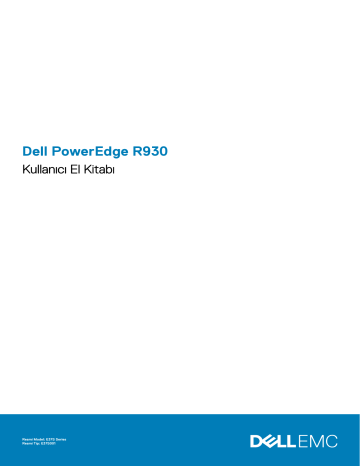
Dell PowerEdge R930
Kullanıcı El Kitabı
Resmi Model: E37S Series
Resmi Tip: E37S001
Notlar, dikkat edilecek noktalar ve uyarılar
NOT : NOT, ürününüzü daha iyi kullanmanıza yardımcı olacak önemli bilgiler sağlar.
DİKKAT : DİKKAT, donanım hasarı veya veri kaybı olasılığını gösterir ve sorunu nasıl önleyeceğinizi bildirir.
UYARI : UYARI, mülk hasarı, kişisel yaralanma veya ölüm potansiyeline işaret eder.
© 2015 - 2019 Dell Inc. veya bağlı kuruluşları. Tüm hakları saklıdır.
Dell, EMC ve diğer ticari markalar, Dell Inc. veya bağlı kuruluşlarının ticari markalarıdır. Diğer ticari markalar ilgili sahiplerinin ticari markaları olabilir.
2020 - 01
Revizyon A06
İçindekiler
İçindekiler 3
4 İçindekiler
İçindekiler 5
6 İçindekiler
İçindekiler 7
1
PowerEdge R930 Hakkında
PowerEdge R930 sistemi için desteklenen yapılandırmalar
Dell PowerEdge R930 sistemi aşağıdaki yapılandırmaları destekler:
Rakam 1. PowerEdge R930 sistemi için desteklenen yapılandırmalar
Ön Panel
Ön panel; güç düğmesi, NMI düğmesi, sistem tanımlama etiketi, sistem tanımlama düğmesi ve USB ve VGA bağlantı noktaları gibi sunucunun ön tarafında bulunan özelliklere erişmenizi sağlar. Tanılama LED'leri veya LCD paneli ön panele yerleştirilmiştir. Çalışırken değiştirilebilir sabit sürücülere ön panelden erişilebilir.
8 PowerEdge R930 Hakkında
PowerEdge R930 sistemi ön panel özellikleri
Rakam 2. PowerEdge R930 sistemi ön panel özellikleri
1. vFlash ortam kartı yuvası
3. NMI düğmesi
5. Video konnektörü
7. USB bağlantı noktası (2)
9. Sabit sürücüler
11. Kaydırma kilidi
Tablo 1. PowerEdge R930 sistemi ön panel özellikleri.
Öğe
1
Gösterge, Düğme veya
Konnektör
vFlash ortam kartı yuvası
Simge
2 Güç düğmesi
3
4
5
NMI düğmesi
Sistem tanımlama düğmesi
Video konnektörü
2. Güç düğmesi
4. Sistem tanımlama düğmesi
6. LCD menü düğmesi
8. Bilgi etiketi
10. Raf kulakları
12. Optik sürücü
Açıklama
SD vFlash ortam kartı yuvası, sistem yapılandırılmasının, komut dosyalarının ve görüntü oluşturmanın otomasyonunu sağlayan, isteğe bağlı kalıcı yerel depolama ve özel bir dağıtım ortamı sağlar.
Sistemin açık veya kapalı durumunu gösterir. Sistemin gücünü manuel olarak açmak veya kapatmak için güç düğmesine basın.
NOT : ACPI uyumlu bir işletim sistemini düzgün kapatmak için güç düğmesine basın.
Bazı işletim sistemlerinde yazılım uygulaması ve aygıt sürücüsü hatalarını gidermek için Maskelenemeyen Kesilme (NMI) düğmesine basın. NMI düğmesine basmak için bir kağıt ataşının ucunu kullanın.
NOT : NMI düğmesini, sadece nitelikli servis personeli tarafından ya da işletim sistemi belgelerinde bu yönde bir talimat verildiyse kullanın.
NOT : Sunucu, POST sırasında yanıt vermeyi durdurursa
BIOS ilerleme moduna girmek için Sistem Kimliği düğmesini beş saniyeden uzun süreyle basılı tutun.
NOT : iDRAC'ı sıfırlamak için (sistem önyüklemesi sırasında F2 tuşuna basılarak iDRAC kurulum sayfasından devre dışı bırakılmamışsa) Sistem Kurulumu düğmesini
15 saniyeden uzun süreyle basılı tutun.
Sisteme ekran aygıtı bağlamanızı sağlar. Daha fazla bilgi için Teknik
Özellikler bölümüne bakın.
PowerEdge R930 Hakkında 9
7
8
10
11
12
Öğe
6
9
Gösterge, Düğme veya
Konnektör
LCD menü düğmesi
USB bağlantı noktası (2)
Bilgi etiketi
Sabit sürücüler
Raf kulakları
Optik sürücü kilidi
Optik sürücü (isteğe bağlı)
Simge Açıklama
LCD menü düğmeleri; GUI, RACADM ve WS-Man arabirimlerindeki gibi işlemleri gerçekleştirmenizi sağlar.
USB bağlantı noktaları 4 pimlidir ve 2.0 uyumludur. Bu bağlantı noktaları sisteme USB aygıtları bağlamanızı sağlar.
Dışarı açılan bir etiket paneli olan Bilgi etiketi, sistem bilgilerini
(Servis Etiketi, NIC, MAC adresi vb.) içerir. Güvenli varsayılan iDRAC erişiminiz varsa, Bilgi etiketi aynı zamanda iDRAC güvenli varsayılan parolasını da içerir.
Yirmi dört adede kadar 2,5 inç sabit sürücü
NOT : Arka panel destekli Flash aygıtlarında toplam 3 bölme vardır. İlk iki bölme, PCIe Flash aygıtları için kullanılır. İki sürücü kümesi 0’dan 3’e kadar etiketlenmiştir. Bölme 3, 0’dan 15’e kadar etiketlenmiş
SAS sürücüleri için kullanılır.
Sisteminizde desteklenen sürücüleri takmanızı sağlar. Sürücüler hakkında daha fazla bilgi için, bkz. Teknik özellikler bölümü.
Sistemi raftan dışarı çekmenize olanak sağlar.
Optik sürücünün çıkarma kolunun açılmasını sağlayan kilit.
Bir adet isteğe bağlı SATA DVD-ROM sürücü veya DVD+/-RW sürücü.
Kompakt diskler (CD) ve dijital çok yönlü diskler (DVD) gibi optik disklere veri almanızı ve saklamanızı sağlar. Daha fazla bilgi için
Teknik Özellikler bölümüne bakın.
İlgili başvurular
LCD paneli
sistem LCD paneli, sistem doğru şekilde çalışıp çalışmadığını veya sistem ilgi gerektirip gerektirmediğini belirtmek için sistem bilgilerini, durumunu ve hata mesajlarını sağlar. Hata mesajlarına ilişkin daha fazla bilgi için
Dell.com/openmanagemanuals
>
OpenManage yazılımı
bölümündeki
Dell Olay ve Hata Mesajları Referans Kılavuzu
'na bakın.
• LCD arka ışığı normal çalışma sırasında mavi yanar.
• sistem ilgi gerektirdiğinde LCD sarı yanar ve açıklayıcı bir metinle birlikte bir hata kodu görüntüler.
NOT : sistem güç kaynağına bağlıysa ve bir hata algılanmışsa sistem açık ya da kapalı olmasından bağımsız olarak LCD sarı renkte yanar.
• sistem bekleme modundayken LCD arka ışığı kapalıdır ve LCD paneldeki Seç, Sol veya Sağ düğmelerinden birine basılarak açılabilir.
• LCD mesajları iDRAC yardımcı programı, LCD paneli veya diğer araçlar üzerinden kapatıldıysa LCD arka ışığı KAPALI kalır.
Rakam 3. LCD panel özellikleri
10 PowerEdge R930 Hakkında
1
2
3
Tablo 2. LCD panel özellikleri
Öğe Düğme
Sol
Seç
Sağ
Açıklama
Tek adımlık artışlarla imleci geriye doğru taşır.
İmleç tarafından vurgulanan menü öğesini seçer.
Tek adımlık artışlarla imleci ileri doğru taşır.
Mesaj kaydırma sırasında:
• Kaydırma hızını artırmak için tuşu basılı tutun.
• Durdurmak için tuşu serbest bırakın.
NOT : Tuş serbest bırakıldığında görüntü kaymayı durduracaktır. İnaktif olduktan 45 saniye sonra görüntü kaymaya başlayacaktır.
İlgili Görevler
İlgili başvurular
Ana ekranı görüntüleme
Ana
ekran, sistem hakkında kullanıcı tarafından yapılandırılabilen bilgileri gösterir. Bu ekran, durum iletisi veya hata olmadığında normal sistem çalışması sırasında görüntülenir. sistem kapanırsa ve hiçbir hata yoksa LCD, beş dakika boyunca işlem yapılmaması durumunda bekleme moduna girer. Herhangi bir düğmeye basın, LCD ekranda açın.
1.
Giriş
ekranını görüntülemek için üç gezinme düğmesinden birine (Seç, Sol veya Sağ) basın.
2. Başka bir menüden
Giriş
ekranına geçmek için aşağıdaki adımları tamamlayın: a) Yukarı ok görülene kadar gezinme düğmesini basılı tutun.
b) kısmına yukarı ok tuşunu kullanarak gidin c)
Giriş
simgesini seçin.
d) Ana menüye girmek için
Giriş
ekranından
Seç
düğmesine basın.
İlgili başvurular
Kurulum menüsü
NOT : Setup (Kurulum) menüsünden bir seçeneği belirttiğinizde bir sonraki işleme geçmeden önce seçeneği onaylamanız gerekir.
Seçenek iDRAC
Set error (Hata ayarla)
Açıklama
Ağ modunu yapılandırmak için
DHCP
veya
Static IP
(Statik IP) seçeneğini belirtin.
Static IP
(Statik IP) seçeneği belirtildiğinde
IP
,
Subnet (Sub)
(Alt Ağ) ve
Gateway (Gtw)
(Ağ Geçidi) alanları kullanılabilir. DNS seçeneğini etkinleştirmek ve etki alanı adreslerini görüntülemek için
Setup DNS
(DNS Kurulumu) seçeneğini belirtin. İki ayrı
DNS girişi mevcuttur.
LCD hata mesajlarını SEL'deki IPMI açıklamasıyla eşleşecek biçimde görüntülemek için
SEL
öğesini seçin. Bu, bir
LCD mesajını SEL girişiyle eşleştirmenizi sağlar.
LCD hata mesajlarını basitleştirilmiş kullanıcı dostu bir açıklama ile görüntülemek için
Simple
(Basit) seçeneğini belirleyin. Hata mesajları ile ilgili daha fazla bilgi için bkz.
Dell.com/openmanagemanuals
>
OpenManage software
adresindeki
Dell Olay ve Hata Mesajları Referans Kılavuzu.
PowerEdge R930 Hakkında 11
Seçenek
Set home (Girişi ayarla)
Açıklama
Giriş
ekranında görüntülenecek varsayılan bilgileri seçin.
Giriş
ekranında varsayılan olarak ayarlanabilecek seçenekleri ve seçenek öğelerini görmek için Görüntüleme menüsü bölümüne bakın.
İlgili Görevler
İlgili başvurular
Görüntüleme menüsü
NOT : Görüntüleme menüsündeki bir seçeneği belirttiğinizde, bir sonraki işleme geçmeden önce seçeneği onaylamanız gerekir.
Seçenek iDRAC IP
MAC
Ad
Number (Sayı)
Güç
Sıcaklık
Açıklama
iDRAC8 için
IPv4
veya
IPv6
adreslerini görüntüler. Adresler
DNS
(
Primary
(Birincil) ve
Secondary
(İkincil)),
Gateway
(Ağ Geçidi),
IP
ve
Subnet
(Alt Ağ) (IPv6 için Alt Ağ yoktur) adresleri olabilir.
iDRAC, iSCSI
veya
Ağ
aygıtları için MAC adreslerini görüntüler.
sistem için
Host
(Ana Makine) adı,
Model
veya
User String
(Kullanıcı Dizesi) gösterilir.
sistem için
Asset tag
(Varlık etiketi) ya da
Service tag
(Hizmet etiketi) gösterilir.
sistem güç çıkışını BTU/sa veya Watt cinsinden görüntüler. Görüntüleme formatı
Setup
(Kurulum) menüsündeki
Set home
(Girişi ayarla) alt menüsünden yapılandırılabilir.
sistem sıcaklığını Santigrat veya Fahrenhayt cinsinden görüntüler. Görüntüleme formatı
Setup
(Kurulum) menüsündeki
Set home
(Girişi ayarla) alt menüsünden yapılandırılabilir.
İlgili Görevler
İlgili başvurular
Arka panelin özellikleri
Arka panel, sistem tanımlama düğmesi, güç kaynağı soketleri, kablo yönetim kolu konektörleri, iDRAC depolama ortamı, NIC bağlantı noktaları ve USB ve VGA bağlantı noktaları gibi sunucu arka mevcut özelliklerine erişim sağlar. Genişletme kartı bağlantı noktalarının büyük
çoğunluğuna arka panelden erişilebilir. Çalışırken değiştirilebilir ve kablolu güç kaynağı birimlerine arka panelden erişilebilir.
12 PowerEdge R930 Hakkında
PowerEdge R930 sistemi arka panel özellikleri
Rakam 4. PowerEdge R930 sistemi arka panel özellikleri
1. Güç kaynağı ünitesi (PSU 3 ve 4)
3. Güç kaynağı ünitesi (PSU 1 ve 2)
5. iDRAC Enterprise bağlantı noktası
7. USB bağlantı noktası (2)
9. Sistem tanımlama konnektörü
Tablo 3. PowerEdge R930 sistemi arka panel özellikleri
Öğe
1
2
3
4
Gösterge, Düğme veya
Konnektör
Güç kaynağı ünitesi (PSU 3 ve
4)
PCIe genişletme kartı yuvaları
(takılan G/Ç yükselticilerine bağlı olarak 8 ya da 10)
Güç Kaynağı Ünitesi (PSU 1 ve
2)
Video konnektörü
Simge
5 iDRAC Enterprise bağlantı noktası
6 Ethernet bağlantı noktası (4)
2. PCIe genişletme kartı yuvaları
4. Video konnektörü
6. Ethernet bağlantı noktası (4)
8. Seri konnektör
10. Sistem tanımlama düğmesi
Açıklama
İki adede kadar 750 W veya 1100 W dereceli yedekli AC güç kaynağı
PCI Express genişletme kartlarını bağlamanıza olanak tanır.
İki adede kadar 750 W veya 1100 W dereceli yedekli AC güç kaynağı
Sisteme ekran aygıtı bağlamanızı sağlar. Daha fazla bilgi için Teknik
Özellikler bölümüne bakın.
iDRAC’a uzaktan erişmenizi sağlar. Daha fazla bilgi için bkz. www.dell.com/poweredgemanuals adresindeki iDRAC Kullanıcı
Kılavuzu.
NOT : Bağlantı noktası yalnızca iDRAC8 Kurumsal lisansınız sisteminizde yüklüyse kullanılabilir.
Dört tümleşik 10/100/1000 Mb/sn NIC konnektörü veya
Aşağıdakileri içeren dört tümleşik konnektör:
• İki 10/100/1000 Mb/sn NIC konnektörü
• İki 100 Mb/sn/1 Gb/sn/10 Gb/sn ve iki SFP+/10 GbE T konnektör
• Dört SFP+ /10 GbE T konnektör
PowerEdge R930 Hakkında 13
Öğe
7
Gösterge, Düğme veya
Konnektör
USB bağlantı noktası (2)
Simge Açıklama
8
9
10
Seri bağlantı noktası
Sistem tanımlama bağlantı noktası
Sistem tanımlama düğmesi
USB bağlantı noktaları 4 pimlidir ve 2.0 uyumludur. Bu bağlantı noktaları sisteme USB aygıtları bağlamanızı sağlar.
Sisteme seri aygıt bağlamanızı sağlar. Daha fazla bilgi için Teknik
Özellikler bölümüne bakın.
Sistem tanımlama bağlantı noktası, isteğe bağlı sistem durumu göstergesi aksamını isteğe bağlı kablo yönetim kolu yolu üzerinden sisteme bağlar.
NOT : iDRAC'yi sıfırlamak için (Sistem Kurulumunda devre dışı bırakılmamışsa) düğmeyi 15 saniyeden uzun bir süre basılı tutun.
Tanı göstergeleri
sistem üzerindeki tanı göstergeleri, çalışma ya da hata durumlarını belirtir.
Sabit sürücü gösterge kodları
Her sabit sürücü taşıyıcısının bir etkinlik göstergesi ve bir durum göstergesi vardır. Göstergeler, sabit sürücünün mevcut durumu hakkında bilgi sağlar. Etkinlik LED'i, sabit sürücünün şu anda kullanılıp kullanılmadığını gösterir. Durum LED'i, sabit sürücünün güç durumunu gösterir.
Rakam 5. Sabit sürücü göstergeleri
1. Sabit sürücü etkinlik göstergesi
2. Sabit sürücü durumu göstergesi
3. Sabit sürücü
NOT : Sabit sürücü Gelişmiş Ana Makine Denetleyicisi Arabirimi (AHCI) modundaysa durum göstergesi (sağ tarafta) açılmaz.
Tablo 4. Sabit sürücü gösterge kodları
Sürücü durumu gösterge modeli
Saniyede iki defa yeşil yanıp söner
Kapalı
Koşul
Sürücü tanımlama veya sökme işlemi için hazırlık.
Sürücü, takma ya da sökme işlemi için hazır.
14 PowerEdge R930 Hakkında
Sürücü durumu gösterge modeli
Yeşil, sarı yanıp söner ve sonra söner
Saniyede dört kez sarı renkte yanıp söner
Yavaşça yeşil renkte yanıp sönüyor
Sabit yeşil
Üç saniye yeşil yanıp söner, üç saniye sarı yanıp söner ve altı saniye sonra tamamen söner
Koşul
NOT : Sürücü durum göstergesi, sistem açıldıktan sonra tüm sabit sürücüler başlatılana kadar kapalı konumda kalır. Bu süre boyunca sürücüler takma ya da sökme işlemi için hazır değildir.
Öngörülebilir sürücü arızası
Sürücü başarısız oldu
Sürücü yeniden oluşturuluyor
Sürücü çevrimiçi
Yeniden oluşturma durduruldu
SSD LED göstergesi paterni
Rakam 6. SSD LED göstergesi paterni
1. SSD etkinlik göstergesi
2. SSD durum göstergesi
3. SSD
İşletim sistemi çalışırken durum göstergesi aygıtın geçerli durumunu gösterir. Aşağıdaki tabloda, aygıt durumları ve bunlarla ilişkili LED gösterge kodları listelenir.
Tablo 5. SSD LED göstergesi paterni
Durum Adı
Cihaz durumu kapalı
Cihaz çevrimiçi
Cihaz kimliği (Yanıp sönüyor)
Cihaz hata verdi
Yuva/Cihaz Durumu Durum LED'i (Yeşil)
Sistemin veya aygıtın gücü açık değildir.
Cihazın gücü açıktır.
Kapalı
Cihaz yanıt vermediğinden veya kritik bir hata durumuyla
Açık
Cihaz yuva konumunu tanımlıyor veya ana makine işletim sisteminden bir
Prepare for
Removal
(Kaldırma için Hazırlık) komutu alındığını belirtiyor.
250 msn açık
250 msn kapalı
Kapalı
Durum LED'i (Sarı)
Kapalı
Kapalı
Kapalı
250 msn açık
PowerEdge R930 Hakkında 15
Durum Adı Yuva/Cihaz Durumu
karşılaştığından, ana makine işletim sistemi artık cihaza erişemiyor.
Durum LED'i (Yeşil) Durum LED'i (Sarı)
250 msn kapalı
NIC gösterge kodları
Arka paneldeki NIC, ağ etkinliği ve bağlantı durumu hakkında bilgi sağlayan bir göstergeye sahiptir. Etkinlik LED'i NIC'in şu anda bağlı olup olmadığını gösterir. Bağlantı LED'i, bağlı ağın hızını gösterir.
C
D
Rakam 7. NIC Gösterge Kodları
1. bağlantı göstergesi
2. faaliyet göstergesi
Tablo 6. NIC göstergeleri
Kural
A
B
Durum
Bağlantı ve etkinlik göstergeleri kapalı.
Bağlantı göstergesi yeşil.
Bağlantı göstergesi sarı
Etkinlik göstergesi yanıp sönüyor. yeşil
Koşul
NIC ağa bağlı değil.
NIC geçerli bir ağa maksimum bağlantı noktası hızı ile bağlı (1
Gbps veya 10 Gbps).
NIC, maksimum bağlantı noktası hızından daha düşük hızda geçerli bir ağa bağlanır.
Ağ verileri gönderiliyor ya da alınıyor.
Yedekli güç kaynağı birimi için gösterge kodları
Her bir AC güç kaynağı ünitesinde (PSU), elektriğin mevcut olup olmadığını veya elektrik arızası olup olmadığını belirten aydınlatılmış yarı saydam kol bulunmaktadır.
16 PowerEdge R930 Hakkında
Rakam 8. AC PSU durum göstergesi
1. AC PSU durum göstergesi veya kolu
Tablo 7. Yedekli AC PSU durum göstergesi
Kural
A
B
Güç Göstergesi
Biçimi
Yeşil
Yanıp sönen yeşil
Koşul
Geçerli bir güç kaynağı PSU'ya bağlıdır ve PSU çalışmaktadır.
PSU ürün yazılımı güncelleniyorken, PSU kolu yeşil yanıp söner.
DİKKAT : Bellenim güncellenirken, güç kablosunun ya da PSU'nun bağlantısını kesmeyin. Ürün bilgisi güncellemesi kesilirse PSU'lar işlev göstermeyecektir.
Dell LifeCycle Controller'ı kullanarak PSU ürün bilgisini eski haline getirmelisiniz. Daha fazla bilgi için bkz. Dell.com/idracmanuals adresinde Dell
Lifecycle Denetleyici Kullanım Kılavuzu.
C Yanıp sönen yeşil ışık söner
Bir PSU'yu çalışırken ekleme sırasında, PSU kolu 4 Hz hızında beş kez yeşil yanıp söner ve kapanır. Bu durum, etkinlik, özellik seti, sağlık durumu ve desteklenen voltaj açısından bir
PSU uyuşmazlığı olduğunu belirtir.
DİKKAT : AC PSU'ları için sadece arkasında Extended Power Performance
(Uzatılmış Güç Performansı) (EPP) etiketi olan PSU'ları kullanın.
NOT : Her iki PSU'nun da aynı kapasitedeki PSU'larla değiştirildiğinden emin olun.
NOT : Bir önceki nesil Dell PowerEdge sunuculardaki PSU'larla karıştırılması,
PSU uyumsuzluk durumuna veya PSU'nun çalışmamasına neden olabilir.
D Hızlı yanıp sönen turuncu
PSU'da bir sorun olduğunu belirtir.
DİKKAT : PSU uyuşmazlığını düzeltirken, yalnızca yanıp sönen göstergeli
PSU'yu değiştirin. Eşleşen bir çift yapmak için ters PSU'ları değiştirmek, hata durumuna ve sistemin beklenmedik şekilde kapanmasına neden olabilir.
Yüksek Çıkış yapılandırmasından Düşük Çıkış yapılandırmasına veya tam tersine değiştirmek için, sistemi kapatın.
DİKKAT : Yalnızca 220 V destekleyen Titanyum PSU'lar haricinde, AC PSU'ları hem 220 V ve 110 V giriş voltajlarını destekler. İki aynı PSU, farklı giriş voltajı aldığında farklı vatlarda çıkış yapabilir ve bir uyuşmazlığı tetikleyebilir.
DİKKAT : İki PSU kullanılıyorsa, ikisi de aynı tür ve aynı maksimum çıkış gücüne sahip olmalıdır.
DİKKAT : AC ve DC PSU'ları birleştirmek desteklenmez ve uyuşmazlık durumu meydana getirir.
PowerEdge R930 Hakkında 17
Kural
E
Güç Göstergesi
Biçimi
Yanmıyor
Koşul
Güç bağlı değil.
Dahili çift SD modülü gösterge kodları
Dahili Çift SD Modülü (IDSDM) yedekli bir SD kart çözümü ile sunar. IDSDM'yi depolama için veya işletim sistemi önyükleme bölümü olarak yapılandırabilirsiniz. IDSDM kartı aşağıdaki özellikleri sunar:
• Çift kart işlemi — her iki yuvada SD kartlarını kullanarak ikizlenmiş bir yapılandırmayı korur ve yedekleme sağlar.
NOT : Sistem kurulumunun Integrated Devices (Entegre Aygıtlar) ekranında Redundancy (Yedeklilik) seçeneği Mirror
Mode (Ayna Moduna) ayarlandığında, bilgi bir SD karttan diğerine kopyalanır.
• Tek kart çalışması — tek kart çalışması desteklenir, ancak yedekleme sağlamaz.
Rakam 9. Dahili Çift SD Modülü (IDSDM)
1. LED durum göstergesi (2)
Aşağıdaki tablo IDSDM gösterge kodlarını açıklamaktadır:
Tablo 8. IDSDM gösterge kodları
Kural IDSDM gösterge kodu
C
D
A
B
Yeşil
Yanıp sönen yeşil
Hızlı yanıp sönen turuncu
Sarı
E Yanmıyor
Açıklama
Kartın çevrimiçi olduğunu gösterir.
Yeniden kurmayı veya faaliyeti gösterir.
Kart uyumsuzluğunu veya kartın hata verdiğini gösterir.
Kartın çevrimdışı olduğunu, hata verdiğini veya yazma korumalı olduğunu gösterir.
Kartın eksik olduğunu veya yeniden başlatıldığını gösterir.
Sisteminizin servis etiketini bulma
Sisteminiz, benzersiz bir Hızlı Servis Kodu ve Servis Etiketi numarasıyla tanımlanır. Hızlı Servis Kodunu ve Servis Etiketini görmek için sistemin ön tarafındaki bilgi etiketini çıkarın. Alternatif olarak bu bilgiler sistem kasasının üzerindeki çıkartmada da bulunabilir. Bu bilgiler Dell tarafından destek çağrılarının ilgili personele yönlendirilmesi için kullanılır.
18 PowerEdge R930 Hakkında
2
Dokümantasyon kaynakları
Bu bölümde sisteminiz için dokümantasyon kaynakları hakkında bilgi verilmiştir.
Belge kaynakları tablosunda listelenen belgeyi görüntülemek için:
• Dell EMC destek sitesinden:
1. Tabloda yer alan Konum sütununda verilen belge bağlantısına tıklayın.
2. Gerekli ürüne ya da ürün sürümüne tıklayın.
NOT : Ürün adını ve modelini bulmak için sisteminizin ön kısmına bakın.
3. Product Support (Ürün Desteği) sayfasında,
Manuals & documents (Kılavuzlar ve belgeler)
sayfasına tıklayın.
• Arama motorlarını kullanarak:
• Arama kutusuna belgenin adını ve sürümünü yazın.
Tablo 9. Sisteminiz için ek belge kaynakları
Görev
Sistemin kurulması
Belge
Sistemi rafa takma ve sabitleme hakkında daha fazla bilgi için raf çözümünüzle birlikte gelen Rafa
Takma Kılavuzuna bakın.
Sisteminizin kurulumu hakkında bilgi almak için sisteminizle birlikte gelen
Başlangıç Kılavuzu
belgesine bakın.
Sisteminizi yapılandırma
Konum
www.dell.com/poweredgemanuals iDRAC özellikleri, iDRAC'ı yapılandırma, iDRAC'ta oturum açma ve sisteminizi uzaktan yönetme hakkında bilgi için bkz. Tümleşik Dell Uzaktan
Erişim Denetleyicisi Kullanıcı Kılavuzu.
Uzaktan Erişim Denetleyicisi Yöneticisi (RACADM) alt komutları ve desteklenen RACADM arabirimleri hakkında bilgi edinmek için iDRAC için RACADM
CLI Kılavuzuna bakın.
Redfish ve protokolü, desteklenen şemalar ve iDRAC içinde uygulanan Redfish Olay Kaydı ile ilgili bilgi almak için Redfish API Kılavuzu'na bakın.
iDRAC'a özel veritabanı grubu ve nesne açıklamaları hakkında bilgi almak için Nitelik Kayıt
Defteri Kılavuzu'na bakın.
www.dell.com/poweredgemanuals www.dell.com/idracmanuals
Sisteminizi yönetme
İDRAC belgelerinin önceki sürümleri hakkında bilgi için, iDRAC belgelerine bakın.
Sisteminizde yer alan iDRAC sürümünü belirlemek için, iDRAC web arayüzünde
?
öğesine tıklayın >
About (Hakkında)
.
İşletim sisteminin yüklenmesi hakkında bilgi için işletim sistemin dokümantasyonuna bakın.
Sürücüleri ve ürün yazılımı güncelleme hakkında bilgi için bu belgedeki Ürün yazılımı ve sürücüleri indirme yöntemleri bölümüne bakın.
Dell tarafından sunulan sistem yönetimi yazılımı hakkında daha fazla bilgi için, Dell OpenManage
Sistem Yönetimi Genel Bakış Kılavuzu'na bakın.
www.dell.com/operatingsystemmanuals www.dell.com/support/drivers www.dell.com/poweredgemanuals
Dokümantasyon kaynakları 19
Görev Belge
OpenManage kurulumu, kullanımı ve sorun giderme hakkında bilgi için bkz. Dell OpenManage Sunucu
Yöneticisi Kullanıcı Kılavuzu.
Konum
www.dell.com/openmanagemanuals >
OpenManage Server Administrator
Dell OpenManage Essentials kurulumu, kullanımı ve sorun giderme hakkında bilgi için bkz. Dell
OpenManage Essentials Kullanıcı Kılavuzu.
www.dell.com/openmanagemanuals >
OpenManage Essentials
Dell OpenManage Enterprise kurulumu, kullanımı ve sorun giderme hakkında bilgi için bkz. Dell
OpenManage Enterprise Kullanıcı Kılavuzu.
www.dell.com/openmanagemanuals >
OpenManage Enterprise
Dell SupportAssist kurulumu ve kullanımı hakkında bilgi için bkz. Dell EMC SupportAssist Enterprise
Kullanıcı Kılavuzu.
www.dell.com/serviceabilitytools
Dell PowerEdge RAID denetleyicileri ile çalışma
İş ortağı programları kurumsal sistemler yönetimi hakkında daha fazla bilgi için OpenManage
Bağlantıları Kurumsal Sistemler Yönetimi dokümanlarına bakın.
Dell PowerEdge RAID denetleyicileri (PERC),
Yazılım RAID denetleyicileri veya BOSS kartının
özelliklerini anlamak ve kartların yerleştirilmesi hakkında bilgi için Depolama denetleyicisi belgelerine bakın.
Olay ve hata mesajlarını anlama Sistem bileşenlerini izleyen sistem ürün yazılımı ve aracıları tarafından üretilen olay ve hata iletileri hakkında daha fazla bilgi edinmek için Hata Kodu
Arama’ya bakın.
Sisteminizde Sorun Giderme PowerEdge sunucu sorunlarını tanımlama ve sorun giderme hakkında bilgi için Sunucu Sorun Giderme
Kılavuzu'na bakın.
www.dell.com/openmanagemanuals www.dell.com/storagecontrollermanuals www.dell.com/qrl www.dell.com/poweredgemanuals
20 Dokümantasyon kaynakları
Kasa boyutları
Bu bölümde sistemin fiziksel boyutları açıklanmaktadır.
3
Teknik özellikler
Rakam 10. PowerEdge R930 sisteminin kasa boyutları
Tablo 10. Dell PowerEdge R930 sisteminin boyutları
X
482,4 mm
(18,99 inç)
Xa
422 mm
(16,61 inç)
Y
172,6 mm
(6,8 inç)
Z (çerçeveli)
802,3 mm
(31,58 inç)
Za
(çerçevesiz)
35 mm (1,37 inç)
Z
(çerçevesiz)
787,7 mm
(31,01 inç)
Za
(çerçevesiz)
20,4mm
(0,80 inç)
Zb
767,3 mm
(30,20 inç)
Kasa ağırlığı
Bu bölümde sistemin ağırlığı açıklanmaktadır.
Tablo 11. Kasa ağırlığı
Sistem
PowerEdge R930
Maksimum ağırlık (tüm sabit sürücüler/SSD'ler ile)
59 kg (130,07 lb)
Teknik özellikler 21
İşlemci özellikleri
PowerEdge R930 sistemi, iki ya da dört adet Intel Xeon E7-8800/4800 v3 veya Intel Xeon E7-8800/4800 v4 ürün ailesi işlemcileri destekler.
PSU teknik özellikleri
PowerEdge R930 sistemi, dört adede kadar AC yedekli güç kaynağı birimini (PSU) destekler.
Tablo 12. PSU teknik özellikleri
PSU
750 W AC
1100 W AC
Sınıf
Platin
Platin+
Isı dağıtımı (maksimum) Frekans
2891 BTU/sa 50/60 Hz
Voltaj
100–240 V AC, otomatik aralıklı
4100 BTU/sa 50/60 Hz 100–240 V AC, otomatik aralıklı
NOT : Isı dağıtımı güç kaynağının Watt değeriyle hesaplanır.
NOT : Ayrıca bu sistem fazdan faza voltajı 230 V değerini geçmeyen BT güç sistemlerine bağlanacak şekilde tasarlanmıştır.
Sistem pili özellikleri
PowerEdge R930 sistemi, 3 V CR2032 Lityum düğme hücre sistemi pilini destekler.
Genişletme veri yolu özellikleri
PowerEdge R930 sistemi, genişletme kartı yükselticileri kullanarak sistem kartı üzerine takılması gereken PCI express (PCIe) 3. Nesil genişletme kartlarını destekler. Bu sistem üç tür genişletme kartı yükselticisini destekler. Aşağıdaki tabloda, genişletme kartı yükselticisinin teknik özellikleri verilmektedir:
Tablo 13. Genişletme kartı yükselticisi teknik özellikleri
Genişletme kartı yükselticisi
Yükseltici 1 (NDC yükselticisi varsayılanı)
Yükseltici 2 (isteğe bağlı)
Yükseltici üzerindeki
PCIe yuvaları
Yuva 2
Yükseklik
tam boy
Yükseltici 3 (isteğe bağlı)
Yuva 1/1
Yuva 2/2
Yuva 3
Yuva 4
Yuva 5
Yuva 6
Yuva 7
Yuva 8
Yuva 1/9
Yuva 2/10 tam boy tam boy tam boy tam boy tam boy tam boy tam boy tam boy tam boy yarım boy
Uzunluk
yarım-uzunluk tam uzunluk yarım-uzunluk yarım uzunluk tam uzunluk yarım uzunluk yarım uzunluk yarım uzunluk yarım uzunluk tam uzunluk yarım uzunluk
Bağlantı
x8 bağlantı x4 x4 x8 x16 x16 x16 x16 x16 x8 x8
NOT : 6 ile 10 arasındaki yuvaları kullanmak için, dört işlemcinin tümü takılı olmalıdır.
NOT : PCIe yuvası 2/10'a, bir tam yükseklik genişletme kartı takmayın.
22 Teknik özellikler
Bellek özellikleri
PowerEdge R930 sistemi, DDR4 kayıtlı DIMM'leri (RDIMM'ler) ve yükü azaltılmış DIMM'leri (LRDIMM'ler) destekler. Desteklenen bellek veri yolu frekansları 1866 MT/s, 2133MT/s veya 2400 MT/s'dir.
Tablo 14. Bellek özellikleri
Bellek modülü soketleri
Doksan altı 240 pimli yuva
Bellek kapasitesi Minimum RAM Maksimum RAM
• 64 GB dört aşamalı (LRDIMM)
• 4 GB veya 8 GB tek aşamalı
(RDIMM'ler)
• 8 GB, 16 GB veya 32 GB çift aşamalı (RDIMM'ler)
• 4 bellek yükselticili çift işlemcili
192 GB
• 8 bellek yükselticili dört işlemcili 384 GB
• 4 bellek yükselticili çift işlemcili
3,07 TB
• 8 bellek yükselticili dört işlemcili 6,14 TB
NOT :
• Her bellek yükseltici, 12 bellek modülü yuvasını destekler.
• Her işlemci, iki bellek yükselticiyi destekler.
Sürücü özellikleri
Sabit sürücüler
PowerEdge R930 sistemi, SAS ve SATA sabit sürücüleri ve Katı Hal Sürücüleri (SSD) destekler.
Tablo 15. PowerEdge R930 sistemi için desteklenen sabit sürücü ve SSD seçenekleri
Sabit sürücülü sistem
Dört adet sabit sürücü sistemi
Açıklama
Sabit sürücü yuvaları 0-3 arasında dört adede kadar 2,5 inç, dahili, çalışır durumda değiştirilebilir SAS sabit sürücüler.
Bu yapılandırma şunları destekler:
• SAS sürücülerde 6 Gbps ve 12 Gbps G/Ç işlemleri.
• SATA sürücülerde 6 Gbps.
Yirmi dört sabit sürücü sistemi (SAS/SATA) Yirmi dört adede kadar 2,5 inç, dahili, çalışır durumda değiştirilebilir SAS/SATA sabit sürücü.
Bu yapılandırma şunları destekler:
• SAS sürücülerde 6 Gbps ve 12 Gbps G/Ç işlemleri.
• SATA sürücülerde 6 Gbps.
NOT : Tekli
Birleşik mod
ek kartı ve PERC 9 kartı ile sabit sürücüler sabit sürücü yuvaları 0 ile 24 arasında (bölme 1) konumlanır.
NOT : İki
Performans modu
ek kartı ve iki PERC 9 kartı ile sabit sürücüler sabit sürücü yuvaları 0 ile 11 arasında (bölme 1) ve 0 ile 11 arasında (bölme 2) konumlanır
Yirmi dört ya da on altı artı sekiz sabit sürücü sistemi
Yirmi dört sabit sürücü sistemi (SAS-3(12Gb/s))
Performans Modu (ayrılabilir)
On altıya kadar 2,5 inç, dahili, çalışır durumda değiştirilebilir SAS sürücüsü ve sekize kadar Dell PowerEdge Express Flash aygıtı (PCIe SSD'ler) sabit sürücü yuvaları 0 -
4 (bölme 1) arasında ve 0 - 4 (bölme 2) arasında sabit sürücüler, 0 - 15 (bölme 3) arasında 2 PCIe Genişletme Kartı olan SAS/SATA, bir adet Birleşik Mod Ek Kartı ve bir adet PERC 9 Kartı.
NOT : Performans modu ek kartları (sabit sürücü yuvaları 0 - 7 SAS/
SATA) desteklenmez.
Yirmi dört adede kadar 2,5 inç, dahili, çalışır durumda değiştirilebilir SAS sabit sürücü.
Teknik özellikler 23
Sabit sürücülü sistem
Yirmi dört ya da on altı artı sekiz sabit sürücü sistemi (SATA SSD)
Açıklama
NOT : Arka panel, tek dahili PERC ile ayırma modunda DEĞİLKEN, sağ bölmede olabilecek en fazla SATA/SSD sayısı 12'dir (12 - 23 arası sabit sürücü yuvaları).
On altıya kadar 2,5 inç, dahili, çalışır durumda değiştirilebilir SATA sürücüsü ve sekize kadar Dell PowerEdge Express Flash aygıtı (PCIe SSD'ler) sabit sürücü yuvaları 0 -
4 (bölme 1) arasında ve 0 - 4 (bölme 2) arasında sabit sürücüler, 8 - 15 (bölme 3) arasında SAS/SATA.
NOT : PCIe SSD'lerin başlangıç durum LED'i, gerçek sürücü durumuna ve doldurulmuş sunucu bileşenlerine göre değişebilir.
Optik Sürücü
PowerEdge R930 sistemi, bir adet isteğe bağlı SATA DVD-ROM sürücü veya DVD+/-RW sürücüyü destekler.
Bağlantı noktaları ve konektörlerin özellikleri
USB bağlantı noktaları
PowerEdge R930 sistemi şunları destekler:
• Ön panelde USB 2.0-uyumlu bağlantı noktaları
• Arka panelde USB 2.0 uyumlu bağlantı noktaları
• USB 2.0 uyumlu bağlantı noktası
Aşağıdaki tablo USB özellikleri hakkında ek bilgi sağlar:
Tablo 16. USB özellikleri
Sistem
PowerEdge R930
Ön Panel
İki adet 4 pimli, USB 2.0 uyumlu bağlantı noktası
Arka panel
İki adet 4 pimli, USB 2.0 uyumlu bağlantı noktası
Dahili
Bir adet 4 pimli, USB 2.0 uyumlu bağlantı noktası
NIC bağlantı noktaları
PowerEdge R930 sistemi, arka panelde dört adet 10/100/1000 Mbps Ağ Arabirimi Denetleyicisi (NIC) bağlantı noktasını destekler.
Seri konektör
Seri konektör, bir seri aygıtı sisteme bağlar. PowerEdge R930 sistemi, arka panel üzerinde 16550 uyumlu 9 pimli bir konektör olan Veri
Terminali Ekipmanı (DTE) seri konektörünü destekler.
VGA bağlantı noktaları
Video Grafik Dizisi (VGA) bağlantı noktası, sistemi VGA ekrana bağlamanızı sağlar. PowerEdge R930 sistemi, bir ön panelde, bir arka panelde olmak üzere iki adet 15 pimli VGA bağlantı noktasını destekler.
Dahili Çift SD Modülü
PowerEdge R930 sistemi, dahili bir çift SD modülü ile iki adet isteğe bağlı flash bellek kartı yuvasını destekler.
NOT : Bir kart yuvası yedekleme için ayrılmıştır.
24 Teknik özellikler
Video özellikleri
PowerEdge R930 sistemi, 16 MB kapasiteye sahip Matrox G200 grafik kartını destekler.
Tablo 17. Desteklenen video çözünürlüğü seçenekleri
Çözünürlük
640 x 480
800 x 600
1024 x 768
1152 x 864
1280 x 1024
1440 x 900
Yenileme hızı (Hz)
60, 70
60, 75, 85
60, 75, 85
60, 75, 85
60, 75
60
Renk derinliği (bit)
8, 16, 32
8, 16, 32
8, 16, 32
8, 16, 32
8, 16, 32
8, 16, 32
Çevre özellikleri
NOT : Belirli sistem yapılandırmalarına yönelik çevre ölçümleri hakkında ek bilgi için, bkz. Dell.com/ environmental_datasheets.
Tablo 18. Sıcaklık spesifikasyonları
Sıcaklık
Depolama
Sürekli Çalışma (950 metre veya 3117 fit'ten az yükseklikler için)
Maksimum sıcaklık eğimi (çalışma ve saklama)
Özellikler
–40°C ila 65°C arası (–40°F ila 149°F arası)
Ekipman doğrudan güneş ışığına maruz kalmadan, 10 °C ila 35 °C (50 °F ila
95 °F) arasında.
20°C/sa (68°F/sa)
Tablo 19. Bağıl nem özellikleri
Bağıl nem
Depolama
Özellikler
Maksimum nem noktasında 33 °C (91 °F) sıcaklıkta %5 ila %95 RH arasında.
Atmosfer daima yoğuşmasız olmalıdır.
26°C (78,8°F) maksimum çiylenme noktasıyla %10 - %80 bağıl nem.
Çalışma
Tablo 20. Maksimum titreşim özellikleri
Maksimum titreşim
Çalışma
Depolama
Özellikler
5 Hz - 350 Hz değerlerinde 0,26 G rms
(tüm çalışma yönelimlerinde)
10 Hz - 500 Hz değerlerinde 15 dakika boyunca 1,87 G rms test edilmiştir)
(altı kenarın tümü
Tablo 21. Maksimum sarsıntı özellikleri
Maksimum sarsıntı
Çalışma
Depolama
Özellikler
6 G'nin pozitif ve negatif x, y ve z eksenlerinde 11 ms'ye kadar art arda düzenlenen altı şok atımı.
2 ms'ye kadar 71 G'lik pozitif ve negatif x, y ve z eksenlerinde (sistemin her tarafında tek darbe) art arda uygulanan altı sarsıntı darbesi.
Tablo 22. Maksimum yükseklik özellikleri
Maksimum irtifa
Çalışma
Depolama
Özellikler
3048 m (10.000 ft)
12.000 m (39.370 fit)
Teknik özellikler 25
Tablo 23. Çalışma sıcaklığını azaltma teknik özellikleri
Çalışma sıcaklığını azaltma
35°C (95°F)'e kadar
35°C ila 40°C (95°F ila 104°F)
40°C ila 45°C (104°F ila 113°F)
Özellikler
Maksimum sıcaklık 950 m (3,117 fit) üzerinde 1 °C/300 m (1 °F/547 fit) oranında düşürülür.
Maksimum sıcaklık 950 m (3.117 fit) üzerinde 1 °C/175 m (1 °F/319 fit) oranında düşürülür.
Maksimum sıcaklık 950 m (3.117 fit) üzerinde 1 °C/125 m (1 °F/228 fit) oranında düşürülür.
Partikül ve gaz kirliliği teknik özellikleri
Aşağıdaki tabloda, partikül ve gaz kirliliği sonucunda meydana gelecek herhangi bir ekipman hasarından veya arızasından kaçınılmasına yardımcı olacak sınırlamalar tanımlanmıştır. Partikül veya gaz kirliliği düzeylerinin belirtilen sınırları aşması ve ekipmanların hasar görmesi veya arızalanması durumunda, çevresel koşulları düzeltmeniz gerekebilir. Çevresel koşulların iyileştirilmesi müşterinin sorumluluğundadır.
Tablo 24. Partikül kirliliği teknik değerleri
Partikül kontaminasyonu
Hava filtreleme
Özellikler
%95 üst güvenlik sınırıyla ISO 14644-1 uyarınca ISO Sınıf 8 ile tanımlanan veri merkezi hava filtrasyonu.
NOT : Bu koşul yalnızca veri merkezi ortamları için geçerlidir.
Hava filtreleme gereksinimleri, ofis veya fabrika ortamları gibi veri merkezi dışında kullanım için tasarlanmış BT ekipmanları için geçerli değildir.
NOT : Veri merkezine giren havanın MERV11 veya MERV13 filtrelemesi olmalıdır.
İletken toz Havada iletken toz, çinko teller veya diğer iletken parçacıklar bulunmamalıdır.
NOT : Bu koşul, veri merkezi ortamları ve veri merkezi olmayan ortamlar için geçerlidir.
Aşındırıcı toz
• Havada aşındırıcı toz bulunmamalıdır.
• Havadaki toz kalıntısının havadaki nem ile eriyebilme noktası %60 bağıl nemden az olmalıdır.
NOT : Bu koşul, veri merkezi ortamları ve veri merkezi olmayan ortamlar için geçerlidir.
Tablo 25. Gaz kirliliği teknik değerleri
Gaz içerikli kirlenme
Bakır parça aşınma oranı
Gümüş parça aşınma oranı
Özellikler
ANSI/ISA71.04-1985 ile tanımlanan biçimde Sınıf G1 başına ayda <300 Å
AHSRAE TC9.9 ile tanımlanan biçimde ayda <200 Å
NOT : Maksimum aşındırıcı kirletici düzeyleri ≤%50 bağıl nemde ölçülmüştür.
Standart çalışma sıcaklığı
Tablo 26. Standart çalışma sıcaklığı teknik özellikleri
Standart çalışma sıcaklığı
Sürekli Çalışma (950 metre veya 3117 fit'ten az yükseklikler için)
Özellikler
Ekipman doğrudan güneş ışığına maruz kalmadan, 10 °C ila 35 °C (50 °F ila
95 °F) arasında.
Nem yüzdesi aralığı Maksimum nem noktasında 26 °C (78,8 °F) sıcaklıkta %10 ila %80 Bağıl
Nem.
26 Teknik özellikler
Genişletilmiş çalışma sıcaklığı
Tablo 27. Genişletilmiş çalışma sıcaklığı özellikleri
Genişletilmiş çalışma sıcaklığı Özellikler
Yıllık çalışma saatlerinin % 10'undan daha az veya eşittir.
29°C yoğuşma noktası ile %5 ila %85 bağıl nemde 5°C ila 40°C.
NOT : Standart çalışma sıcaklığının dışında (10°C - 35°C), sistem
5 °C gibi düşük ve 40°C gibi yüksek sıcaklıklarda sürekli olarak
çalışabilir.
35°C ve 40°C arası sıcaklıklar için, 950 m üzerinde maksimum izin verilen kuru termometre sıcaklığını her 175 metrede 1°C düşürün (319 fit başına 1°F).
Yıllık çalışma saatlerinin %1'ine eşit ya da daha az 29°C yoğuşma noktası ile %5 ila %90 bağıl nemde -5°C ila 45°C.
NOT : Standart çalışma sıcaklığının dışında (10°C ila 35°C), sistem yıllık çalışma saatlerinin en fazla %1'i için en az -5°C'de veya en fazla 45°C'de çalışabilir.
40°C ve 45°C arası sıcaklıklar için, 950 m üzerinde maksimum izin verilen sıcaklığı her 125 metrede 1°C düşürün (228 fit başına 1°F).
NOT : Genişletilmiş çalışma sıcaklığı aralığında çalıştırıldığında, sistem performansı etkilenebilir.
NOT : Genişletilmiş çalışma sıcaklığı aralığında çalıştırıldığında, LCD panelde ve Sistem Olay Günlüğünde ortam sıcaklığı uyarıları raporlanabilir.
Genişletilmiş çalışma sıcaklığı kısıtlamaları
Sınıf 2, Near Line SAS sabit sürücü takılı olmayan sistemlerde, burada listelenen kısıtlamalara uyulmalıdır:
• Sadece x4 pasif arka panel
• 4 PSU (yedekli) gerekir
• PCIe SSD yok
• Sınıf 2, Near Line SAS sabit sürücü yok
Enterprise, Near Line SAS sabit sürücülerin takılı olduğu sistemlerde, burada listelenen kısıtlamalara uyulmalıdır:
• Tüm CPU yapılandırması kombinasyonları ile x4 Arka Panel
• x24 Arka Panel, maksimum 140 W CPU'ları destekler
• PCIe SSD yok
• Fan hızı tam hızın % 90'ı ile sınırlıdır
Teknik özellikler 27
4
Başlangıç sistem kurulumu ve yapılandırması
Sistemin kurulması
Sisteminizi kurmak için aşağıdaki adımları gerçekleştirin:
1. Sistemi paketinden çıkarın.
2. Sistemi rafa kurma. Sistemi rafa takma hakkında daha fazla bilgi için bkz.
sistem Raf Kurulumu Yerleşimi
Dell.com/ poweredgemanuals
.
3. Çevre aygıtlarını sisteme bağlayın.
4. Sistemi elektrik çıkışına bağlayın.
5. Açma kapama düğmesine basarak veya iDRAC'ı kullanarak sistemi açın.
6. Eklenmiş çevre birimlerini açın.
iDRAC yapılandırması
Tümleşik Dell Uzaktan Erişim Denetleyicisi (iDRAC) sistem yöneticilerinin daha verimli olmasını sağlayacak ve Dell EMC sistemler genel kullanılabilirliğini artıracak şekilde tasarlanmıştır. iDRAC yöneticileri sistem sorunları hakkında uyarır, uzak sistem yönetimini gerçekleştirmelerine yardımcı olur ve sistem fiziksel erişim gereksinimini azaltır.
iDRAC IP adresini ayarlama seçenekleri
iDRAC ile karşılıklı iletişimi etkinleştirmek için ağ altyapınızı temel alarak ilk ağ ayarlarını yapılandırmanız gerekir. IP adresi, şu arayüzlerden biri kullanılarak ayarlanabilir:
Arabirimler Belge/Bölüm iDRAC Ayarları yardımcı programı
Dell Dağıtım Araç
Takımı
Dell Hayat
Döngüsü
Denetleyicisi
Bkz.
Bkz.
Bkz.
Tümleşik Dell Uzaktan Erişim Denetleyicisi Kullanıcı Kılavuzu
Dell Kurulum Araç Seti Kullanıcı Kılavuzu
,
Dell.com/openmanagemanuals
Dell Yaşam Döngüsü Denetleyicisi Kullanıcı Kılavuzu
Kasa ya da Sunucu
LCD paneli
LCD panel bölümüne bakın.
,
,
Dell.com/idracmanuals
Dell.com/idracmanuals
Varsayılan iDRAC IP adresi olan 192.168.0.120'yi iDRAC için DHCP veya statik bir IP kurulumu dahil olmak üzere ilk ağ ayarlarını yapılandırmak için kullanmanız gerekir.
NOT : iDRAC erişimi için, iDRAC bağlantı noktası kartını taktığınızdan veya ağ kablosunu sistem kartındaki Eternet konektörü 1'e bağladığınızdan emin olun.
NOT : iDRAC IP adresini kurduktan sonra varsayılan kullanıcı adını ve parolayı değiştirdiğinizden emin olun.
iDRAC'de Oturum Açma
iDRAC'de şu şekilde oturum açabilirsiniz:
• iDRAC kullanıcı
• Microsoft Active Directory kullanıcısı
• Basit Dizin Erişimi Protokolü (LDAP) kullanıcısı
Varsayılan kullanıcı ve parola root
ve calvin
şeklindedir. Ayrıca Çoklu Oturum Açma veya Akıllı Kart kullanarak da oturum açabilirsiniz.
28 Başlangıç sistem kurulumu ve yapılandırması
NOT : iDRAC'de oturum açmak için iDRAC kimlik bilgilerine sahip olmanız gerekir.
iDRAC ve iDRAC lisanslarında oturum açma hakkında daha fazla bilgi için
Dell.com/idracmanuals
adresindeki Tümleşik Dell Uzak Erişim
Denetleyicisi Kullanıcı Kılavuzu'na bakın.
İşletim sistemini yükleme seçenekleri
Sistem işletim sistemi olmadan gönderilmişse aşağıdaki kaynaklardan birini kullanarak desteklenen işletim sistemini yükleyin:
Tablo 28. İşletim sistemini yükleme kaynakları
Kaynaklar
Dell Sistemleri Yönetim Araçları ve Dokümantasyon ortamları
Dell Hayat Döngüsü Denetleyicisi
Dell OpenManage Dağıtım Araç Seti
Dell sertifikalı VMware ESXi
Dell PowerEdge sistemlerinde desteklenen işletim sistemleri
Dell PowerEdge sistemlerinde desteklenen işletim sistemleri için
Kurulum ve Nasıl Yapılır videoları
Konum
Dell.com/operatingsystemmanuals
Dell.com/idracmanuals
Dell.com/openmanagemanuals
Dell.com/virtualizationsolutions
Dell.com/ossupport
Dell PowerEdge Sistemleri için Desteklenen İşletim Sistemleri
Ürün yazılımı ve sürücüleri indirme yöntemleri
Aşağıdaki yöntemlerden birini kullanarak ürün yazılımını ve sürücüleri indirebilirsiniz:
Tablo 29. Ürün yazılımı ve sürücüler
Yöntemler
Dell Destek sitesinden
Dell Uzaktan Erişim Denetleyicisi Yaşam Döngüsü Denetleyicisi'ni
(LC ile iDRAC) kullanarak
Dell Veri Havuzu Yöneticisi'ni (DRM) kullanarak
Dell OpenManage Essentials'ı (OME) kullanarak
Dell Server Update Yardımcı Programı'nı (SUU) kullanarak
Dell OpenManage Dağıtım Araç Seti'ni (DTK) kullanarak
Konum
Global Teknik Destek
Dell.com/idracmanuals
Dell.com/openmanagemanuals > OpenManage Deployment Toolkit
Dell.com/openmanagemanuals > OpenManage Deployment Toolkit
Dell.com/openmanagemanuals > OpenManage Deployment Toolkit
Dell.com/openmanagemanuals > OpenManage Deployment Toolkit
Sürücüleri ve ürün yazılımını indirme
Dell EMC en son BIOS sürümünü, sürücüleri ve sistem yönetimi ürün yazılımını indirip sisteminize yüklemenizi önerir.
Sürücüleri ve ürün yazılımını indirmeden önce web tarayıcısı önbelleğini temizlediğinizden emin olun.
1. Şu adreslere gidin Dell.com/support/drivers .
2.
Sürücüler ve İndirmeler
bölümünde
Servis Etiketi veya Ekspres Servis Kodu
kutusuna sisteminizin Servis Etiketini girin ve ardından
Gönder
'e tıklayın.
NOT : Servis Etiketiniz yoksa sistemin Servis Etiketinizi otomatik olarak algılaması için Ürünümü Algıla öğesini seçin veya Genel destek bölümünde ürününüze gidin.
3.
Drivers & Downloads
'ı (Sürücüler ve Yüklemeler) tıklatın.
Seçiminize uygun sürücüler görüntülenir.
4. Sürücüleri bir USB sürücüsüne, CD'ye veya DVD'ye indirin.
Başlangıç sistem kurulumu ve yapılandırması 29
5
İşletim öncesi sistem yönetimi uygulamaları
İşletim sisteminde önyükleme yapmadan bir sistem temel ayarlarını ve özelliklerini sistem ürün yazılımını kullanarak yönetebilirsiniz.
Konular:
•
İşletim sistemi öncesi uygulamalarını yönetme seçenekleri
•
•
Dell Hayat Döngüsü Denetleyicisi
•
•
İşletim sistemi öncesi uygulamalarını yönetme seçenekleri
sistem, ön işletim sistemi uygulamalarını yönetmek için aşağıdaki seçeneklere sahiptir:
• Sistem Kurulumu
• Önyükleme Yöneticisi
• Dell Hayat Döngüsü Denetleyicisi
• Preboot Execution Environment (PXE)
İlgili kavramlar
Dell Hayat Döngüsü Denetleyicisi
Sistem Kurulumu
System Setup
(Sistem Kurulumu) ekranını kullanarak sistem BIOS ayarlarını, iDRAC ayarlarını, vecihaz ayarlarını yapılandırabilirsiniz.
NOT : Varsayılan olarak seçilen alan için yardım metni grafik tarayıcıda görüntülenir. Yardım metnini metin tarayıcısında görmek için F1 tuşuna basın.
İki yöntemden birini kullanarak sistem kurulumuna erişebilirsiniz:
• Standart grafiksel tarayıcı — Varsayılan olarak etkinleştirilir.
• Metin tarayıcı — Tarayıcı, Konsol Yeniden Yönlendirme kullanılarak etkinleştirilir.
İlgili Görevler
İlgili başvurular
Sistem Kurulumunu Görüntüleme
System Setup
(Sistem Ayarları) ekranını görüntülemek için aşağıdaki adımları gerçekleştirin:
1. sistem açın veya yeniden başlatın.
30 İşletim öncesi sistem yönetimi uygulamaları
2. Aşağıdaki mesajı görür görmez F2 tuşuna basın:
F2 = System Setup
NOT : F2 tuşuna basmadan önce işletim sisteminiz yüklenmeye başlarsa sistem önyükleme işlemini bitirmesine izin verin ve sistem yeniden başlatarak tekrar deneyin.
İlgili kavramlar
İlgili başvurular
Sistem Kurulumu ayrıntıları
System Setup Main Menu
(Sistem ayarları ana menüsü) ekran bilgileri aşağda açıklandığı gibidir:
Seçenek
System BIOS iDRAC Settings
Device Settings
Açıklama
BIOS ayarlarını yapılandırmanızı sağlar.
iDRAC ayarlarını yapılandırmanızı sağlar.
iDRAC ayarları yardımcı programı UEFI (Birleşik Genişletilebilir Bellenim Arabirimi) kullanılarak iDRAC parametrelerinin kurulumunu yapmayı ve bunları yapılandırmayı sağlayan bir arabirimdir. iDRAC ayarları yardımcı programını kullanarak çeşitli iDRAC parametrelerini etkinleştirebilir veya devre dışı bırakabilirsiniz. Bu yardımcı programı kullanma hakkında daha fazla bilgi için bkz.
Dell.com/idracmanuals
adresindeki
Integrated Dell Remote
Access Controller User’s Guide
(Tümleşik Dell Uzaktan Erişim Denetleyicisi Kullanıcı Kılavuzu).
Cihaz ayarlarını yapılandırmanızı sağlar.
İlgili kavramlar
İlgili Görevler
Sistem BIOS’u
Sistem BIOS
’u ekranını önyükleme sırası, sistem parolası, kurulum parolası gibi spesifik işlevleri düzenlemek ve RAID modunu ayarlamak ve
USB bağlantı noktalarını etkinleştirmek veya devre dışı bırakmak için kullanabilirsiniz.
İlgili Görevler
İlgili başvurular
Sistem BIOS Ayarları ayrıntıları
Boot Settings (Önyükleme Ayarları)
Network Settings (Ağ Ayarları)
Memory Settings (Bellek Ayarları)
Processor Settings (İşlemci Ayarları)
Integrated Devices (Tümleşik Aygıtlar)
Serial Communication (Seri İletişim)
System Profile Settings (Sistem Profili Ayarları)
İşletim öncesi sistem yönetimi uygulamaları 31
iDRAC Ayarları yardımcı programı
Sistem BIOS'unu Görüntüleme
System BIOS
(Sistem BIOS'u) ekranını görüntülemek için aşağıdaki adımları gerçekleştirin:
1. sistem açın veya yeniden başlatın.
2. Aşağıdaki mesajı görür görmez F2 tuşuna basın:
F2 = System Setup
NOT : F2 tuşuna basmadan önce işletim sisteminiz yüklenmeye başlarsa sistem önyükleme işlemini bitirmesine izin verin ve sistem yeniden başlatarak tekrar deneyin.
3.
System Setup Main Menu
(Sistem Kurulumu Ana Menüsü) ekranında
System BIOS
(Sistem BIOS'u) öğesine tıklayın.
İlgili başvurular
Sistem BIOS Ayarları ayrıntıları
Sistem BIOS Ayarları ayrıntıları
System BIOS Settings
(Sistem BIOS Ayarları) ekran detayları aşağıda açıklanmaktadır:
Seçenek Açıklama
Sistem Bilgisi
Bellek Ayarları
sistemmodeli adı, BIOS sürümü, Servis Etiketi gibi sistem hakkındaki bilgileri belirtir.
Yüklü belleğe ilişkin bilgileri ve seçenekleri belirtir.
Processor
Settings (İşlemci
Ayarları)
SATA Ayarları
Boot Settings
(Önyükleme
Ayarları)
Hız, önbellek boyutu gibi işlemciye ilişkin bilgileri ve seçenekleri belirtir.
Tümleşik SATA denetleyicisini ve bağlantı noktalarını etkinleştirme veya devre dışı bırakma seçeneklerini belirtir.
Önyükleme modunu (BIOS veya UEFI) belirleme seçeneklerini görüntüler. UEFI ve BIOS önyükleme ayarlarını değiştirmenizi sağlar.
Network Settings
(Ağ Ayarları)
Ağ ayarlarını değiştirmek için seçenekleri belirler.
Tümleşik Aygıtlar
Tümleşik aygıt denetleyicilerini ve bağlantı noktalarını yönetme ve ilgili özellikler ile seçenekleri belirleme seçeneklerini belirtir.
Seri İletişim
Sistem Profili
Ayarları
Seri bağlantı noktalarını yönetme ve ilgili özelliklerle seçenekleri belirleme seçeneklerini belirtir.
İşlemci güç yönetimi ayarları, bellek frekansı ve bu gibi öğeleri değiştirme seçeneklerini belirtir.
Sistem Güvenliği
sistem parolası, kurulum parolası, Güvenilir Platform Modülü (TPM) güvenliği gibi sistem güvenlik ayarlarını yapılandırma seçeneklerini belirtir. Ayrıca sistem güç ve NMI düğmelerini de yönetir.
Çeşitli Ayarlar
sistem tarihi, saati ve benzeri öğeleri değiştirme seçeneklerini belirtir.
İlgili Görevler
İlgili başvurular
32 İşletim öncesi sistem yönetimi uygulamaları
Boot Settings (Önyükleme Ayarları)
Boot Settings
(Önyükleme Ayarları) ekranını kullanarak önyükleme modunu
BIOS
ya da
UEFI
olarak ayarlayabilirsiniz. Önyükleme sırasını belirtmenizi de sağlar.
İlgili Görevler
Önyükleme Ayarlarını Görüntüleme
İlgili başvurular
Önyükleme Ayarlarını Görüntüleme
Boot Settings
(Önyükleme Ayarları) ekranını görüntülemek için aşağıdaki adımları gerçekleştirin:
1. sistem açın veya yeniden başlatın.
2. Aşağıdaki mesajı görür görmez F2 tuşuna basın:
F2 = System Setup
NOT : F2 tuşuna basmadan önce işletim sisteminiz yüklenmeye başlarsa sistem önyükleme işlemini bitirmesine izin verin ve sistem yeniden başlatarak tekrar deneyin.
3.
System Setup Main Menu
(Sistem Kurulumu Ana Menüsü) ekranında
System BIOS
(Sistem BIOS'u) öğesine tıklayın.
4.
System BIOS
(Sistem BIOS'u) ekranında
Boot Settings
(Önyükleme Ayarları) öğesine tıklayın.
İlgili Görevler
İlgili başvurular
Boot Settings (Önyükleme Ayarları)
Önyükleme Ayarları detayları
Boot Settings
(Önyükleme Ayarları) ekranının detayları aşağıdaki şekilde açıklanmaktadır:
Seçenek
Boot Mode
Açıklama
sistem önyükleme modunu ayarlamanızı sağlar.
DİKKAT : İşletim sistemi aynı önyükleme modunda yüklü değilse önyükleme moduna geçilmesi sistem önyükleme yapmasını engelleyebilir.
İşletim sistemi UEFI'yi destekliyorsa bu seçeneği
UEFI
olarak ayarlayabilirsiniz. Bu alanı
BIOS
'a UEFI dışı işletim sistemleri ile uyumluluğu sağlar. Bu seçenek varsayılan olarak
BIOS
şeklinde ayarlanmıştır.
NOT : Bu alanı UEFI olarak ayarlamak BIOS Boot Settings (UEFI Önyükleme Ayarları) menüsünü devre dışı bırakır. Bu alanı BIOS olarak ayarlamak, UEFI Boot Settings (UEFI Önyükleme Ayarları) menüsünü devre dışı bırakır.
Boot Sequence
Retry
Sabit Disk Yük
Devretme
Etkinleştirir veya devre dışı bırakır Önyükleme Sırası Yeniden Deneme özelliğini. Bu seçenek
Enabled
(Etkin) olarak ayarlanırsa ve sistem önyükleme yapamazsa 30 saniye sonra sistemsistem önyükleme sırasını yeniden dener. Bu seçenek varsayılan olarak Etkinleştirilmiştir.
Sabit sürücüyü belirler. önyüklenen olması durumunda, sabit sürücü arızası. Cihazlar seçilen
Sürücü Sırası
Seçeneğindeki Önyükleme Seçeneğinde Ayar
menüsü. Bu seçenek Devre
Dışı olarak ayarlandığında
, yalnızca ilk sabit sürücü liste girişimde bulunur. Bu seçenek
Etkin olarak ayarlandığında
, tüm sabit sürücüler
İşletim öncesi sistem yönetimi uygulamaları 33
Seçenek Açıklama
girişimde bulunur. seçilen sırada
Seçeneğindeki Sürücü Sırası
. Bu seçenek için etkin değildir. UEFI Önyükleme
Modunda
Önbellek dizilimini ve önbellek cihazlarını yapılandırır.
Önyükleme
Seçeneği Ayarları
BIOS Önyükleme
Ayarları
BIOS Boot (BIOS Önyükleme) seçeneklerini etkinleştirir veya devre dışı bırakır.
NOT : Bu seçenek yalnızca önyükleme modu BIOS ise etkinleştirilir.
UEFI Önyükleme
Ayarları
UEFI Boot (BIOS Önyükleme) seçeneklerini etkinleştirir veya devre dışı bırakır. Önyükleme seçenekleri,
IPv4 PXE
ve
IPv6 PXE
. Bu seçenek varsayılan olarak
Etkin
'e ayarlanmıştır.
NOT : Bu seçenek yalnızca önyükleme modu UEFI ise etkinleştirilir.
İlgili Görevler
Önyükleme Ayarlarını Görüntüleme
İlgili başvurular
Boot Settings (Önyükleme Ayarları)
sistem önyükleme modunu seçme
Sistem Kurulumu, işletim sisteminizi kurmanız için aşağıdaki önyükleme modlarından birisini belirlemenize olanak sağlar:
• BIOS önyükleme modu (varsayılan), BIOS düzeyindeki standart önyükleme arabirimidir.
• Unified Extensible Firmware Interface (UEFI) (varsayılan) önyükleme modu, gelişmiş 64 bit bir önyükleme arabirimidir. sistem UEFI modunda önyüklenmek üzere yapılandırırsanız, bu mod sistem BIOS'unun yerine geçer.
1.
System Setup Main Menu
'den (Sistem Kurulum Ana Menüsü)
Boot Settings
(Önyükleme Ayarları) öğesine tıklayın ve
Boot Mode
(Önyükleme Modu) seçeneğini belirleyin.
2. sistem önyüklemesini istediğiniz önyükleme modunu seçin.
DİKKAT : İşletim sistemi aynı önyükleme modunda yüklü değilse, önyükleme moduna geçilmesi sistemin önyükleme yapmasını engelleyebilir.
3. sistem belirlediğiniz önyükleme modunda başlatıldıktan sonra işletim sisteminizi bu moddan yükleyin.
NOT :
• İşletim sistemlerinin, UEFI önyükleme modundan yüklenebilmesi için UEFI uyumlu olmalıdır. DOS ve 32-bit işletim sistemleri UEFI'yi desteklemez ve yalnızca BIOS önyükleme modundan yüklenebilir.
• Desteklenen işletim sistemlerine ilişkin en son bilgiler için Dell.com/ossupport adresine gidin.
İlgili Görevler
Önyükleme Ayarlarını Görüntüleme
İlgili başvurular
Boot Settings (Önyükleme Ayarları)
Önyükleme sırasını değiştirme
USB anahtarı veya optik sürücüden önyükleme yapmak istiyorsanız, önyükleme sırasını değiştirmeniz gerekebilir.
Boot Mode (Önyükleme
Modu)
için şunu seçerseniz aşağıda verilen talimatlar değişebilir:
BIOS
.
1.
System Setup Main Menu (Sistem Kurulumu Ana Menüsü)
ekranında şu öğelere tıklayın:
System BIOS (Sistem BIOS'u)
>
Boot Settings (Önyükleme Ayarları)
.
2. Şu öğelere tıklayın:
Boot Option Settings (Önyükleme Seçeneği Ayarları)
>
Boot Sequence (Önyükleme Sırası)
.
3. Önyükleme aygıtını seçmek için ok tuşlarını kullanın ve aygıtı aşağı veya yukarı hareket ettirmek için artı (+) ve eksi (-) tuşlarını kullanın.
34 İşletim öncesi sistem yönetimi uygulamaları
4. Ayarları kaydedip çıkmak için
Exit (Çıkış)
ve
Yes (Evet)
öğelerine tıklayın.
İlgili Görevler
Önyükleme Ayarlarını Görüntüleme
İlgili başvurular
Boot Settings (Önyükleme Ayarları)
Network Settings (Ağ Ayarları)
PXE aygıt ayarlarını değiştirmek için
Network Settings (Ağ Ayarları)
ekranını kullanabilirsiniz Ağ ayarları seçeneği sadece UEFI modunda kullanılabilir.
NOT : BIOS, ağ ayarlarını BIOS modunda denetlemez. BIOS önyükleme modunda, ağ denetleyicilerinin isteğe bağlı
Önyükleme ROM'u ağ ayarlarını belirler.
İlgili kavramlar
İlgili Görevler
UEFI iSCSI Ayarlarını Görüntüleme
İlgili başvurular
Ağ Ayarlarını Görüntüleme
Network Settings
(Ağ Ayarları) ekranını görüntülemek için aşağıdaki adımları gerçekleştirin:
1. sistem açın veya yeniden başlatın.
2. Aşağıdaki mesajı görür görmez F2 tuşuna basın:
F2 = System Setup
NOT : F2 tuşuna basmadan önce işletim sisteminiz yüklenmeye başlarsa sistem önyükleme işlemini bitirmesine izin verin ve sistem yeniden başlatarak tekrar deneyin.
3.
System Setup Main Menu
(Sistem Kurulumu Ana Menüsü) ekranında
System BIOS
(Sistem BIOS'u) öğesine tıklayın.
4.
System BIOS
(Sistem BIOS'u) ekranında
Network Settings
(Ağ Ayarları) öğesine tıklayın.
İlgili başvurular
Network Settings (Ağ Ayarları)
Ağ Ayarları ekran detayları
Ağ Ayarları
ekran detayları aşağıda açıklanmaktadır:
Seçenek Açıklama
PXE Cihazı n(n = 1
- 4)
Aygıtı etkinleştirir veya devre dışı bırakır. Etkinleştirildiğinde, aygıt için bir UEFI önbellek seçeneği yaratılır.
PXE Cihazı n
Ayarları(n = 1 - 4)
PXE cihazının yapılandırmasını kontrol etmenizi sağlar.
İşletim öncesi sistem yönetimi uygulamaları 35
İlgili Görevler
İlgili başvurular
Network Settings (Ağ Ayarları)
UEFI iSCSI Ayarları
iSCSI aygıt ayarlarını değiştirmek için iSCSI Ayarları ekranını kullanabilirsiniz. iSCSI Ayarları seçeneği yalnızca UEFI önyükleme modunda kullanılabilir. BIOS, ağ ayarlarını BIOS önyükleme modunda denetlemez. BIOS önyükleme modunda, ağ denetleyicisinin isteğe bağlı ROM'u ağ ayarlarını belirler.
İlgili Görevler
UEFI iSCSI Ayarlarını Görüntüleme
İlgili başvurular
UEFI iSCSI Ayarlarını Görüntüleme
UEFI iSCSI Settings
(UEFI iSCSI Ayarları) ekranını görüntülemek için aşağıdaki adımları gerçekleştirin:
1. sistem açın veya yeniden başlatın.
2. Aşağıdaki mesajı görür görmez F2 tuşuna basın:
F2 = System Setup
NOT : F2 tuşuna basmadan önce işletim sisteminiz yüklenmeye başlarsa sistem önyükleme işlemini bitirmesine izin verin ve sistem yeniden başlatarak tekrar deneyin.
3.
System Setup Main Menu
(Sistem Kurulumu Ana Menüsü) ekranında
System BIOS
(Sistem BIOS'u) öğesine tıklayın.
4.
System BIOS
(Sistem BIOS'u) ekranında
Network Settings
(Ağ Ayarları) öğesine tıklayın.
5.
Network Settings
(Ağ Ayarları) ekranında
UEFI iSCSI Settings
(UEFI iSCSI Ayarları) öğesine tıklayın.
İlgili başvurular
UEFI iSCSI Ayarları detayları
UEFI ISCSI Settings (UEFI ISCSI ayarları)
ekran detayları aşağıda açıklanmaktadır:
Seçenek Açıklama iSCSI Başlatıcı Adı
ISCSI başlatıcı adını belirtir (iqn formatı).
ISCSI Cihazı n (n =
1 ila 4)
iSCSI aygıtını etkinleştirir veya devre dışı bırakır. Devre dışı bırakıldığında, otomatik olarak iSCSI aygıtı için bir UEFI
önyükleme seçeneği oluşturulur.
System Security (Sistem Güvenliği)
System Security
(Sistem Güvenliği) ekranını, sistem parolasını, kurulum parolasını ayarlama ve güç düğmesini devre dışı bırakma gibi spesifik işlevler gerçekleştirmek için kullanabilirsiniz.
İlgili Görevler
System Security (Sistem Güvenliği) Ayarları detayları
Sistem Güvenliğini Görüntüleme
sistem ve kurulum parolası oluşturma sistem korumak adına sistem parolasını kullanma
sistem ve kurulum parolasını silme veya değiştirme
36 İşletim öncesi sistem yönetimi uygulamaları
İlgili başvurular
Kurulum şifresi etkin durumdayken çalıştırma
Sistem Güvenliğini Görüntüleme
System Security
(Sistem Güvenliği) ekranını görüntülemek için aşağıdaki adımları gerçekleştirin:
1. sistem açın veya yeniden başlatın.
2. Aşağıdaki mesajı görür görmez F2 tuşuna basın:
F2 = System Setup
NOT : F2 tuşuna basmadan önce işletim sisteminiz yüklenmeye başlarsa sistem önyükleme işlemini bitirmesine izin verin ve sistem yeniden başlatarak tekrar deneyin.
3.
System Setup Main Menu
(Sistem Kurulumu Ana Menüsü) ekranında
System BIOS
(Sistem BIOS'u) öğesine tıklayın.
4.
System BIOS
(Sistem BIOS'u) ekranında,
System Security
(Sistem Güvenliği) öğesini tıklatın.
İlgili Görevler
System Security (Sistem Güvenliği) Ayarları detayları
İlgili başvurular
System Security (Sistem Güvenliği)
System Security (Sistem Güvenliği) Ayarları detayları
System Security Settings
ekran detayları aşağıda açıklanmaktadır:
Seçenek Açıklama
Intel AES-NI
System Password
(Sistem Parolası)
Gelişmiş Şifreleme Standardı Komut kümesini kullanarak şifrelemeyi veya şifrenin çözülmesini gerçekleştirerek uygulamaların hızını artırır ve varsayılan olarak Enabled (Etkin) olarak ayarlıdır. Bu seçenek varsayılan olarak
Etkinleştirilmiştir.
sistem parolasını ayarlar. Bu seçenek varsayılan olarak parçası takılı değilse salt okunurdur.
Enabled
(Etkin) olarak ayarlıdır ve sistem parola atlama
Setup Password
(Kurulum Parolası)
Kurulum parolasını ayarlar. Parola atlama parçası sistemtakılı değilse bu seçenek salt okunurdur.
Password Status
(Parola Durumu)
sistem parolasını kilitler. Bu seçenek varsayılan olarak
Unlocked
(Kilitli Değil) şeklinde ayarlanmıştır.
TPM Security
(TPM Güvenliği)
NOT : TPM menüsü, sadece TMP modülü takılı olduğunda mevcuttur.
Sistemin önyükleme modunu ayarlamanızı sağlar. Varsayılan olarak,
TPM Security
(TPM Güvenliği) seçeneği
Off
(Kapalı) olarak ayarlıdır. TPM Status (TPM Durumu) TPM Activation (TPM Etkinleştirme) ve Intel TXT alanlarını, yalnızca
TPM Status
(TPM Durumu) alanı
On with Pre-boot Measurements
(Önyükleme Ölçümleri ile Açık) veya
On without Pre-boot Measurements
(Önyükleme Ölçümleri Olmadan Açık) olarak ayarlıysa değiştirebilirsiniz.
TPM Information
(TPM Bilgileri)
TPM Command
(TPM Komutu)
TPM'nin işletim durumunu değiştirmenizi sağlar. Bu seçenek varsayılan olarak
No Change (Değişiklik Yok)
'e ayarlanmıştır.
TPM Status (TPM
Durumu)
TPM durumunu belirtir.
DİKKAT : TPM sonuçlarının temizlenmesi TPM'deki tüm anahtarların kaybolmasına neden olur. TPM anahtarlarının kaybolması işletim sisteminin önyüklenmesine etki edebilir.
Intel TXT
TPM'nin tüm içeriğini temizler. Varsayılan olarak,
TPM Clear
(TPM Temizleme) seçeneği
No
(Hayır) olarak ayarlıdır.
Etkinleştirir veya devre dışı bırakır. Intel Trusted Execution Technology (TXT) seçeneğini işaretleyin.
Intel TXT
'nin etkinleştirilmesi için Sanallaştırma Teknolojisi'nin etkinleştirilmesi ve Önyükleme ölçümleri ile birlikte TPM
Güvenliği'nin Enabled (Etkin) olarak ayarlanması gerekir. Bu seçenek varsayılan olarak
Etkin
'e ayarlanmıştır.
İşletim öncesi sistem yönetimi uygulamaları 37
Seçenek Açıklama
Power Button
(Güç Düğmesi)
NMI Button (NMI
Düğmesi)
Secure Boot
Policy (Güvenli
Önbellek
Politikası)
Secure Boot
Policy Summary
(Güvenli Önbellek
Politikası Özeti)
sistem önündeki güç düğmesini etkinleştirir veya devre dışı bırakır. Bu seçenek varsayılan olarak Etkinleştirilmiştir.
sistem önündeki NMI düğmesini etkinleştirir veya devre dışı bırakır. Bu seçenek varsayılan olarak
Etkin
'e ayarlanmıştır.
AC Power
Recovery (AC Güç
Kurtarma)
sistem AC gücü geri kazandırıldıktan sonra sistem nasıl tepki vereceğini ayarlar. Bu seçenek varsayılan olarak
Last
(Son) şeklinde ayarlanmıştır.
AC Power
Recovery Delay
(AC Güç Kurtarma
Gecikmesi)
AC gücü sistem geri kazandırıldığında sistem açılışı için gecikme süresini ayarlar. Bu seçenek varsayılan olarak
Etkin
'e ayarlanmıştır.
AC Power Recovery Delay (AC Gücü Kurtarma Gecikmesi)
için
User Defined (Kullanıcı Tanımlı)
seçeneği seçildiğinde
User Defined Delay (Kullanıcı Tanımlı Gecikme)
seçeneğini ayarlar.
User Defined
Delay (Kullanıcı
Tanımlı Gecikme)
(60 ila 240 saniye)
UEFI Variable
Access (UEFI
Değişkenine
Erişim)
UEFI değişkenlerini güvenlik altına almanın çeşitli derecelerini sağlar.
Standarda
değişkenleri her bir UEFI spesifikasyonu için İşletim Sisteminde erişilebilirdir.
(varsayılan) ayarlı olduğunda UEFI
Controlled
(Kontrollü) olarak ayarlandığında seçilen UEFI değişkenleri ortamda korunur ve yeni EUFI önbellek girişleri mevcut önbellek sırasının sonunda olmaya zorlanır.
Güvenli Önbellek politikası
Standard
(Standart) olarak ayarlandığında BIOS, önbellek öncesi görüntüleri doğrulamak için sistem üreticisinin anahtarını ve sertifikalarını kullanır. Güvenli Önbellek Politikası
Custom
(Özel)'e ayarlı olduğunda, BIOS kullanıcı tarafından belirlenen anahtar ve sertifikaları kullanır. Güvenli Önbellek politikası varsayılanda
Standard
(Standart)'tır.
Resimlerin kimlik doğrulaması için güvenli önyüklemenin kullandığı sertifika ve sağlamaların listesini belirtir.
İlgili Görevler
Sistem Güvenliğini Görüntüleme
İlgili başvurular
System Security (Sistem Güvenliği)
Güvenli Önbellek Özel Politikası Ayarları
Secure Boot Custom Policy Settings (Güvenli Önbellek Özel Politikası Ayarları) sadece
Secure Boot Policy Custom
(Özel) olarak ayarlıysa görüntülenir.
Güvenli Önyükleme Özel Politikası Ayarlarını Görüntüleme
Secure Boot Custom Policy Settings
(Güvenli Önbellek Özel Politikası Ayarları) ekranını görüntülemek için aşağıdaki adımları gerçekleştirin:
1. sistem açın veya yeniden başlatın.
2. Aşağıdaki mesajı görür görmez F2 tuşuna basın:
F2 = System Setup
NOT : F2 tuşuna basmadan önce işletim sisteminiz yüklenmeye başlarsa sistem önyükleme işlemini bitirmesine izin verin ve sistem yeniden başlatarak tekrar deneyin.
3.
System Setup Main Menu
(Sistem Kurulumu Ana Menüsü) ekranında
System BIOS
(Sistem BIOS'u) öğesine tıklayın.
4.
System BIOS
(Sistem BIOS'u) ekranında,
System Security
(Sistem Güvenliği) öğesini tıklatın.
5.
System Security
(Sistem Güvenliği) ekranında
Secure Boot Custom Policy Settings
(Güvenli Önbellek Özel Politikası Ayarları)
öğesine tıklayın.
Güvenli Önbellek Özel Politikası Ayarları ayrıntıları
Secure Boot Custom Policy Settings
ekranı detayları aşağıda açıklanmaktadır:
38 İşletim öncesi sistem yönetimi uygulamaları
Seçenek Açıklama
Platform Anahtarı
Platform anahtarını (PK) içe aktarır, dışa aktarır, siler veya geri yükler.
Anahtar Değişimi
Anahtar Veritabanı
Key Exchange Key (KEK) Database (Anahtar Değişim Anahtarı Veritabanı)'nda, girişleri içe aktarmanızı, dışa aktarmanızı, silmenizi veya geri yüklemenizi sağlar.
Yetkili İmza
Veritabanı
Yasaklı İmza
Veritabanı
Authorized Signature Database-Yetkili İmza Veritabanında (db), girişleri içe aktarır, dışa aktarır, siler veya geri yükler.
Forbidden Signature Database-Yasaklı İmza Veritabanında (dbx), girişleri içe aktarır, dışa aktarır, siler veya geri yükler.
sistem ve kurulum parolası oluşturma
Parola atlama telinin etkinleştirildiğinden emin olun. Parola anahtarı sistem parolası ve kurulum parolası özelliklerini etkinleştirir veya devre dışı bırakır. Daha fazla bilgi için Sistem kartı atlama teli ayarları bölümüne bakın.
NOT : Parola atlatıcısının ayarı devre dışıysa mevcut sistem parolası ve kurulum parolası silinir ve sistem açmak için sistem parolasını girmeniz gerekmez.
1. System Setup'a (Sistem Kurulumu) girmek için gücü açtıktan veya sistem önyükledikten hemen sonra F2 tuşuna basın.
2.
System Setup Main Menu (Sistem Kurulumu Ana Menü)
ekranında,
System BIOS (Sistem BIOS)
>
System Security
(Sistem Güvenliği)
öğelerini tıklayın.
3.
System Security (Sistem Güvenliği)
ekranında,
Password Status (Parola Durumunun) Unlocked (Kilitli Değil)
olduğunu doğrulayın.
4.
System Password
(Sistem Parolası) alanında, sistem parolasını girin ve Enter ya da Tab'a basın.
sistem parolasını atamak için aşağıdaki yönergeleri kullanın:
• Bir parola en çok 32 karaktere sahip olabilir.
• Parola 0 ila 9 arasındaki sayıları içerebilir.
• Yalnızca şu özel karakterlere izin verilir: boşluk, (”), (+), (,), (-), (.), (/), (;), ([), (\), (]), (`).
Bir mesaj, sistem parolasını yeniden girmenizi ister.
5. sistem parolasını tekrar girin ve ardından
Tamam
'ı tıklatın.
6.
Setup Password (Sistem Parolası)
alanına, sistem parolasını girin ve Enter ya da Tab'a basın.
Bir mesaj, kurulum şifresini yeniden girmenizi ister.
7. Kurulum parolasını tekrar girin ve ardından
Tamam
'ı tıklatın.
8. System BIOS (Sistem BIOS)'u ekranına geri dönmek için Esc tuşuna basın. Yeniden Esc tuşuna basın.
Çıkan bir ileti değişiklikleri kaydetmenizi sağlayacaktır.
NOT : Parola koruması sistem önyükleme yapmadan çalışmayacaktır.
İlgili başvurular
System Security (Sistem Güvenliği)
sistem korumak adına sistem parolasını kullanma
Bir kurulum parolası atadıysanız sistem, kurulum parolanızı alternatif sistem parolası olarak kabul eder.
1. sistem açın veya yeniden başlatın.
2. sistem parolasını girin ve Enter tuşuna basın.
Password Status
(Parola Durumu)
Locked
(Kilitli) durumuna ayarlanmışken önyükleme sırasında sistem parolasını girin ve Enter tuşuna basın.
NOT : Yanlış sistem parolası girildiğinde, sistem bir ileti görüntüler ve parolayı yeniden girmenizi ister. Doğru parolayı girmek için üç hakkınız vardır. Üçüncü başarısız girişimden sonra, sistem bir hata iletisi görüntüler sistem çalışmayı durdurduğunu ve kapatılması gerektiğini belirtir. Hata iletisi, sistem kapatıp yeniden başlattıktan sonra bile, doğru parola girilene kadar görüntülenir.
İlgili başvurular
System Security (Sistem Güvenliği)
İşletim öncesi sistem yönetimi uygulamaları 39
sistem ve kurulum parolasını silme veya değiştirme
NOT : Password Status'u (Parola Durumu) Locked (Kilitli) olarak ayarlanmışsa mevcut sistem veya kurulum parolasını silemezsiniz veya değiştiremezsiniz.
1. System Setup'a (Sistem Kurulumu) girmek için gücü açtıktan veya sistem yeniden başlattıktan hemen sonra F2 tuşuna basın.
2.
System Setup Main Menu (Sistem Kurulumu Ana Menüsü)
ekranında,
System BIOS (Sistem BIOS)
>
System Security
(Sistem Güvenliği)
öğelerini tıklayın.
3.
System Security
(Sistem Güvenliği) ekranında
Password Status
'un (Parola Durumu)
Unlocked
(Kilitli Değil) olduğunu doğrulayın.
4.
System Password
(Sistem Parolası) alanında, mevcut sistem parolasını değiştirin veya silin ve ardından Enter veya Tab tuşuna basın.
5.
Setup Password (Kurulum Parolası)
alanında, mevcut kurulum parolasını değiştirin veya silin ve ardından Enter veya Tab tuşuna basın.
sistem ve kurulum parolasını değiştirirseniz bir ileti, yeni parolayı tekrar girmenizi ister. sistem ve kurulum parolasını silerseniz bir ileti, silme işlemini onaylamanızı ister.
6.
System BIOS (Sistem BIOS)
'u ekranına geri dönmek için Esc tuşuna basın. Esc tuşuna tekrar bastığınızda değişiklikleri kaydetmek isteyip istemediğinizi soran bir mesaj görüntülenir.
İlgili başvurular
System Security (Sistem Güvenliği)
Kurulum şifresi etkin durumdayken çalıştırma
Setup Password
(Kurulum Parolası)
Enabled
(Etkin) durumda ise sistem kurulum seçeneklerini değiştirmeden önce doğru kurulum parolasını girmeniz gerekir.
Üç denemede şifreyi doğru girmezseniz sistem şu mesajı görüntüler:
Invalid Password! Number of unsuccessful password attempts: <x> System Halted! Must power down.
sistem kapatıp yeniden başlattıktan sonra bile doğru parola girilene kadar hata mesajı görüntülenir. Aşağıdaki seçenekler özel durumlardır:
•
System Password
(Sistem Parolası)
Enabled
(Etkin) değilse ve
Password Status
(Parola Durumu) seçeneğiyle kilitlenmediyse bir sistem parolası belirleyebilirsiniz. Daha fazla bilgi için Sistem Güvenlik Ayarları ekranı bölümüne bakın.
• Var olan sistem parolasını devre dışı bırakamaz ya da değiştiremezsiniz.
NOT : sistem parolasını yetkisiz değişikliklere karşı korumak için parola durumu seçeneğiyle birlikte kurulum parolası seçeneğini kullanabilirsiniz.
İlgili başvurular
System Security (Sistem Güvenliği)
Sistem Bilgisi
System Information
(Sistem Bilgileri) ekranı Servis Etiketi, sistem modeli adı ve BIOS versiyonu gibi sistem özelliklerini görüntülemenizi sağlar.
İlgili Görevler
Sistem Bilgilerini Görüntüleme
İlgili başvurular
Sistem Bilgilerini Görüntüleme
System Information
(Sistem Bilgileri) ekranını görüntülemek için aşağıdaki adımları gerçekleştirin:
1. sistem açın veya yeniden başlatın.
40 İşletim öncesi sistem yönetimi uygulamaları
2. Aşağıdaki mesajı görür görmez F2 tuşuna basın:
F2 = System Setup
NOT : F2 tuşuna basmadan önce işletim sisteminiz yüklenmeye başlarsa sistem önyükleme işlemini bitirmesine izin verin ve sistem yeniden başlatarak tekrar deneyin.
3.
System Setup Main Menu
(Sistem Kurulumu Ana Menüsü) ekranında
System BIOS
(Sistem BIOS'u) öğesine tıklayın.
4.
System BIOS
(Sistem BIOS'u) ekranında
System Information
(Sistem Bilgileri) öğesine tıklayın.
İlgili başvurular
Sistem Bilgileri detayları
System Information
ekran detayları aşağıda açıklanmaktadır:
Seçenek Açıklama
Sistem Modeli Adı
sistem modeli adını belirtir.
Sistem BIOS'u
Sürümü
Sistem Yönetimi
Motor Sürümü
Sistem Servis
Etiketi
Sistem Üreticisi
Sistem Üreticisi
İletişim Bilgileri
Sistem CPLD
Sürümü
UEFI Uyumluluk
Sürümü
sistem yüklü olan BIOS sürümünü belirtir.
Management Engine ürün yazılımının mevcut sürümünü belirtir.
sistem Servis Etiketini belirtir.
sistem üreticisinin adını belirtir.
sistem üreticisinin iletişim bilgilerini belirtir.
sistem karmaşık programlanabilir mantık aygıtı (CPLD) ürün yazılımının mevcut sürümünü belirtir.
sistem ürün yazılımının UEFI uygunluk düzeyini belirtir.
İlgili Görevler
Sistem Bilgilerini Görüntüleme
İlgili başvurular
Memory Settings (Bellek Ayarları)
Memory Settings
(Bellek Ayarları) ekranını tüm bellek ayarlarını görüntülemek, bellek testi ve düğüm binişimi gibi spesifik bellek işlevlerini etkinleştirmek veya devre dışı bırakmak için kullanabilirsiniz.
İlgili Görevler
İlgili başvurular
Bellek Ayarlarını Görüntüleme
Memory Settings
(Bellek Ayarları) ekranını görüntülemek için aşağıdaki adımları gerçekleştirin:
İşletim öncesi sistem yönetimi uygulamaları 41
1. sistem açın veya yeniden başlatın.
2. Aşağıdaki mesajı görür görmez F2 tuşuna basın:
F2 = System Setup
NOT : F2 tuşuna basmadan önce işletim sisteminiz yüklenmeye başlarsa sistem önyükleme işlemini bitirmesine izin verin ve sistem yeniden başlatarak tekrar deneyin.
3.
System Setup Main Menu
(Sistem Kurulumu Ana Menüsü) ekranında
System BIOS
(Sistem BIOS'u) öğesine tıklayın.
4.
System BIOS
(Sistem BIOS'u) ekranında
Memory Settings
(Bellek Ayarları) öğesine tıklayın.
İlgili başvurular
Memory Settings (Bellek Ayarları)
Bellek Ayarları detayları
Memory Settings (Bellek Ayarları)
ekran detayları aşağıda açıklanmaktadır:
Seçenek Açıklama
Sistem Bellek
Boyutu
sistem bellek boyutunu belirtir.
Sistem Bellek Türü
sistem yüklü olan bellek türünü belirtir.
Sistem bellek hızı
Bellek hızını belirtir.
Sistem Bellek
Voltajı
Bellek voltajını belirtir.
Video Bellek
Sistem Bellek
Testi
Bellek İşletim
Modu
Video belleği miktarını belirtir.
sistem önyüklemesi sırasında bellek testlerinin çalıştırılıp çalıştırılmayacağını belirler. Seçenekler
Enabled
(Etkin) ve
Disabled
(Devre Dışı) öğeleridir. Bu seçenek varsayılan olarak
Disabled
(Devre Dışı) değerine ayarlanır.
Bellek işletim modunu belirler. Kullanılabilen seçenekler
Optimizer Mode
,
Advanced ECC Mode
,
Mirror Mode
,
Spare Mode
,
Spare with Advanced ECC Mode
,
Dell Fault Resilient Mode
ve
Dell NUMA Fault Resilient
Mode
'dur. Bu seçenek varsayılan olarak
Etkin
'e ayarlanmıştır.
NOT : sistem bellek yapılandırmasına bağlı olarak Memory Operating Mode seçeneği için varsayılan ve kullanılabilir seçenekler farklı olabilir.
NOT : Dell Hata Dayanıklılığı Modu seçeneği alanı oluşturur. bellek hata dayanıklılığı. Bu mod, kritik uygulamaları yükleme özelliğini destekleyen ve işletim sistemi çekirdeğinin sistem kullanılabilirliğini en üst düzeye çıkarmasını sağlayan bir işletim sistemi tarafından kullanılabilir.
Düğüm Dönüşümlü
Çalışması
Tek Tip Olmayan Bellek Mimarisi'nin (NUMA) desteklenip desteklenmediğini belirtir. Bu alan
Enabled
(Etkin) ise, simetrik bellek yapılandırması yüklü olduğunda bellek dönüşümlü çalışması desteklenir. Alan Disabled (Devre
Dışı) olarak ayarlandığında
, sistem NUMA destekler (asimetrik) bellek yapılandırmalarını destekler. Bu seçenek varsayılan olarak
Disabled
(Devre Dışı) değerine ayarlanır.
Gizli Arama Modu
Belirtir. Gizli Arama Modu seçeneklerini. Kullanılabilen Snoop Mode seçenekleri şunlardır:
Home Snoop
,
Early
Snoop
ve
Cluster on Die
. Bu seçenek varsayılan olarak
Etkin
'e ayarlanmıştır. Bu alan sadece
Düğüm Binişimi
DevreDışı
.
NOT : Gizli Arama Modu yalnızca sisteme dört E7 v4 işlemci yüklenmişse kullanılabilir.
İlgili Görevler
İlgili başvurular
Memory Settings (Bellek Ayarları)
42 İşletim öncesi sistem yönetimi uygulamaları
Processor Settings (İşlemci Ayarları)
İşlemci ayarlarını görüntülemek ve sanallaştırmayı etkinleştirme, donanımı ön belleğe alma ve mantıksal işlemci boşta çalışma gibi spesifik işlevleri yerine getirmek için
Processor Settings (İşlemci ayarları)
ekranını kullanabilirsiniz.
İlgili Görevler
İşlemci Ayarlarını Görüntüleme
İlgili başvurular
İşlemci Ayarlarını Görüntüleme
Processor Settings
(İşlemci Ayarları) ekranını görüntülemek için aşağıdaki adımları gerçekleştirin:
1. sistem açın veya yeniden başlatın.
2. Aşağıdaki mesajı görür görmez F2 tuşuna basın:
F2 = System Setup
NOT : F2 tuşuna basmadan önce işletim sisteminiz yüklenmeye başlarsa sistem önyükleme işlemini bitirmesine izin verin ve sistem yeniden başlatarak tekrar deneyin.
3.
System Setup Main Menu
(Sistem Kurulumu Ana Menüsü) ekranında
System BIOS
(Sistem BIOS'u) öğesine tıklayın.
4.
System BIOS
(Sistem BIOS'u) ekranında
Processor Settings
(İşlemci Ayarları) öğesine tıklayın.
İlgili başvurular
Processor Settings (İşlemci Ayarları)
İşlemci Ayarları detayları
Processor Settings
(İşlemci Ayarları) ekran ayrıntıları aşağıda açıklanmıştır:
Seçenek
Mantıksal İşlemci
Açıklama
Etkinleştirir veya devre dışı bırakır ve mantıksal işlemci mantıksal işlemci sayısı verilmiştir.
Logical Processor
(Mantıksal İşlemci) seçeneği Enabled (Etkin) olarak ayarlıdır, BIOS tüm mantıksal işlemcileri görüntüler. Bu seçenek
Disabled
(Devre Dışı) olarak ayarlıysa, BIOS yalnızca çekirdek başına bir mantıksal işlemci görüntüler. Bu seçenek varsayılan olarak Etkinleştirilmiştir.
QPI Hızı
Sanallaştırma
Teknolojisi
Adres Çeviri
Hizmeti
Ardışık Önbellek
Satır Önbelleğe
Alıcısı
Donanımı ön belleğe alma
DCU Flama
Önceden Getirici
DCU IP Önceden
Getiricisi
QuickPath Karşılıklı Bağlantısı veri hızı ayarlarını kontrol etmenizi sağlar.
Sanallaştırma için sağlanan ek donanım özelliklerini etkinleştirir veya devre dışı bırakır. Bu seçenek varsayılan olarak
Etkinleştirilmiştir.
Tanımlar. Adres Çevirme Ön Belleğini (ATC) cihazlar için DMA işlemlerinin ön belleğini. Bu seçenek arasında bir arabirim sağlar CPU ve DMA Bellek Yönetimi bir çip setinin Adres Çevirmesi ve Koruma Tablosunu DMA adreslerine ana bilgisayar adresi. Bu seçenek varsayılan olarak Etkinleştirilmiştir.
Sıralı bellek erişiminden yüksek kullanımını gerektiren uygulamalar için sistem optimize etmenizi sağlar. Bu seçenek varsayılan olarak Etkinleştirilmiştir. Rastgele bellek erişiminin yüksek kullanımını gerektiren uygulamalar için bu seçeneği devre dışı bırakabilirsiniz.
USB bağlantı noktalarını etkinleştirir veya devre dışı bırakır. Bu seçenek varsayılan olarak Etkinleştirilmiştir.
Etkinleştirir veya devre dışı bırakır Veri Önbellek Birimi (DCU) streamer prefetcher. Bu seçenek varsayılan olarak
Etkinleştirilmiştir.
Etkinleştirir veya devre dışı bırakır Veri Önbellek Birimi (DCU) IP. Bu seçenek varsayılan olarak Etkinleştirilmiştir.
İşletim öncesi sistem yönetimi uygulamaları 43
Seçenek
Mantıksal İşlemci
Boşta Çalışma
Configurable TDP
(Yapılandırılabilir
TDP)
Açıklama
Etkinleştirir sayesinde enerji verimliliğiyle, bir sistem. Kullanır. işletim sistemi core park algoritmasını ve organize sanayi bölgeleri bazı mantıksal işlemcileri sistem sahiptir. ve bu da ilgili işlemci çekirdeklerinin geçişi için daha düşük güç eylemsiz durum. Bu seçenek yalnızca işletim sistemi. Olarak ayarlanmışsa, varsayılan olarak devre dışıdır.
Etkinleştirir yeniden yapılandırmanız i şlemci Termal Tasarım Gücü (TDP) düzeylerini POST sırasında tabanlı güç ve termal dağıtımı özelliğine sahiptir. sistem. TDP doğrular. maksimum ısı soğutma sistem uzaklaştırmak için gereklidir.
Bu seçenek varsayılan olarak
Nominal
(Tutarlı) şeklinde ayarlanmıştır.
NOT : Bu seçenek yalnızca işlemcilerin stok tutma birimlerinde (SKU'lar) bulunur.
X2Apic Mode
(X2Apic Modu)
İşlemci Başına
Çekirdek Sayısı
İşlemci 64-bit
Desteği
İşlemci Çekirdek
Hızı
Processor 1 (1.
İşlemci)
Intel X2Apic modunu etkinleştirir ya da devre dışı bırakır.
Her bir işlemcideki etkin çekirdek sayısını kontrol eder. Bu seçenek varsayılan olarak
Etkin
'e ayarlanmıştır.
İşlemcilerin 64-bit uzantıları destekleyip desteklemeyeceğini belirtir.
İşlemcinin maksimum çekirdek frekansını belirtir.
NOT : CPU'ların sayısına bağlı olarak dört adete kadar işlemci listelenebilir.
Aşağıdaki ayarlar sistem takılı olan her işlemci için görüntülenir.
Seçenek Açıklama
Aile-Model-Sürüm
İşlemcinin Intel tarafından belirlenen aile, model ve sürüm bilgilerini belirtir.
Brand (Marka)
Marka adını belirtir.
Level 2 Cache
(Düzey 2
Önbellek)
Toplam L2 önbelleğini belirtir.
Level 3 Cache
(Düzey 3
Önbellek)
Number of Cores
(Çekirdek Sayısı)
Toplam L3 önbelleğini belirtir.
Her işlemci başına çekirdek sayısını belirtir.
İlgili Görevler
İşlemci Ayarlarını Görüntüleme
İlgili başvurular
Processor Settings (İşlemci Ayarları)
SATA Settings (SATA Ayarları)
SATA Settings
(SATA Ayarları) ekranını SATA cihazlarının SATA ayarlarını görüntülemek ve sistem üzerindeki RAID'i etkinleştirmek için kullanabilirsiniz.
İlgili Görevler
İlgili başvurular
44 İşletim öncesi sistem yönetimi uygulamaları
SATA Ayarlarını Görüntüleme
SATA Settings
(SATA Ayarları) ekranını görüntülemek için aşağıdaki adımları gerçekleştirin:
1. sistem açın veya yeniden başlatın.
2. Aşağıdaki mesajı görür görmez F2 tuşuna basın:
F2 = System Setup
NOT : F2 tuşuna basmadan önce işletim sisteminiz yüklenmeye başlarsa sistem önyükleme işlemini bitirmesine izin verin ve sistem yeniden başlatarak tekrar deneyin.
3.
System Setup Main Menu
(Sistem Kurulumu Ana Menüsü) ekranında
System BIOS
(Sistem BIOS'u) öğesine tıklayın.
4.
System BIOS
(Sistem BIOS'u) ekranında
SATA Settings
(SATA Ayarları) öğesine tıklayın.
İlgili Görevler
İlgili başvurular
SATA Ayarları detayları
Memory Settings
(Bellek Ayarları) ekran detayları aşağıdaki şekilde açıklanmaktadır:
Seçenek Açıklama
Katıştırılmış SATA
Tümleşik SATA seçeneğinin
Off
(Kapalı),
ATA AHCI
ya da
RAID
moduna ayarlanmasını sağlar. Bu seçenek varsayılan olarak
Etkin
'e ayarlanmıştır.
Güvenlik
Dondurma Kilidi
POST sırasında Güvenlik Dondurma Kilidi komutunu Tümleşik SATA sürücülerine gönderir. Bu seçenek, sadece ATA ve AHCI modları için geçerlidir.
Yazma Önbelleği
POST esnasında tümleşik SATA sürücüleri için komutu etkinleştirir veya devre dışı bırakır.
Port A (Bağlantı
Noktası A)
Seçilen aygıtın sürücü modelini belirtir.
ATA
modundaki
BIOS desteğini etkinleştirmek üzere bu alanı
Auto
Embedded SATA settings
AHCI
ya da
RAID
modu için BIOS desteği her zaman etkindir.
(Tümleşik SATA ayarları) için
(Otomatik) olarak ayarlayın. Ayarlayın.
OFF'a
BIOS desteği.
Seçenek
Model
Sürücü Türü
Kapasite
Açıklama
Seçilen aygıtın sürücü modelini belirtir.
SATA bağlantı noktasına eklenen sürücünün türünü belirtir.
Belirtir toplam kapasitesi, sabit sürücü. Bu alan için tanımlanmamıştır gibi taşınabilir ortam cihazları optik sürücüler.
Port B (Bağlantı noktası B)
Seçilen aygıtın sürücü modelini belirtir.
ATA
modundaki
Embedded SATA settings
(Tümleşik SATA ayarları) için
BIOS desteğini etkinleştirmek üzere bu alanı
Auto
(Otomatik) olarak ayarlayın. Ayarlayın.
OFF'a
BIOS desteği.
AHCI
ya da
RAID
modu için BIOS desteği her zaman etkindir.
Seçenek
Model
Sürücü Türü
Kapasite
Açıklama
Seçilen aygıtın sürücü modelini belirtir.
SATA bağlantı noktasına eklenen sürücünün türünü belirtir.
Belirtir toplam kapasitesi, sabit sürücü. Bu alan için tanımlanmamıştır gibi taşınabilir ortam cihazları optik sürücüler.
Bağlantı Noktası C
Seçilen aygıtın sürücü modelini belirtir.
ATA
modundaki
Embedded SATA settings
(Tümleşik SATA ayarları) için
BIOS desteğini etkinleştirmek üzere bu alanı
Auto
(Otomatik) olarak ayarlayın. Ayarlayın.
OFF'a
BIOS desteği.
BIOS,
AHCI
ya da
RAID
modları için desteğini her zaman sunar.
İşletim öncesi sistem yönetimi uygulamaları 45
Seçenek Açıklama
Seçenek
Model
Sürücü Türü
Kapasite
Açıklama
Seçilen aygıtın sürücü modelini belirtir.
SATA bağlantı noktasına eklenen sürücünün türünü belirtir.
Belirtir toplam kapasitesi, sabit sürücü. Bu alan için tanımlanmamıştır gibi taşınabilir ortam cihazları optik sürücüler.
Bağlantı Noktası D
Seçilen aygıtın sürücü modelini belirtir.
ATA
modundaki
Embedded SATA settings
(Tümleşik SATA ayarları) için
BIOS desteğini etkinleştirmek üzere bu alanı
Auto
(Otomatik) olarak ayarlayın. Ayarlayın.
OFF'a
BIOS desteği.
AHCI
ya da
RAID
modu için BIOS desteği her zaman etkindir.
Seçenek
Model
Sürücü Türü
Kapasite
Açıklama
Seçilen aygıtın sürücü modelini belirtir.
SATA bağlantı noktasına eklenen sürücünün türünü belirtir.
Belirtir toplam kapasitesi, sabit sürücü. Bu alan için tanımlanmamıştır gibi taşınabilir ortam cihazları optik sürücüler.
İlgili Görevler
İlgili başvurular
Integrated Devices (Tümleşik Aygıtlar)
Integrated Devices
(Tümleşik Cihazlar) ekranını, video denetleyicisi, tümleşik RAID denetleyicisi ve USB bağlantı noktaları gibi tüm tümleşik cihazları görüntülemek ve yapılandırmak için kullanabilirsiniz.
İlgili Görevler
Tümleşik Aygıtları Görüntüleme
İlgili başvurular
Tümleşik Aygıtları Görüntüleme
Tümleşik Aygıtlar
ekranı görüntülemek için aşağıdaki adımları gerçekleştirin:
1. sistem açın veya yeniden başlatın.
2. Aşağıdaki mesajı görür görmez F2 tuşuna basın:
F2 = System Setup
NOT : F2 tuşuna basmadan önce işletim sisteminiz yüklenmeye başlarsa sistem önyükleme işlemini bitirmesine izin verin ve sistem yeniden başlatarak tekrar deneyin.
3.
System Setup Main Menu
(Sistem Kurulumu Ana Menüsü) ekranında
System BIOS
(Sistem BIOS'u) öğesine tıklayın.
4.
System BIOS
(Sistem BIOS'u) ekranında,
Integrated Devices
(Tümleşik Aygıtlar) öğesini tıklatın.
İlgili Görevler
46 İşletim öncesi sistem yönetimi uygulamaları
İlgili başvurular
Integrated Devices (Tümleşik Aygıtlar)
Tümleşik Aygıt detayları
Integrated Devices
ekran detayları aşağıda açıklanmaktadır:
Seçenek
Kullanıcı Erişimli
USB Bağlantı
Noktaları
Açıklama
USB bağlantı noktalarını etkinleştirir veya devre dışı bırakır.
Only Back Ports On
'un (Sadece Arka Bağlantı
Noktaları Açık) seçilmesi ön USB bağlantı noktalarını devre dışı bırakır.
All Ports Off
'un (Tüm Bağlantı Noktaları
Kapalı) seçilmesiyse tüm USB bağlantı noktalarını devre dışı bırakır. USB klavyesi ve faresi belirli işletim sistemlerinde önbellek süresince çalışır. Önbellek işlemi tamamlandıktan sonra, USB klavyesi ve faresi bağlantı noktaları devre dışı bırakılmışsa çalışmaz.
NOT : Only Back Ports On (Sadece Arka Bağlantı Noktaları Açık) ve All Ports Off (Tüm Bağlantı
Noktaları Kapalı) seçeneğinin belirlenmesi USB yönetim bağlantı noktasını devre dışı bırakacaktır ve aynı zamanda iDRAC özelliklerine erişimi kısıtlayacaktır.
Dahili USB
Bağlantı Noktası
Tümleşik RAID
Denetleyicisi
Tümleşik Ağ Kartı
1
Yerleşik NIC1 ve
NIC2
Dahili USB bağlantı noktasını etkinleştirir veya devre dışı bırakır. Bu seçenek varsayılan olarak Etkinleştirilmiştir.
Tümleşik RAID denetleyicisini etkinleştirir veya iptal eder. Bu seçenek varsayılan olarak Etkinleştirilmiştir.
Tümleşik ağ kartını etkinleştirir ya da devre dışı bırakır.
NOT : Tümleşik NIC1 ve NIC2 seçenekleri yalnızca Tümleşik Ağ Kartı 1 olmayan sistemler mevcuttur.
Etkinleştirir veya devre dışı bırakır Tümleşik NIC1 ve NIC2 seçenekleri.
Devre Dışı olarak ayarlandığında
, NIC söz konusu olabilir. için tarafından paylaşılan ağ erişimi, tümleşik yönetim denetleyicisi. Tümleşik NIC1 ve NIC2 seçenekleri yalnızca Alt Ağ Kartları (NDC'ler) olmayan sistemler mevcuttur. Tümleşik NIC1 ve NIC2 seçeneği ile karşılıklı olarak özeldir Tümleşik Ağ Kartı 1 seçeneği. Tümleşik NIC1 ve NIC2 seçeneklerini, sistem NIC yönetim yardımcı programlarını kullanarak yapılandırın.
I/OAT seçeneğini etkinleştirir veya devre dışı bırakır. Yalnızca donanım veya yazılım özelliği destekliyorsa kullanın.
I/OAT DMA
Motoru
G/Ç Gizli Arama
Bekletme Yanıtı
Katıştırılmış Video
Denetleyicisi
Current State of
Embedded Video
Controller
(Tümleşik Video
Denetleyicisinin
Geçerli Durumu)
SR-IOV Genel
Etkinleştirme
OS Güvenlik
Zamanlayıcısı
Sayısını seçer döngüleri PCI G/Ç'si ödemelerini durdurma hakkını saklı gizli istekleri CPU, süre vermek tamamlamak için kendi yazma LLC. Bu ayar yardım performansı iyileştirmek iş yükleri hacmi ve gecikme süresi açısından kritik
önem taşır.
Embedded Video Controller
'ı (Tümleşik Video Denetleyicisi) etkinleştirir veya devre dışı bırakır. Bu seçenek varsayılan olarak Etkinleştirilmiştir.
NVMe PCIe SSD'nin geçerli durumunu görüntüler.
Current State of Embedded Video Controller
(Tümleşik
Video Denetleyicisinin Geçerli Durumu) seçeneği salt okunur bir alandır. Tümleşik Video Denetleyicisi sistem tek görüntüleme işleviyse (yani eklenebilir ekran kartı takılmamışsa)
Embedded Video Controller
(Tümleşik Video
Denetleyicisi) ayarı
Disabled
(Devre Dışı) olsa bile Tümleşik Video Denetleyicisi otomatik şekilde birincil ekran olarak kullanılır.
Tek Köklü G/Ç Sanallaştırma (SR-IOV) aygıtlarının BIOS yapılandırmasını etkinleştirmenizi veya devre dışı bırakmanızı sağlar. Bu seçenek varsayılan olarak
Disabled (Devre Dışı)
olarak ayarlanmıştır.
sistem yanıt vermediği takdirde bu izleme süreölçeri işletim sisteminizin kurtarılmasına yardımcı olur. Bu seçenek
Enabled (Etkin)
olarak ayarlandığında, işletim sistemi zamanlayıcıyı başlatır. Bu seçenek varsayılan olarak
Disabled
(Devre dışı) olarak ayarlandığında zamanlayıcının sistem üzerinde herhangi bir etkisi yoktur.
Memory Mapped
I/O above 4 GB (4
GB'nin üzerinde
Eşlenmiş Bellek G/
Ç'si)
Çok fazla belleğe ihtiyacı olan PCIe aygıtları için desteği etkinleştirir veya devre dışı bırakır. Bu seçenek varsayılan olarak Etkinleştirilmiştir.
Yuva Devre Dışı
Bırakma
sistemmevcut PCIe yuvalarını etkinleştirir veya devre dışı bırakır. Yuva devre dışı bırakma özelliği belirli bir yuvaya takılı olan PCIe kartlarının yapılandırmasını kontrol eder. Yuva devre dışı bırakma özelliği yalnızca takılı çevre birimi
İşletim öncesi sistem yönetimi uygulamaları 47
Seçenek Açıklama
kartı İşletim Sisteminde önyükleme yapılmasını engelliyorsa veya sistem başlatılırken gecikmeye neden oluyorsa kullanılmalıdır. Yuva devre dışıysa Option ROM ve UEFI sürücüsü de devre dışıdır.
İlgili Görevler
Tümleşik Aygıtları Görüntüleme
İlgili başvurular
Integrated Devices (Tümleşik Aygıtlar)
Serial Communication (Seri İletişim)
Seri iletişim bağlantı noktasının özelliklerini görüntülemek için
Serial Communication
(Seri İletişim) ekranını kullanabilirsiniz.
İlgili Görevler
İlgili başvurular
Seri İletişimi Görüntüleme
Serial Communication
(Seri İletişim) ekranını görüntülemek için aşağıdaki adımları gerçekleştirin:
1. sistem açın veya yeniden başlatın.
2. Aşağıdaki mesajı görür görmez F2 tuşuna basın:
F2 = System Setup
NOT : F2 tuşuna basmadan önce işletim sisteminiz yüklenmeye başlarsa sistem önyükleme işlemini bitirmesine izin verin ve sistem yeniden başlatarak tekrar deneyin.
3.
System Setup Main Menu
(Sistem Kurulumu Ana Menüsü) ekranında
System BIOS
(Sistem BIOS'u) öğesine tıklayın.
4.
System BIOS
(Sistem BIOS'u) ekranında
Serial Communication
(Seri İletişim) öğesine tıklayın.
İlgili Görevler
İlgili başvurular
Serial Communication (Seri İletişim)
Seri İletişim detayları
Seri İletişim
ekran detayları aşağıda açıklanmaktadır:
Seçenek
Seri İletişim
Açıklama
Sei Bağlantı
Noktası Adresi
BIOS’ta seri iletişim aygıtlarını (Seri Aygıt 1 ve Seri Aygıt 2) seçer. BIOS konsol yeniden yönlendirmesi de etkinleştirilebilir ve bağlantı noktası adresi belirlenebilir. Bu seçenek varsayılan olarak
Etkin
'e ayarlanmıştır.
Seri aygıtlar için bağlantı noktası adresini ayarlamanızı sağlar. Bu seçenek varsayılan olarak
Serial Device
1=COM2, Serial Device 2=COM1 (Seri Aygıt 1=COM2, Seri Aygıt 2=COM1)
şeklinde ayarlanmıştır.
NOT : Kullanabilirsiniz yalnızca Seri Aygıt 2 LAN Üzerinden Seri (SOL) özelliği. SOL ile konsol yeniden yönlendirmeyi kullanmak için, konsol yeniden yönlendirme ve seri aygıt için aynı bağlantı noktası adresini yapılandırın.
48 İşletim öncesi sistem yönetimi uygulamaları
Seçenek Açıklama
NOT : sistem her önyükleme yaptığında BIOS, iDRAC'ta kayıtlı seri MUX ayarını eşitler. Seri MUX ayarı bağımsız olarak değiştirilebilir. iDRAC. BIOS'un varsayılan ayarlarını BIOS kurulum yardımcı programı varsayılan ayarlarına geri döndüremeyebilir seri MUX ayarı Seri Aygıt 1.
Harici Seri
Konektör
Bu seçenek, Harici Seri Konektörün Serial Device 1Seri Aygıt 1, Serial Device 2, Seri Aygıt 2 veya Remote Access
Device (Uzaktan Erişim Aygıtı) öğesine bağlanmasını sağlar.
NOT : Seri Üst LAN (SOL) için yalnızca Seri Aygıt 2 kullanılabilir. SOL ile konsol yeniden yönlendirmeyi kullanmak için, konsol yeniden yönlendirme ve seri aygıt için aynı bağlantı noktası adresini yapılandırın.
NOT : sistem her önyükleme yaptığında BIOS, iDRAC'ta kayıtlı seri MUX ayarını eşitler. Seri MUX ayarı bağımsız olarak değiştirilebilir. iDRAC. BIOS'un varsayılan ayarlarını BIOS kurulum yardımcı programı döndüremeyebilir. bu ayarı Seri Aygıt 1.
Hataya Dayanıklı
Baud Hızı
Konsol yeniden yönlendirme için hataya dayanıklı baud hızını görüntüler. BIOS baud hızını otomatik olarak belirlemeye çalışır. Bu hataya dayanıklı baud hızı, yalnızca deneme başarısız olduğunda ve değerin değiştirilmemesi gerektiğinde kullanılır. Bu seçenek varsayılan olarak
115200
'e ayarlanmıştır.
Uzak Uçbirim Türü
Uzak konsol uçbirim türünü Bu seçenek varsayılan olarak
VT 100/VT 220
şeklinde ayarlanmıştır.
Önyüklemeden
Sonra Yenide
Yönlendirme
İşletim sistemi yüklendiğinde, BIOS konsol yeniden yönlendirmesini etkinleştirmenizi veya devre dışı bırakmanızı sağlar. Bu seçenek varsayılan olarak
Etkin
’e ayarlanmıştır.
İlgili Görevler
İlgili başvurular
Serial Communication (Seri İletişim)
System Profile Settings (Sistem Profili Ayarları)
System Profile Settings
(Sistem Profili Ayarları) ekranını, güç yönetimi gibi belirli sistem performansı ayarlarını etkinleştirmek için kullanabilirsiniz.
İlgili Görevler
Sistem Profili Ayarları detayları
Sistem Profili Ayarlarını Görüntüleme
İlgili başvurular
Sistem Profili Ayarlarını Görüntüleme
System Profile Settings
(Sistem Profili Ayarları) ekranını görüntülemek için aşağıdaki adımları gerçekleştirin:
1. sistem açın veya yeniden başlatın.
2. Aşağıdaki mesajı görür görmez F2 tuşuna basın:
F2 = System Setup
NOT : F2 tuşuna basmadan önce işletim sisteminiz yüklenmeye başlarsa sistem önyükleme işlemini bitirmesine izin verin ve sistem yeniden başlatarak tekrar deneyin.
3.
System Setup Main Menu
(Sistem Kurulumu Ana Menüsü) ekranında
System BIOS
(Sistem BIOS'u) öğesine tıklayın.
4.
System BIOS
(Sistem BIOS'u) ekranında
System Profile Settings
(Sistem Profili Ayarları) öğesine tıklayın.
İşletim öncesi sistem yönetimi uygulamaları 49
İlgili Görevler
Sistem Profili Ayarları detayları
İlgili başvurular
System Profile Settings (Sistem Profili Ayarları)
Sistem Profili Ayarları detayları
System Profile Settings
(Sistem Profili Ayarları) ekran detayları aşağıda açıklanmaktadır:
Seçenek
System Profile
(Sistem Profili)
Açıklama
Sistem profilini ayarlar.
System Profile
(Sistem Profili) seçeneğini
Custom
(Özel) dışındaki bir moda ayarlarsanız
BIOS geriye kalan seçenekleri otomatik olarak ayarlar. Mod
Custom
(Özel) olarak ayarlıysa, yalnızca geriye kalan seçenekleri değiştirebilirsiniz. Bu seçenek varsayılan olarak
Performance Per Watt Optimized (DAPC)
(Watt
Başına Performans İçin İyileştirilmiş) şeklinde ayarlanmıştır. DAPC, Dell Aktif Güç Denetleyicisi'dir.
NOT : Sistem profili ayar ekranındaki parametrelerin tümü yalnızca System Profile (Sistem Profili) seçeneği Custom (Özel) olarak ayarlandığında kullanılabilir.
CPU Power
Management
(CPU Güç
Yönetimi)
CPU güç yönetimini ayarlar. Bu seçenek varsayılan olarak ayarlanmıştır.
System DBPM (Sistem DBPM'si; DAPC)
şeklinde
Memory
Frequency (Bellek
Frekansı)
Turbo Boost
Belleğin hızını ayarlar.
Maximum Performance
(Maksimum Performans),
Maximum Reliability
(Maksimum
Güvenilirlik) veya belirli bir hızı seçebilirsiniz.
İşlemcinin turbo boost modunda çalışmasını etkinleştirir veya devre dışı bırakır. Bu seçenek varsayılan olarak
Etkinleştirilmiştir.
Energy Efficient
Turbo (Enerji
Verimli Turbo)
Energy Efficient Turbo
(Enerji Verimli Turbo) seçeneğini etkinleştirir ve devre dışı bırakır.
Enerji Verimli Turbo (EET), bir işlemci çekirdeği frekansının iş yükü temelli turbo aralığı içerisinde ayarlandığı bir operasyon modudur.
C1E
C States (C
Durumları)
Boşta olduğunda işlemciyi minimum duruma geçirmeyi etkinleştirir veya devre dışı bırakır. Bu, varsayılan olarak
Enabled (Etkin)
seçeneğine ayarlanmıştır.
İşlemciyi kullanılabilir tüm güç durumlarında çalıştırmayı etkinleştirmenizi veya devre dışı bırakmanızı sağlar. Bu, varsayılan olarak
Enabled (Etkin)
seçeneğine ayarlanmıştır.
Collaborative CPU
Performance
Control (Ortak
Çalışmaya Dayalı
CPU Performans
Denetimi)
Etkinleştirir veya devre dışı bırakır. CPU power management. Etkin olacak şekilde ayarlandığında, CPU güç yönetimi, İşletim Sistemi DBPM ve Sistem DBPM (DAPC) tarafından yönetilir. Seçenek, varsayılan olarak
Devre
Dışıdır.
Bu seçenek varsayılan olarak
Etkin
'e ayarlanmıştır.
Memory Patrol
Scrub (Bellek
Devriye Fırçası)
Bellek devriye fırçası frekansını ayarlamanızı sağlar. Bu seçenek varsayılan olarak
Etkin
'e ayarlanmıştır.
Memory Refresh
Rate (Bellek
Yenileme Hızı)
Bellek yenileme hızını 1x veya 2x'e ayarlar. Bu seçenek varsayılan olarak
Etkin
'e ayarlanmıştır.
Uncore Frequency
(Çekirdeksiz
Frekansı)
Processor Uncore Frequency
(İşlemci Çekirdeksiz Frekansı) seçeneğini belirlemenizi sağlar.
Dynamic mode (Dinamik mod) işlemcinin çekirdek ve çekirdek olmayan bileşenleri çalışma süresi boyunca optimize etmesini sağlar. Çekirdek olmayan frekansının optimizasyonu gücü kurtarmak veya performansı optimize etmek amacıyla
Energy Efficiency Policy
.ayarlarından etkilenir.
Energy Efficient
Policy (Enerji
Verimliliği
Politikası)
Energy Efficient Policy
(Enerji Verimliliği Politikasını) seçeneğini belirlemenizi sağlar.
CPU, işlemcinin dahili davranışını manipüle etmek için ayarlar kullanır ve daha yüksek performans veya daha iyi güç tasarrufu olup olmayacağını belirler.
50 İşletim öncesi sistem yönetimi uygulamaları
Seçenek
Number of Turbo
Boot Enabled
Cores for
Processor 1 (1.
İşlemci için Turbo
Önbellek
Etkinleştirilmiş
Çekirdeklerin sayısı)
Monitor/Mwait
(Monitör/Mwait)
Açıklama
NOT : Eğer sistem takılmış iki adet işlemci varsa Number of Turbo Boost Enabled Cores for
Processor 2 (İşlemci 2 İçin Turbo Boost Etkin Çekirdeklerin Sayısı) seçeneği için bir giriş görürsünüz.
1. işlemci için turbo boost özellikli çekirdek sayısını kontrol eder. Maksimum sayısı varsayılan olarak etkindir.
Monitör/Mwait talimatlarını. Bu seçenek, varsayılan olarak
Custom
(Özel) dışında tüm sistem profilleri için
Enabled
(Etkin) olarak ayarlanmıştır.
NOT : Bu seçenek yalnızca C States seçeneği Custom (Özel) modda ise devre dışı bırakılabilir.
NOT : C States, Custom (Özel) modda Etkin olarak ayarlandığında, Monitör/Mwait ayarının değiştirilmesi sistem gücünü veya performansını etkilemez.
İlgili Görevler
Sistem Profili Ayarlarını Görüntüleme
İlgili başvurular
System Profile Settings (Sistem Profili Ayarları)
Çeşitli Ayarlar
Demirbaş etiketini güncelleştirmek ve sistem tarih ve saatini değiştirme gibi spesifik işlevleri gerçekleştirmek için
Miscellaneous Settings
(Diğer ayarlar) ekranını kullanabilirsiniz.
İlgili Görevler
İlgili başvurular
Çeşitli Ayarları Görüntüleme
Miscellaneous Settings
(Diğer Ayarlar) ekranını görüntülemek için aşağıdaki adımları gerçekleştirin:
1. sistem açın veya yeniden başlatın.
2. Aşağıdaki mesajı görür görmez F2 tuşuna basın:
F2 = System Setup
NOT : F2 tuşuna basmadan önce işletim sisteminiz yüklenmeye başlarsa sistem önyükleme işlemini bitirmesine izin verin ve sistem yeniden başlatarak tekrar deneyin.
3.
System Setup Main Menu
(Sistem Kurulumu Ana Menüsü) ekranında
System BIOS
(Sistem BIOS'u) öğesine tıklayın.
4.
System BIOS
(Sistem BIOS'u) ekranında,
Miscellaneous Settings
(Çeşitli Ayarlar) öğesini tıklatın.
İlgili Görevler
İlgili başvurular
İşletim öncesi sistem yönetimi uygulamaları 51
Çeşitli Ayarlar ayrıntıları
Miscellaneous Settings
ekran detayları aşağıda açıklanmaktadır:
Seçenek
System Time
System Date
Asset Tag
Keyboard
NumLock
Açıklama
sistem saati ayarlamanızı sağlar.
sistem tarihi ayarlamanızı sağlar.
Varlık etiketini belirtir ve güvenlik ve izleme amacıyla değiştirmenize olanak tanır.
sistem NumLock etkinken veya devre dışıyken önyükleme yapacağını ayarlamanızı sağlar. Bu seçenek varsayılan olarak
Etkin
'e ayarlanmıştır.
NOT : Bu alan 84 tuşlu klavyeler için geçerli değildir.
F1/F2 Prompt on
Error
Load Legacy Video
Option ROM
In-System
Characterization
(Sistem içi
Karakterizasyonu)
Hata durumunda F1/F2 istemini etkinleştirir veya devre dışı bırakır. Bu seçenek varsayılan olarak Etkinleştirilmiştir.
F1/F2 istemi, klavye hatalarını da içerir.
Sistem BIOS'unun video denetleyicisinden eski video (INT 10H) seçenek ROM'unu yükleyip yüklemeyeceğini belirlemenizi sağlar. İşletim sisteminde
Enabled
'ı (Etkin) seçerseniz UEFI video çıkış standartları desteklenmez. Bu alan yalnızca UEFI önyükleme modu için kullanılabilir.
UEFI Secure Boot
(UEFI Güvenli Önyükleme) modu etkinse seçeneği
Enabled
(Etkin) olarak ayarlayamazsınız.
In-System Characterization
(Sistem İçi Karakterizasyon) öğesini etkinleştirir veya devre dışı bırakır. Bu seçenek varsayılan olarak
Etkin
'e ayarlanmıştır. Diğer iki seçenek
Enabled
(Etkin) ve
Enabled - No Reboot
(Etkin -
Önyükleme Yok) şeklindedir.
NOT : Sistem içi Karakterizasyonu gelecek BIOS serbest bırakmalarında değişime uğrayacaktır.
Etkinleştirildiğinde sistem güç ve performansını optimize etmek için sistem yapılandırmasında ilgili değişiklikleri tespit ettikten sonra POST Sırasında Sistem Karakterizasyonu (ISC) yürütülür. ISC'nin yürütülmesi yaklaşık 20 saniye sürer ve ISC sonuçlarının uygulanması için sistemsıfırlanması gerekir.
Enabled - No Reboot
(Etkin - Önyükleme
Yok) seçeneği ISC'yi yürütür ve sistem bir sonraki sıfırlanmasına kadar ISC sonuçlarını uygulamadan devam eder.
Enabled
(Etkin) seçeneği ISC'yi yürütür ve ISC sonuçlarının uygulanabilmesi için hemen sistem yeniden başlatır.
Zorunlu sistem sıfırlaması nedeniyle sistem hazır olması daha uzun sürer. Devre dışı bırakıldığında ISC yürütülmez.
İlgili Görevler
İlgili başvurular
iDRAC Ayarları yardımcı programı
iDRAC ayarları yardımcı programı, iDRAC parametrelerini UEFI kullanarak ayarlamak ve yapılandırmak için bir arabirimdir. iDRAC ayarları yardımcı programını kullanarak çeşitli iDRAC parametrelerini etkinleştirebilir veya devre dışı bırakabilirsiniz.
NOT : iDRAC Ayarları yardımcı programının bazı özelliklerine erişim için iDRAC Kurumsal Lisans yükseltmesi gerekir.
iDRAC'ı kullanma hakkında daha fazla bilgi için bkz.
Dell Tümleşik Dell Uzaktan Erişim Denetleyicisi Kullanıcı Kılavuzu
, Dell.com/idracmanuals sayfası.
İlgili kavramlar
İlgili Görevler
iDRAC Ayarları yardımcı programına girme
İlgili başvurular
52 İşletim öncesi sistem yönetimi uygulamaları
iDRAC Ayarları yardımcı programına girme
1. Yönetilen sistem açın veya yeniden başlatın.
2. Açılışta otomatik sınama (POST) sırasında F2 tuşuna basın.
3.
System Setup Main Menu
(Sistem Kurulumu Ana Menüsü) sayfasında,
iDRAC Settings
(iDRAC Ayarları) öğesine tıklayın.
iDRAC Ayarları
ekranı görüntülenir.
İlgili başvurular
iDRAC Ayarları yardımcı programı
Isıl ayarları değiştirme
İDRAC ayarları yardımcı programı sistem için termal kontrol ayarlarını seçmenize ve özelleştirmenize olanak tanır.
1.
iDRAC Settings (iDRAC Ayarları)
>
Thermal (Termal)
öğesine tıklayın.
2.
SYSTEM THERMAL PROFILE (SİSTEM TERMAL PROFİLİ)
>
Thermal Profile (Termal Profil)
altında aşağıdaki seçeneklerden birini belirleyin:
• Varsayılan Termal Profili Ayarları
• Maksimum Performans (Optimize Edilmiş Performans)
• Minimum Güç (Watt başına performans için optimize edilmiş)
3.
USER COOLING OPTIONS
(KULLANICI SOĞUTMA SEÇENEKLERİ) altında
Fan Speed Offset
(Fan Hızı Dengelemesi),
Minimum
Fan Speed
(Minimum Fan Hızı) ve
Custom Minimum Fan Speed
(Özel Minimum Fan Hızı) seçeneklerini ayarlayın.
4.
Back (Geri)
>
Finish (Son)
>
Yes (Evet)
seçeneğine tıklayın.
İlgili başvurular
iDRAC Ayarları yardımcı programı
Aygıt Ayarları
Device Settings
(Aygıt Ayarları) aygıt ayarlarını yapılandırmanızı sağlar.
İlgili başvurular
Dell Hayat Döngüsü Denetleyicisi
Dell Lifecycle Controller (LC), gelişmiş yerleşik sistem yönetim özellikleri sunar ve bunlar, sistem dağıtımı, yapılandırması, güncellemesi, bakımı ve tanılaması gibi özellikler içerir. LC, iDRAC bant dışı çözüm ve Dell EMC sistem tümleşik Birleşik Genişletilebilir Bellenim Arabirimi
(UEFI) uygulamalarının bir parçasıdır.
İlgili başvurular
Tümleşik sistem yönetimi
Dell Lifecycle Controller sistem yaşam döngüsü boyunca gelişmiş tümleşik sistem yönetimi sağlar. Dell Lifecycle Controller önyükleme sırasında başlatılabilir ve işletim sisteminden bağımsız olarak çalışabilir.
NOT : Mevcut platform yapılandırmaları, Yaşam Döngüsü Denetleyicisi tarafından sağlanan tüm özellikleri desteklemeyebilir.
Yaşam Döngüsü Denetleyicisi'nin kurulumu, donanım ve ürün yazılımı yapılandırması ve işletim sisteminin dağıtımı hakkında daha fazla bilgi için
Dell.com/idracmanuals
adresindeki Dell Yaşam Döngüsü Denetleyicisi belgelerine bakın.
İşletim öncesi sistem yönetimi uygulamaları 53
İlgili başvurular
Dell Hayat Döngüsü Denetleyicisi
Önyükleme Yöneticisi
Boot Manager
ekranı, önbellek seçeneklerini ve tanılama özelliklerini seçmenizi sağlar.
İlgili Görevler
Önyükleme Yöneticisini Görüntüleme
İlgili başvurular
Önyükleme Yöneticisi ana menüsü
Önyükleme Yöneticisini Görüntüleme
Önyükleme Yöneticisi
'ne girmek için:
1. sistem açın veya yeniden başlatın.
2. Aşağıdaki mesajı gördüğünüzde F11 tuşuna basın:
F11 = Boot Manager
F11 tuşuna basmadan önce işletim sisteminiz yüklenmeye başlarsa, sistem önyükleme işlemini bitirmesine izin verin ve sistem yeniden başlatarak tekrar deneyin.
İlgili başvurular
Önyükleme Yöneticisi ana menüsü
Önyükleme Yöneticisi ana menüsü
Menü öğesi
Continue Normal
Boot (Normal
Önyüklemeye
Devam Et)
Tek Kararlı
Önyükleme
Menüsü
Launch System
Setup (Sistem
Kurulumunu
Başlat)
Launch Lifecycle controller (Yaşam
Döngüsü denetleyicisini başlat)
System Utilities
(Sistem Yardımcı
Programları)
Açıklama
sistem, önyükleme sırasında ilk öğeden başlayarak aygıtlara önyükleme yapmayı dener. Önyükleme denemesi başarısız olursa sistem, önyükleme başarılı oluncaya dek veya başka önyükleme seçeneği bulunamayana kadar bir sonraki öğe ile devam eder.
Önyükleme alacağınız bir zamanlı önyükleme aygıtını seçebileceğiniz önyükleme menüsüne erişmenize olanak tanır.
Sistem Kurulumuna erişiminizi sağlar.
Önyükleme Yöneticisinden çıkar ve Dell Yaşam Döngüsü Denetleyicisi programını çalıştırır.
Sistem Tanılama ve UEFI shell gibi Sistem Yardımcı Programları menüsünü başlatmanıza olanak tanır.
54 İşletim öncesi sistem yönetimi uygulamaları
İlgili Görevler
Önyükleme Yöneticisini Görüntüleme
İlgili başvurular
Tek çekim BIOS önyükleme menüsü
Tek çekim BIOS önyükleme menüsü
önyükleme yapmak için bir önyükleme aygıtı seçmenize olanak tanır.
İlgili başvurular
System Utilities (Sistem Yardımcı Programları)
System Utilities
(Sistem Yardımcı Programları) başlatılabilecek aşağıdaki yardımcı programları içerir:
• Tanılamaları Başlat
• BIOS/UEFI Update File Explorer (BIOS/UEFI Güncelleme Dosya Gezgini)
• Reboot System (Sistemi Yeniden Başlat)
NOT : Seçtiğiniz önyükleme moduna bağlı olarak, BIOS ya da UEFI Update File Explorer'ı (Güncelleme Dosya Gezgini) kullanırsınız.
İlgili başvurular
PXE önyükleme
Ağ bağlantılı sistemler uzaktan önyükleme ve yapılandırmak için Preboot Execution Environment (PXE) seçeneğini kullanabilirsiniz.
NOT : PXE boot (PXE önyükleme) seçeneğine erişmek için sistem yeniden başlatın ve F12 tuşuna basın. sistem, etkin ağa bağlı sistemler tarar ve görüntüler.
İşletim öncesi sistem yönetimi uygulamaları 55
6
Sistem bileşenlerini takma ve çıkarma
Bu bölüm, R930 bileşenlerini takma ve çıkarma hakkında bilgiler sağlar.
Konular:
•
•
•
sistem içinde çalıştıktan sonra
•
•
•
•
•
•
•
Bellek yükseltici ve fan kafesi
•
•
•
•
•
Dahili USB bellek anahtarı (isteğe bağlı)
•
Genişletme kartları ve genişletme kartı yükselticileri
•
•
•
Kasaya izinsiz giriş önleme anahtarı
•
SD vFlash kartı (isteğe bağlı)
•
Dahili Çift SD Modülü (isteğe bağlı)
•
Tümleşik depolama denetleyicisi kartı
•
•
•
•
•
•
•
•
•
Güvenlik talimatları
NOT : sistem kaldırmanız gerektiğinde başkalarından yardım isteyin. Yaralanmamak için sistem tek başınıza kaldırmaya
çalışmayın.
UYARI : sistem açıkken sistem kapağının açılması veya çıkarılması elektrik çarpması riski oluşturabilir.
DİKKAT : sistem kapağı olmadığında beş dakikadan uzun süreyle çalıştırmayın.
DİKKAT : Pek çok tamir işlemi yalnızca sertifikalı servis teknisyeni tarafından gerçekleştirilmelidir. Sorun giderme işlemlerini ve basit tamirleri sadece ürün belgenizde belirtildiği gibi veya destek ekibinin çevrimiçi olarak ya da telefonla belirttiği gibi gerçekleştirmelisiniz. Dell'den yetkili olmayan kişilerden alınan servisten kaynaklanan hasarlar garanti kapsamında değildir. Ürününüzle birlikte verilen güvenlik talimatlarını okuyun ve uygulayın.
56 Sistem bileşenlerini takma ve çıkarma
NOT : sistem içindeki bileşenler üzerinde çalışırken her zaman antistatik bir minder ve antistatik şerit kullanmanız tavsiye edilir.
NOT : Doğru çalışma ve soğutmayı sağlamak için sistem tüm yuvalar ve sistem fanları ya bir bileşen ya da bir kapak ile her zaman dolu tutulmalıdır.
sistem içinde çalışmadan önce
Güvenlik talimatları bölümünde listelenen güvenlik yönergelerini uygulayın.
1. Bağlı tüm çevre birimleri dahil sistem kapatın.
2. sistem elektrik prizinden çıkarın ve çevre birimlerini çıkarın.
3. Takılıysa, ön çerçeveyi çıkarın.
4. Varsa sistem raftan çıkarın.
Daha fazla bilgi için bkz.
Raf Kurulumu
yerleşimi,
Dell.com/poweredgemanuals
.
5. sistem kapağını çıkarın.
İlgili Görevler
İsteğe bağlı ön çerçeveyi çıkarma
İlgili başvurular
sistem içinde çalıştıktan sonra
Güvenlik talimatları bölümünde listelenen güvenlik yönergelerini uygulayın.
1. sistem takın.
2. Varsa sistem rafa takın.
Daha fazla bilgi için bkz.
Raf Kurulumu
yerleşimi,
Dell.com/poweredgemanuals
.
3. Çıkarılmışsa, ön çerçeveyi takın.
4. Çevre birimlerine yeniden bağlanın ve sistem elektrik prizine bağlayın.
5. Bağlı tüm çevre birimleri dahil sistem açın.
İlgili Görevler
İsteğe bağlı ön çerçeveyi takma
İlgili başvurular
Önerilen araçlar
Çıkarma ve takma prosedürlerini gerçekleştirmek için aşağıdaki araçlara ihtiyacınız olacaktır:
• Çerçeve kilidi anahtarı.
Tuş yalnızca sistem bir çerçeve içeriyorsa gereklidir.
• Phillips 2 numaralı yıldız tornavida
• Topraklama bilekliği
Ön çerçeve (isteğe bağlı)
Ön çerçeve sistem ön tarafına takılıdır ve sabit sürücüyü çıkarırken veya sıfırlama ya da güç düğmesine basıldığında kazaları önler. Ön
çerçeve aynı zamanda ekstra güvenlik için kilitlenebilir.
Sistem bileşenlerini takma ve çıkarma 57
İsteğe bağlı ön çerçeveyi çıkarma
Güvenlik talimatları bölümünde listelenen güvenlik yönergelerini uygulayın.
1. Çerçeve anahtarının yerini belirleyin ve çıkarın.
NOT : Çerçeve anahtarı çerçevenin arkasına takılmıştır.
2. Anahtarı kullanarak çerçevenin kilidini açın.
3. Serbest bırakma mandalını yukarı doğru kaydırın ve çerçevenin sol ucunu çekin.
4. Sağ ucu kancadan çıkarın ve çerçeveyi çıkarın.
Rakam 11. İsteğe bağlı ön çerçeveyi çıkarma
a. ön çerçeve b. çerçeve kilidi c. serbest bırakma mandalı
İlgili başvurular
İsteğe bağlı ön çerçeveyi takma
Güvenlik talimatları bölümünde listelenen güvenlik yönergelerini uygulayın.
1. Çerçeve anahtarının yerini belirleyin ve çıkarın.
NOT : Çerçeve anahtarı çerçevenin arkasına takılmıştır.
2. Çerçevenin sağ kenarını kasaya kancayla tutturun.
3. Çerçevenin serbest kenarını sisteme takın.
4. Anahtarı kullanarak çerçeveyi kilitleyin.
58 Sistem bileşenlerini takma ve çıkarma
Rakam 12. İsteğe bağlı ön çerçeveyi takma
a. ön çerçeve b. çerçeve kilidi
İlgili başvurular
Sistem kapağı
Sistem kapağı, sistem içindeki bileşenleri korur ve sistemin içindeki hava akışının korunmasına yardımcı olur. Sistem kapağını çıkartmak, izinsiz giriş anahtarını etkinleştirir.
Sistem Kapağını Çıkarma
1. Güvenlik talimatları bölümünde listelenen güvenlik yönergelerini uygulayın.
2. Herhangi bir bağlı çevre birimi dahil sistemi kapatın.
3. Sistemin elektrik prizi ve çevre birimleri bağlantılarını çıkarın.
4. Takılıysa, ön çerçeveyi çıkarın.
1. Mandal serbest bırakma kilidini saatin ters yönünde çevirerek açık konuma getirin.
2. Mandalı sistemin arkasına doğru kaldırın.
Sistem kapağı arkaya doğru kayar ve sistem kapağındaki tırnaklar kasadaki yuvalarından ayrılır.
NOT : Mandalın konumu, sisteminizin yapılandırmasına göre değişiklik gösterebilir.
3. Kapağı her iki yanından tutun ve sistemden kaldırarak uzaklaştırın.
Sistem bileşenlerini takma ve çıkarma 59
Rakam 13. Sistem Kapağını Çıkarma
a. mandal serbest bırakma kilidi b. sistem kapağı c. sistem kapağı mandalı
1. Sistem kapağını takın.
İlgili Görevler
İsteğe bağlı ön çerçeveyi çıkarma
İsteğe bağlı ön çerçeveyi takma
İlgili başvurular
Sistem kapağını takma
1. Güvenlik talimatları bölümünde listelenen güvenlik yönergelerini uygulayın.
2. Sisteminizin içinde çalışmadan Önce bölümünde listelenen prosedürü takip edin.
3. Tüm dahili kabloların bağlı olduğundan ve doğru konumlandırıldığından ve bilgisayarın içinde hiçbir aletin ya da artık parçanın kalmadığından emin olun.
1. Sistem kapağının yuvalarını kasa üzerindeki tırnaklarla hizalayın.
2. Sistem kapağı mandalına bastırın.
Sistem kapağı öne doğru kayar ve sistem kapağındaki tırnaklar ile kasadaki yuvalar birleşir. Sistem kapağı mandalı, sistem kapağı kasadaki tırnaklarla tamamen birleştiğinde yerine oturur.
3. Mandal serbest bırakma kilidini kilitleme konumuna doğru saat yönünde çevirin.
60 Sistem bileşenlerini takma ve çıkarma
Rakam 14. Sistem kapağını takma
a. mandal serbest bırakma kilidi b. sistem kapağı c. mandal
1. Çıkarılmışsa, ön çerçeveyi takın.
2. Çevre birimlerine yeniden bağlanın ve sistemi elektrik prizine bağlayın.
3. Takılı çevre birimleri de dahil sistemi açın.
4. Sisteminizin içinde çalıştıktan Sonra bölümünde listelenen prosedürü takip edin.
Sistemin İçi
DİKKAT : Pek çok tamir işlemi yalnızca sertifikalı servis teknisyeni tarafından gerçekleştirilmelidir. Sorun giderme işlemlerini ve basit tamirleri sadece ürün belgenizde belirtildiği gibi veya destek ekibinin çevrimiçi olarak ya da telefonla belirttiği gibi gerçekleştirmelisiniz. Dell'den yetkili olmayan kişilerden alınan servisten kaynaklanan hasarlar garanti kapsamında değildir. Ürününüzle birlikte verilen güvenlik talimatlarını okuyun ve uygulayın.
Sistem bileşenlerini takma ve çıkarma 61
Rakam 15. Sistemin İçi
1. sol genişletme kartı yükselticisi düzeneği
3. sağ güç kaynağı yuvası
5. kablo yönetim tepsisi
7. sabit sürücü arka paneli
9. kontrol paneli kartı
11. sabit sürücü arka paneli (2) serbest bırakma tırnağı
13. sol güç dağıtım kartı
2. sağ genişletme kartı yükselticisi düzeneği
4. sağ güç dağıtım kartı
6. bellek yükseltici (8)
8. SAS genişletme ek kartı (birincil)
10. SAS genişletme ek kartı (2) serbest bırakma tırnağı
12. soğutma fanı (6)
14. sol güç kaynağı yuvası
Sistem belleği
Sisteminiz, DDR4 (1,2 V) voltaj özelliklerinde DDR4 ECC kayıtlı DIMM'leri (RDIMM) ve yükü azaltılmış DIMM'leri (LRDIMM) destekler.
Ayrıca, 2400 MHz'e kadar tek, çift ve dört aşamalı DIMM'leri de destekler.
NOT : MT/s, DIMM hızını saniye başına MegaTransfer olarak belirtir.
Bellek veriyolu çalışma frekansı aşağıdakilere bağlı olmak üzere 1333 MT/s, 1600 MT/s ve 1866 MT/s olabilir:
• DIMM tipi (RDIMM ve LRDIMM)
• DIMM yapılandırması (aşama sayısı)
• DIMM'lerin maksimum frekansı
• Kanal başına yerleştirilen DIMM sayısı
• Seçilen sistem profili (örneğin, Performansa Göre En İyi Duruma Getirilmiş, Özel veya Yoğunluk Yapılandırmaya Göre En İyi Duruma
Getirilmiş)
• İşlemcilerin maksimum desteklenen DIMM frekansı
Sistem belleği, sekiz bellek yükselticide, işlemci başına iki yükseltici olan dört kümeye ayrılmış 96 bellek soketi içerir. Her bellek yükseltici şunları içerir:
• Dört kanal halinde düzenlenmiş 12 DIMM soketi. Her kanalda, ilk soketin serbest bırakma kolları beyaz ile, ikinci soket siyah ve üçüncü soket yeşil ile işaretlidir.
62 Sistem bileşenlerini takma ve çıkarma
• DIMM'lerin işlemciye bağlanmasına yardım eden iki adet Ölçeklenebilir Bellek Interconnect-2 (SMI-2) bağlantı noktası.
• DIMM'lere erişim sağlayan iki adet Ölçeklenebilir Bellek Arabelleği (SMB)
NOT : GT/sn, bellek veriyolu hızını saniyedeki GigaTransfer cinsinden gösterir.
SMI-2 bağlantı noktalarının iki modu vardır:
• Daha yüksek bant genişliği için 3,2 GT/sn'ye kadar Performans Modu (2:1)
• Daha yüksek DDR4 hızları ve daha iyi RAS (Güvenilirlik, Uygunluk ve Dayanıklılık) özellikleri için 1,87 GT/sn'ye varan Lock Step Modu
(1:1)
Sisteminizde desteklenen maksimum bellek, kullanılan bellek modüllerinin boyutlarına göre değişiklik gösterir. Desteklenen 8 GB, 16 GB ve 32
GB kapasiteli tek, çift ve dört aşamalı DIMM'lerle toplam kapasite 3 TB düzeyine ulaşır.
NOT : Bellek yükselticiler A ve B işlemci 1'e, C ve D işlemci 2'ye, E ve F işlemci 3'e, G ve H işlemci 4'e atanmıştır.
Rakam 16. Bellek soket konumları
Bellek kanalları şu şekilde organize edilir:
Tablo 30. Bellek kanalı organizasyonu
İşlemci Yapılandırmalar
İşlemci 1
kanal 0: yuva
A1, A5 ve A9
İşlemci 2
İşlemci 3
İşlemci 4
kanal 0: yuva
C1, C5 ve C9 kanal 0: yuva
E1, E5 ve E9 kanal 0: yuva
G1, G5 ve G9 kanal 1: yuva
A2, A6 ve A10 kanal 1: yuva
C2, C6 ve C10 kanal 1: yuva
E2, E6 ve E10 kanal 2: yuva
A3, A7 ve A11 kanal 3: yuva
A4, A8 ve A12 kanal 0: yuva
B1, B5 ve B9 kanal 2: yuva
C3, B7 ve
C11 kanal 2: yuva
E3, E7 ve E11 kanal 3: yuva
C4, C8 ve
C12 kanal 3: yuva
E4, E8 ve E12 kanal 1: yuva
G2, G6 ve G10 kanal 2: yuva
G3, G7 ve
G11 kanal 3: yuva
G4, G8 ve
G12 kanal 0: yuva
D1, D5 ve D9 kanal 0: yuva
F1, F5 ve F9 kanal 0: yuva
H1, H5 ve H9 kanal 1: yuva
B2, B6 ve B10 kanal 2: yuva
B3, B7 ve B11 kanal 3: yuva
B4, B8 ve
B12 kanal 1: yuva
D2, D6 ve D10 kanal 2: yuva
D3, D7 ve
D11 kanal 3: yuva
D4, D8 ve
D12 kanal 1: yuva
F2, F6 ve F10 kanal 1: yuva
H2, H6 ve
H10 kanal 2: yuva
F3, F7 ve F11 kanal 3: yuva
F4, F8 ve F12 kanal 2: yuva
H3, H7 ve
H11 kanal 3: yuva
H4, H8 ve
H12
Aşağıdaki tabloda desteklenen yapılandırmalar için bellek yerleşimleri ve çalışma frekansları gösterilir (Performans Modu (2:1)):
Sistem bileşenlerini takma ve çıkarma 63
Tablo 31. Bellek yerleştirme
DIMM Tipi DIMM'lar
Yerleştirilmiş/Kanal
(DPC)
DIMM Boyutu İşletim Frekansı (MT/s olarak)
Maksimum DIMM Aşaması/
Kanalı
RDIMM
LRDIMM
3
1
1
2
2
3
32 GB
32 GB
32 GB
64 GB
64 GB
64 GB
DDR4 2400 MT/s (1,2 V)
1600 MT/s
1600 MT/s
1333 MT/s
1600 MT/s
1600 MT/s
1600 MT/s
Çift aşamalı
Çift aşamalı
Çift aşamalı
Dört aşamalı
Dört aşamalı
Dört aşamalı
Aşağıdaki tabloda desteklenen yapılandırmalar için bellek yerleşimleri ve çalışma frekansları gösterilir (Lock Step Modu (1:1)):
Tablo 32. Lock Step Modu (1:1) için bellek yerleşimi
DIMM Tipi DIMM Boyutu DIMM'lar
Yerleştirilmiş/Kanal
(DPC)
İşletim Frekansı (MT/s olarak)
Maksimum DIMM Aşaması/
Kanalı
RDIMM
LRDIMM
1
2
3
1
2
3
32 GB
32 GB
32 GB
64 GB
64 GB
64 GB
DDR4 2133 MT/s (1,2 V)
1866 MT/s
1866 MT/s
1333 MT/s
1866 MT/s
1866 MT/s
1600 MT/s
Çift aşamalı
Çift aşamalı
Çift aşamalı
Dört aşamalı
Dört aşamalı
Dört aşamalı
Genel bellek modülü montaj yönergeleri
Sisteminiz, sistemin herhangi geçerli bir yonga seti mimari yapısında yapılandırılabilmesini ve çalışmasını sağlayan Flexible Memory
Configuration'ı (Esnek Bellek Yapılandırması) destekler. Aşağıda, en uygun performans için önerilen yönergeler bulunmaktadır:
• RDIMM'ler ve UDIMM'ler karma (karıştırılarak) kullanılamaz.
• x4 ve x8 DRAM tabanlı DIMM'ler karıştırılabilir. Daha fazla bilgi için, bkz. Moda Özgü Yönergeler.
• Kanal başına en fazla üç adet çift veya tek aşamalı RDIMM yerleştirin.
• Kanal başına üç adede kadar dört aşamalı LRDIMM'ler yerleştirilebilir.
• Aşama sayısına bakılmaksızın en fazla üç adet LRDIMM yerleştirilebilir.
• DIMM yuvalarına sadece bir işlemci takılıysa yerleştirme yapın. Çift işlemcili sistemler için, A1'den A12'ye, B1'den B12'ye, C1'den C12'ye ve
D1'den D12'ye yuvalar kullanılabilir. Her işlemci için birbirinin aynı olan en az 2 DIMM gereklidir.
• Tüm soketleri ilk olarak beyaz serbest bırakma kolu ile ardından siyah ve daha sonra yeşil ile yerleştirin.
• Soketleri şu sırada olmak üzere en yüksek aşama sayımına göre yerleştirin; ilk olarak beyaz serbest bırakma kollu soketleri, ardından siyahı ve sonra yeşili yerleştirin. Örneğin, tek aşamalı ve çift aşamalı RDIMM'leri karıştırmak isterseniz, tek aşamalı RDIMM'leri beyaz serbest bırakma tırnaklı soketlere ve çift aşamalı RDIMM'leri siyah serbest bırakma tırnaklı soketlere yerleştirin.
• Her işlemci için yapılan bellek yapılandırması aynı olmalıdır. Örneğin, A1 ve B1 soketlerini işlemci 1 için yerleştirirseniz, ardından C1 ve D1 soketlerini işlemci 2 için yerleştirin ve böyle devam edin.
• Farklı boyutlardaki bellek modülleri, diğer bellek yerleştirme kurallarının takip edilmesi durumunda karıştırılabilir (örneğin, 8 GB ve 16 GB bellek modülleri karıştırılabilir).
• Performansı maksimuma çıkarmak için bir kerede, işlemci başına dört DIMM (kanal başına bir DIMM) yerleştirin.
• Farklı hızlarda bellek modülleri takılırsa, takılan en yavaş bellek modülü/modüllerinin hızında veya sistem DIMM yapılandırmasına bağlı olarak daha yavaş olanda çalışacaklardır.
Moda Özel Yönergeler
Her işlemciye dört bellek kanalı tahsis edilmiştir. İzin verilen yapılandırmalar seçilen bellek moduna bağlıdır.
64 Sistem bileşenlerini takma ve çıkarma
Gelişmiş Hata Düzeltme Kodu
Gelişmiş Hata Düzeltme Kodu (ECC) modu SDDC'yi x4 DRAM tabanlı DIMM'den hem x4 hem de x8 DRAM'lere genişletir. Bu, normal
çalıştırma sırasında tekli DRAM yongası arızalarına karşı koruma sağlar.
Bellek modülü kurulum yönergeleri aşağıdaki gibidir:
• Bellek modülleri boyut, hız ve teknoloji bakımından aynı olmalıdır.
• Beyaz serbest bırakma tırnaklı bellek soketlerine takılan DIMM'ler aynı olmalıdır ve benzer kural siyah ve yeşil serbest bırakma tırnaklı soketler için de geçerlidir. Bu sayede aynı DIMM'lerin eşleşen çiftlere takılması sağlanır, örneğin, A1 ile A3, A2 ile A4, A5 ile A7 vb.
Bellek tarafından optimize edilmiş bağımsız kanal modu
Bu mod yalnızca x4 aygıt genişliğini kullanan bellek modülleri için Tek Aygıt Veri Düzeltme (SDDC) özelliğini destekler ve belirli herhangi bir yuva yerleştirme gerekliliğini zorunlu kılmaz.
Bellek yedekleme
NOT : Bellek yedeklemeyi kullanmak için, bu özelliğin Sistem Kurulumu'nda etkinleştirilmiş olması gerekmektedir.
Bu modda, kanal başına bir aşama yedek olarak ayrılır. Bir aşamada kalıcı düzeltilebilir hatalar saptanırsa, bu aşamadan gelen veriler yedek aşamaya kopyalanır ve başarısız aşama devre dışı bırakılır.
Bellek yedekleme etkinken, işletim sistemi için mevcut olan sistem belleği, kanal başına bir aşama olarak düşürülür. Örneğin, on altı 4 GB tek aşamalı bellek modülü olan bir çift işlemcili yapılandırmada, kullanılabilir sistem belleği: 3/4 (aşama/kanal) × 16 (bellek modülü) × 4 GB = 48
GB'dir ve 16 (bellek modülü) × 4 GB = 64 GB değildir.
NOT : Bellek yedekleme çok bitli düzeltilemez bir hataya karşı koruma sunmaz.
NOT : Hem Gelişmiş ECC/Kilit adımı ve hem de Optimize Edici modları bellek yedeklemeyi destekler.
Bellek aynalama
Bellek aynalama, diğer tüm modlara kıyasla en güçlü bellek modülü güvenilirlik modunu sunarak gelişmiş düzeltilemez çok bitli arıza koruması sağlar. Aynalı bir yapılandırmada, toplam kullanılabilir sistem belleği toplam yüklü fiziksel belleğin yarısıdır. Yüklü belleğin yarısı etkin DIMM'leri aynalamak için kullanılır. Düzeltilemez bir hata olması durumunda, sistem aynalanmış kopyaya geçer. Bu SDDC ve çok bitli koruma sağlar.
Bellek modülü kurulum yönergeleri aşağıdaki gibidir:
• Bellek modülleri boyut, hız ve teknoloji bakımından aynı olmalıdır.
• Beyaz serbest bırakma mandalllı bellek modülü soketlerine takılan bellek modülleri aynı olmalıdır ve bu kural siyah ve yeşil serbest bırakma tırnaklı soketler için de geçerlidir. Bu sayede aynı bellek modüllerinin eşleşen çiftlere takılması sağlanır, örneğin, A1 ile A2, A3 ile
A4, A5 ile A6 vb.
• Beyaz serbest bırakma mandalllı bellek modülü soketlerine takılan bellek modülleri aynı olmalıdır ve bu kural siyah ve yeşil serbest bırakma tırnaklı soketler için de geçerlidir. Bu sayede aynı bellek modüllerinin eşleşen çiftlere takılması sağlanır, örneğin, A1 ile A3, A2 ile
A4, A5 ile A7 vb.
Tablo 33. İşlemci yapılandırması
İşlemci
-Tek CPU
Yapılandırma
Bellek yerleştirme düzeni
Bellek yerleştirme kuralları
{1,2}, {3,4}
Bellek yerleştirme bilgileri
Bellek aynalama notuna bakın
Fault Resilient Memory (Hata Toleranslı Bellek)
Hata Toleranslı Bellek (FRM) modu, artık sistem belleğinin kısımlarıyla çalışır, sistem belleğinin kalanını non-mirror (yansıtma dışı) modunda bırakır. Belleğin sadece kritik bölümünü yansıtarak tüm bellek alanını yansıtmaya kıyasla bellek yansıtma maliyetini düşürür. Ayrıca tüm sistem belleğini yansıtmadan daha az maliyetle yüksek ölçekli bir güvenilirlik sağlayarak maliyet optimizasyonu için ek esneklik, performans ya da
RAS (Güvenilirlik, Uygunluk ve Dayanıklılık) sağlar.
Bellek Yansıtma, bellek içeriğini birimdeki uzak bir DIMM'de çiftlenmesine olanak veren bir RAS işlevidir. Bu özellik, bellek altsisteminden yüksek veri kullanılabilirliğine olanak verir. Hata Toleranslı Bellek, sistem belleğinin en kritik kodları içeren kesimlerini seçmenizi sağlar.
Sistem bileşenlerini takma ve çıkarma 65
Örnek bellek yapılandırmaları
Aşağıdaki tablo, tek işlemci yapılandırması için bu kısımda bahsedilen uygun bellek yönergelerine uyan örnek bellek yapılandırmalarını gösterir.
NOT : Her yükselticiye yerleştirilen DIMM'lar birbirinin aynı olmalıdır. Mirroring (Yansıtma) modunda, iki CPU'dan sadece bir tanesi yerleştirilir.
Tablo 34. Bellek yapılandırmaları—tek yükseltici
Bellek Modu Sistem
Kapasitesi (GB olarak)
DIMM
Boyutu (GB olarak)
DIMM sayısı
CPU 1 (Yükseltici A) için DIMM Yuvası Yerleştirmesi
Gelişmiş ECC
Kilit Adımı
192
256
384
Optimize Edilmiş
Yerleştirme
(Bağımsız
Kanal)
32
48
64
80
96
128
96
192
64
96
128
128
64
96
128
Yansıtma ve
Kısmi Yansıtma
384
64
128
192
128
128
192
256
192
256
256
384
256
512
768
12
8
16
24
8
8
6
8
6
8
8
16
16
24
24
6
8
8
10
6
12
4
6
8
6
6
8
24
4
4
8
12
16
8
8
32
8
16
16
32
32
32
32
16
16
32
32
32
16
16
8
8
16
32
32
32
8
8
16
16
8
16
32
8
8
8
X
X
X
X
X
X X
X
X X
X X X
X
X X
X X X
X
X X
X X X
X
X
X
X
X
X
X
X
X
X
2
X
X
X X
6 10 4 8 12 1 5 9 3 7 11
X X X
X
X X
X
X
X
X
X
X
X
X
X
X
X X X
X
X
X X X X X X X X X
X
X
X
X
X
X
X
X
X
X
X
X X
X
X
X
X
X
X X
X
X
X
X
X
X X
X
X
X
X
X
X
X
X
X
X
X
X
X
X
X
X
X
X
X
X
X
X
X X
X
X
X
X X X X X X
X X X X X X X X X
X X X
X X X X X X
X X X X X X X X X
X
X X
X
X X
X
X X
X X X X X X X X X
66 Sistem bileşenlerini takma ve çıkarma
NOT : Tablo, Yükseltici A için örnek bellek yerleştirmesini görüntüler, Yükseltici B için de aynı kurallar çoğaltılmalıdır.
Bellek yükseltici
Bellek yükseltici kapağını çıkarma
DİKKAT : Pek çok tamir işlemi yalnızca sertifikalı servis teknisyeni tarafından gerçekleştirilmelidir. Sorun giderme işlemlerini ve basit tamirleri sadece ürün belgenizde belirtildiği gibi veya destek ekibinin çevrimiçi olarak ya da telefonla belirttiği gibi gerçekleştirmelisiniz. Dell tarafından yetkilendirilmemiş servisten kaynaklanan zararlar, Dell garantisi kapsamında değildir. Ürünle birlikte gelen güvenlik talimatlarını okuyun ve uygulayın.
1. Güvenlik talimatları bölümünde listelenen güvenlik yönergelerini uygulayın.
2. Sisteminizin içinde çalışmadan Önce bölümünde listelenen prosedürü takip edin.
Bellek yükseltici kapağının üzerindeki yuvaları tutarak bellek yükseltici kapağını bellek yükseltici ve fan kafesinden kaldırarak çıkarın.
Rakam 17. Bellek yükseltici kapağını çıkarma
a. boş bellek yükseltici b. bellek yükseltici ve fan kafesini kılavuzu (2) c. konektör koruyucu kapağı
1. Bellek yükseltici kapağını veya bellek yükselticiyi takın.
2. Sisteminizin içinde çalıştıktan Sonra bölümünde listelenen prosedürü takip edin.
İlgili Görevler
Bellek yükseltici kapağını takma
sistem içinde çalıştıktan sonra
İlgili başvurular
Sistem bileşenlerini takma ve çıkarma 67
Bellek yükseltici kapağını takma
DİKKAT : Pek çok tamir işlemi yalnızca sertifikalı servis teknisyeni tarafından gerçekleştirilmelidir. Sorun giderme işlemlerini ve basit tamirleri sadece ürün belgenizde belirtildiği gibi veya destek ekibinin çevrimiçi olarak ya da telefonla belirttiği gibi gerçekleştirmelisiniz. Dell tarafından yetkilendirilmemiş servisten kaynaklanan zararlar, Dell garantisi kapsamında değildir. Ürünle birlikte gelen güvenlik talimatlarını okuyun ve uygulayın.
1. Güvenlik talimatları bölümünde listelenen güvenlik yönergelerini uygulayın.
2. Sisteminizin içinde çalışmadan Önce bölümünde listelenen prosedürü takip edin.
1. Bellek yükseltici kapağını, bellek yükseltici ve fan kafesindeki kılavuzlarla hizalayın.
2. Bellek yükseltici ve fan kafesini yerine oturana kadar bellek yükseltici kapağını kılavuzların içine sokun.
Rakam 18. Bellek yükseltici kapağını takma
a. boş bellek yükseltici b. bellek yükseltici ve fan kafesini kılavuzu (2) c. konektör koruyucu kapağı
Sisteminizin içinde çalıştıktan Sonra bölümünde listelenen prosedürü takip edin.
İlgili Görevler
sistem içinde çalışmadan önce sistem içinde çalıştıktan sonra
İlgili başvurular
Bellek yükselticiyi çıkarma
DİKKAT : Pek çok tamir işlemi yalnızca sertifikalı servis teknisyeni tarafından gerçekleştirilmelidir. Sorun giderme işlemlerini ve basit tamirleri sadece ürün belgenizde belirtildiği gibi veya destek ekibinin çevrimiçi olarak ya da telefonla belirttiği gibi gerçekleştirmelisiniz. Dell tarafından yetkilendirilmemiş servisten kaynaklanan zararlar, Dell garantisi kapsamında değildir. Ürünle birlikte gelen güvenlik talimatlarını okuyun ve uygulayın.
68 Sistem bileşenlerini takma ve çıkarma
1. Güvenlik talimatları bölümünde listelenen güvenlik yönergelerini uygulayın.
2. Sisteminizin içinde çalışmadan Önce bölümünde listelenen prosedürü takip edin.
1. Bellek yükseltici kolunu serbest bırakmak için kol kilidi tuşuna basın ve ok yönünde kaydırın.
2. Bellek yükseltici kolunu tutun ve bellek yükselticiyi fan kafesinden dışarıya çekin.
DİKKAT : Uygun sistem soğutmasını sağlamak için tüm boş bellek yükseltici yuvalarının bellek yükseltici kapakları takılı olmalıdır.
Rakam 19. Bellek yükselticiyi çıkarma
a. bellek yükseltici ve fan kafesi b. bellek yükseltici kolu c. kol kilidi
1. Bir bellek yükseltici veya bir bellek yükseltici kapağı takın.
2. Sisteminizin içinde çalıştıktan Sonra bölümünde listelenen prosedürü takip edin.
İlgili Görevler
Bellek yükseltici kapağını takma
sistem içinde çalıştıktan sonra
İlgili başvurular
Sistem bileşenlerini takma ve çıkarma 69
Bellek yükselticiyi takma
DİKKAT : Pek çok tamir işlemi yalnızca sertifikalı servis teknisyeni tarafından gerçekleştirilmelidir. Sorun giderme işlemlerini ve basit tamirleri sadece ürün belgenizde belirtildiği gibi veya destek ekibinin çevrimiçi olarak ya da telefonla belirttiği gibi gerçekleştirmelisiniz. Dell tarafından yetkilendirilmemiş servisten kaynaklanan zararlar, Dell garantisi kapsamında değildir. Ürünle birlikte gelen güvenlik talimatlarını okuyun ve uygulayın.
DİKKAT : Bellek yükselticiyi takmadan önce, bellek modülü soket çıkarıcılarının kilitli konumda olduğundan emin olun.
Ayrıca sabit sürücü arka panelinden gelen kabloların kablo mandalında takılı ve kapanmış olduğundan emin olun.
DİKKAT : Bellek yükselticileri takar ve çıkarırken bellek yükselticisi kolunu kullanın. Kolu kullanmadan bellek yükselticiyi tutmak, yaralanmalara yol açabilir.
1. Güvenlik talimatları bölümünde listelenen güvenlik yönergelerini uygulayın.
2. Sisteminizin içinde çalışmadan Önce bölümünde listelenen prosedürü takip edin.
3. Takılıysa, bellek yükseltici kapağını ve bellek yükseltici konektörü üzerindeki koruyucu kapağı çıkarın.
1. Bellek yükseltici kolu hava akışı yönünde tutun ve bellek yükselticiyi, bellek yükseltici ve fan kafesini kılavuzları ile hizalayın.
2. Bellek yükselticiyi, sistem kartı üzerindeki konektörde tam olarak oturana kadar bellek yükseltici ve fan kafesin üzerindeki kılavuzların içine itin.
NOT : Bellek yükseltici düzgün yerleştirilmemiş ise, bellek yükseltici kolu kilitlenmeyecektir.
3. Bellek yükseltici kolunu kol kilidi yerine oturana kadar bastırın.
Rakam 20. Bellek yükselticiyi takma
a. bellek yükseltici ve fan kafesi b. bellek yükseltici kolu c. kol kilidi
Sisteminizin içinde çalıştıktan Sonra bölümünde listelenen prosedürü takip edin.
70 Sistem bileşenlerini takma ve çıkarma
İlgili Görevler
Bellek yükseltici kapağını çıkarma
sistem içinde çalıştıktan sonra
İlgili başvurular
Bellek yükselticiden bellek modüllerini çıkarma
DİKKAT : Pek çok tamir işlemi yalnızca sertifikalı servis teknisyeni tarafından gerçekleştirilmelidir. Sorun giderme işlemlerini ve basit tamirleri sadece ürün belgenizde belirtildiği gibi veya destek ekibinin çevrimiçi olarak ya da telefonla belirttiği gibi gerçekleştirmelisiniz. Dell tarafından yetkilendirilmemiş servisten kaynaklanan zararlar, Dell garantisi kapsamında değildir. Ürünle birlikte gelen güvenlik talimatlarını okuyun ve uygulayın.
1. Güvenlik talimatları bölümünde listelenen güvenlik yönergelerini uygulayın.
2. Sisteminizin içinde çalışmadan Önce bölümünde listelenen prosedürü takip edin.
3. Bellek yükselticiyi çıkarın.
UYARI : Sistem kapatıldıktan sonra bellek modülleri bir süre dokunulamayacak kadar sıcak kalır. Bellek modüllerine dokunmadan önce soğumaları için bir süre bekleyin. Bellek modüllerini kart kenarlarından tutun ve bellek modülleri
üzerindeki bileşenlere veya metal kontaklara dokunmaktan kaçının.
DİKKAT : Sistemin düzgün soğutulduğundan emin olmak için, bellek modülü kapakları boş bir bellek soketine takılmalıdır.
Bellek modülü kapaklarını yalnızca bu soketlere bellek takmak istiyorsanız çıkarın.
1. Bellek yükselticiyi açmak için, bellek yükseltici üzerindeki flip out braketleri açın.
Rakam 21. Bellek yükselticiyi açma
a. bellek yükseltici b. flip out braket (2) c. bellek yükseltici kolu
2. Uygun bellek modül soketini bulun.
3. Bellek modülünü yuvadan çıkarmak için, bellek modülü yuvasının iki ucundaki ejektörlere aynı anda bastırın.
NOT : Her bellek modülünü, bellek modülünün ortasına veya metal uçlarına dokunmadan, yalnızca kart köşelerinden tutun.
4. Bellek modülünü sistemden kaldırın.
Sistem bileşenlerini takma ve çıkarma 71
Rakam 22. Bellek modülünü çıkarma
a. bellek modülü b. bellek modülü soketi c. bellek modülü ejektörü (2)
1. Bellek modülünü kalıcı şekilde çıkarıyorsanız, bir bellek modülü kapağı takın.
NOT : Bellek modülü kapağı çıkarma ve takma prosedürü, bellek modülü çıkarma ve takma ile aynıdır.
2. Bellek yükselticiyi takın.
3. Sisteminizin içinde çalıştıktan Sonra bölümünde listelenen prosedürü takip edin.
İlgili Görevler
sistem içinde çalıştıktan sonra
İlgili başvurular
Bellek modüllerini takma
NOT : sistem kapatıldıktan sonra bellek modülleri bir süre dokunulamayacak kadar sıcak kalır. Tutmadan önce bellek modüllerinin soğumasını bekleyin. Bellek modüllerini kart kenarlarından tutun ve bellek modülleri üzerindeki bileşenlere dokunmaktan kaçının.
DİKKAT : Pek çok tamir işlemi yalnızca sertifikalı servis teknisyeni tarafından gerçekleştirilmelidir. Sorun giderme işlemlerini ve basit tamirleri sadece ürün belgenizde belirtildiği gibi veya destek ekibinin çevrimiçi olarak ya da telefonla belirttiği gibi gerçekleştirmelisiniz. Dell'den yetkili olmayan kişilerden alınan servisten kaynaklanan hasarlar garanti kapsamında değildir. Ürününüzle birlikte verilen güvenlik talimatlarını okuyun ve uygulayın.
1. Güvenlik talimatları bölümünde listelenen güvenlik yönergelerini uygulayın.
2. sistem içinde çalışmadan Önce bölümünde listelenen prosedürü uygulayın.
1. Bellek yükselticiyi açmak için, bellek yükseltici üzerindeki flip out braketleri açın.
2. Uygun bellek modül soketini bulun.
72 Sistem bileşenlerini takma ve çıkarma
DİKKAT : Her bellek modülünü, bellek modülünün ortasına veya metal uçlarına dokunmadan yalnızca kart köşelerinden tutun.
3. Bellek modülünün sokete takılabilmesi için bellek modülü soketindeki ejektörleri dışarı doğru açın.
4. Bellek modülündeki kenar konektörü bellek modülü soketindeki hizalama anahtarına hizalayın ve bellek modülünü sokete takın.
DİKKAT : Bellek modülünün merkezine basınç uygulamayın; basıncı bellek modülünün iki ucuna eşit olarak uygulayın.
NOT : Bellek modülü yuvasında, bellek modülünü yuvaya sadece tek bir şekilde takabilmenizi sağlayan bir hizalama dişi bulunmaktadır.
5. Bellek modülünü yuva levyeleri iyice yerine oturup klik sesi çıkarıncaya kadar baş parmaklarınızla ittirin.
Bellek modülü düzgün bir şekilde sokete yerleştiğinde, bellek modülü soketindeki mandallar, bellek modüllerinin takıldığı diğer soketlerdeki mandallarla aynı hizaya gelir.
Rakam 23. Bellek modülünü takma
a. bellek modülü b. hizalama dişi c. bellek modülü soket ejektörü (2)
6. Geriye kalan bellek modüllerini takmak için, bu prosedürün 3 ila 6 arası adımlarını tekrar edin.
7. Bellek modüllerini bellek yükselticide sabitlemek için flip out braketleri kapatın.
Rakam 24. Bellek yükselticiyi kapatma
a. bellek yükseltici
Sistem bileşenlerini takma ve çıkarma 73
b. flip out braket (2) c. bellek yükseltici kolu
1. Bellek yükselticiyi takın.
2. sistem içinde çalışmadan Sonra bölümünde listelenen prosedürü uygulayın.
3.
System Setup
(Sistem Kurulumu)'na girmek için F2 tuşuna basın ve System Memory (Sistem Belleği) ayarını kontrol edin.
sistem takılan belleği yansıtacak şekilde, değeri değiştirmiş olması gerekir.
4. Değer hatalıysa bir veya daha fazla bellek modülü düzgün şekilde takılmamış olabilir. Bellek modülünün bellek modülü yuvasına sıkıca oturduğundan emin olun.
5. Sistem tanılamasında sistem bellek sınamasını yürütün.
İlgili Görevler
sistem içinde çalıştıktan sonra
İlgili başvurular
Bellek yükseltici ve fan kafesi
Bellek yükselticiler ve fanlar bellek yükseltici ve fan kafesine takılır ve sabitlenir.
Bellek yükseltici ve fan kafesini çıkarma
DİKKAT : Pek çok tamir işlemi yalnızca sertifikalı servis teknisyeni tarafından gerçekleştirilmelidir. Sorun giderme işlemlerini ve basit tamirleri sadece ürün belgenizde belirtildiği gibi veya destek ekibinin çevrimiçi olarak ya da telefonla belirttiği gibi gerçekleştirmelisiniz. Dell tarafından yetkilendirilmemiş servisten kaynaklanan zararlar, Dell garantisi kapsamında değildir. Ürünle birlikte gelen güvenlik talimatlarını okuyun ve uygulayın.
UYARI : Bellek yükseltici ve fan kafesinin zarar görmesinden kaçınmak için, bellek yükseltici ve fan kafesini çıkarmadan
önce tüm bellek yükselticileri ve soğutma fanlarını çıkarmanız gerekir.
1. Güvenlik talimatları bölümünde listelenen güvenlik yönergelerini uygulayın.
2. Sisteminizin içinde çalışmadan Önce bölümünde listelenen prosedürü takip edin.
3. Aşağıdakileri çıkarın: a. Bellek yükselticileri b. Soğutma fanları c. Takılıysa, bellek yükseltici kapakları
1. Kasa kolu kilidini ok yönünde kaydırın.
2. Kafes kolunu ve arka kolu kilit açık konumunda tutarak bellek yükseltici ve fan kafesini sistemden kaldırın.
74 Sistem bileşenlerini takma ve çıkarma
Rakam 25. Bellek yükseltici ve fan kafesini çıkarma
1. kafes kolu kilidi
3. bellek yükseltici ve fan kafesi
5. kılavuz rayı (2)
7. kasa
2. kafes kolu
4. arka kolu
6. kasadaki kılavuz (2)
1. Bellek yükseltici ve fan kafesini takın.
NOT : Bellek yükseltici ve fan kafesini takmadan önce, sabit sürücü arka panelinden gelen gevşek kablolar olmadığından emin olun. Kablolar mandala takılı değilse, kafes kasanın içine sıkıca oturmayacaktır.
2. Aşağıdakileri takın: a. Bellek yükselticileri b. Soğutma fanları c. Takılıysa, bellek yükseltici kapakları
3. Sisteminizin içinde çalıştıktan Sonra bölümünde listelenen prosedürü takip edin.
İlgili Görevler
Bellek yükseltici kapağını çıkarma
Bellek yükseltici ve fan kafesini takma
sistem içinde çalıştıktan sonra
İlgili başvurular
Bellek yükseltici ve fan kafesini takma
DİKKAT : Pek çok tamir işlemi yalnızca sertifikalı servis teknisyeni tarafından gerçekleştirilmelidir. Sorun giderme işlemlerini ve basit tamirleri sadece ürün belgenizde belirtildiği gibi veya destek ekibinin çevrimiçi olarak ya da telefonla
Sistem bileşenlerini takma ve çıkarma 75
belirttiği gibi gerçekleştirmelisiniz. Dell tarafından yetkilendirilmemiş servisten kaynaklanan zararlar, Dell garantisi kapsamında değildir. Ürünle birlikte gelen güvenlik talimatlarını okuyun ve uygulayın.
NOT : Bellek yükseltici ve fan kafesini takmadan önce, sabit sürücü arka panelinden gelen gevşek kablolar olmadığından emin olun. Kablolar mandala takılı değilse, kafes kasanın içine sıkıca oturmayacaktır.
1. Güvenlik talimatları bölümünde listelenen güvenlik yönergelerini uygulayın.
2. Sisteminizin içinde çalışmadan Önce bölümünde listelenen prosedürü takip edin.
1. Bellek yükseltici ve fan kafesini kafes kolunu ve kafesin arkasını tutarak kaldırın.
2. Bellek yükseltici ve fan kafesindeki kılavuz rayları kasadaki kılavuzlarla hizalayın.
3. Bellek yükseltici ve fan kafesini sistem kartı üzerinde sıkıca oturana kadar sistemin içine indirin.
4. Kafes kolunu kafes kolu yerine kilitlenene kadar indirin.
Rakam 26. Bellek yükseltici ve fan kafesini takma
1. kafes kolu kilidi
3. bellek yükseltici ve fan kafesi
5. kılavuz rayı (2)
7. kasa
2. kafes kolu
4. arka kolu
6. kasadaki kılavuz (2)
1. Aşağıdakileri takın: a. Bellek yükselticileri b. Soğutma fanları c. Çıkarılmışsa, bellek yükseltici kapakları
2. Sisteminizin içinde çalıştıktan Sonra bölümünde listelenen prosedürü takip edin.
İlgili Görevler
Bellek yükseltici kapağını takma
sistem içinde çalıştıktan sonra
76 Sistem bileşenlerini takma ve çıkarma
İlgili başvurular
Soğutma fanları
Sisteminiz, bir bellek yükseltici ve fan kafesi üzerinde yerleştirilmiş altı çalışırken değiştirilebilir soğutma fanına sahiptir. Bu fanlar, işlemciler, genişletme kartları ve bellek modülleri için soğutma sağlar. Tek fanlar, fan kafesinin altında bulunan fan tepsisine bağlanırlar. Fan tepsisi, sistem kartına tek bir 12x2 konektör üzerinden bağlanır.
NOT : Bir hata, aşırı sıcaklık ya da belli bir fan ile bir sorun olması durumunda, Yerleşik Sunucu Yönetimi (ESM) tarafından sözkonusu fan numarası referanslandırılır ve böylece bellek yükseltici ve fan kafesindeki fan numaralarını not ederek doğru fanı kolayca bulup değiştirmeniz sağlanmış olur.
NOT : Kasanın önüne veya arkasına herhangi bir fiziksel engel yerleştirmeyin. Bu, hava akımını azaltıp, aşırı ısınma durumunun oluşmasına neden olabilir.
Soğutma Fanını Çıkarma
DİKKAT : Pek çok tamir işlemi yalnızca sertifikalı servis teknisyeni tarafından gerçekleştirilmelidir. Sorun giderme işlemlerini ve basit tamirleri sadece ürün belgenizde belirtildiği gibi veya destek ekibinin çevrimiçi olarak ya da telefonla belirttiği gibi gerçekleştirmelisiniz. Dell tarafından yetkilendirilmemiş servisten kaynaklanan zararlar, Dell garantisi kapsamında değildir. Ürünle birlikte gelen güvenlik talimatlarını okuyun ve uygulayın.
NOT : Sistem açıkken sistem kapağını açmak ya da çıkarmak sizi elektrik çarpma riskiyle baş başa bırakabilir. Soğutma fanlarını çıkarıp takarken çok dikkatli olun.
NOT : Soğutma fanları veya sistem kapağı olmadan sistemi uzun süre çalıştırmayın.
UYARI : Soğutma fanları yüksek hızda çalışır. Yaralanmayı önlemek için, soğutma fanları üzerinde çalışırken soğutma fan kanatlarına dokunmaya çalışmayın.
DİKKAT : Soğutma fanları çalışırken takılabilir. Sistem açıkken düzgün soğutmayı sağlamak için, fanları teker teker değiştirin.
NOT : Tüm fan modüllerinin çıkarma yordamı aynıdır.
1. Güvenlik talimatları bölümünde listelenen güvenlik yönergelerini uygulayın.
2. Sisteminizin içinde çalışmadan Önce bölümünde listelenen prosedürü takip edin.
Serbest bırakma tırnaklarına basın ve soğutma fanını bellek yükseltici ve fan kafesinden dışarıya doğru yukarı kaldırın.
Sistem bileşenlerini takma ve çıkarma 77
Rakam 27. Soğutma Fanını Çıkarma
a. soğutma fanı b. serbest bırakma sekmesi (2)
1. Soğutma fanı örtüsünü takın.
2. Sisteminizin içinde çalıştıktan Sonra bölümünde listelenen prosedürü takip edin.
İlgili Görevler
sistem içinde çalıştıktan sonra
İlgili başvurular
Soğutma fanını takma
DİKKAT : Pek çok tamir işlemi yalnızca sertifikalı servis teknisyeni tarafından gerçekleştirilmelidir. Sorun giderme işlemlerini ve basit tamirleri sadece ürün belgenizde belirtildiği gibi veya destek ekibinin çevrimiçi olarak ya da telefonla belirttiği gibi gerçekleştirmelisiniz. Dell tarafından yetkilendirilmemiş servisten kaynaklanan zararlar, Dell garantisi kapsamında değildir. Ürünle birlikte gelen güvenlik talimatlarını okuyun ve uygulayın.
UYARI : Soğutma fanları yüksek hızda çalışır. Yaralanmayı önlemek için, soğutma fanları üzerinde çalışırken soğutma fan kanatlarına dokunmaya çalışmayın.
1. Güvenlik talimatları bölümünde listelenen güvenlik yönergelerini uygulayın.
2. Sisteminizin içinde çalışmadan Önce bölümünde listelenen prosedürü takip edin.
1. Soğutma fanı üzerindeki konektörü, fan tepsisindeki konektör ile hizalayın.
2. Serbest bırakma tırnaklarından tutarak soğutma fanını sistemin arkasına doğru bakan oklu bellek yükseltici ve fan kafesine takın.
3. Soğutma fanını soğutma fanı üzerindeki konektör, fan tepsisindeki konektöre tutunana kadar alçaltın.
78 Sistem bileşenlerini takma ve çıkarma
Rakam 28. Soğutma fanını takma
a. soğutma fanı b. serbest bırakma sekmesi (2)
Soğutma fanı sıkıca yerine oturduğunda serbest bırakma tırnakları ses çıkarır.
Sisteminizin içinde çalıştıktan Sonra bölümünde listelenen prosedürü takip edin.
İlgili Görevler
sistem içinde çalışmadan önce sistem içinde çalıştıktan sonra
İlgili başvurular
Fan tepsisini çıkarma
DİKKAT : Pek çok tamir işlemi yalnızca sertifikalı servis teknisyeni tarafından gerçekleştirilmelidir. Sorun giderme işlemlerini ve basit tamirleri sadece ürün belgenizde belirtildiği gibi veya destek ekibinin çevrimiçi olarak ya da telefonla belirttiği gibi gerçekleştirmelisiniz. Dell tarafından yetkilendirilmemiş servisten kaynaklanan zararlar, Dell garantisi kapsamında değildir. Ürünle birlikte gelen güvenlik talimatlarını okuyun ve uygulayın.
1. Güvenlik talimatları bölümünde listelenen güvenlik yönergelerini uygulayın.
2. Sisteminizin içinde çalışmadan Önce bölümünde listelenen prosedürü takip edin.
3. Aşağıdakileri çıkarın: a. Bellek yükselticileri b. Soğutma fanları c. Takılıysa, bellek yükseltici kapakları d. Bellek yükseltici ve fan kafesi
1. Tespit vidalarını, fan tepsisinde yazılmış numara sırasına göre gevşetin.
2. Fan tepsisini kenarlarından tutun ve fan tepsisini kaldırıp sistemden çıkarın.
Sistem bileşenlerini takma ve çıkarma 79
Rakam 29. Fan tepsisini çıkarma
1. fan tepsisindeki tırnak (2)
3. tespit vidası (3)
5. sistem kartındaki konektör
2. fan tepsisi
4. bellek yükseltici kılavuzu yuvası
1. Fan tepsisini takın.
2. Aşağıdakileri takın: a. Bellek yükseltici ve fan kafesi b. Bellek yükselticileri c. Soğutma fanları d. Takılıysa, bellek yükseltici kapakları
3. Sisteminizin içinde çalıştıktan Sonra bölümünde listelenen prosedürü takip edin.
İlgili Görevler
Bellek yükseltici kapağını çıkarma
Bellek yükseltici ve fan kafesini takma
Bellek yükseltici kapağını takma
sistem içinde çalıştıktan sonra
İlgili başvurular
Fan tepsisini takma
DİKKAT : Pek çok tamir işlemi yalnızca sertifikalı servis teknisyeni tarafından gerçekleştirilmelidir. Sorun giderme işlemlerini ve basit tamirleri sadece ürün belgenizde belirtildiği gibi veya destek ekibinin çevrimiçi olarak ya da telefonla belirttiği gibi gerçekleştirmelisiniz. Dell tarafından yetkilendirilmemiş servisten kaynaklanan zararlar, Dell garantisi kapsamında değildir. Ürünle birlikte gelen güvenlik talimatlarını okuyun ve uygulayın.
1. Güvenlik talimatları bölümünde listelenen güvenlik yönergelerini uygulayın.
80 Sistem bileşenlerini takma ve çıkarma
2. Sisteminizin içinde çalışmadan Önce bölümünde listelenen prosedürü takip edin.
1. Fan tepsisini sisteme indirirken fan tepsisi üzerindeki tutucu vidaları sistem kartındaki vida delikleriyle aynı hizaya getirin.
NOT :
• Fan tepsisi üzerindeki tırnakların bellek yükseltici kılavuzu üzerindeki yuvalara oturduğundan emin olun.
• Fan tepsisindeki konektörün sistem kartındaki konektöre geçtiğinden emin olun.
2. Fan tepsisinin yerine düzgün oturduğundan emin olmak için tepsiye kenarlarından bastırın.
3. Tutucu vidaları fan tepsisinde yazıldığı numara sırasına göre sıkın.
Rakam 30. Fan tepsisini takma
1. fan tepsisindeki tırnak (2)
3. tespit vidası (3)
5. sistem kartındaki konektör
2. fan tepsisi
4. bellek yükseltici kılavuzu yuvası
1. Aşağıdakileri takın: a. Bellek yükseltici ve fan kafesi b. Soğutma fanları c. Bellek yükselticileri d. Çıkarılmışsa, bellek yükseltici kapakları
2. Sisteminizin içinde çalıştıktan Sonra bölümünde listelenen prosedürü takip edin.
İlgili Görevler
Bellek yükseltici ve fan kafesini takma
Bellek yükseltici kapağını takma
sistem içinde çalıştıktan sonra
İlgili başvurular
Kablo yönetim tepsisi
Kablo yönetim tepsisi, ısı emicilerin üzerinde bulunur. Depolama ve genişletme kartlarından arka paneldeki birçok konektöre bağlanan kabloları yönlendirmek ve yönetmek için kullanılır.
Sistem bileşenlerini takma ve çıkarma 81
NOT : Kablo yönetim tepsisi ayrıca sistemin düzgün bir şekilde soğutulmasını da kolaylaştırır. Yükselticiler takılıyken, işlemcilere ve yükselticiler üzerideki genişletme kartlarına gelen hava akışının kontrolüne yardımcı olur.
Kablo yönetim tepsisini çıkarma
DİKKAT : Pek çok tamir işlemi yalnızca sertifikalı servis teknisyeni tarafından gerçekleştirilmelidir. Sorun giderme işlemlerini ve basit tamirleri sadece ürün belgenizde belirtildiği gibi veya destek ekibinin çevrimiçi olarak ya da telefonla belirttiği gibi gerçekleştirmelisiniz. Dell tarafından yetkilendirilmemiş servisten kaynaklanan zararlar, Dell garantisi kapsamında değildir. Ürünle birlikte gelen güvenlik talimatlarını okuyun ve uygulayın.
1. Güvenlik talimatları bölümünde listelenen güvenlik yönergelerini uygulayın.
2. Sisteminizin içinde çalışmadan Önce bölümünde listelenen prosedürü takip edin.
3. Aşağıdakileri çıkarın: a. Bellek yükselticileri b. Takılıysa, bellek yükseltici kapakları c. Soğutma fanları d. Bellek yükseltici ve fan kafesi
1. Kablo yönetim tepsisini açmak için, serbest bırakma tırnağına bastırın.
2. Kablo yönetim tepsisi üzerinden yönlendirilmiş olan kabloları çıkarın.
3. Kablo yönetim tepsisi kancalarını kasanın yanındaki yuvalardan ayırmak için onlara bastırın.
4. Kablo yönetim tepsisini kaldırıp sistemden çıkarın.
Rakam 31. Kablo yönetim tepsisi üzerinden yönlendirilmiş olan kabloların çıkarılması.
a. kablo yönetim tepsisi b. serbest bırakma tırnağı c. kablolar
82 Sistem bileşenlerini takma ve çıkarma
Rakam 32. Kablo yönetim tepsisini çıkarma
a. kasadaki yuvalar (4) b. kablo yönetim tepsisi kancası (4) c. kablo yönetim tepsisi
1. Aşağıdakileri takın: a. Bellek yükseltici ve fan kafesi b. Soğutma fanları c. Bellek yükselticileri d. Çıkarılmışsa, bellek yükseltici kapakları
2. Sisteminizin içinde çalıştıktan Sonra bölümünde listelenen prosedürü takip edin.
İlgili Görevler
Bellek yükseltici ve fan kafesini çıkarma
Bellek yükseltici kapağını çıkarma
Bellek yükseltici ve fan kafesini takma
Bellek yükseltici kapağını takma
sistem içinde çalıştıktan sonra
İlgili başvurular
Kablo yönetim tepsisini takma
DİKKAT : Pek çok tamir işlemi yalnızca sertifikalı servis teknisyeni tarafından gerçekleştirilmelidir. Sorun giderme işlemlerini ve basit tamirleri sadece ürün belgenizde belirtildiği gibi veya destek ekibinin çevrimiçi olarak ya da telefonla
Sistem bileşenlerini takma ve çıkarma 83
belirttiği gibi gerçekleştirmelisiniz. Dell tarafından yetkilendirilmemiş servisten kaynaklanan zararlar, Dell garantisi kapsamında değildir. Ürünle birlikte gelen güvenlik talimatlarını okuyun ve uygulayın.
1. Güvenlik talimatları bölümünde listelenen güvenlik yönergelerini uygulayın.
2. Sisteminizin içinde çalışmadan Önce bölümünde listelenen prosedürü takip edin.
3. Aşağıdakileri çıkarın: a. Bellek yükselticileri b. Takılıysa, bellek yükseltici kapakları c. Soğutma fanları d. Bellek yükseltici ve fan kafesi
1. Kablo yönetim tepsisini, ısı emicilerin üzerinde konumlandırın.
2. Kablo yönetim tepsisinin bir ucunu alçaltın ve kablo yönetim tepsisi kancalarını kasanın yan tarafındaki yuvaların içine sokun.
3. Kablo yönetim tepsisinin diğer ucunu alçaltın ve kasanın yan tarafındaki yuvalara geçmeleri için kablo yönetim tepsisi kancalarına bastırın.
4. Serbest bırakma tırnağını kullanarak kablo yönetim tepsisini açın.
5. Kabloları kablo yönetim tepsisi üzerinden yönlendirin.
6. Kablo yönetim tepsisini kapatın.
Rakam 33. Kabloları kablo yönetim tepsisi üzerinden yönlendirme
a. kablo yönetim tepsisi b. serbest bırakma tırnağı c. kablolar
84 Sistem bileşenlerini takma ve çıkarma
Rakam 34. Kablo yönetim tepsisini takma
a. kasadaki yuvalar (4) b. kablo yönetim tepsisi kancası (4) c. kablo yönetim tepsisi
1. Aşağıdakileri takın: a. Bellek yükseltici ve fan kafesi b. Soğutma fanları c. Bellek yükselticileri d. Çıkarılmışsa, bellek yükseltici kapakları
2. Sisteminizin içinde çalıştıktan Sonra bölümünde listelenen prosedürü takip edin.
İlgili Görevler
Bellek yükseltici ve fan kafesini çıkarma
Bellek yükseltici kapağını çıkarma
Bellek yükseltici ve fan kafesini takma
Bellek yükseltici kapağını takma
sistem içinde çalıştıktan sonra
İlgili başvurular
Sabit sürücüler
Sisteminiz Giriş Seviyesi Sabit Sürücüleri ve Kurumsal Sınıf Sabit Sürücüleri destekler. Giriş Seviyesi Sabit Sürücüler, sürücülerin daha düşük iş yükü derecelendirmesine sahip olduğu 5x8 işletim ortamı için, Kurumsal Sınıf Sürücüler ise 24x7 işletim ortamı için tasarlanmıştır. Doğru sürücü sınıfının seçilmesi, hedef uygulamada kritik kalite, işlevsellik, performans ve güvenilirlik alanlarının optimize edilmesine olanak sağlar.
Sistem bileşenlerini takma ve çıkarma 85
NOT : Enterprise Sınıfı Sürücülerle Entry Sabit Sürücüleri birbirine karıştırmayın.
Doğru sürücü türü seçimi, kullanım düzenine bağlıdır. Giriş Seviyesi Sabit Sürücülerin uygunsuz şekilde kullanılması (55 TB/yıl düzeyini aşan iş yükü derecelendirmesi), önemli bir risk oluşturur ve sürücülerde hata oranını artırır.
Bu sürücülerle ilgili daha fazla bilgi için,
dell.com/poweredgemanuals
adresinden 512e ve 4Kn Disk Formatları teknik raporu ve 4K
Sektörü HDD SSS belgesine bakın.
Yapılandırmaya bağlı olarak sisteminiz aşağıdakilerden birini destekler:
Dört adede kadar 2,5 inç çalışırken değiştirilebilir SAS sabit sürücü, SATA sabit sürücü veya SATA SSD
Dört adet sabit sürücü sistemi
Yirmi dört sabit sürücü sistemi
On altı sabit sürücü/SSD artı sekiz PCIe SSD sistemleri
Yirmi dört adede kadar 2,5 inç çalışırken değiştirilebilir SAS sabit sürücü, SATA sabit sürücü veya SATA SSD
On altı adede kadar 2,5 inç çalışırken değiştirilebilir SATA sabit sürücü veya SATA SSD artı sekiz adet 2,5 inç PCIe
SSD
SATA SSD'lerin arka panel yapılandırmalarındaki sınırlamalar:
• Dört adet sabit sürücü sistemi: Sınırlama yok
• Birleşik arka panelle x24 sabit sürücü sistemi (tek PERC yapılandırması): SATA SSD'ler yalnızca 12-23 arası yuvalara takılabilir.
• Çift PERC (performans) yapılandırmasıyla x24 sabit sürücü sistemi: Sınırlama yok
• x16+8 PCIE sistemleri: SATA SSD'ler yalnızca 8-15 arası yuvalara takılabilir.
NOT : SSD/SAS/SATA sabit sürücüleri bir sistemde karışık halde olamaz.
Çalışır durumda değiştirilebilir tüm sabit sürücüler, sistem kartına sabit sürücü arka panelinden bağlanır. Çalışır durumda değiştirilebilir sabit sürücüler, sabit sürücü yuvalarına uyan, çalışır durumda değiştirilebilir sabit sürücü taşıyıcıları içinde sağlanır.
DİKKAT : Sabit sürücüyü sistem çalışıyorken takmaya veya çıkarmaya çalışmadan önce, ana makine bağdaştırıcılarının
çalışır durumda takma çıkarma işlemini desteklemek üzere doğru şekilde yapılandırıldıklarından emin olmak için depolama denetleyici kartı belgelerine bakın.
DİKKAT : Sabit sürücü biçimlendirilirken sistemi kapatmayın veya yeniden başlatmayın. Aksi takdirde sabit sürücüde arıza oluşabilir.
NOT : Yalnızca sabit sürücü arka paneliyle kullanım için test edilmiş ve onaylanmış sürücüleri kullanın.
Sabit sürücüyü biçimlendirirken, biçimlendirmenin tamamlanabilmesi için yeterli bir süre bekleyin. Yüksek kapasiteli sabit sürücülerin biçimlendirilmesi birkaç saat sürebilir.
2,5 inç sabit sürücü kapağını çıkarma
DİKKAT : Pek çok tamir işlemi yalnızca sertifikalı servis teknisyeni tarafından gerçekleştirilmelidir. Sorun giderme işlemlerini ve basit tamirleri sadece ürün belgenizde belirtildiği gibi veya destek ekibinin çevrimiçi olarak ya da telefonla belirttiği gibi gerçekleştirmelisiniz. Dell'den yetkili olmayan kişilerden alınan servisten kaynaklanan hasarlar garanti kapsamında değildir. Ürününüzle birlikte verilen güvenlik talimatlarını okuyun ve uygulayın.
DİKKAT : Sistem düzgün şekilde soğutulmasını sürdürmek için tüm boş sabit sürücü yuvalarında boş sabit sürücüler takılı olmalıdır.
1. Güvenlik talimatları bölümünde listelenen güvenlik yönergelerini uygulayın.
2. Takılıysa, ön çerçeveyi çıkarın.
Serbest bırakma düğmesine basın ve sabit sürücü kapağını sürücü yuvasından dışarı doğru kaydırın.
86 Sistem bileşenlerini takma ve çıkarma
Rakam 35. 2,5 inç sabit sürücü kapağını çıkarma
a. sabit sürücü kapağı b. serbest bırakma düğmesi
Çıkarılmışsa, ön çerçeveyi takın.
İlgili Görevler
İsteğe bağlı ön çerçeveyi çıkarma
İsteğe bağlı ön çerçeveyi takma
İlgili başvurular
2,5 inç sabit sürücü kapağını takma
1. Güvenlik talimatları bölümünde listelenen güvenlik yönergelerini uygulayın.
2. Takılıysa, ön çerçeveyi çıkarın.
Serbest bırakma düğmesi yerine oturana kadar sabit sürücü kapağını sabit sürücü yuvasının içine doğru itin.
Rakam 36. 2,5 inç sabit sürücü kapağını takma
a. sabit sürücü kapağı
Çıkarılmışsa, ön çerçeveyi takın.
İlgili Görevler
İsteğe bağlı ön çerçeveyi çıkarma
İsteğe bağlı ön çerçeveyi takma
İlgili başvurular
Sistem bileşenlerini takma ve çıkarma 87
Çalışırken değiştirilebilir sabit sürücü taşıyıcısının
çıkarılması
1. Güvenlik talimatları bölümünde listelenen güvenlik yönergelerini uygulayın.
2. Takılıysa, ön çerçeveyi çıkarın.
3. Yönetim yazılımını kullanarak, sabit sürücüyü çıkarma işlemi için hazırlayın. Daha fazla bilgi için, depolama denetleyicisi belgelerinize bakın.
Sabit sürücü çevrimiçiyse sabit sürücü kapatıldığında yeşil etkinlik veya hata göstergesi yanıp söner. Sabit sürücü göstergeleri kapandığında sabit sürücüyü çıkarabilirsiniz.
DİKKAT : Veri kaybını önlemek için, işletim sisteminizin çalışırken değiştirilebilir sürücü kurulumunu desteklediğinden emin olun. İşletim sisteminiz ile birlikte verilen belgelere bakın.
NOT : Çalışırken değiştirilebilir sabit sürücüler, sabit sürücü yuvalarına uyumlu, çalışırken değiştirilebilir sabit sürücü taşıyıcıları içinde tedarik edilir.
1. Sabit sürücü taşıyıcısı serbest bırakma kolunu açmak için serbest bırakma düğmesine basın.
2. Sabit sürücü taşıyıcısını, sabit sürücü yuvasından kaydırarak çıkarın.
DİKKAT : Sistem düzgün şekilde soğutulmasını sağlamak için tüm boş sabit sürücü yuvalarında sabit sürücü taşıyıcısı kapakları takılı olmalıdır.
Rakam 37. Çalışırken değiştirilebilir sabit sürücüyü veya SSD'yi çıkarma
a. serbest bırakma düğmesi b. sabit sürücü taşıyıcı c. sabit sürücü taşıyıcı tutamağı
1. Hemen bir sabit sürücü değiştirmeyecekseniz, boş sabit sürücü yuvasına bir sabit sürücü taşıyıcısı kapağını yerleştirin veya bir sabit sürücü takın.
2. Çıkarılmışsa, ön çerçeveyi takın.
İlgili Görevler
İsteğe bağlı ön çerçeveyi çıkarma
İsteğe bağlı ön çerçeveyi takma
İlgili başvurular
Çalışırken değiştirilebilir sabit sürücü taşıyıcısını takma
DİKKAT : Yalnızca sabit sürücü arka paneliyle kullanım için test edilmiş ve onaylanmış sürücüleri kullanın.
88 Sistem bileşenlerini takma ve çıkarma
DİKKAT : Sabit sürücüyü takarken bitişiğindeki sürücülerin tam olarak takılı olduğundan emin olun. Sabit sürücü taşıyıcısı takılırken kısmen takılı taşıyıcının yanındaki kolu kilitlemeye çalışmak, kısmen takılı olan taşıyıcının koruyucu yayına zarar verip kullanılmaz hale getirebilir.
DİKKAT : Veri kaybını önlemek için, işletim sisteminizin çalışırken değiştirilebilir sürücü kurulumunu desteklediğinden emin olun. İşletim sisteminiz ile birlikte verilen belgelere bakın.
DİKKAT : Çalışırken takılabilen bir yedek sürücü takılıp sistem açıldığında, sürücü otomatik olarak yeniden oluşturulmaya başlar. Yedek sürücünün boş olduğundan veya üzerine yazmak istediğiniz verileri içerdiğinden emin olun. Yedek sürücüde bulunan bütün bilgiler sürücü kurulduktan hemen sonra silinir.
NOT : Çalışırken değiştirilebilir sabit sürücüler, sabit sürücü yuvalarına uyumlu, çalışırken değiştirilebilir sabit sürücü taşıyıcıları içinde tedarik edilir.
1. Takılıysa, ön çerçeveyi çıkarın.
2. Takılıysa, sabit sürücü taşıyıcısının kapağı çıkarın.
3. Çalışırken değiştirilebilir sabit sürücüyü çalışırken değiştirilebilir sabit sürücü taşıyıcısına takın.
1. Çalışırken değiştirilebilir sabit sürücü taşıyıcısının önündeki serbest bırakma düğmesine basın ve çalışırken değiştirilebilir sabit sürücü taşıyıcısının kolunu açın.
2. Çalışırken değiştirilebilir sabit sürücü taşıyıcısını sabit sürücü yuvasına takın ve çalışırken değiştirilebilir sabit sürücü taşıyıcısını, arka panele temas edene kadar itin.
3. Çalışırken değiştirilebilir sabit sürücü taşıyıcısını yerine kilitlemek için çalışırken değiştirilebilir sabit sürücü taşıyıcısının kolunu kapatın.
Rakam 38. Çalışırken değiştirilebilir sabit sürücü taşıyıcısını takma
a. serbest bırakma düğmesi b. sabit sürücü taşıyıcı c. sabit sürücü taşıyıcı tutamağı
Çıkarılmışsa, ön çerçeveyi takın.
İlgili Görevler
2,5 inç sabit sürücü kapağını çıkarma
Çalışırken takılabilir sabit sürücüyü sabit sürücü taşıyıcısına takma
İsteğe bağlı ön çerçeveyi takma
İsteğe bağlı ön çerçeveyi çıkarma
İlgili başvurular
Sistem bileşenlerini takma ve çıkarma 89
Çalışırken takılabilir bir sabit sürücüyü sabit sürücü taşıyıcısından çıkarma
DİKKAT : Pek çok tamir işlemi yalnızca sertifikalı servis teknisyeni tarafından gerçekleştirilmelidir. Sorun giderme işlemlerini ve basit tamirleri sadece ürün belgenizde belirtildiği gibi veya destek ekibinin çevrimiçi olarak ya da telefonla belirttiği gibi gerçekleştirmelisiniz. Dell'den yetkili olmayan kişilerden alınan servisten kaynaklanan hasarlar garanti kapsamında değildir. Ürününüzle birlikte verilen güvenlik talimatlarını okuyun ve uygulayın.
NOT : Çalışırken değiştirilebilir sabit sürücüler, sabit sürücü yuvalarına uyumlu, çalışırken değiştirilebilir sabit sürücü taşıyıcıları içinde tedarik edilir.
1. 2 numaralı Phillips yıldız tornavidayı hazır bulundurun.
2. Sabit sürücü taşıyıcısını sistemden çıkarın.
1. Sabit sürücü taşıyıcısındaki kaydırma raylarından vidaları sökün.
2. Sabit sürücüyü kaldırarak sabit sürücü taşıyıcısından çıkarın.
Rakam 39. Çalışırken takılabilir bir sabit sürücüyü sabit sürücü taşıyıcısından çıkarma
a. vida (4) b. sabit sürücü c. sabit sürücü taşıyıcı
1. Çalışırken değiştirilebilir sabit sürücüyü sabit sürücü taşıyıcısına takın.
2. Çalışırken değiştirilebilir sabit sürücüyü sisteme takın.
İlgili Görevler
Çalışırken değiştirilebilir sabit sürücü taşıyıcısının çıkarılması
Çalışırken takılabilir sabit sürücüyü sabit sürücü taşıyıcısına takma
Çalışırken değiştirilebilir sabit sürücü taşıyıcısını takma
İlgili başvurular
Çalışırken takılabilir sabit sürücüyü sabit sürücü taşıyıcısına takma
DİKKAT : Pek çok tamir işlemi yalnızca sertifikalı servis teknisyeni tarafından gerçekleştirilmelidir. Sorun giderme işlemlerini ve basit tamirleri sadece ürün belgenizde belirtildiği gibi veya destek ekibinin çevrimiçi olarak ya da telefonla belirttiği gibi gerçekleştirmelisiniz. Dell'den yetkili olmayan kişilerden alınan servisten kaynaklanan hasarlar garanti kapsamında değildir. Ürününüzle birlikte verilen güvenlik talimatlarını okuyun ve uygulayın.
2 numaralı Phillips yıldız tornavidayı hazır bulundurun.
1. Sabit sürücüyü, sabit sürücünün konektör ucunu sabit sürücü taşıyıcısının arkasına doğru sabit sürücü taşıyıcısına sokun.
2. Sabit sürücü üzerindeki vida deliklerini sabit sürücü taşıyıcı üzerindeki deliklerle hizalayın.
Doğru şekilde hizalandığında, sabit sürücünün arkası sabit sürücü taşıyıcısının arkası ile birbirine yaslanacaktır.
90 Sistem bileşenlerini takma ve çıkarma
3. Sabit sürücüyü sabit sürücü taşıyıcısına sabitlemek için vidaları takın.
Rakam 40. Sabit sürücüyü sabit sürücü taşıyıcısına takma
a. vida (4) b. sabit sürücü c. sabit sürücü taşıyıcı
Optik sürücü (isteğe bağlı)
Optik sürücüler verileri alır, CD ve DVD gibi optik disklerde saklar. Optik sürücüler, iki temel tür olarak kategorize edilebilir: optik disk okuyucuları ve optik disk yazıcıları.
Optik sürücüyü çıkarma
DİKKAT : Pek çok tamir işlemi yalnızca sertifikalı servis teknisyeni tarafından gerçekleştirilmelidir. Sorun giderme işlemlerini ve basit tamirleri sadece ürün belgenizde belirtildiği gibi veya destek ekibinin çevrimiçi olarak ya da telefonla belirttiği gibi gerçekleştirmelisiniz. Dell tarafından yetkilendirilmemiş servisten kaynaklanan zararlar, Dell garantisi kapsamında değildir. Ürünle birlikte gelen güvenlik talimatlarını okuyun ve uygulayın.
1. Güvenlik talimatları bölümünde listelenen güvenlik yönergelerini uygulayın.
2. Sisteminizin içinde çalışmadan Önce bölümünde listelenen prosedürü takip edin.
1. Çıkarma kolunu serbest bırakmak için serbest bırakma mandalını ok yönünde kaydırın.
2. Çıkarma kolunu tutun ve optik sürücüyü sistemin dışına çekin.
3. Optik sürücüyü optik sürücü taşıyıcısından çıkarmak için kablonun optik sürücü üzerindeki konektörle bağlantısını kesmek üzere kablodaki tırnağı çekin.
4. Optik sürücüyü taşıyıcısından serbest hale getirmek için optik sürücü taşıyıcısının sol tarafındaki duvarı esnetin.
Sistem bileşenlerini takma ve çıkarma 91
Rakam 41. Optik sürücüyü çıkarma
1. optik sürücü konektörü
3. çekme tırnağı
5. çıkarma kolu
2. kablo
4. optik sürücü taşıyıcısı
6. serbest bırakma mandalı
1. Optik sürücüyü takın.
2. Sisteminizin içinde çalıştıktan Sonra bölümünde listelenen prosedürü takip edin.
İlgili Görevler
sistem içinde çalıştıktan sonra
İlgili başvurular
Optik Sürücüyü Takma
DİKKAT : Pek çok tamir işlemi yalnızca sertifikalı servis teknisyeni tarafından gerçekleştirilmelidir. Sorun giderme işlemlerini ve basit tamirleri sadece ürün belgenizde belirtildiği gibi veya destek ekibinin çevrimiçi olarak ya da telefonla belirttiği gibi gerçekleştirmelisiniz. Dell tarafından yetkilendirilmemiş servisten kaynaklanan zararlar, Dell garantisi kapsamında değildir. Ürünle birlikte gelen güvenlik talimatlarını okuyun ve uygulayın.
1. Güvenlik talimatları bölümünde listelenen güvenlik yönergelerini uygulayın.
2. Sisteminizin içinde çalışmadan Önce bölümünde listelenen prosedürü takip edin.
3. Optik sürücü taşıyıcıya takmak için optik taşıyıcı üzerindeki çizimde gösterilenleri takip edin.
1. Kabloyu optik sürücünün arkasına yeniden bağlayın.
2. Optik sürücüyü kasanın önündeki optik sürücü yuvasıyla hizalayın.
3. Optik sürücüyü optik sürücü konektörü sistem kartındaki SATA konektörü ile kenetlenene kadar optik sürücü yuvasına kaydırın.
92 Sistem bileşenlerini takma ve çıkarma
Rakam 42. Optik Sürücüyü Takma
1. optik sürücü konektörü
3. çekme tırnağı
5. çıkarma kolu
2. kablo
4. optik sürücü taşıyıcısı
1. Sisteminizin içinde çalıştıktan Sonra bölümünde listelenen prosedürü takip edin.
İlgili Görevler
sistem içinde çalışmadan önce sistem içinde çalıştıktan sonra
İlgili başvurular
Dahili USB bellek anahtarı (isteğe bağlı)
Sisteminizin içine takılan bir USB bellek, bir önyükleme aygıtı, güvenlik anahtarı ya da yığın depolama aygıtı olarak kullanılabilir.
USB bellek anahtarından önyükleme için, USB bellek anahtarını bir önyükleme görüntüsü ile yapılandırın ve ardından Sistem Kurulumundaki
önyükleme sırasından USB bellek anahtarını seçin.
Dahli USB bağlantı noktasının,
System Setup
(Sistem Kurulum)
Integrated Devices
(Tümleşik Aygıtlar) ekranındaki
Internal USB Port
(Dahili USB Bağlantı Noktası) seçeneği ile etkinleştirilmesi gerekir.
NOT : Sistem kartındaki dahili USB bağlantı noktasını (INT_USB) bulmak için Sistem kartı atlama telleri ve konektörleri bölümüne bakın.
İsteğe bağlı dahili USB bellek anahtarını değiştirme
DİKKAT : Pek çok tamir işlemi yalnızca sertifikalı servis teknisyeni tarafından gerçekleştirilmelidir. Sorun giderme işlemlerini ve basit tamirleri sadece ürün belgenizde belirtildiği gibi veya destek ekibinin çevrimiçi olarak ya da telefonla belirttiği gibi gerçekleştirmelisiniz. Dell'den yetkili olmayan kişilerden alınan servisten kaynaklanan hasarlar garanti kapsamında değildir. Ürününüzle birlikte verilen güvenlik talimatlarını okuyun ve uygulayın.
Sistem bileşenlerini takma ve çıkarma 93
1. Güvenlik talimatları bölümünde listelenen güvenlik yönergelerini uygulayın.
2. Sisteminizin içinde çalışmadan Önce bölümünde listelenen prosedürü takip edin.
1. Sistem kartı üzerinde USB bağlantı noktasını veya USB bellek anahtarını bulun.
USB bağlantı noktasını bulmak için Sistem kartı atlama telleri ve konektörleri bölümüne bakın.
2. Takılıysa, USB bellek anahtarını USB bağlantı noktasından çıkarın.
Rakam 43. Dahili USB bellek anahtarını çıkarma
a. USB bellek anahtarı b. USB bağlantı noktası
3. Yeni USB bellek anahtarını USB bağlantı noktasına takın.
Rakam 44. Dahili USB bellek anahtarını takma
a. USB bellek anahtarı b. USB bağlantı noktası
1. Sisteminizin içinde çalıştıktan Sonra bölümünde listelenen prosedürü takip edin.
2. Ön yükleme sırasında, Sistem Kurulumu'na girmek ve sistemin USB bellek anahtarını algıladığını doğrulamak için F2 tuşuna basın.
Genişletme kartları ve genişletme kartı yükselticileri
Sisteminiz, bir adet ayrılmış PERC 9 depolama kartı yuvasını ve bir adet ayrılmış Ağ Ek Kartı (NDC) için yükseltici yuvasını içeren üçüncü
Nesil 10 PCIe genişletme kartı yuvalarını destekler.
Genişletme kartı takma yönergeleri
Yuva 1 konektörü, bir x8 konektörü işlevi görür ve sol G/Ç yükselticisi takılıyken iki x4 yuvası olarak genişletilebilir.
Yuva 9 konektörü, bir x16 konektörü işlevi görür ve sağ G/Ç yükselticisi takılıyken iki x8 yuvası olarak genişletilebilir.
NOT : Eksik veya desteklenmeyen bir genişletme kartı yükseltici bir SEL olayını kaydeder. Sisteminizin açılmasını engellemez ve BIOS POST mesajı veya F1/F2 duraklatması görüntülenmez.
94 Sistem bileşenlerini takma ve çıkarma
NOT : Sol ve sağ isteğe bağlı yükselticiler 3. Nesil genişletme kartlarını destekler.
Tablo 35. Desteklenen genişletme kartları
Yükseltici
2 (isteğe bağlı)
PCIe yuvası
1
1/1
İşlemci bağlantısı
İşlemci 1
İşlemci 1
Yükseklik
Tam Yükseklik
Tam Yükseklik
NOT : Sol I/O yükseltici olarak isteğe bağlı yükseltici 2 takılıysa
1 (NDC yükseltici)
3 (isteğe bağlı)
7
8
5
6
9
3
4
2
2/2
1/9
İşlemci 1
İşlemci 1
İşlemci 1
İşlemci 2
İşlemci 2
İşlemci 3
İşlemci 3
İşlemci 4
İşlemci 4
İşlemci 4
NOT : Sağ I/O yükseltici olarak isteğe bağlı yükseltici 3 takılıysa
Tam Yükseklik
Tam Yükseklik
Tam Yükseklik
Tam Yükseklik
Tam Yükseklik
Tam Yükseklik
Tam Yükseklik
Tam Yükseklik
Tam Yükseklik
Tam Yükseklik
2/10 İşlemci 4 Tam Yükseklik
Uzunluk Bağlantı genişliği
Yarım Uzunluk x8
Tam Uzunluk x4
Yarım Uzunluk x8
Yarım Uzunluk x4
Yarım Uzunluk x8
Yarım Uzunluk x16
Yarım Uzunluk x16
Yarım Uzunluk x16
Yarım Uzunluk x16
Yarım Uzunluk x16
Yarım Uzunluk x16
Tam Uzunluk x8
Yarım Uzunluk x8
Yuva genişliği
x24 x8 x16 - ters çevrilmiş x8 x16 x16 x16 x16 x16 x16 x24 x16 x16
NOT : PCIe yuvası 2/10'a, bir tam yükseklik genişletme kartı takmayın.
NOT : Genişletme kartları çalışırken değiştirilemez. Genişletme kartlarını takmadan önce AC güç kaynağının
çıkarıldığından emin olun.
Aşağıdaki tablo, düzgün soğutma ve mekanik uygunluk olduğundan emin olmak amacıyla genişletme kartlarını takmak için bir kılavuz niteliğindedir. En yüksek önceliği olan genişletme kartları, belirtilen yuva önceliği kullanılarak ilk olarak takılmalıdır. Diğer tüm genişletme kartları, kart önceliği ve yuva önceliği sırasına göre takılmalıdır.
Tablo 36. Genişletme kartı takma sırası
Kart önceliği Kart türü Form faktörü
1
Yuva önceliği (İki işlemci)
4
Yuva önceliği (Dört işlemci) En fazla izin verilen
4,7 2
2
Dahili Depolama (Tümleşik
Yuva)
Tam Yükseklik
Harici SAS denetleyicileri Tam Yükseklik 2
3
4
5
40 Gb Ethernet
Denetleyici
Tam Yükseklik
Fiber Kanal 16 Gb, HBA,
Tek/Çift Bağlantı Noktası
(Emulex)
Tam Yükseklik
Fiber Kanal 16 Gb, HBA,
Tek/Çift Bağlantı Noktası
(QLogic)
Tam Yükseklik
Birleşik Ağ Adaptörleri 10
Gb, Çift Bağlantı Noktası
(Intel)
Tam Yükseklik
1, 3, 4, 5, (1/1)*, (2/2)* 1, 3, 4, 5, 6, 7, 8, 9, (2/10)^,
(1/1)*
1, 3, 4, 5, (1/1)*, (2/2)* 1, 3, 4, 5, 6, 7, 8, 9, (1/9)^,
(2/10)^, (1/1)*, (2/2)*
1, 3, 4, 5, (1/1)*, (2/2)* 1, 3, 4, 5, 6, 7, 8, 9, (1/9)^,
(2/10)^, (1/1)*, (2/2)*
1, 3, 4, 5 1, 3, 4, 5, 6, 7, 8, 9
1, 3, 4, 5, (1/1)*, (2/2)* (1/9)^, (2/10)^, 1, 3, 4, 5, 6, 7,
8, 9, (1/1)*, (2/2)*
9
10*
8
10
Sistem bileşenlerini takma ve çıkarma 95
Kart önceliği Kart türü
6
7
8
9
10
Form faktörü
Birleşik Ağ Adaptörleri 1
Gb, Dört Bağlantı Noktası
(Broadcom)
Tam Yükseklik
Tam Yükseklik Birleşik Ağ Adaptörleri 1
Gb, Çift Bağlantı Noktası
(Broadcom)
Birleşik Ağ Adaptörleri 10
Gb, Çift Bağlantı Noktası
(Broadcom)
Tam Yükseklik
10 Gb Ethernet
Denetleyicileri Çift
Bağlantı Noktası (Emulex)
Tam Yükseklik
10 Gb Ethernet
Denetleyicileri Çift
Bağlantı Noktası
(Mellanox)
Tam Yükseklik
Fiber Kanal 8 Gb Çift
Bağlantı Noktası (QLogic)
Tam Yükseklik
Fiber Kanal 8 Gb Çift
Bağlantı Noktası (Emulex)
Tam Yükseklik
Fiber Kanal 8 Gb Tek
Bağlantı Noktası (QLogic)
Tam Yükseklik
Fiber Kanal 8 Gb Tek
Bağlantı Noktası (Emulex)
Tam Yükseklik
1 Gb NICs Çift Bağlantı
Noktası (Intel)
Tam Yükseklik
1 Gb NICs Dört Bağlantı
Noktası (Intel)
Harici RAID Olmayan
Denetleyici
Tam Yükseklik
Tam Yükseklik
Yuva önceliği (İki işlemci)
1, 3, 4, 5, (1/1)*, (2/2)* 1, 3, 4, 5, 6, 7, 8, 9, (1/9)^,
1, 3, 4, 5, (1/1)*, (2/2)* 1, 3, 4, 5, 6, 7, 8, 9, (1/9)^,
1, 3, 4, 5
Yuva önceliği (Dört işlemci) En fazla izin verilen
1, 3, 4, 5, (1/1)*, (2/2)* (1/9)^, (2/10)^, 1, 3, 4, 5, 6, 7,
8, 9, (1/1)*, (2/2)*
1, 3, 4, 5, (1/1)*, (2/2)* (1/9)^, (2/10)^, 1, 3, 4, 5, 6, 7,
8, 9, (1/1)*, (2/2)*
1, 3, 4, 5, (1/1)*, (2/2)* (1/9)^, (2/10)^, 1, 3, 4, 5, 6, 7,
(1/1)*, (2/2)*, 1, 3, 4, 5 (1/1)*, (2/2)*, (1/9)^, (2/10)^,
1, 3, 4, 5
8, 9, (1/1)*, (2/2)*
(2/10)^, (1/1)*, (2/2)*
(2/10)^, (1/1)*, (2/2)*
1, 3, 4, 5, 6, 7, 8, 9
1, 3, 4, 5, 6, 7, 8, 9
1, 3, 4, 5, 6, 7, 8, 9
10
10
10
10*
10
8
10*
8
(1/1)*, (2/2)*, 1, 3, 4, 5 (1/1)*, (2/2)*, (1/9)^, (2/10)^,
1, 3, 4, 5, 6, 7, 8, 9
10*
(1/1)*, (2/2)*, 1, 3, 4, 5 (1/1)*, (2/2)*, (1/9)^, (2/10)^,
1, 3, 4, 5, 6, 7, 8, 9
10
(1/1)*, (2/2)*, 1, 3, 4, 5 (1/1)*, (2/2)*, (1/9)^, (2/10)^,
1, 3, 4, 5, 6, 7, 8, 9
10
1*, 3, 4, 5, (1/1)*,
(2/2)*
1, 3, 4, 5, 6, 7, 8, 9, (2/10)^,
(1/1)*
2
NOT :
(*) isteğe bağlı sol PCIe genişletme yükselticisi takılıysa "Yuva 1"in kullanılamadığını belirtir.
(^) isteğe bağlı sağ PCIe genişletme yükselticisi takılıysa "Yuva 9"un kullanılamadığını belirtir.
Sol ya da sağ genişletme kartı yükselticisi kapağını çıkarma
DİKKAT : Pek çok tamir işlemi yalnızca sertifikalı servis teknisyeni tarafından gerçekleştirilmelidir. Sorun giderme işlemlerini ve basit tamirleri sadece ürün belgenizde belirtildiği gibi veya destek ekibinin çevrimiçi olarak ya da telefonla belirttiği gibi gerçekleştirmelisiniz. Dell tarafından yetkilendirilmemiş servisten kaynaklanan zararlar, Dell garantisi kapsamında değildir. Ürünle birlikte gelen güvenlik talimatlarını okuyun ve uygulayın.
1. Güvenlik talimatları bölümünde listelenen güvenlik yönergelerini uygulayın.
2. Sisteminizin içinde çalışmadan Önce bölümünde listelenen prosedürü takip edin.
1. Kapağı kasanın yan duvarına doğru kaydırın.
2. Kapağı kasadan dışarı doğru eğin.
3. Tutma külbütörünü serbest bırakmak için PCI tutma külbütöründe yer alan serbest bırakma tırnağına basın ve itin.
4. Serbest bırakma tırnağı açıldığında, PCI tutma külbütörünün kenarlarına bastırın ve PCI tutma külbütörü aksamını kasadan dışarı kaydırın
5. Kapağı kaldırarak sistemden çıkarın.
96 Sistem bileşenlerini takma ve çıkarma
Rakam 45. Sol ya da sağ genişletme kartı yükselticisi kapağını çıkarma
1. boş sol yükseltici
3. boş sağ yükseltici
2. PCI tutma külbütörü serbest bırakma tırnağı
4. kasa
1. Sol ya da sağ genişletme kartı yükselticisini takın.
2. Sisteminizin içinde çalıştıktan Sonra bölümünde listelenen prosedürü takip edin.
İlgili Görevler
Sol ya da sağ genişletme kartı yükselticisinin kapağını takma
sistem içinde çalıştıktan sonra
İlgili başvurular
Sol ya da sağ genişletme kartı yükselticisinin kapağını takma
DİKKAT : Pek çok tamir işlemi yalnızca sertifikalı servis teknisyeni tarafından gerçekleştirilmelidir. Sorun giderme işlemlerini ve basit tamirleri sadece ürün belgenizde belirtildiği gibi veya destek ekibinin çevrimiçi olarak ya da telefonla belirttiği gibi gerçekleştirmelisiniz. Dell tarafından yetkilendirilmemiş servisten kaynaklanan zararlar, Dell garantisi kapsamında değildir. Ürünle birlikte gelen güvenlik talimatlarını okuyun ve uygulayın.
1. Güvenlik talimatları bölümünde listelenen güvenlik yönergelerini uygulayın.
2. Sisteminizin içinde çalışmadan Önce bölümünde listelenen prosedürü takip edin.
1. Boş sol yükselticiyi, kasanın arkasındaki ilgili yuvayla hizalayın.
2. Kapağı yerine sabitlemek için kapağa sağa doğru bastırın ve kaydırın.
3. PCI tutucu külbütörünü yenisiyle değiştirin.
Sistem bileşenlerini takma ve çıkarma 97
Rakam 46. Sol ya da sağ genişletme kartı yükselticisinin kapağını takma
1. boş sol yükseltici
3. boş sağ yükseltici
2. PCI tutma külbütörü serbest bırakma tırnağı
4. kasa
1. Sisteminizin içinde çalıştıktan Sonra bölümünde listelenen prosedürü takip edin.
İlgili Görevler
sistem içinde çalışmadan önce sistem içinde çalıştıktan sonra
İlgili başvurular
Sol ya da sağ genişletme kartı yükselticisini çıkarma
DİKKAT : Pek çok tamir işlemi yalnızca sertifikalı servis teknisyeni tarafından gerçekleştirilmelidir. Sorun giderme işlemlerini ve basit tamirleri sadece ürün belgenizde belirtildiği gibi veya destek ekibinin çevrimiçi olarak ya da telefonla belirttiği gibi gerçekleştirmelisiniz. Dell tarafından yetkilendirilmemiş servisten kaynaklanan zararlar, Dell garantisi kapsamında değildir. Ürünle birlikte gelen güvenlik talimatlarını okuyun ve uygulayın.
1. Güvenlik talimatları bölümünde listelenen güvenlik yönergelerini uygulayın.
2. Sisteminizin içinde çalışmadan Önce bölümünde listelenen prosedürü takip edin.
3. Sol ya da sağ genişletme kartı yükselticisi kapağını çıkarın.
1. Yükseltici kolunu tutarak, genişletme kartı yükselticisini kolun üzerindeki okların yönünde çekin.
2. Genişletme kartı yükselticisini kaldırarak sistemden çıkarın.
98 Sistem bileşenlerini takma ve çıkarma
Rakam 47. Sol ya da sağ genişletme kartı yükselticisini çıkarma
1. sol genişletme kartı yükselticisi
3. yükseltici kolu
5. kılavuz pimi
2. sağ genişletme kartı yükselticisi
4. yükseltici paneli
6. VR desteği üzerindeki yükseltici kılavuzu
1. Genişletme kartını genişletme kartı yükselticisine takın.
2. Sol ya da sağ genişletme kartı yükselticisini takın.
3. Sisteminizin içinde çalıştıktan Sonra bölümünde listelenen prosedürü takip edin.
İlgili Görevler
Sol ya da sağ genişletme kartı yükselticisi kapağını çıkarma
Sol ya da sağ genişletme kartı yükselticisini takma
sistem içinde çalıştıktan sonra
İlgili başvurular
Sol ya da sağ genişletme kartı yükselticisini takma
DİKKAT : Pek çok tamir işlemi yalnızca sertifikalı servis teknisyeni tarafından gerçekleştirilmelidir. Sorun giderme işlemlerini ve basit tamirleri sadece ürün belgenizde belirtildiği gibi veya destek ekibinin çevrimiçi olarak ya da telefonla belirttiği gibi gerçekleştirmelisiniz. Dell tarafından yetkilendirilmemiş servisten kaynaklanan zararlar, Dell garantisi kapsamında değildir. Ürünle birlikte gelen güvenlik talimatlarını okuyun ve uygulayın.
1. Güvenlik talimatları bölümünde listelenen güvenlik yönergelerini uygulayın.
2. Sisteminizin içinde çalışmadan Önce bölümünde listelenen prosedürü takip edin.
1. Genişletme kartı yükselticisini kenarlarından tutarak, yükseltici ile yükseltici paneli yuvasını ve sistem kartındaki konektörü hizalayın.
Sistem bileşenlerini takma ve çıkarma 99
2. Genişletme kartı yükselticisini sisteme takın.
NOT : Yükseltici kenarının sistem kartı üzerindeki yükseltici kılavuzunun içine kaydığından emin olun.
3. Yükseltici kenar konektörünü sistem kartı PCIe konektörü içine yükseltici tamamen yerine oturana kadar sokun.
Rakam 48. Sol ya da sağ genişletme kartı yükselticisini takma
1. sol genişletme kartı yükselticisi
3. yükseltici kolu
5. kılavuz pimi
2. sağ genişletme kartı yükselticisi
4. yükseltici paneli
6. VR desteği üzerindeki yükseltici kılavuzu
Sisteminizin içinde çalıştıktan Sonra bölümünde listelenen prosedürü takip edin.
İlgili Görevler
sistem içinde çalışmadan önce sistem içinde çalıştıktan sonra
İlgili başvurular
Bir genişletme kartını genişletme kartı yükselticilerinden
çıkarma
DİKKAT : Pek çok tamir işlemi yalnızca sertifikalı servis teknisyeni tarafından gerçekleştirilmelidir. Sorun giderme işlemlerini ve basit tamirleri sadece ürün belgenizde belirtildiği gibi veya destek ekibinin çevrimiçi olarak ya da telefonla belirttiği gibi gerçekleştirmelisiniz. Dell tarafından yetkilendirilmemiş servisten kaynaklanan zararlar, Dell garantisi kapsamında değildir. Ürünle birlikte gelen güvenlik talimatlarını okuyun ve uygulayın.
1. Güvenlik talimatları bölümünde listelenen güvenlik yönergelerini uygulayın.
2. Sisteminizin içinde çalışmadan Önce bölümünde listelenen prosedürü takip edin.
100 Sistem bileşenlerini takma ve çıkarma
3. Genişletme kartına bağlı olan kabloları sökün.
4. Genişletme kartı yükselticisini sökün.
1. Genişletme kartı mandalını kaydırın.
2. Genişletme kartını genişletme kartı yükselticiden çıkarın.
3. Kartı kalıcı olarak çıkarıyorsanız, boş genişletme yuvasının üzerine metal bir dolgu desteği takın ve genişletme kartı mandalını sokun.
NOT : Sistemin Federal İletişim Komisyonu (FCC) sertifikasının geçerliliğini koruması için boş genişletme yuvasına dolgu desteği takmanız gerekir. Destekler toz ve kiri sistemden uzak tutar. Sistemin düzgün soğutulmasına ve içindeki hava akışına yardımcı olur.
Rakam 49. Sol genişletme kartı yükselticisinden genişletme kartını (yarım uzunluk) çıkarma
a. genişletme kartı (yarım uzunluk) b. genişleme kartı mandalı c. genişletme kartı yükselticisi
Sistem bileşenlerini takma ve çıkarma 101
Rakam 50. Sol genişletme kartı yükselticisinden genişletme kartını (tam uzunluk) çıkarma
a. genişletme kartı (tam uzunluk) b. genişleme kartı mandalı c. genişletme kartı yükselticisi
Rakam 51. Sağ genişletme kartı yükselticisinden genişletme kartını çıkarma
1. genişletme kartı yükselticisi
3. genişleme kartı mandalı
2. yükseltici üzerindeki genişletme kartı konektörü
4. genişletme kartı
1. Genişletme kartını genişletme kartı yükselticisine takın.
2. Genişletme kartı yükselticisini takın.
3. Kabloları genişletme kartına yeniden bağlayın.
4. Sisteminizin içinde çalıştıktan Sonra bölümünde listelenen prosedürü takip edin.
102 Sistem bileşenlerini takma ve çıkarma
İlgili Görevler
Sol ya da sağ genişletme kartı yükselticisini çıkarma
Bir genişletme kartını genişletme kartı yükselticilerine takma
Sol ya da sağ genişletme kartı yükselticisini takma
sistem içinde çalıştıktan sonra
İlgili başvurular
Bir genişletme kartını genişletme kartı yükselticilerine takma
DİKKAT : Pek çok tamir işlemi yalnızca sertifikalı servis teknisyeni tarafından gerçekleştirilmelidir. Sorun giderme işlemlerini ve basit tamirleri sadece ürün belgenizde belirtildiği gibi veya destek ekibinin çevrimiçi olarak ya da telefonla belirttiği gibi gerçekleştirmelisiniz. Dell tarafından yetkilendirilmemiş servisten kaynaklanan zararlar, Dell garantisi kapsamında değildir. Ürünle birlikte gelen güvenlik talimatlarını okuyun ve uygulayın.
1. Güvenlik talimatları bölümünde listelenen güvenlik yönergelerini uygulayın.
2. Sisteminizin içinde çalışmadan Önce bölümünde listelenen prosedürü takip edin.
3. Genişletme kartını paketinden çıkarın ve montaj için hazırlayın. Yönergeler için, kart ile birlikte gelen belgelere bakın.
1. Genişletme kartı mandalını kaydırın.
2. Kartı kenarlarından tutarak, kartın kenarındaki konektörü yükselticideki genişletme kartı konektörü ile aynı hizaya getirmek için kartı yerleştirin.
3. Kart yerine oturuncaya kadar, kart kenarındaki konnektörü yükselticideki genişletme kart konnektörünün içine sokun.
4. Genişletme kartı mandalını sokun.
Sistem bileşenlerini takma ve çıkarma 103
Rakam 52. Sol genişletme kartı yükselticisine genişletme kartını (yarım uzunluk) takma
a. genişletme kartı (yarım uzunluk) b. genişleme kartı mandalı c. genişletme kartı yükselticisi
104 Sistem bileşenlerini takma ve çıkarma
Rakam 53. Sol genişletme kartı yükselticisine genişletme kartını (tam uzunluk) takma
a. genişletme kartı (tam uzunluk) b. genişleme kartı mandalı c. genişletme kartı yükselticisi
Genişletme kartı yükselticisindeki tam uzunluklu genişletme kartının takılmasını mümkün kılmak için, bellek kafesinin ve fan kafesinin arkasındaki metal dirseklerin çıkarıldığından emin olun. Metal dirseklerin çıkarılmasıyla ilgili aşağıdaki çizime bakın.
Rakam 54. Tam uzunluklu genişletme kartlarını takmak için metal dirsekleri çıkarma
a. bellek yükseltici ve fan kafesi b. sol metal dirsek
Sistem bileşenlerini takma ve çıkarma 105
c. sağ metal dirsek
Rakam 55. Sağ genişletme kartı yükselticisine genişletme kartını takma
1. genişletme kartı yükselticisi
3. genişleme kartı mandalı
2. yükseltici üzerindeki genişletme kartı konektörü
4. genişletme kartı
1. Genişletme kartı yükselticisini takın.
2. Kabloları genişletme kartına bağlayın.
3. Sisteminizin içinde çalıştıktan Sonra bölümünde listelenen prosedürü takip edin.
4. Kart belgelerinde açıklandığı şekilde kart için gereken aygıt sürücülerini yükleyin.
İlgili Görevler
Sol ya da sağ genişletme kartı yükselticisini takma
sistem içinde çalıştıktan sonra
İlgili başvurular
Ağ Ek Kartı yükselticisi
Ağ Ek Kartı (NDC) yükselticisi, sistem kartındaki ayrılmış bir PCIe yuvasında takılı, yarı uzunluğa ve tam yüksekliğe sahip bir karttır. Bir x16
PCIe konektörüne sahiptir (ters yönlü). NDC yükselticisi, G/Ç yükselticisi 1 olarak da bilinir.
NDC yükselticisi şunları destekler:
• Bir adet Dell standart Ağ Ek Kartı'nı bağlayan standart bir rNDC konektörü
• IDSDM konektörü
• Sıcaklık sensörü
• Kasaya izinsiz giriş önleme anahtarı
Ağ Ek Kartı yükselticisini çıkarma
DİKKAT : Pek çok tamir işlemi yalnızca sertifikalı servis teknisyeni tarafından gerçekleştirilmelidir. Sorun giderme işlemlerini ve basit tamirleri sadece ürün belgenizde belirtildiği gibi veya destek ekibinin çevrimiçi olarak ya da telefonla belirttiği gibi gerçekleştirmelisiniz. Dell tarafından yetkilendirilmemiş servisten kaynaklanan zararlar, Dell garantisi kapsamında değildir. Ürünle birlikte gelen güvenlik talimatlarını okuyun ve uygulayın.
1. Güvenlik talimatları bölümünde listelenen güvenlik yönergelerini uygulayın.
2. Sisteminizin içinde çalışmadan Önce bölümünde listelenen prosedürü takip edin.
106 Sistem bileşenlerini takma ve çıkarma
3. Ağ Ek Kartı (NDC) yükselticisine bağlı olan kabloların bağlantısını kesin.
4. Sol genişletme kartı yükselticisine bağlı olan tüm kabloları çıkarın.
5. Takılıysa, sol genişletme kartı yükselticisini çıkarın.
6. NDC yükselticisini bulun (PCIe yuva 2'de).
1. NDC yükselticisinin kilidini açmak için PCI tutucu külbütörünü serbest bırakın.
2. NDC yükselticisini kenarlarından tutun ve kartın kenar konektörü sistem kartındaki konektörden çıkana kadar NDC yükselticiyi çekin.
3. NDC yükselticisini kaldırarak sistemden çıkarın.
Rakam 56. NDC yükselticisini çıkarma
a. NDC b. PCI sabitleme anahtarı c. sistem kartındaki konektör
1. NDC yükselticisini takın.
2. Çıkarılmışsa, sol genişletme kartı yükselticisini takın.
3. Çıkarılmış tüm kabloları yeniden takın
4. Sisteminizin içinde çalıştıktan Sonra bölümünde listelenen prosedürü takip edin.
İlgili Görevler
Sol ya da sağ genişletme kartı yükselticisini çıkarma
Ağ Ek Kartı yükselticisini takma
Sol ya da sağ genişletme kartı yükselticisini takma
sistem içinde çalıştıktan sonra
İlgili başvurular
Ağ Ek Kartı yükselticisini takma
DİKKAT : Pek çok tamir işlemi yalnızca sertifikalı servis teknisyeni tarafından gerçekleştirilmelidir. Sorun giderme işlemlerini ve basit tamirleri sadece ürün belgenizde belirtildiği gibi veya destek ekibinin çevrimiçi olarak ya da telefonla
Sistem bileşenlerini takma ve çıkarma 107
belirttiği gibi gerçekleştirmelisiniz. Dell tarafından yetkilendirilmemiş servisten kaynaklanan zararlar, Dell garantisi kapsamında değildir. Ürünle birlikte gelen güvenlik talimatlarını okuyun ve uygulayın.
1. Güvenlik talimatları bölümünde listelenen güvenlik yönergelerini uygulayın.
2. Sisteminizin içinde çalışmadan Önce bölümünde listelenen prosedürü takip edin.
3. Sol genişletme kartı yükselticisine bağlı olan tüm kabloları çıkarın.
4. Takılıysa, sol genişletme kartı yükselticisini çıkarın.
5. Ağ Ek Kartı (NDC) yükselticisi konektörünü bulun (PCIe yuva 2 'de).
1. Ağ Ek Kartı (NDC) yükselticisini kenarlarından tutun ve NDC yükselticisi üzerindeki konektörü sistem üzerindeki konektör ile hizalayın.
NOT : Sistem kartındaki NDC yuvası farklı şekilde kamalıdır.
2. NDC yükselticisini, kart tam olarak oturana kadar sokun.
3. NDC yükselticisini kilitlemek için PCI tutucu külbütörünü kapatın.
Rakam 57. NDC yükselticisini takma
a. NDC b. PCI sabitleme anahtarı c. sistem kartındaki konektör
1. Çıkarılmışsa, sol genişletme kartı yükselticisini takın.
2. Çıkarılmış tüm kabloları yeniden takın
3. Sisteminizin içinde çalıştıktan Sonra bölümünde listelenen prosedürü takip edin.
İlgili Görevler
Sol ya da sağ genişletme kartı yükselticisini çıkarma
Sol ya da sağ genişletme kartı yükselticisini takma
sistem içinde çalıştıktan sonra
İlgili başvurular
108 Sistem bileşenlerini takma ve çıkarma
Ağ ek kartı
Ağ Ek Kartı (NDC), Ağ Arayüz Kartı (NIC) altsisteminin tamamını içerir, geleneksel LAN-on-Motherboard (LOM) tasarımını, yeni esnek
özelliklerle, ağ türleriyle, hızla ve 1G'den 10G'ye LAN hızına yükseltme kolaylığıyla değiştirir.
NDC yükselticisi sistem kartında ayrılmış bir PCIe yuvası 2'de takılıdır. Bu, sistem kartından gelen şu arayüzleri sağlar:
• PCIe x8 Gen3 bağlantısı
• PCIe x2 Gen2 bağlantısı
• Network Controller Sideband Interface (Ağ Denetleyicisi Yanbant Arayüzü) (NC-SI)
• I-two-C (I2C)
• Güç açma ve topraklama
• Çeşitli denetleme sinyalleri
Ağ ek kartını çıkarma
DİKKAT : Pek çok tamir işlemi yalnızca sertifikalı servis teknisyeni tarafından gerçekleştirilmelidir. Sorun giderme işlemlerini ve basit tamirleri sadece ürün belgenizde belirtildiği gibi veya destek ekibinin çevrimiçi olarak ya da telefonla belirttiği gibi gerçekleştirmelisiniz. Dell tarafından yetkilendirilmemiş servisten kaynaklanan zararlar, Dell garantisi kapsamında değildir. Ürünle birlikte gelen güvenlik talimatlarını okuyun ve uygulayın.
1. Güvenlik talimatları bölümünde listelenen güvenlik yönergelerini uygulayın.
2. Sisteminizin içinde çalışmadan Önce bölümünde listelenen prosedürü takip edin.
3. Ağ Dişi Kartı (NDC) yükselticisini çıkarın.
NOT : NDC, yükseltici 1'de bulunur.
1. NDC'yi NDC yükseltici braketine sabitleyen tutucu vidaları gevşetin.
2. NDC kenarlarından tutun, ve NDC üzerindeki konnektör NDC yükseltici kart üzerindeki konektörden ayrılana kadar çekin.
3. Ağ Arabirim Kartı (NIC) konektörleri yuvadan çıkana kadar NDC'yi NDC yükseltici braketinden dışarı doğru kaydırın.
Rakam 58. NDC Çıkarma
1. sabit vida (2)
3. vida deliği (2)
5. NDC yükseltici kartı
2. NDC
4. NDC yükseltici kartındaki konektör
Sistem bileşenlerini takma ve çıkarma 109
1. Ağ Ek Kartını takın.
2. NDC yükselticisini takın.
3. Sisteminizin içinde çalıştıktan Sonra bölümünde listelenen prosedürü takip edin.
İlgili Görevler
Ağ Ek Kartı yükselticisini çıkarma
Ağ Ek Kartı yükselticisini takma
sistem içinde çalıştıktan sonra
İlgili başvurular
Ağ ek kartını takma
DİKKAT : Pek çok tamir işlemi yalnızca sertifikalı servis teknisyeni tarafından gerçekleştirilmelidir. Sorun giderme işlemlerini ve basit tamirleri sadece ürün belgenizde belirtildiği gibi veya destek ekibinin çevrimiçi olarak ya da telefonla belirttiği gibi gerçekleştirmelisiniz. Dell tarafından yetkilendirilmemiş servisten kaynaklanan zararlar, Dell garantisi kapsamında değildir. Ürünle birlikte gelen güvenlik talimatlarını okuyun ve uygulayın.
1. Güvenlik talimatları bölümünde listelenen güvenlik yönergelerini uygulayın.
2. Sisteminizin içinde çalışmadan Önce bölümünde listelenen prosedürü takip edin.
1. Aşağıdakileri hizalayın: a) Ağ Arabirim Kartı (NIC) konnektörleri ile Ağ Ek Kartı (NDC) yükselticisi braketindeki yuva girişi.
b) Tutucu vidalar ile NDC yükseltici kartındaki vida delikleri.
2. NDC üzerindeki konnektör ile NDC yükseltici kartı üzerindeki konnektörün birbirine geçtiğinden emin olmak için NDC'ye kenarlarından bastırın.
3. NDC'yi NDC yükseltici kartına sabitlemek için tutucu vidaları sıkın.
Rakam 59. NDC'yi Takma
1. sabit vida (2)
110 Sistem bileşenlerini takma ve çıkarma
2. NDC
3. vida deliği (2)
5. NDC yükseltici kartı
4. NDC yükseltici kartındaki konektör
1. NDC yükselticisini takın.
2. Sisteminizin içinde çalıştıktan Sonra bölümünde listelenen prosedürü takip edin.
İlgili Görevler
Ağ Ek Kartı yükselticisini takma
sistem içinde çalıştıktan sonra
İlgili başvurular
Kasaya izinsiz giriş önleme anahtarı
Kasaya İzinsiz Girişi Önleme Anahtarı, sisteminizin içine içine herhangi bir izinsiz girişi algılar ve sistem olay günlüklerinde bunları gösterir. Bu anahtar, sistem kasa kapağı çıkarıldıktan hemen sonra etkinleştirilir.
NOT : Bu, bir Saha Tarafından Değiştirilebilir Ünitedir (FRU). Bunların çıkarılması ve takılması işlemleri, yalnızca sertifikalı Dell servis teknisyenleri tarafından gerçekleştirilmelidir.
NOT : İzinsiz giriş kablosu kayıpsa ya da takılı değilse, ESM'de bir bildirim alınır ve izinsiz giriş durumu sistem olay günlüğünde kaydedilmez.
Kasaya izinsiz girişi önleme anahtarı sisteminizin içine yönelik yetkisiz erişimleri algılar ve bunları gösterir. Bu anahtar, sistem kapağı kaldırıldığında ve sisteminizin içine erişim gerçekleştiğinde hemen etkinleşir.
Kasaya izinsiz girişi önleme anahtarı, Ağ Ek Kartı (NDC) yükselticisinin üzerinde ve NDC yükseltici kartına bağlı olarak bulunur. Sistemin içine izinsiz erişimleri algılamak için kullanılır. İzinsiz giriş, sistem kapağı açıkken Embedded Server Management'te (Yerleşik Sunucu Yönetimi)
(ESM) gösterilir.
Kasaya izinsiz girişi önleme anahtarını çıkarma
DİKKAT : Pek çok tamir işlemi yalnızca sertifikalı servis teknisyeni tarafından gerçekleştirilmelidir. Sorun giderme işlemlerini ve basit tamirleri sadece ürün belgenizde belirtildiği gibi veya destek ekibinin çevrimiçi olarak ya da telefonla belirttiği gibi gerçekleştirmelisiniz. Dell tarafından yetkilendirilmemiş servisten kaynaklanan zararlar, Dell garantisi kapsamında değildir. Ürünle birlikte gelen güvenlik talimatlarını okuyun ve uygulayın.
NOT : Kasaya izinsiz giriş önleme anahtarı, Ağ Ek Kartı (NDC) yükselticisinden çıkartılabilirdir. Kasaya izinsiz girişlerin algılanabilmesi için, anahtarın çıkarılmamış olduğundan emin olun.
1. Güvenlik talimatları bölümünde listelenen güvenlik yönergelerini uygulayın.
2. Sisteminizin içinde çalışmadan Önce bölümünde listelenen prosedürü takip edin.
3. NDC yükselticisini çıkarın.
4. NDC'yi çıkarın.
1. İzinsiz girişi önleme anahtarına basın ve izinsiz giriş anahtar yuvasından dışarıya doğru kaydırın.
2. NDC yükseltici kartına bağlı olan kasaya izinsiz girişi önleme anahtarı kablosunun bağlantısını kesin.
NOT : Kasaya izinsiz girişi önleme anahtarı kablosu, NDC yükseltici braketi üzerinde bir kanca üzerinden yönlendirilmektedir.
Sistem bileşenlerini takma ve çıkarma 111
Rakam 60. Kasaya izinsiz girişi önleme anahtarını çıkarma
1. izinsiz girişi önleme anahtarı yuvası
3. NDC yükseltici braketi üzerindeki kanca
2. kasaya izinsiz giriş önleme anahtarı
4. kasaya izinsiz girişi önleme konektörü
.
1. Kasaya izinsiz girişi önleme anahtarını takın
2. NDC'yi takın.
3. NDC yükselticisini takın.
4. Sisteminizin içinde çalıştıktan Sonra bölümünde listelenen prosedürü takip edin.
İlgili Görevler
Ağ Ek Kartı yükselticisini çıkarma
Kasaya izinsiz girişi önleme anahtarını takma
sistem içinde çalıştıktan sonra
İlgili başvurular
Kasaya izinsiz girişi önleme anahtarını takma
DİKKAT : Pek çok tamir işlemi yalnızca sertifikalı servis teknisyeni tarafından gerçekleştirilmelidir. Sorun giderme işlemlerini ve basit tamirleri sadece ürün belgenizde belirtildiği gibi veya destek ekibinin çevrimiçi olarak ya da telefonla belirttiği gibi gerçekleştirmelisiniz. Dell tarafından yetkilendirilmemiş servisten kaynaklanan zararlar, Dell garantisi kapsamında değildir. Ürünle birlikte gelen güvenlik talimatlarını okuyun ve uygulayın.
1. Güvenlik talimatları bölümünde listelenen güvenlik yönergelerini uygulayın.
2. Sisteminizin içinde çalışmadan Önce bölümünde listelenen prosedürü takip edin.
3. NDC yükselticisini çıkarın.
4. NDC'yi çıkarın.
1. İzinsiz kasaya giriş anahtarını izinsiz giriş anahtarı yuvasına doğru kaydırın.
2. Kasaya izinsiz girişi önleme anahtarı kablosunu Ağ Ek Kartı (NDC) yükseltici kartı üzerinde bulunan konektöre bağlayın.
3. Kabloyu NDC yükseltici braketi üzerindeki kanca üzerinden yönlendirin.
112 Sistem bileşenlerini takma ve çıkarma
Rakam 61. Kasaya izinsiz girişi önleme anahtarını takma
1. izinsiz girişi önleme anahtarı yuvası
3. NDC yükseltici braketi üzerindeki kanca
2. kasaya izinsiz giriş önleme anahtarı
4. kasaya izinsiz girişi önleme konektörü
1. NDC'yi takın.
2. NDC yükselticisini takın.
3. Sisteminizin içinde çalıştıktan Sonra bölümünde listelenen prosedürü takip edin.
İlgili Görevler
Ağ Ek Kartı yükselticisini takma
sistem içinde çalıştıktan sonra
İlgili başvurular
SD vFlash kartı (isteğe bağlı)
Bir SD vFlash kartı, sistemdeki iDRAC portunda SD vFlash kartı yuvasına takılan bir Secure Digital (SD) karttır. Kart, sunucu yapılandırılmasının, komut dosyalarının ve görüntülemenin otomasyonunu sağlayan, istek üzerine yerel depolama ve özel bir konuşlandırma ortamıdır. USB cihazlarını emüle eder. Daha fazla bilgi için,
Dell.com/idracmanuals
adresindeki Tümleşik Dell Uzaktan Erişim Denetleyicisi
Kullanım Kılavuzu'na bakın.
İsteğe bağlı SD vFlash kartını çıkarma
1. Güvenlik talimatları bölümünde listelenen güvenlik yönergelerini uygulayın.
2. Kasanın arkasındaki SD vFlash kartı yuvasını bulun.
SD vFlash kartını çıkarmak için, serbest bırakmak için SD vFlash kartını içeri doğru itin ve SD vFlash kartını SD vFlash kartı yuvasından çekin.
Sistem bileşenlerini takma ve çıkarma 113
Rakam 62. İsteğe bağlı SD vFlash kartını çıkarma
a. SD vFlash kartı b. SD vFlash kart yuvası
Dahili Çift SD Modülü (isteğe bağlı)
Dahili Çift SD Modülü (IDSDM) kartı iki SD kart yuvası sağlar. Bu kart aşağıdaki özelliklere sahiptir:
• Çift kart işlemi — her iki yuvada SD kartlarını kullanarak ikizlenmiş bir yapılandırmayı korur ve yedekleme sağlar.
NOT : Sistem kurulumunun Integrated Devices (Entegre Aygıtlar) ekranında Redundancy (Yedeklilik) seçeneği Mirror
Mode (Ayna Moduna) ayarlandığında, bilgi bir SD karttan diğerine kopyalanır.
• Tek kart çalışması — tek kart çalışması desteklenir, ancak yedekleme sağlamaz.
Dahili SD kartını çıkarma
1. Güvenlik talimatları bölümünde listelenen güvenlik yönergelerini uygulayın.
2. sistem içinde çalışmadan Önce bölümünde listelenen prosedürü uygulayın.
DİKKAT : Pek çok tamir işlemi yalnızca sertifikalı servis teknisyeni tarafından gerçekleştirilmelidir. Sorun giderme işlemlerini ve basit tamirleri sadece ürün belgenizde belirtildiği gibi veya destek ekibinin çevrimiçi olarak ya da telefonla belirttiği gibi gerçekleştirmelisiniz. Dell'den yetkili olmayan kişilerden alınan servisten kaynaklanan hasarlar garanti kapsamında değildir. Ürününüzle birlikte verilen güvenlik talimatlarını okuyun ve uygulayın.
NOT : Her bir SD kartı çıkarmadan önce karşılık gelen yuva numarası ile geçici olarak etiketleyin. SD kartları ilgili yuvalara yeniden takın.
Dahili çift SD modülü üzerinde SD kart yuvasını belirleyin ve yuvadan çıkıp serbest kalması için kartı içeri doğru bastırın.
114 Sistem bileşenlerini takma ve çıkarma
Rakam 63. Dahili SD kartını çıkarma
1. IDSDM
3. SD kartı 2
5. SD kartı yuvası 1
2. SD kartı 1
4. SD kartı yuvası 2 sistem içinde çalışmadan Sonra bölümünde listelenen prosedürü uygulayın.
İlgili Görevler
sistem içinde çalıştıktan sonra
İlgili başvurular
Dahili SD kartını takma
1. Güvenlik talimatları bölümünde listelenen güvenlik yönergelerini uygulayın.
2. sistem içinde çalışmadan Önce bölümünde listelenen prosedürü uygulayın.
DİKKAT : Pek çok tamir işlemi yalnızca sertifikalı servis teknisyeni tarafından gerçekleştirilmelidir. Sorun giderme işlemlerini ve basit tamirleri sadece ürün belgenizde belirtildiği gibi veya destek ekibinin çevrimiçi olarak ya da telefonla belirttiği gibi gerçekleştirmelisiniz. Dell'den yetkili olmayan kişilerden alınan servisten kaynaklanan hasarlar garanti kapsamında değildir. Ürününüzle birlikte verilen güvenlik talimatlarını okuyun ve uygulayın.
NOT : sistem birlikte bir SD kartı kullanmak için, Sistem Ayarlarında Internal SD Card Port'un etkinleştirildiğinden emin olun.
NOT : Her bir SD kartı çıkarmadan önce karşılık gelen yuva numarası ile geçici olarak etiketleyin. SD kartları ilgili yuvalara yeniden takın.
1. Dahili çift SD modülünde SD kart konektörünü bulun. SD kartı uygun şekilde yönlendirin ve kartın ucundaki kontak pimini yuvaya takın.
NOT : Kartın doğru takılmasını sağlamak için yuva kamalıdır.
Sistem bileşenlerini takma ve çıkarma 115
2. Kartı yerine sabitlemek için kartı yuvaya doğru bastırın.
Rakam 64. Dahili SD kartını takma
1. IDSDM
3. SD kartı 1
5. SD kartı yuvası 2
2. SD kartı 2
4. SD kartı yuvası 1 sistem içinde çalışmadan Sonra bölümünde listelenen prosedürü uygulayın.
İlgili Görevler
sistem içinde çalıştıktan sonra
İlgili başvurular
İsteğe bağlı dahili çift SD modülünü çıkarma
DİKKAT : Pek çok tamir işlemi yalnızca sertifikalı servis teknisyeni tarafından gerçekleştirilmelidir. Sorun giderme işlemlerini ve basit tamirleri sadece ürün belgenizde belirtildiği gibi veya destek ekibinin çevrimiçi olarak ya da telefonla belirttiği gibi gerçekleştirmelisiniz. Dell'den yetkili olmayan kişilerden alınan servisten kaynaklanan hasarlar garanti kapsamında değildir. Ürününüzle birlikte verilen güvenlik talimatlarını okuyun ve uygulayın.
1. Güvenlik talimatları bölümünde listelenen güvenlik yönergelerini uygulayın.
2. sistem içinde çalışmadan önce bölümünde listelenen yordamı takip edin.
3. Takılıysa, SD kartları çıkarın.
NOT : Her bir SD kartı çıkarmadan önce karşılık gelen yuva numarası ile geçici olarak etiketleyin. SD kartlarını ilgili yuvalara yeniden takın.
1. Ağ Ek Kartı (NDC) yükseltici kartında Dahili Çift SD Modülü (IDSDM)'nü bulun.
2. Çekme tırnağını tutarak IDSDM'yi sistem kaldırın.
116 Sistem bileşenlerini takma ve çıkarma
Rakam 65. Dahili çift SD modülünü çıkarma (IDSDM)
a. IDSDM b. çekme tırnağı c. IDSDM konektörü
1. Install the IDSDM.
2. Çıkarılan SD kartlarını takın.
3. sistem içinde çalıştıktan sonra bölümünde listelenen yordamı takip edin.
İlgili Görevler
İsteğe bağlı dahili çift SD modülünün takılması
sistem içinde çalıştıktan sonra
İlgili başvurular
İsteğe bağlı dahili çift SD modülünün takılması
DİKKAT : Pek çok tamir işlemi yalnızca sertifikalı servis teknisyeni tarafından gerçekleştirilmelidir. Sorun giderme işlemlerini ve basit tamirleri sadece ürün belgenizde belirtildiği gibi veya destek ekibinin çevrimiçi olarak ya da telefonla belirttiği gibi gerçekleştirmelisiniz. Dell'den yetkili olmayan kişilerden alınan servisten kaynaklanan hasarlar garanti kapsamında değildir. Ürününüzle birlikte verilen güvenlik talimatlarını okuyun ve uygulayın.
1. Güvenlik talimatları bölümünde listelenen güvenlik yönergelerini uygulayın.
2. sistem içinde çalışmadan Önce bölümünde listelenen prosedürü uygulayın.
NOT : Her bir SD kartı çıkarmadan önce karşılık gelen yuva ile geçici olarak etiketleyin.
1. Sistem kartında dahili çift SD modülü (IDSDM) konnektörünü konumlandırın. IDSDM konektörünü bulmak için Sistem kartı konektörleri bölümüne bakın.
2. IDSDM'yi, sistem kartındaki konnektörle hizalayın.
3. Sistem kartında yerine iyice oturana kadar IDSDM'ye bastırın.
Sistem bileşenlerini takma ve çıkarma 117
Rakam 66. İsteğe bağlı dahili çift SD modülünün takılması
a. IDSDM b. çekme tırnağı c. konektör
1. SD kartlarını takma.
NOT : SD kartlarını çıkarma sırasında kartların üzerinde işaretlediğiniz etiketlere göre aynı yuvalara geri takın.
2. sistem içinde çalışmadan Sonra bölümünde listelenen prosedürü uygulayın.
İlgili Görevler
sistem içinde çalıştıktan sonra
İlgili başvurular
Tümleşik depolama denetleyicisi kartı
Sisteminiz hem tek hem de çift depolama denetleyicisi kartı seçeneklerini destekler. Sisteminiz, birincil tümleşik SAS ya da PERC denetleyicisi kartı için, sistem kartında ayrılmış bir genişletme kartı yuvasını içerir. Tümleşik depolama denetleyici kart sisteminizin dahili sabit sürücüleri için tümleşik depolama altsistemini sağlar. İkincil depolama kartı, yuva 8'e takılmalıdır. Denetleyici, SAS ve SATA sabit sürücüleri destekler ve sisteminizde bulunan depolama denetleyicisi sürümü tarafından desteklenen RAID yapılandırmasında sabit sürücüleri de kurmanıza olanak verir.
Tümleşik depolama denetleyicisi kartını çıkarma
DİKKAT : Pek çok tamir işlemi yalnızca sertifikalı servis teknisyeni tarafından gerçekleştirilmelidir. Sorun giderme işlemlerini ve basit tamirleri sadece ürün belgenizde belirtildiği gibi veya destek ekibinin çevrimiçi olarak ya da telefonla belirttiği gibi gerçekleştirmelisiniz. Dell tarafından yetkilendirilmemiş servisten kaynaklanan zararlar, Dell garantisi kapsamında değildir. Ürünle birlikte gelen güvenlik talimatlarını okuyun ve uygulayın.
NOT : Mevcutsa, depolama denetleyicisi kartını çıkarmadan önce diğer PCIe kartlarını çıkarın.
1. Güvenlik talimatları bölümünde listelenen güvenlik yönergelerini uygulayın.
2. Sisteminizin içinde çalışmadan Önce bölümünde listelenen prosedürü takip edin.
3. Takılıysa, sol genişletme kartı yükselticisini çıkarın.
118 Sistem bileşenlerini takma ve çıkarma
4. Ağ Dişi Kartı (NDC) yükselticisini çıkarın.
NOT : Depolama denetleyicisi kart, kelepçenin altında, güç kaynağı bölmesinin yanına yerleştirilmiştir..
1. Kelepçeye bastırarak açın.
2. Depolama denetleyicisi kartını kenarlarından tutun ve sistem kartındaki konektöründen çıkarmak için kartı yukarı çekin.
3. Karta bağlı olan SAS kablolarını sökmek için: a. Aşağı doğru bastırın ve SAS kablosu konektöründeki tırnağı tutun.
b. SAS kablosunu konektörden çekin.
Rakam 67. Tümleşik depolama denetleyicisi kartını çıkarma
1. güç kaynağı bölmesindeki kelepçe yuvası
3. SAS konektörü
5. depolama denetleyicisi kartı
2. kelepçe
4. depolama denetleyicisi pili konektörü
6. sistem kartı üzerindeki depolama denetleyicisi kart konektörü
1. NDC yükselticisini takın.
2. Çıkarılmışsa, sol genişletme kartı yükselticisini takın.
3. Sisteminizin içinde çalıştıktan Sonra bölümünde listelenen prosedürü takip edin.
İlgili Görevler
Sol ya da sağ genişletme kartı yükselticisini çıkarma
Ağ Ek Kartı yükselticisini çıkarma
Tümleşik depolama denetleyicisi kartını takma
sistem içinde çalıştıktan sonra
İlgili başvurular
Tümleşik depolama denetleyicisi kartını takma
DİKKAT : Pek çok tamir işlemi yalnızca sertifikalı servis teknisyeni tarafından gerçekleştirilmelidir. Sorun giderme işlemlerini ve basit tamirleri sadece ürün belgenizde belirtildiği gibi veya destek ekibinin çevrimiçi olarak ya da telefonla belirttiği gibi gerçekleştirmelisiniz. Dell tarafından yetkilendirilmemiş servisten kaynaklanan zararlar, Dell garantisi kapsamında değildir. Ürünle birlikte gelen güvenlik talimatlarını okuyun ve uygulayın.
Sistem bileşenlerini takma ve çıkarma 119
DİKKAT : Kartın bileşenlerinin zarar görmemesi için depolama denetleyicisi kartının dikkatle takıldığından emin olun.
1. Güvenlik talimatları bölümünde listelenen güvenlik yönergelerini uygulayın.
2. Sisteminizin içinde çalışmadan Önce bölümünde listelenen prosedürü takip edin.
1. SAS veri kablolarını karta tekrar bağlayın.
NOT : Kabloyu üzerindeki konektör etiketlerine göre taktığınızdan emin olun. Ters takılan kablolar düzgün çalışmaz.
2. Kartı kenarlarından tutun ve kart kenar konektörünü sistem kartı üzerindeki konektör ile aynı hizaya getirin.
3. Kart tamamen yerine oturana kadar kartı sistemin içine indirin.
4. SAS veri kablosunu kasanın iç kısmındaki kanaldan geçirin.
5. Depolama denetleyicisi kartından gelen SAS kablolarını seçilen sabit sürücü yapılandırmasına bağlı olarak sabit sürücü arka panelindeki ya da SAS genişletme kartındaki konektörlere bağlayın. Kablolama görüntüleri hakkında daha fazla bilgi için Sabit sürücü arka panelini
çıkarma bölümüne bakın.
6. Kelepçeyi kapatın.
Rakam 68. Tümleşik depolama denetleyicisi kartını takma
1. güç kaynağı bölmesindeki kelepçe yuvası
3. SAS konektörü
5. depolama denetleyicisi kartı
2. kelepçe
4. depolama denetleyicisi pili konektörü
6. sistem kartı üzerindeki depolama denetleyicisi kart konektörü
1. NDC yükselticisini takın.
2. Çıkarılmışsa, sol genişletme kartı yükselticisini takın.
3. Sisteminizin içinde çalıştıktan Sonra bölümünde listelenen prosedürü takip edin.
İlgili Görevler
Ağ Ek Kartı yükselticisini takma
Sol ya da sağ genişletme kartı yükselticisini takma
sistem içinde çalıştıktan sonra
İlgili başvurular
120 Sistem bileşenlerini takma ve çıkarma
İşlemciler ve ısı emiciler
Şunları yaparken aşağıdaki prosedürleri kullanın:
• Isı Emiciyi çıkarma ve takma
• Ek bir işlemci takma
• Bir işlemciyi değiştirme
NOT : Düzgün soğutma sağlamak için boş bir işlemci soketine boş bir işlemci takmalısınız.
Isı emicisini çıkarma
DİKKAT : Pek çok tamir işlemi yalnızca sertifikalı servis teknisyeni tarafından gerçekleştirilmelidir. Sorun giderme işlemlerini ve basit tamirleri sadece ürün belgenizde belirtildiği gibi veya destek ekibinin çevrimiçi olarak ya da telefonla belirttiği gibi gerçekleştirmelisiniz. Dell tarafından yetkilendirilmemiş servisten kaynaklanan zararlar, Dell garantisi kapsamında değildir. Ürünle birlikte gelen güvenlik talimatlarını okuyun ve uygulayın.
NOT : Bu, bir Saha Tarafından Değiştirilebilir Ünitedir (FRU). Bunların çıkarılması ve takılması işlemleri, yalnızca sertifikalı Dell servis teknisyenleri tarafından gerçekleştirilmelidir.
DİKKAT : İşlemciyi çıkarmayı planlamıyorsanız, ısı emicisini asla işlemciden ayırmayın. Uygun sıcaklık şartlarının korunması için ısı emicisi gereklidir.
NOT : Sistemin düzgün soğutulduğundan emin olmak için, boş işlemci soketine işlemci kapağı ve ısı emici kapağı takmalısınız.
1. Güvenlik talimatları bölümünde listelenen güvenlik yönergelerini uygulayın.
2. Sisteminizin içinde çalışmadan Önce bölümünde listelenen prosedürü takip edin.
3. 2 numaralı Phillips yıldız tornavidayı hazır bulundurun.
4. Aşağıdakileri çıkarın: a. Soğutma fanları b. Bellek yükselticileri c. Bellek yükseltici ve fan kafesi d. Kablo yönetim tepsisi e. Fan tepsisi
UYARI : Sistem kapatıldıktan sonra ısı emici çok sıcak olacağından bir süre dokunulmamalıdır. Isı emiciyi çıkarmadan önce soğumasını bekleyin.
1. Isı emicisini sistem kartına bağlayan iki vidadan birini gevşetin.
Isı emicinin işlemciden ayrılması için bir süre (yaklaşık 30 saniye) bekleyin.
2. İlk çıkardığınız vidanın çaprazında kalan vidayı çıkarın.
3. Kalan iki vida için de aynı işlemi tekrarlayın.
Sistem bileşenlerini takma ve çıkarma 121
Rakam 69. Isı emicisini çıkarma
1. ısı emicisi
3. sabitleme soketleri (4)
2. sabitleme vidaları (4)
4. işlemci koruyucusu
1. Isı emcisini takın.
2. Sisteminizin içinde çalıştıktan Sonra bölümünde listelenen prosedürü takip edin.
İlgili Görevler
Bellek yükseltici ve fan kafesini çıkarma
Kablo yönetim tepsisini çıkarma
sistem içinde çalıştıktan sonra
İlgili başvurular
İşlemciyi çıkarma
DİKKAT : Pek çok tamir işlemi yalnızca sertifikalı servis teknisyeni tarafından gerçekleştirilmelidir. Sorun giderme işlemlerini ve basit tamirleri sadece ürün belgenizde belirtildiği gibi veya destek ekibinin çevrimiçi olarak ya da telefonla belirttiği gibi gerçekleştirmelisiniz. Dell'den yetkili olmayan kişilerden alınan servisten kaynaklanan hasarlar garanti kapsamında değildir. Ürününüzle birlikte verilen güvenlik talimatlarını okuyun ve uygulayın.
NOT : Bu, Saha Tarafından Değiştirilebilir Bir Birimdir (FRU). Bunların çıkarılması ve takılması işlemleri, yalnızca sertifikalı Dell servis teknisyenleri tarafından gerçekleştirilmelidir.
NOT : sistem yükseltiyorsanız Dell.com/support adresinden en son sistem BIOS sürümünü indirin ve güncelleştirmeyi sistem kurmak için sıkıştırılmış indirme dosyasındaki yönergeleri izleyin.
NOT : Dell Yaşam Döngüsü Denetleyicisi'ni kullanarak sistem BIOS'unu güncelleyebilirsiniz.
NOT : Düzgün sistem soğutması sağlamak için boş işlemci soketine bir işlemci kapağı takmalısınız.
1. Güvenlik talimatları bölümünde listelenen güvenlik yönergelerini uygulayın.
2. sistem içinde çalışmadan Önce bölümünde listelenen prosedürü uygulayın.
3. 2 numaralı Phillips yıldız tornavidayı hazır bulundurun.
122 Sistem bileşenlerini takma ve çıkarma
4. Isı emiciyi çıkarın.
UYARI : sistem gücü kapatıldıktan sonra işlemci bir süre daha dokunulmayacak kadar sıcak olur. İşlemciyi çıkarmadan
önce soğumasını bekleyin.
DİKKAT : İşlemci soketinde büyük baskı altında tutulur. Sıkıca tutulmazsa açma kolunun aniden yerinden çıkabileceğini unutmayın.
1. Kilit açma simgesinin yanındaki
ilk açılacak
soket kolunu aşağıya ve tırnağın altına doğru bastırarak kolu serbest bırakın.
2. Kilit simgesinin yanındaki
ilk kapatılacak
soket serbest bırakma kolunu aşağıya ve tırnağın altına doğru bastırarak kolu serbest bırakın. Kolu 90 derece yukarı doğru kaldırın.
3. İşlemci tabakasını kaldırmak için
open first
(birinci açma) soket-serbest bırakma kolunu indirin.
4. İşlemci üzerindeki tabakayı tutun ve
open first
(birinci açma) soket-serbest bırakma kolu yukarı kalkana kadar işlemciyi kaldırın.
DİKKAT : Soket pinleri hassastır ve kalıcı olarak zarar görebilir. İşlemciyi soketten çıkarırken, soketteki pinleri bükmemeye dikkat edin.
5. İşlemciyi soketten çıkarın ve
open first
(birinci açma) soket- serbest bırakma kolunu yukarıda bırakın.
NOT : İşlemciyi kalıcı olarak çıkarıyorsanız, soket pimlerini korumak ve soketin tozlanmamasını sağlamak için, boş sokete bir soket koruyucu kapak takmanız gerekir.
NOT : İşlemciyi kaldırdıktan sonra yeniden kullanmak, iade etmek veya geçici olarak saklamak için antistatik muhafazaya yerleştirin. İşlemcinin altına dokunmayın. İşlemcinin yalnızca kenar uçlarına dokunun.
Rakam 70. İşlemci koruyucusu
1.
birinci
soket serbest bırakma kolunu kapatın
3. işlemci
5. kilitli değil simgesi
2. kilitli simgesi
4.
birinci
soket serbest bırakma kolunu açın
Sistem bileşenlerini takma ve çıkarma 123
Rakam 71. İşlemciyi çıkarma
1.
close first
(birinci kapatma) soket-serbest bırakma kolu
3. işlemci
5. işlemci koruyucusu
7. soket
2. işlemcinin pim 1 köşesi
4. yuva (4)
6.
open first
(birinci açma) soket-serbest bırakma kolu
8. soket anahtarları (4)
1. İşlemcileri değiştirin.
2. Isı emcisini takın.
3. sistem içinde çalışmadan Sonra bölümünde listelenen prosedürü uygulayın.
İlgili Görevler
sistem içinde çalıştıktan sonra
İlgili başvurular
İşlemci takma
DİKKAT : Pek çok tamir işlemi yalnızca sertifikalı servis teknisyeni tarafından gerçekleştirilmelidir. Sorun giderme işlemlerini ve basit tamirleri sadece ürün belgenizde belirtildiği gibi veya destek ekibinin çevrimiçi olarak ya da telefonla belirttiği gibi gerçekleştirmelisiniz. Dell'den yetkili olmayan kişilerden alınan servisten kaynaklanan hasarlar garanti kapsamında değildir. Ürününüzle birlikte verilen güvenlik talimatlarını okuyun ve uygulayın.
NOT : Bu bir Yerinde Değiştirilebilir Ünite’dir (FRU). Bunları çıkarma ve takma prosedürleri, yalnızca Sertifikalı Dell servis teknisyenleri tarafından uygulanmalıdır.
1. Güvenlik talimatları bölümünde listelenen güvenlik yönergelerini uygulayın.
124 Sistem bileşenlerini takma ve çıkarma
2. sistem içinde çalışmadan Önce bölümünde listelenen prosedürü uygulayın.
3. 2 numaralı Phillips yıldız tornavidayı hazır bulundurun.
4. sistem yükseltmeden önce
Dell.com/support
adresinden en son BIOS sürümünü indirin ve güncellemeyi sistem yüklemek için sıkıştırılmış indirme dosyasındaki yönergeleri izleyin.
NOT : Ayrıca Dell Yaşam Döngüsü Denetleyicisi'ni kullanarak sistem BIOS'unu güncelleyebilirsiniz.
5. Bağlıysa, genişletme kartlarından kabloları çıkarın.
6. Takılıysa, genişletme kartı yükselticisini çıkarın.
NOT : sistem kapatıldıktan sonra bir süre ısı emici ve işlemci dokunulamayacak kadar sıcak kalır. Herhangi bir işlem yapmadan önce ısı emicinin ve işlemcinin soğumasını bekleyin.
DİKKAT : İşlemciyi çıkarmayı planlamıyorsanız, ısı emicisini asla işlemciden ayırmayın. Uygun sıcaklık şartlarının korunması için ısı emicisi gereklidir.
NOT : Tek bir işlemci takıyorsanız CPU1 soketine takılmalıdır.
1. Yeni işlemciyi paketinden çıkarın.
NOT : İşlemci daha önce bir sistem kullanılmışsa tiftiksiz bir bez kullanarak işlemcide kalan termal gresi temizleyin.
2. İşlemci soketini bulun.
3. Mevcutsa soket koruyucu başlığını çıkarın.
4. Kilit açma simgesi yanındaki
ilk açılacak
yuva-serbest bırakma kolunu, kolu aşağı itip tırnaktan çıkararak serbest bırakın.
5. Benzer şekilde, kilit simgesi yanındaki
ilk kapatılacak
yuva-serbest bırakma kolunu, kolu aşağı itip tırnaktan çıkararak serbest bırakın.
Kolu 90 derece yukarı doğru kaldırın.
6. Tırnak işaretini işlemci koruyucusunun üzerindeki kilit sembolünün yanında tutun, yukarı ve dışarı doğru kaldırın.
DİKKAT : İşlemcinin yanlış yerleştirilmesi, sistem kartı veya işlemcinin kalıcı olarak zarar görmesine neden olabilir.
Soketteki pimlerin kıvrılmamasına dikkat edin.
DİKKAT : İşlemciyi çıkarır veya yeniden takarken, elinize bulaşan kirleri temizleyin. İşlemci pimleri üzerindeki termal gres veya yağ gibi kirler işlemciye zarar verebilir.
7. İşlemciyi soket anahtarlarıyla hizalayın.
DİKKAT : İşlemciyi yerine oturtmak için zorlamayın. İşlemci doğru yerleştirildiğinde, sokete kolayca oturur.
8. İşlemcinin pim 1 göstergesini sistem kartı üzerindeki üçgenle hizalayın.
9. Soket üzerindeki işlemciyi, işlemci üzerindeki yuvalar soket anahtarlarına hizalanacak şekilde yerleştirin.
10. İşlemci korumasını kapatın.
11. Kilit simgesi yanındaki
lk kapatılacak
yuva-serbest bırakma kolunu indirin ve kilitlemek için tırnağın altına itin.
12. Kilit açma simgesi yanındaki
ilk açılacak
yuva-serbest bırakma kolunu indirin ve kilitlemek için tırnağın altına itin.
Sistem bileşenlerini takma ve çıkarma 125
Rakam 72. İşlemci takma
1. soket serbest bırakma kolu 1
3. işlemci
5. işlemci koruyucusu
7. işlemci soketi
2. işlemcinin pin-1 köşesi
4. yuva (4)
6. soket serbest bırakma kolu 2
8. sekme (4)
NOT : İşlemciyi taktıktan sonra, ısı emici aksamı taktığınızdan emin olun. Uygun sıcaklık şartlarının sürdürülmesi için ısı alıcısı gereklidir.
1. Isı emcisini takın.
2. Çıkarılmışsa, PCIe genişletme kartı yükselticisini tekrar takın.
3. Kablolar sökülmüşse, genişletme kartına (kartlarına) yeniden bağlayın.
4. sistem içinde çalıştıktan sonra bölümünde listelenen prosedürü uygulayın.
5. Önyükleme esnasında, Sistem Kurulumu'na girmek için F2 tuşuna basın ve işlemci bilgisinin yeni sistem yapılandırması ile uyumlu olduğunu doğrulayın.
6. Yeni işlemcinin düzgün çalıştığını doğrulamak için sistem tanılama araçlarını çalıştırın.
İlgili Görevler
sistem içinde çalıştıktan sonra
İlgili başvurular
Isı emicisini takma
DİKKAT : Pek çok tamir işlemi yalnızca sertifikalı servis teknisyeni tarafından gerçekleştirilmelidir. Sorun giderme işlemlerini ve basit tamirleri sadece ürün belgenizde belirtildiği gibi veya destek ekibinin çevrimiçi olarak ya da telefonla
126 Sistem bileşenlerini takma ve çıkarma
belirttiği gibi gerçekleştirmelisiniz. Dell'den yetkili olmayan kişilerden alınan servisten kaynaklanan hasarlar garanti kapsamında değildir. Ürününüzle birlikte verilen güvenlik talimatlarını okuyun ve uygulayın.
NOT : Bu, Saha Tarafından Değiştirilebilir Bir Birimdir (FRU). Bunların çıkarılması ve takılması işlemleri, yalnızca sertifikalı Dell servis teknisyenleri tarafından gerçekleştirilmelidir.
1. Güvenlik talimatları bölümünde listelenen güvenlik yönergelerini uygulayın.
2. sistem içinde çalışmadan Önce bölümünde listelenen prosedürü uygulayın.
3. Soğutma örtüsünü çıkarın.
4. İşlemciyi takın.
5. 2 numaralı Phillips yıldız tornavidayı hazır bulundurun.
1. Mevcut olan bir ısı emiciyi kullanıyorsanız, temiz pamuksuz bir bez kullanarak termal gresi ısı emiciden çıkarın.
2. Gresi işlemcinin üstündeki ince sarmala uygulamak için işlemci setinizde yer alan termal gres şırıngasını kullanın.
DİKKAT : Çok fazla termal gres uygulanması, taşan gresin işlemci soketi ile temas etmesine ve kirletmesine neden olabilir.
NOT : Termal makine yağının şırıngası tek kullanımlıktır. Şırıngayı kullandıktan sonra atın.
Rakam 73. Termal makine yağının işlemci üzerine uygulanması
a. işlemci b. termal makine yağı c. termal gres şırıngası
3. Isı emicisini işlemcinin üzerine yerleştirin.
4. Isı emicisini sistem kartına sabitlemek için dört vidadan birini sıkın.
5. Kalan iki vida için de aynı işlemi tekrarlayın.
Rakam 74. Isı emicisini takma
a. ısı emicisi b. sabitleme vidası (4) c. tutucu vida yuvası (4) d. işlemci koruyucusu
1. Aşağıdakileri takın:
Sistem bileşenlerini takma ve çıkarma 127
a. Fan tepsisi b. Kablo yönetim tepsisi c. Bellek yükseltici ve fan kafesi d. Bellek yükseltici e. Soğutma fanları
2. Soğutma örtüsünü takın.
3. sistem içinde çalışmadan Sonra bölümünde listelenen prosedürü uygulayın.
4. Önyükleme esnasında, Sistem Kurulumu'na girmek için F2 tuşuna basın ve işlemci bilgisinin yeni sistem yapılandırması ile uyumlu olduğunu doğrulayın.
5. Yeni işlemcinin düzgün çalıştığını doğrulamak için sistem tanılama araçlarını çalıştırın.
İlgili Görevler
Bellek yükseltici ve fan kafesini takma
sistem içinde çalıştıktan sonra
İlgili başvurular
İşlemciyi ve ısı emici kapağını çıkarma
DİKKAT : Pek çok tamir işlemi yalnızca sertifikalı servis teknisyeni tarafından gerçekleştirilmelidir. Sorun giderme işlemlerini ve basit tamirleri sadece ürün belgenizde belirtildiği gibi veya destek ekibinin çevrimiçi olarak ya da telefonla belirttiği gibi gerçekleştirmelisiniz. Dell tarafından yetkilendirilmemiş servisten kaynaklanan zararlar, Dell garantisi kapsamında değildir. Ürünle birlikte gelen güvenlik talimatlarını okuyun ve uygulayın.
1. Güvenlik talimatları bölümünde listelenen güvenlik yönergelerini uygulayın.
2. Sisteminizin içinde çalışmadan Önce bölümünde listelenen prosedürü takip edin.
3. Aşağıdakileri çıkarın: a. Bellek yükselticileri b. Soğutma fanları c. Bellek yükseltici ve fan kafesi d. Kablo yönetim tepsisi e. Fan tepsisi
1. İşlemcinin arkasında yer alan serbest bırakma tırnağına ve ısı emici kapağına basın.
2. İşlemciyi kaldırın ve ısı emici kapağını sistemden çıkarın.
128 Sistem bileşenlerini takma ve çıkarma
Rakam 75. İşlemciyi ve ısı emici kapağını çıkarma
1. yuva 2
3. işlemci ve ısı emici kapağı
5. işlemci soketi
2. tırnak (2)
4. serbest bırakma tırnağı
1. Isı emiciyi ve işlemciyi ya da ısı emici işlemci kapağını takın
2. Aşağıdakileri takın: a. Bellek yükselticileri b. Soğutma fanları c. Bellek yükseltici ve fan kafesi d. Kablo yönetim tepsisi e. Fan tepsisi
3. Sisteminizin içinde çalıştıktan Sonra bölümünde listelenen prosedürü takip edin.
İlgili Görevler
Bellek yükseltici ve fan kafesini çıkarma
Kablo yönetim tepsisini çıkarma
İşlemciyi ve ısı emici kapağını takma
sistem içinde çalıştıktan sonra
İlgili başvurular
İşlemciyi ve ısı emici kapağını takma
DİKKAT : Pek çok tamir işlemi yalnızca sertifikalı servis teknisyeni tarafından gerçekleştirilmelidir. Sorun giderme işlemlerini ve basit tamirleri sadece ürün belgenizde belirtildiği gibi veya destek ekibinin çevrimiçi olarak ya da telefonla
Sistem bileşenlerini takma ve çıkarma 129
belirttiği gibi gerçekleştirmelisiniz. Dell tarafından yetkilendirilmemiş servisten kaynaklanan zararlar, Dell garantisi kapsamında değildir. Ürünle birlikte gelen güvenlik talimatlarını okuyun ve uygulayın.
1. Güvenlik talimatları bölümünde listelenen güvenlik yönergelerini uygulayın.
2. Sisteminizin içinde çalışmadan Önce bölümünde listelenen prosedürü takip edin.
1. İşlemci ve ısı emici kapağı üzerindeki tırnakları bellek yükseltici kılavuzundaki yuvalar ile hizalayın.
2. İşlemci ve ısı emici kapağını işlemci ve ısı emici kapağı üzerindeki tırnaklar bellek yükselticisi kılavuzundaki yuvalarla birbirine girecek şekilde yönlendirin.
3. İşlemci ve ısı emici kapağını serbest bırakma tırnağı yerine oturana kadar sistemin içine indirin.
Rakam 76. İşlemciyi ve ısı emici kapağını takma
1. yuva 2
3. işlemci ve ısı emici kapağı
5. işlemci soketi
2. tırnak (2)
4. serbest bırakma tırnağı
1. Aşağıdakileri takın: a. Fan tepsisi b. Kablo yönetim tepsisi c. Bellek yükseltici ve fan kafesi d. Soğutma fanları e. Bellek yükselticileri
2. Sisteminizin içinde çalıştıktan Sonra bölümünde listelenen prosedürü takip edin.
İlgili Görevler
Bellek yükseltici ve fan kafesini takma
sistem içinde çalıştıktan sonra
İlgili başvurular
130 Sistem bileşenlerini takma ve çıkarma
Güç kaynağı birimleri
Sisteminiz, sistem güç dağıtım kartlarına bağlı olan dört adede kadar 750 W veya dört adet 1100 W AC güç kaynağı ünitesini (PSU) destekler.
NOT : Birbirinin aynı iki PSU takıldığında, PSU yapılandırması yedekli (1 + 1) moda ayarlanabilir. Yedekli modda, verimliliği azami kılmak için sisteme güç her iki PSU'dan eşit şekilde sağlanır.
NOT : Yalnızca bir PSU takılı olduğunda, güç kaynağı yapılandırılması yedekli değildir (1 + 0). Güç sisteme tek bir PSU'dan sağlanır.
NOT : Birbirinin aynı dört PSU takıldığında, PSU yapılandırması yedekli (2+2 veya 3+1) moda ayarlanabilir. Yedekli modda, verimliliği azami kılmak için sisteme güç her tüm PSU'lardan eşit şekilde sağlanır.
NOT : İki PSU kullanılıyorsa, ikisi de aynı tür ve aynı maksimum çıkış gücüne sahip olmalıdır.
NOT : AC PSU'ları için sadece arkasında Extended Power Performance (Uzatılmış Güç Performansı) (EPP) etiketi olan
PSU'ları kullanın. Bir önceki nesil sunuculardaki PSU'larla karıştırmak PSU uyumsuzluk durumuna veya güç açılmasında arızaya yol açabilir.
Etkin yedek özelliği
sistem, güç kaynağı birimi (PSU) yedekliliği ile bağlantılı güç ek yükünü önemli oranda azaltan etkin yedek özelliğini destekler.
Etkin yedek özelliği etkinleştirildiğinde, yedek PSU'lardan biri uyku durumuna geçirilir. Etkin PSU, yükün yüzde 100'ünü destekler, dolayısıyla daha yüksek verimlilikte çalışır. Uyku durumundaki PSU, etkin PSU'nun çıkış voltajını izler. Etkin PSU'nun çıkış voltajı düşerse uyku durumundaki yedek PSU etkin duruma geri döner.
Her iki PSU'nun etkin olması, bir PSU'nun uyku durumunda olmasından daha elverişliyse, etkin PSU ayrıca uyku durumundaki bir PSU'yu da etkinleştirebilir.
Varsayılan PSU ayarları aşağıdaki gibidir:
• Etkin PSU üzerindeki yük %50'den fazla ise, yedek PSU etkin duruma geçer.
• Eğer etkin PSU üzerindeki yük %20'nin altına düşerse yedek PSU, uyku durumuna geçer.
iDRAC ayarlarını kullanarak etkin yedek özelliğini yapılandırabilirsiniz. iDRAC ayarları hakkında daha fazla bilgi için bkz.
Dell.com/ idracmanuals
adresindeki
Integrated Dell Remote Access Controller Kullanıcı Kılavuzu
.
AC güç kaynağı ünitesini çıkarma
DİKKAT : Pek çok tamir işlemi yalnızca sertifikalı servis teknisyeni tarafından gerçekleştirilmelidir. Sorun giderme işlemlerini ve basit tamirleri sadece ürün belgenizde belirtildiği gibi veya destek ekibinin çevrimiçi olarak ya da telefonla belirttiği gibi gerçekleştirmelisiniz. Dell'den yetkili olmayan kişilerden alınan servisten kaynaklanan hasarlar garanti kapsamında değildir. Ürününüzle birlikte verilen güvenlik talimatlarını okuyun ve uygulayın.
DİKKAT : sistem normal çalışması için bir güç kaynağı ünitesi (PSU) gereklidir. Güç-yedekli sistemler, açık olan bir sistem bir seferde yalnızca bir PSU'yu çıkarın ve değiştirin.
Uygunsa güç kaynağı ünitesinin (PSU) çıkarılmasına engel olan isteğe bağlı kablo yönetim kolunu mandaldan kurtarıp kaldırın. Kablo yönetim kolu hakkında bilgi için sistem raf belgelerine bakın.
Güvenlik talimatları bölümünde listelenen güvenlik yönergelerini uygulayın.
1. Güç kablosunu güç kaynağından ve çıkarmayı planladığınız PSU'dan çıkarın ve kabloları şeritten ayırın.
2. Serbest bırakma mandalına basın ve PSU kolunu kullanarak PSU'yu kasanın dışına kaydırın.
Sistem bileşenlerini takma ve çıkarma 131
Rakam 77. AC PSU'yu Çıkarma
1. serbest bırakma mandalı
3. PSU
5. PSU kolu
• Varsa PBU'yu takın.
• Varsa PSU kapağını takın.
İlgili Görevler
Bir AC güç kaynağı biriminin takılması
sistem içinde çalıştıktan sonra
İlgili başvurular
2. PSU kablo konektörü
4. güç konnektörü
Bir AC güç kaynağı biriminin takılması
DİKKAT : Pek çok tamir işlemi yalnızca sertifikalı servis teknisyeni tarafından gerçekleştirilmelidir. Sorun giderme işlemlerini ve basit tamirleri sadece ürün belgenizde belirtildiği gibi veya destek ekibinin çevrimiçi olarak ya da telefonla belirttiği gibi gerçekleştirmelisiniz. Dell'den yetkili olmayan kişilerden alınan servisten kaynaklanan hasarlar garanti kapsamında değildir. Ürününüzle birlikte verilen güvenlik talimatlarını okuyun ve uygulayın.
NOT : Maksimum çıkış gücü (watt olarak gösterilir) bilgisi PSU etiketinde yer alır.
1. Güvenlik talimatları bölümünde listelenen güvenlik yönergelerini uygulayın.
2. Yedek güç kaynağı ünitelerini (PSU) destekleyen sistemler için her iki PSU'nun da aynı türde ve aynı maksimum çıkış gücünde olduğundan emin olun.
3. Takılı ise, PSU kapağını çıkartın.
1. PSU'yu yerine oturuncaya ve serbest bırakma tırnağı tam olarak kapanıncaya kadar kasanın içine doğru itin.
2. Uygunsa, kablo yönetim kolunu tekrar bağlayın.
Kablo yönetim kolu hakkında bilgi için sistem raf belgelerine bakın.
3. Güç kablosunu PSU'ya bağlayın ve kabloyu elektrik prizine takın.
DİKKAT : Güç kablosunu bağlarken, kabloyu kayışla sabitleyin.
NOT : Yeni bir PSU'yu takarken, çalışır durumda değiştirirken veya çalışır durumda eklerken sistem PSU'yu tanıması ve durumunu belirlemesi için 15 saniye bekleyin. Keşif tamamlanana kadar PSU yedekliliği oluşmayabilir. Diğer PSU'yu kaldırmadan önce yeni PSU'nun keşfedilmesini ve etkinleşmesini bekleyin. PSU durum göstergesinin, PSU'nun düzgün çalıştığını belirtecek şekilde yeşil renkte yanması gerekir.
132 Sistem bileşenlerini takma ve çıkarma
Rakam 78. AC PSU'yu Takma
1. serbest bırakma mandalı
3. PSU
5. PSU kolu
2. PSU kablo konektörü
4. güç konnektörü
İlgili Görevler
sistem içinde çalıştıktan sonra
İlgili başvurular
Güç kaynağı birimi kapağının (PSU) çıkarılması
DİKKAT : Pek çok tamir işlemi yalnızca sertifikalı servis teknisyeni tarafından gerçekleştirilmelidir. Sorun giderme işlemlerini ve basit tamirleri sadece ürün belgenizde belirtildiği gibi veya destek ekibinin çevrimiçi olarak ya da telefonla belirttiği gibi gerçekleştirmelisiniz. Dell tarafından yetkilendirilmemiş servisten kaynaklanan zararlar, Dell garantisi kapsamında değildir. Ürünle birlikte gelen güvenlik talimatlarını okuyun ve uygulayın.
DİKKAT : Sistemin düzgün soğutulduğundan emin olmak için güç kaynağı ünitesi (PSU) kapağı, yedekli olmayan bir yapılandırmadaki ikinci güç kaynağı yuvasına takılmalıdır. İkinci bir güç kaynağı takıyorsanız güç kaynağı kapağını çıkarın.
Güvenlik talimatları bölümünde listelenen güvenlik yönergelerini uygulayın.
1. PSU kapağını kenarlarından tutun ve PSU kapağı üzerindeki tırnakları kasa üzerindeki yuvalardan ayırmak için kapağı kaydırın.
2. PSU kapağını PSU yuvasından dışarı çıkarın.
Sistem bileşenlerini takma ve çıkarma 133
Rakam 79. PSU kapağını çıkarma
1. PSU kapağının altındaki tırnak
3. PSU kapağındaki tırnak (2)
5. kasanın alt kısmındaki yuva
PSU veya PSU kapağını takın.
İlgili Görevler
Bir AC güç kaynağı biriminin takılması
Güç kaynağı biriminin takılması
sistem içinde çalıştıktan sonra
İlgili başvurular
2. PSU kapağı
4. kasadaki yuva (2)
Güç kaynağı biriminin takılması
DİKKAT : Pek çok tamir işlemi yalnızca sertifikalı servis teknisyeni tarafından gerçekleştirilmelidir. Sorun giderme işlemlerini ve basit tamirleri sadece ürün belgenizde belirtildiği gibi veya destek ekibinin çevrimiçi olarak ya da telefonla belirttiği gibi gerçekleştirmelisiniz. Dell tarafından yetkilendirilmemiş servisten kaynaklanan zararlar, Dell garantisi kapsamında değildir. Ürünle birlikte gelen güvenlik talimatlarını okuyun ve uygulayın.
NOT : Güç kaynağı ünitesi (PSU) kapağını sadece ikinci PSU yuvasına takın.
Güvenlik talimatları bölümünde listelenen güvenlik yönergelerini uygulayın.
1. PSU kapağının üzerindeki tırnakları kasa üzerindeki yuvalarla hizalayın.
2. Önce PSU kapağının üstünü PSU yuvasına sokun ve sonra altını takın.
PSU kapağının üzerindeki tırnakların kasa üzerindeki yuvalara geçtiğinden emin olun.
134 Sistem bileşenlerini takma ve çıkarma
Rakam 80. PSU kapağını takma
1. PSU kapağının altındaki tırnak
3. PSU kapağındaki tırnak (2)
5. kasanın alt kısmındaki yuva
2. PSU kapağı
4. kasadaki yuva (2)
Güç dağıtım kartı
Sisteminiz, sistem kartına takılı iki Güç Dağıtım Kartını (PDB) destekler. PDB'ler sistemin sol ve sağ yanlarında bulunur ve sisteminiz için hem
AC güç kaynağını destekler.
Güç kaynağı ünitesi yuvasının çıkarılması
DİKKAT : Pek çok tamir işlemi yalnızca sertifikalı servis teknisyeni tarafından gerçekleştirilmelidir. Sorun giderme işlemlerini ve basit tamirleri sadece ürün belgenizde belirtildiği gibi veya destek ekibinin çevrimiçi olarak ya da telefonla belirttiği gibi gerçekleştirmelisiniz. Dell tarafından yetkilendirilmemiş servisten kaynaklanan zararlar, Dell garantisi kapsamında değildir. Ürünle birlikte gelen güvenlik talimatlarını okuyun ve uygulayın.
1. Güvenlik talimatları bölümünde listelenen güvenlik yönergelerini uygulayın.
2. Sisteminizin içinde çalışmadan Önce bölümünde listelenen prosedürü takip edin.
3. Aşağıdakileri çıkarın: a. Takılıysa, AC PSU'veya güç kaynağı ünitesi (PSU) kapağı b. Takılıysa genişletme kartı yükselticileri c. Sol PSU yuvası için depolama denetleyicisi kartı
1. İşaret parmağınız ve baş parmağınızı kullanarak PSU yuvası üzerindeki yay mandalına basın ve aşağıdakiler sağlanana kadar çekin: a) PSU yuvası üzerindeki yuvalar kasanın üzerindeki tırnaklardan ayrılır.
b) Güç Dağıtım Kartı (PDB) üzerindeki konnektör sistem kartı üzerindeki konektörden ayrılır.
2. Güç kaynağı yuvasını sistemden kaldırarak çıkarın.
Sistemdeki diğer güç kaynağı bölmesini çıkarmak için de aynı prosedürü izleyin.
Sistem bileşenlerini takma ve çıkarma 135
Rakam 81. PSU yuvasını çıkarma
1. sistem kartındaki konektör
3. sol güç kaynağı yuvası
5. yay mandalı
2. PDB
4. sağ güç kaynağı yuvası
1. PSU yuvasını takın.
2. Aşağıdakileri takın: a. Takılıysa, AC PSU'veya güç kaynağı ünitesi (PSU) kapağı b. Takılıysa genişletme kartı yükselticileri c. Sol PSU yuvası için depolama denetleyicisi kartı
3. Sisteminizin içinde çalıştıktan Sonra bölümünde listelenen prosedürü takip edin.
İlgili Görevler
AC güç kaynağı ünitesini çıkarma
Güç kaynağı birimi kapağının (PSU) çıkarılması
Sol ya da sağ genişletme kartı yükselticisini çıkarma
Tümleşik depolama denetleyicisi kartını çıkarma
Güç kaynağı birimi yuvasının takılması
sistem içinde çalıştıktan sonra
İlgili başvurular
Güç kaynağı birimi yuvasının takılması
DİKKAT : Pek çok tamir işlemi yalnızca sertifikalı servis teknisyeni tarafından gerçekleştirilmelidir. Sorun giderme işlemlerini ve basit tamirleri sadece ürün belgenizde belirtildiği gibi veya destek ekibinin çevrimiçi olarak ya da telefonla belirttiği gibi gerçekleştirmelisiniz. Dell tarafından yetkilendirilmemiş servisten kaynaklanan zararlar, Dell garantisi kapsamında değildir. Ürünle birlikte gelen güvenlik talimatlarını okuyun ve uygulayın.
136 Sistem bileşenlerini takma ve çıkarma
1. Güvenlik talimatları bölümünde listelenen güvenlik yönergelerini uygulayın.
2. Sisteminizin içinde çalışmadan Önce bölümünde listelenen prosedürü takip edin.
1. Güç kaynağı ünitesi (PSU) yuvasını kasanın yan tarafına doğru yönlendirin.
2. Aşağıdakileri hizalayın: a) Kasanın yan tarafındaki kancalarla PSU yuvasındaki dört yuva.
a) Güç dağıtım kartı (PDB) üzerinde konektörle sistem kartındaki konektör.
3. PSU yuvası yerine oturana kadar bastırın.
Rakam 82. PSU yuvasını takma
1. sistem kartındaki konektör
3. sol güç kaynağı yuvası
2. PDB
4. sağ güç kaynağı yuvası
1. Aşağıdakileri takın: a. Sol güç kaynağı yuvası için depolama denetleyicisi kartı b. Çıkarılmışsa, genişletme kartı yükselticileri
2. AC PSU'ya da PSU kapaklarını takın.
3. Sisteminizin içinde çalıştıktan Sonra bölümünde listelenen prosedürü takip edin.
İlgili Görevler
Tümleşik depolama denetleyicisi kartını takma
Sol ya da sağ genişletme kartı yükselticisini takma
Bir AC güç kaynağı biriminin takılması
Güç kaynağı biriminin takılması
sistem içinde çalıştıktan sonra
İlgili başvurular
Sistem bileşenlerini takma ve çıkarma 137
Güç dağıtım kartını çıkarma
DİKKAT : Pek çok tamir işlemi yalnızca sertifikalı servis teknisyeni tarafından gerçekleştirilmelidir. Sorun giderme işlemlerini ve basit tamirleri sadece ürün belgenizde belirtildiği gibi veya destek ekibinin çevrimiçi olarak ya da telefonla belirttiği gibi gerçekleştirmelisiniz. Dell tarafından yetkilendirilmemiş servisten kaynaklanan zararlar, Dell garantisi kapsamında değildir. Ürünle birlikte gelen güvenlik talimatlarını okuyun ve uygulayın.
1. Güvenlik talimatları bölümünde listelenen güvenlik yönergelerini uygulayın.
2. Sisteminizin içinde çalışmadan Önce bölümünde listelenen prosedürü takip edin.
3. 2 numaralı Phillips yıldız tornavidayı hazır bulundurun
4. Aşağıdakileri çıkarın: a. Takılıysa genişletme kartı yükselticileri b. Depolama denetleyicisi kartı c. AC güç kaynağı ünitesi (PSU) veya PSU kapağı,takılıysa d. PSU yuvası
NOT : Güç Dağıtım Kartları (PDBler) PSU yuvasının arka tarafına doğru yerleştirilmişlerdir.
1. PDB kartını PSU yuvasına sabitleyen vidaları çıkarın.
2. PDB'yi PSU yuvasından çıkarın.
Rakam 83. Güç dağıtım kartını çıkarma
1. vida (3)
3. sol PSU yuvası
2. PDB
4. sağ PSU yuvası
1. PDB'yi takın.
2. Aşağıdakileri takın: a. Takılıysa genişletme kartı yükselticileri b. Depolama denetleyicisi kartı c. AC güç kaynağı ünitesi (PSU) veya PSU kapağı,takılıysa d. PSU yuvası
3. Sisteminizin içinde çalıştıktan Sonra bölümünde listelenen prosedürü takip edin.
İlgili Görevler
Sol ya da sağ genişletme kartı yükselticisini çıkarma
Tümleşik depolama denetleyicisi kartını çıkarma
AC güç kaynağı ünitesini çıkarma
138 Sistem bileşenlerini takma ve çıkarma
Güç kaynağı birimi kapağının (PSU) çıkarılması
Güç kaynağı ünitesi yuvasının çıkarılması
sistem içinde çalıştıktan sonra
İlgili başvurular
Güç dağıtım kartını takma
DİKKAT : Pek çok tamir işlemi yalnızca sertifikalı servis teknisyeni tarafından gerçekleştirilmelidir. Sorun giderme işlemlerini ve basit tamirleri sadece ürün belgenizde belirtildiği gibi veya destek ekibinin çevrimiçi olarak ya da telefonla belirttiği gibi gerçekleştirmelisiniz. Dell tarafından yetkilendirilmemiş servisten kaynaklanan zararlar, Dell garantisi kapsamında değildir. Ürünle birlikte gelen güvenlik talimatlarını okuyun ve uygulayın.
1. Güvenlik talimatları bölümünde listelenen güvenlik yönergelerini uygulayın.
2. Sisteminizin içinde çalışmadan Önce bölümünde listelenen prosedürü takip edin.
3. 2 numaralı Phillips yıldız tornavidayı hazır bulundurun.
4. Yedek güç dağıtım kartını (PDB) paketinden çıkarın.
1. PDB'taki vida deliklerini güç kaynağı ünitesinin (PSU) yuvasının üzerindeki deliklerle hizalayın.
2. PDB'u PSU yuvasına sabitlemek için vidaları sıkın.
Rakam 84. Güç dağıtım kartını takma
1. vida (3)
3. sol PSU yuvası
2. PDB
4. sağ PSU yuvası
1. Aşağıdakileri takın: a. PSU yuvası b. AC PSU veya PSU kapağı, takılıysa c. Depolama denetleyicisi kartı d. Takılıysa genişletme kartı yükselticileri
2. Sisteminizin içinde çalıştıktan Sonra bölümünde listelenen prosedürü takip edin.
İlgili Görevler
Güç kaynağı birimi yuvasının takılması
Bir AC güç kaynağı biriminin takılması
Sistem bileşenlerini takma ve çıkarma 139
Güç kaynağı biriminin takılması
Tümleşik depolama denetleyicisi kartını takma
Sol ya da sağ genişletme kartı yükselticisini takma
sistem içinde çalıştıktan sonra
İlgili başvurular
Sistem pili
Sistem pili, gerçek zamanlı saati çalıştırmak ve sistem BIOS ayarlarını saklamak için kullanılır.
Sistem pilini değiştirme
NOT : Yanlış takılan yeni pillerin patlama tehlikesi vardır. Pili yalnızca üretici tarafından önerilen veya buna eşdeğer türde bir pille değiştirin. Daha fazla bilgi için sistem birlikte verilen güvenlik bilgilerine bakın.
DİKKAT : Pek çok tamir işlemi yalnızca sertifikalı servis teknisyeni tarafından gerçekleştirilmelidir. Sorun giderme işlemlerini ve basit tamirleri sadece ürün belgenizde belirtildiği gibi veya destek ekibinin çevrimiçi olarak ya da telefonla belirttiği gibi gerçekleştirmelisiniz. Dell'den yetkili olmayan kişilerden alınan servisten kaynaklanan hasarlar garanti kapsamında değildir. Ürününüzle birlikte verilen güvenlik talimatlarını okuyun ve uygulayın.
1. Güvenlik talimatları bölümünde listelenen güvenlik yönergelerini uygulayın.
2. sistem içinde çalışmadan Önce bölümünde listelenen prosedürü uygulayın.
3. Soğutma örtüsünü çıkarın.
1. Pil soketini bulun. Daha fazla bilgi için Anahtarlar ve konektörler bölümüne bakın.
DİKKAT : Pil konektörünün zarar görmemesi için, pili takarken ya da çıkarırken, konektörü sıkıca desteklemeniz gerekir.
2. Parmağınızı pil konnektörünün negatif tarafındaki sabitleme tırnakları arasına yerleştirin ve pili soketten ayırın.
Rakam 85. Sistem pilinin çıkarılması
a. sistem pili b. sistem pili yuvası
3. Yeni bir sistem pili takmak için pili "+" tarafı yukarı bakacak şekilde tutun ve sabitleme tırnaklarının altına kaydırın.
4. Yerine oturana kadar, pili konektöre doğru bastırın.
140 Sistem bileşenlerini takma ve çıkarma
Rakam 86. Sistem pilinin takılması
a. sistem pili b. sistem pili yuvası
1. Soğutma örtüsünü takın.
2. sistem içinde çalışmadan Sonra bölümünde listelenen prosedürü uygulayın.
3. Yeniden başlatma esnasında, Sistem Kurulumuna girmek için F2 tuşuna basın ve pilin düzgün çalıştığından emin olun.
4. Sistem Kurulumu'nun
Time (Saat)
ve
Date (Tarih)
alanlarına doğru saat ve tarihi girin.
5. Sistem Kurulumu'ndan çıkın.
İlgili Görevler
Güç kaynağı ünitesi yuvasının çıkarılması
Güç kaynağı birimi yuvasının takılması
sistem içinde çalıştıktan sonra
İlgili başvurular
Sabit sürücü arka paneli
Yapılandırmaya bağlı olarak, sisteminiz aşağıdaki arka panelleri destekler:
• 2,5 inç (x4) SAS/SATA arka paneli
• 2,5 inç (x24) SAS/SATA arka paneli
• 2,5 inç (x16) SAS/SATA arka paneli artı 2,5 inç (x8) Dell PowerEdge Express Flash (PCIe SSD) arka paneli
Sabit sürücü arka panelini çıkarma
DİKKAT : Pek çok tamir işlemi yalnızca sertifikalı servis teknisyeni tarafından gerçekleştirilmelidir. Sorun giderme işlemlerini ve basit tamirleri sadece ürün belgenizde belirtildiği gibi veya destek ekibinin çevrimiçi olarak ya da telefonla belirttiği gibi gerçekleştirmelisiniz. Dell tarafından yetkilendirilmemiş servisten kaynaklanan zararlar, Dell garantisi kapsamında değildir. Ürünle birlikte gelen güvenlik talimatlarını okuyun ve uygulayın.
1. Güvenlik talimatları bölümünde listelenen güvenlik yönergelerini uygulayın.
2. Sisteminizin içinde çalışmadan Önce bölümünde listelenen prosedürü takip edin.
3. Takılıysa, ön çerçeveyi çıkarın.
DİKKAT : Sürücülerin ve arka panelin hasar görmesini önlemek için, arka paneli sökmeden önce sabit sürücüleri sistemden çıkarmanız gerekir.
DİKKAT : Çıkarmadan önce her sabit sürücünün numarasını not etmeli ve geçici olarak etiketlemelisiniz, böylece bunları yeniden aynı konumlara yerleştirebilirsiniz.
4. Aşağıdakileri çıkarın: a. Sabit sürücüler b. Bellek yükselticileri c. Soğutma fanları
Sistem bileşenlerini takma ve çıkarma 141
d. Bellek yükseltici ve fan kafesi e. SAS genişletme ek kartı
NOT : 2,5 inç (x4) SAS/SATA arka paneli yapılandırması için uygulanamaz.
5. SAS/SATA/SSD veri, sinyal ve güç kablolarını arka panelden ve sistem kartından çıkarın.
1. Serbest bırakma tırnaklarını ok yönünde itin.
2. Arka paneldeki kancalar ve yuvalar kasanın üzerindeki kancalar ve yuvalardan ayrılıncaya kadar arka paneli sistemden yukarıya kaldırın.
Rakam 87. 2,5 inç (x4) SAS/SATA arka panelini çıkarma
1. SAS konektörü
3. sabit sürücü konektörü (4)
5. kılavuz
7. sistem kartındaki güç konektörü
2. serbest bırakma sekmesi (2)
4. arka panel çengeli (4)
6. arka panel güç kablosu
8. bellek yükseltici kılavuzu
142 Sistem bileşenlerini takma ve çıkarma
Rakam 88. 2,5 inç (x24) SAS/SATA arka panelini çıkarma
1. genişletici ek kartı için arka plan anahtar konektörü
3. sabit sürücü konektörü (24)
5. arka panel güç kablosu (2)
7. bellek yükseltici kılavuzu
9. arka panel çeşitli sinyal kablosu
11. arka plan anahtar konektörü
2. serbest bırakma sekmesi (2)
4. arka panel çengeli (8)
6. sistem kartındaki güç konektörü (2)
8. sistem kartındaki çeşitli sinyal konektörü
10. kılavuz
12. genişletme konektörü
Sistem bileşenlerini takma ve çıkarma 143
Rakam 89. 2,5 inç (x24) SAS/SATA plus (x8) PCIe SSD arka panelinin çıkarılması
1. birincil PCIe SSD genişletici mini-SAS HD konektörü (4)
3. ikincil PCIe SSD genişletici mini-SAS HD konektörü (4)
5. arka panel çengeli (8)
7. sistem kartındaki güç konektörü (2)
9. sistem kartındaki çeşitli sinyal konektörü
11. kılavuz
13. genişletme konektörü
2. serbest bırakma sekmesi (2)
4. sabit sürücü konektörü (24)
6. arka panel güç kablosu (2)
8. bellek yükseltici kılavuzu
10. arka panel çeşitli sinyal kablosu
12. arka plan anahtar konektörü
144 Sistem bileşenlerini takma ve çıkarma
Rakam 90. Kablolama—2,5 inç (x4) SAS/SATA arka paneli, PERC 9 ile
1. Tümleşik depolama denetleyicisi kartındaki SAS kablosu konektörü
3. sistem kartı
5. Arka paneldeki SAS konektörü
2. tümleşik depolama denetleyicisi kartı (PERC 9)
4. kablo yönetim tepsisi
6. x4 sabit sürücü arka paneli
Sistem bileşenlerini takma ve çıkarma 145
Rakam 91. Kablolama—2,5 inç (x24) SAS/SATA arka paneli, PERC 9 ile
1. Tümleşik depolama denetleyicisi kartındaki SAS (A ve B) kablo konnektörü
3. sistem kartı
5. x24 sabit sürücü arka paneli
2. tümleşik depolama denetleyicisi kartı (PERC 9)
4. kablo yönetim tepsisi
6. Genişletici ek kartındaki SAS B kablosu konektörü
7. Genişletici ek kartındaki arka panel anahtar kablosu konektörü 8. Genişletici ek kartındaki SAS anahtar kablosu konektörü
9. Genişletici ek kartındaki SAS A kablosu konektörü 10. Arka paneldeki SAS anahtar kablosu konektörü
11. Arka paneldeki arka panel anahtar kablosu konektörü
146 Sistem bileşenlerini takma ve çıkarma
Rakam 92. Kablolama—2,5 inç (x24) SAS/SATA plus (x8) PCIe SSD arka paneli (sol ve sağ taraf)
1. tümleşik depolama denetleyicisi kartındaki SAS (A&B) kablosu konektörü
2. tümleşik depolama denetleyicisi kartı (PERC 9)
3. sistem kartı 4. kablo yönetim tepsisi
5. ikincil PCIe SSD genişletici mini-SAS HD konektörü (A'dan D'ye)6. 2,5 inç (x24) SAS/SATA plus (x8) PCIe SSD arka paneli
7. Genişletici ek kartındaki SAS B kablosu konektörü 8. Genişletici ek kartındaki SAS anahtar kablosu konektörü
9. Genişletici ek kartındaki SAS A kablosu konektörü
11. birincil PCIe SSD genişletici mini-SAS HD konektörü (A'dan
D'ye)
10. Arka paneldeki SAS anahtar kablosu konektörü
Sistem bileşenlerini takma ve çıkarma 147
Rakam 93. Kablolama— çift PERC ve çift SAS genişletici kartlarına sahip x24 arka paneli
1. Birincil tümleşik depolama denetleyicisi kartındaki SAS kablosu konektörü
3. tümleşik depolama denetleyicisi kartı (ikincil kart)
2. tümleşik depolama denetleyicisi kartı (birincil kart)
5. x24 sabit sürücü arka paneli
7. birincil ek kart SAS A konektörü
9. ikincil ek kart SAS A konektörü
4. İkincil tümleşik depolama denetleyicisi kartındaki SAS kablosu konektörü
6. birincil ek kart SAS B konektörü
8. ikincil ek kart SAS B konektörü
1. Sabit sürücü arka panelini takın.
2. Çıkarılmışsa, ön çerçeveyi takın.
3. Sisteminizin içinde çalıştıktan Sonra bölümünde listelenen prosedürü takip edin.
İlgili Görevler
İsteğe bağlı ön çerçeveyi çıkarma
Çalışırken değiştirilebilir sabit sürücü taşıyıcısının çıkarılması
Bellek yükseltici ve fan kafesini çıkarma
SAS genişletme ek kartını çıkarma
Sabit sürücü arka panelini takma
sistem içinde çalıştıktan sonra
148 Sistem bileşenlerini takma ve çıkarma
İlgili başvurular
Sabit sürücü arka panelini takma
DİKKAT : Pek çok tamir işlemi yalnızca sertifikalı servis teknisyeni tarafından gerçekleştirilmelidir. Sorun giderme işlemlerini ve basit tamirleri sadece ürün belgenizde belirtildiği gibi veya destek ekibinin çevrimiçi olarak ya da telefonla belirttiği gibi gerçekleştirmelisiniz. Dell tarafından yetkilendirilmemiş servisten kaynaklanan zararlar, Dell garantisi kapsamında değildir. Ürünle birlikte gelen güvenlik talimatlarını okuyun ve uygulayın.
1. Güvenlik talimatları bölümünde listelenen güvenlik yönergelerini uygulayın.
2. Sisteminizin içinde çalışmadan Önce bölümünde listelenen prosedürü takip edin.
3. Aşağıdakileri çıkarın: a. Sabit sürücüler b. Bellek yükselticileri c. Soğutma fanları d. Bellek yükseltici ve fan kafesi e. SAS genişletme ek kartı
NOT : 2,5 inç (x4) SAS/SATA arka paneli yapılandırması için uygulanamaz.
1. Aşağıdakileri hizalayın: a) Sabit sürücü arka paneli üzerindeki Siyah kılavuz ile bellek yükseltici kılavuzu.
b) Sabit sürücü arka panelindeki kancalar ve yuvalar ile kasanın üzerindeki kancalar ve yuvalar.
2. Arka paneldeki kancalar ve yuvalar kasanın üzerindeki kancalar ve yuvalarla geçişene kadar arka paneli sistemin içine indirin.
Rakam 94. 2,5 inç (x4) SAS/SATA arka panelinin takılması
1. SAS konektörü
3. sabit sürücü konektörü (4)
5. kılavuz
2. serbest bırakma sekmesi (2)
4. arka panel çengeli (4)
6. arka panel güç kablosu
Sistem bileşenlerini takma ve çıkarma 149
7. sistem kartındaki güç konektörü 8. bellek yükseltici kılavuzu
Rakam 95. 2,5 inç (x24) SAS/SATA arka panelinin takılması
1. genişletici ek kartı için arka plan anahtar konektörü
3. sabit sürücü konektörü (24)
5. arka panel güç kablosu (2)
7. bellek yükseltici kılavuzu
9. arka panel çeşitli sinyal kablosu
11. arka plan anahtar konektörü
2. serbest bırakma sekmesi (2)
4. arka panel çengeli (8)
6. sistem kartındaki güç konektörü (2)
8. sistem kartındaki çeşitli sinyal konektörü
10. kılavuz
12. genişletme konektörü
150 Sistem bileşenlerini takma ve çıkarma
Rakam 96. 2,5 İnç (x24) SAS/SATA plus (x8) PCIe SSD arka panelinin takılması
1. birincil PCIe SSD genişletici mini-SAS HD konektörü (4)
3. ikincil PCIe SSD genişletici mini-SAS HD konektörü (4)
5. arka panel çengeli (8)
7. sistem kartındaki güç konektörü (2)
9. sistem kartındaki çeşitli sinyal konektörü
11. kılavuz
13. genişletme konektörü
2. serbest bırakma sekmesi (2)
4. sabit sürücü konektörü (24)
6. arka panel güç kablosu (2)
8. bellek yükseltici kılavuzu
10. arka panel çeşitli sinyal kablosu
12. arka plan anahtar konektörü
1. SAS/SATA/PCIe SSD veri, sinyal ve güç kablolarını arka panele ve sistem kartına tekrar bağlayın.
2. Kontrol paneli/USB kablosunu, PERC kartı kablosunu ve PCIe SSD kabloları kasa duvarının sol tarafı boyunca yönlendirin.
3. Önce PERC kartı kablosunu ve ardından PCIe SSD kabloları kasa duvarının sağ tarafı boyunca yönlendirin.
4. Aşağıdakileri takın: a. SAS genişletme ek kartı b. Bellek yükseltici ve fan kafesi c. Soğutma fanları d. Bellek yükselticileri veya bellek yükseltici kapağı, uygun olduğu şekilde e. Sabit sürücüler f. Ön çerçeve, çıkarılmış ise
5. Sisteminizin içinde çalıştıktan Sonra bölümünde listelenen prosedürü takip edin.
İlgili Görevler
SAS genişletme ek kartını takma
Bellek yükseltici ve fan kafesini takma
Çalışırken değiştirilebilir sabit sürücü taşıyıcısını takma
İsteğe bağlı ön çerçeveyi takma
sistem içinde çalıştıktan sonra
Sistem bileşenlerini takma ve çıkarma 151
İlgili başvurular
SAS genişletme ek kartı
Sistem depolaması, SAS genişletme ek kartını şunları sağlamak için kullanır:
• SAS teknolojisinin 6 Gbps'den 12 Gbps'ye dönüşümü
• Sabit disk sürücüsü alanını en yüksek seviyeye çıkarma
• Yapılandırma esnekliği sağlama ve sistemin kablolama ve sinyal sorunlarının çözümü
Ek kart, şunları destekleyen LSI genişletme yongalarına sahiptir:
• 12 Gbps'a varan SAS
• 6 Gbps'a varan SAS ve SATA
• Serial SCSI Protocol (SSP)
• Serial Spanning-Tree Protocol (STP)
• Simple Management Protocol (SMP) ve RAID denetleyicileriyle iletişimi.
NOT : SAS genişletme ek kartı tepsisi, iki adete kadar ek kartı destekler (yapılandırmaya bağlı olarak).
SAS genişletme ek kartını çıkarma
DİKKAT : Pek çok tamir işlemi yalnızca sertifikalı servis teknisyeni tarafından gerçekleştirilmelidir. Sorun giderme işlemlerini ve basit tamirleri sadece ürün belgenizde belirtildiği gibi veya destek ekibinin çevrimiçi olarak ya da telefonla belirttiği gibi gerçekleştirmelisiniz. Dell tarafından yetkilendirilmemiş servisten kaynaklanan zararlar, Dell garantisi kapsamında değildir. Ürünle birlikte gelen güvenlik talimatlarını okuyun ve uygulayın.
1. Güvenlik talimatları bölümünde listelenen güvenlik yönergelerini uygulayın.
2. Sisteminizin içinde çalışmadan Önce bölümünde listelenen prosedürü takip edin.
3. SAS genişletme ek kartına ve sabit sürücü arka paneline bağlı olan SAS kablolarını sökün.
1. SAS genişletme ek kartını serbest bırakmak için serbest bırakma tırnaklarını yukarı doğru itin.
SAS genişletme ek kartı kendini arka panel yuvalarından kurtararak sistemin ön tarafına doğru dışarı kayar.
2. SAS genişletme ek kartını sistemden dışarı çekin.
Rakam 97. SAS genişletme ek kartını çıkarma
a. SAS genişletme ek kartı
152 Sistem bileşenlerini takma ve çıkarma
b. serbest bırakma sekmesi (2)
1. SAS genişletme ek kartını takın.
2. SAS genişletme ek kartına ve sabit sürücü arka paneline bağlı olan SAS kablolarını yeniden bağlayın.
3. Sisteminizin içinde çalıştıktan Sonra bölümünde listelenen prosedürü takip edin.
İlgili Görevler
SAS genişletme ek kartını takma
sistem içinde çalıştıktan sonra
İlgili başvurular
SAS genişletme ek kartını takma
DİKKAT : Pek çok tamir işlemi yalnızca sertifikalı servis teknisyeni tarafından gerçekleştirilmelidir. Sorun giderme işlemlerini ve basit tamirleri sadece ürün belgenizde belirtildiği gibi veya destek ekibinin çevrimiçi olarak ya da telefonla belirttiği gibi gerçekleştirmelisiniz. Dell tarafından yetkilendirilmemiş servisten kaynaklanan zararlar, Dell garantisi kapsamında değildir. Ürünle birlikte gelen güvenlik talimatlarını okuyun ve uygulayın.
1. Güvenlik talimatları bölümünde listelenen güvenlik yönergelerini uygulayın.
2. Sisteminizin içinde çalışmadan Önce bölümünde listelenen prosedürü takip edin.
1. Serbest bırakma tırnaklarını açın ve SAS genişletme ek kartını sistemin ön tarafındaki yuvanın içine sokun.
2. SAS genişletme ek kartını serbest bırakma tırnakları yerine oturana kadar sistemin içine doğru itin.
NOT : SAS genişletme ek kartı pimlerinin arka panel üzerindeki yuvalarla birbirine geçtiğinden emin olun.
3. SAS denetleyici ek kartını yerine sabitlemek için serbest bırakma tırnaklarına basın.
Rakam 98. SAS genişletme ek kartını takma
a. SAS genişletme ek kartı b. serbest bırakma sekmesi (2)
1. SAS genişletme ek kartına ve sabit sürücü arka paneline bağlı olan SAS kablolarını yeniden bağlayın.
2. Sisteminizin içinde çalıştıktan Sonra bölümünde listelenen prosedürü takip edin.
Sistem bileşenlerini takma ve çıkarma 153
İlgili Görevler
sistem içinde çalıştıktan sonra
İlgili başvurular
Kontrol paneli
Kontrol paneli; güç düğmesi, tanı göstergeleri ve ön USB bağlantı noktalarını içerir.
Kontrol paneli kartınının çıkarılması
DİKKAT : Pek çok tamir işlemi yalnızca sertifikalı servis teknisyeni tarafından gerçekleştirilmelidir. Sorun giderme işlemlerini ve basit tamirleri sadece ürün belgenizde belirtildiği gibi veya destek ekibinin çevrimiçi olarak ya da telefonla belirttiği gibi gerçekleştirmelisiniz. Dell tarafından yetkilendirilmemiş servisten kaynaklanan zararlar, Dell garantisi kapsamında değildir. Ürünle birlikte gelen güvenlik talimatlarını okuyun ve uygulayın.
1. Güvenlik talimatları bölümünde listelenen güvenlik yönergelerini uygulayın.
2. Sisteminizin içinde çalışmadan Önce bölümünde listelenen prosedürü takip edin.
3. 2 numaralı Phillips yıldız tornavidayı hazır bulundurun.
4. Kontrol paneli kartına bağlı olan kabloları çıkarın.
NOT : Kontrol paneli kartından çıkarırken sistemin yanındaki kabloların yerleşimini not edin. Bu kabloları kırılmamaları ve bükülmemeleri için tekrar dolgu sacının içine koyarken düzgün bir şekilde yerleştirmelisiniz.
1. Kontrol paneli kartını kasaya sabitleyen vidaları çıkarın.
2. Kontrol paneli kartını sistemin arkasına doğru kaydırın ve kontrol paneli kartını sistemden çıkarın.
Rakam 99. Kontrol paneli kartınının çıkarılması
1. vida (2)
3. ekran modülü kablosu
5. kontrol paneli kartı
2. kontrol paneli konnektör kablosu
4. USB konektör kablosu
6. ayırıcı (2)
1. Kontrol paneli kartını takın.
2. Tüm kabloları kontrol paneli kartına yeniden bağlayın.
3. Sisteminizin içinde çalıştıktan Sonra bölümünde listelenen prosedürü takip edin.
154 Sistem bileşenlerini takma ve çıkarma
İlgili Görevler
Kontrol paneli kartının takılması
sistem içinde çalıştıktan sonra
İlgili başvurular
Kontrol paneli kartının takılması
DİKKAT : Pek çok tamir işlemi yalnızca sertifikalı servis teknisyeni tarafından gerçekleştirilmelidir. Sorun giderme işlemlerini ve basit tamirleri sadece ürün belgenizde belirtildiği gibi veya destek ekibinin çevrimiçi olarak ya da telefonla belirttiği gibi gerçekleştirmelisiniz. Dell tarafından yetkilendirilmemiş servisten kaynaklanan zararlar, Dell garantisi kapsamında değildir. Ürünle birlikte gelen güvenlik talimatlarını okuyun ve uygulayın.
1. Güvenlik talimatları bölümünde listelenen güvenlik yönergelerini uygulayın.
2. Sisteminizin içinde çalışmadan Önce bölümünde listelenen prosedürü takip edin.
3. 2 numaralı Phillips yıldız tornavidayı hazır bulundurun.
1. Kontrol paneli kartının üzerindeki vida deliklerini kasanın üzerindeki deliklerle hizalayın.
2. Kontrol paneli kartını kasaya sabitleyen vidaları sıkıştırın.
Rakam 100. Kontrol paneli kartının takılması
1. vida (2)
3. ekran modülü kablosu
5. kontrol paneli kartı
2. kontrol paneli konnektör kablosu
4. USB konektör kablosu
6. ayırıcı (2)
1. Tüm kabloları kontrol paneli kartına yeniden bağlayın.
2. Sisteminizin içinde çalıştıktan Sonra bölümünde listelenen prosedürü takip edin.
İlgili Görevler
sistem içinde çalıştıktan sonra
İlgili başvurular
Sistem bileşenlerini takma ve çıkarma 155
Sistem kartı
Sistem kartı (anakart olarak da bilinir) sistemdeki ana basılı devre kartıdır ve sistemin farklı bileşenleri veya çevre birimlerini bağlamak için kullanılan çeşitli konnektörlere sahiptir. Bir sistem kartı, iletişim için sistemdeki farklı bileşenlere elektrik bağlantıları sağlar.
Sistem kartını çıkarma
DİKKAT : Pek çok tamir işlemi yalnızca sertifikalı servis teknisyeni tarafından gerçekleştirilmelidir. Sorun giderme işlemlerini ve basit tamirleri sadece ürün belgenizde belirtildiği gibi veya destek ekibinin çevrimiçi olarak ya da telefonla belirttiği gibi gerçekleştirmelisiniz. Dell tarafından yetkilendirilmemiş servisten kaynaklanan zararlar, Dell garantisi kapsamında değildir. Ürünle birlikte gelen güvenlik talimatlarını okuyun ve uygulayın.
DİKKAT : Şifreleme anahtarına sahip bir Güvenilir Program Modülü (TPM) kullanıyorsanız, program veya sistem kurulumu sırasında bir kurtarma anahtarı oluşturmanız istenebilir. Bu kurtarma anahtarını mutlaka oluşturun ve güvenli bir şekilde saklayın. Bu sistem kartını değiştirirseniz, sabit sürücülerinizdeki şifreli verilere ulaşabilmek için sisteminizi veya programı yeniden başlattığınızda kurtarma anahtarını kullanmanız gerekir.
NOT : Bu, bir Saha Tarafından Değiştirilebilir Ünitedir (FRU). Bunların çıkarılması ve takılması işlemleri, yalnızca sertifikalı Dell servis teknisyenleri tarafından gerçekleştirilmelidir.
1. Güvenlik talimatları bölümünde listelenen güvenlik yönergelerini uygulayın.
2. Sisteminizin içinde çalışmadan Önce bölümünde listelenen prosedürü takip edin.
3. Sistem kartına, SAS arka paneline ve kontrol paneli kartına bağlı olan kabloları çıkarın.
4. Aşağıdakileri çıkarın: a. Kablo yönetim tepsisi b. Soğutma fanları (6) c. Bellek yükselticiler (8) d. Bellek yükseltici ve fan kafesi e. Fan tepsisi f. İşlemci kapağı ve ısı emici kapağı g. İşlemciler ve ısı emiciler h. Güç kaynağı birimleri i.
Güç dağıtım kartları olan güç kaynağı ünitesi yuvaları (2) j.
NDC yükselticisi k. Genişletme kartı yükselticileri, genişletme kartları, tümleşik depolama denetleyicisi kartları l.
Takılıysa, dahili USB anahtarı m. Sabit sürücü arka panelleri n. Optik Sürücü
NOT : Sistem kapatıldıktan sonra bir süre ısı emicisi dokunmak için çok sıcak kalır. Sistem kartını çıkarırken ısı emicilerine dokunmadığınızdan emin olun.
5. Sistem kartından bütün kabloları çıkarın.
DİKKAT : Sistem kartı düzeneğini kaldırırken, herhangi bir bellek modülünü, işlemciyi veya diğer bileşenleri tutmayın.
NOT : Sistem kartını kasaya takarken dikkat gösterin, çünkü sistem kartının takılması sistem kartının önüne bağlı bir optik sürücü kablo konektörünün hasar görmesine neden olabilir.
1. Bellek yükseltici kılavuzlarını kullanarak sistem kartını tutun, mavi serbest bırakma pimini kaldırın ve sistem kartını, sistemin ön tarafına doğru kaydırın.
2. Sistem kartını kasadaki sabitleme pimleri tamamen ayrılıncaya kadar kasadan dışarı doğru kaldırarak çıkarın.
3. Bellek yükseltici kılavuzu ve metal braketten tutarak, sistem kartına kasanın arkasına doğru açı verin.
156 Sistem bileşenlerini takma ve çıkarma
Rakam 101. Sistem kartını çıkarma
1. sistem kartı üzerindeki tırnaklar(2)
3. açma pimi
5. bellek yükseltici kılavuzu
2. kasadaki yuvalar
4. metal braket
1. Sistem kartını takın.
2. Kabloları sistem kartına, sabit sürücü arka paneline, kontrol paneli kartına ve optik sürücü kablosuna yeniden bağlayın.
NOT : Sistemin içindeki kabloların kasa duvarı boyunca yönlendirildiğinden ve dolgu sacı kullanılarak sabitlendiğinden emin olun.
3. Sisteminizin içinde çalıştıktan Sonra bölümünde listelenen prosedürü takip edin.
İlgili Görevler
Kablo yönetim tepsisini çıkarma
Bellek yükseltici ve fan kafesini çıkarma
İşlemciyi ve ısı emici kapağını çıkarma
AC güç kaynağı ünitesini çıkarma
Güç kaynağı ünitesi yuvasının çıkarılması
Sistem bileşenlerini takma ve çıkarma 157
Ağ Ek Kartı yükselticisini çıkarma
Sol ya da sağ genişletme kartı yükselticisini çıkarma
Bir genişletme kartını genişletme kartı yükselticilerinden çıkarma
Tümleşik depolama denetleyicisi kartını çıkarma
İsteğe bağlı dahili USB bellek anahtarını değiştirme
Sabit sürücü arka panelini çıkarma
İlgili başvurular
Sistem kartını takma
DİKKAT : Pek çok tamir işlemi yalnızca sertifikalı servis teknisyeni tarafından gerçekleştirilmelidir. Sorun giderme işlemlerini ve basit tamirleri sadece ürün belgenizde belirtildiği gibi veya destek ekibinin çevrimiçi olarak ya da telefonla belirttiği gibi gerçekleştirmelisiniz. Dell'den yetkili olmayan kişilerden alınan servisten kaynaklanan hasarlar garanti kapsamında değildir. Ürünle birlikte gelen güvenlik talimatlarını okuyun ve uygulayın.
NOT : Bu, Saha Tarafından Değiştirilebilir Bir Birimdir (FRU). Bunların çıkarılması ve takılması işlemleri, yalnızca sertifikalı Dell servis teknisyenleri tarafından gerçekleştirilmelidir.
1. Güvenlik talimatları bölümünde listelenen güvenlik yönergelerini uygulayın.
2. Sisteminizin içinde çalışmadan önce bölümünde listelenen prosedürü takip edin.
3. Yeni sistem kartını paketinden çıkarın.
1. Bellek yükseltici kılavuzunu ve metal braketi tutarak, sistem kartını kasanın içine alçaltın.
DİKKAT : Sistem kartı düzeneğini kaldırırken, herhangi bir bellek modülünü, işlemciyi veya diğer bileşenleri tutmayın.
NOT : Sistem kartını kasaya takarken dikkat gösterin, çünkü sistem kartının takılması sistem kartının önüne bağlı bir optik sürücü kablo konnektörünün hasar görmesine neden olabilir.
2. Sistem kartını, kart üzerindeki serbest bırakma pimi yerine oturana kadar kasanın arkasına doğru itin.
NOT : Sistem kartının arkasındaki iki tırnağın kasa üzerindeki yuvalara yerleşmiş olduğundan emin olun.
158 Sistem bileşenlerini takma ve çıkarma
Rakam 102. Sistem kartını takma
1. sistem kartı üzerindeki tırnaklar(2)
3. açma pimi
5. bellek yükseltici kılavuzu
2. kasadaki yuvalar
4. metal braket
1. Aşağıdakileri takın: a. Güç dağıtım kartına sahip (2) güç kaynağı birimi bölmesi (2) b. Güç kaynağı birimleri c. NDC yükselticisi d. Genişletme kartı yükselticileri, genişletme kartı, tümleşik depolama denetleyicisi e. İşlemciler ve ısı emiciler f. İşlemci kapağı ve ısı emici kapağı g. Fan tepsisi h. Bellek yükseltici ve fan kafesi i.
Bellek yükselticiler (8) j.
Soğutma fanları (6) k. Kablo yönetim tepsisi l.
Sabit sürücü arka paneli m. Çıkarılmışsa, dahili USB anahtarı n. Optik sürücü
2. Kabloları sistem kartına, sabit sürücü arka paneline, kontrol paneli kartına ve optik sürücü kablosuna yeniden bağlayın.
NOT : Sistemin içindeki kabloların kasa duvarı boyunca yönlendirildiğinden ve dolgu sacı kullanılarak sabitlendiğinden emin olun.
Sistem bileşenlerini takma ve çıkarma 159
3. Sisteminizin içinde çalıştıktan sonra bölümünde listelenen prosedürü takip edin.
4. Aşağıdaki adımları gerçekleştirdiğinizden emin olun: a. Servis etiketi, yedekleme flash aygıtında yedeklenmemişse, sistem servis etiketini manuel olarak girin. Daha fazla bilgi için Sistem
Kurulumunu kullanarak sistem Servis Etiketini girme bölümüne bakın.
b. BIOS ve iDRAC sürümlerini güncelleyin.
c. Güvenilir Platform Modülü’nü (TPM) yeniden etkinleştirin. Daha fazla bilgi için TXT kullanıcılarına yönelik TPM'yi Etkinleştirme bölümüne bakın.
5. Yeni veya mevcut iDRAC8 Kurumsal lisansınızı içeri aktarın. Daha fazla bilgi için
Dell.com/esmmanuals
adresindeki iDRAC8 Kullanıcı
Kılavuzu'na bakın.
İlgili Görevler
Güç kaynağı birimi yuvasının takılması
Bir AC güç kaynağı biriminin takılması
Ağ Ek Kartı yükselticisini takma
Bir genişletme kartını genişletme kartı yükselticilerine takma
Sol ya da sağ genişletme kartı yükselticisini takma
Tümleşik depolama denetleyicisi kartını takma
İşlemciyi ve ısı emici kapağını takma
Bellek yükseltici ve fan kafesini takma
Sabit sürücü arka panelini takma
İsteğe bağlı dahili USB bellek anahtarını değiştirme
sistem içinde çalıştıktan sonra
İlgili başvurular
sistem Servis Etiketine Sistem Kurulumunu kullanarak girme
1. sistem açın.
2. Sistem Kurulumu'na girmek için F2 tuşuna basın.
3.
Servis Etiketi Ayarları
'na tıklayın.
4. Servis Etiketini girin.
NOT : Servis etiketini ancak Service Tag (Servis Etiketi) alanı boşken girebilirsiniz. Doğru Servis Etiketini girdiğinizden emin olun. Servis Etiketi girildikten sonra güncellenemez veya değiştirilemez.
5.
OK (Tamam)
'e tıklayın.
6. Yeni veya mevcut iDRAC Kurumsal lisansınızı içeri aktarın.
Daha fazla bilgi için www.dell.com/poweredgemanuals adresindeki
Tümleşik Dell Uzaktan Erişim Denetleyicisi Kullanıcı Kılavuzu
'na bakın.
Güvenilir Platform Modülü
Güvenilir Platform Modülü (TPM), şifreleme anahtarlarını aygıtlarla tümleştirerek donanımın güvenliğini sağlamak üzere tasarlanmış özel bir mikroişlemcidir. Bir yazılım, donanım aygıtlarını doğrulamak için Güvenilir Platform Modülü kullanabilir. Üretilen her TPM yongası, benzersiz ve gizli bir RSA anahtarı içerdiği için platform kimlik doğrulaması gerçekleştirebilir.
NOT : Bu, Saha Tarafından Değiştirilebilir Bir Birimdir (FRU). Çıkarma ve takma işlemleri, yalnızca sertifikalı Dell sertifikalı servis teknisyenleri tarafından gerçekleştirilmelidir.
160 Sistem bileşenlerini takma ve çıkarma
BitLocker kullanıcıları için TPM'yi başlatma
TPM'yi başlatın.
TPM'nin başlatılması hakkında daha fazla bilgi için bkz. https://technet.microsoft.com/en-us/library/cc753140.aspx
.
TPM Durumu Etkinleştirilmiş, Aktive Edilmiş
olarak değişir.
TXT kullanıcılar için TPM'yi başlatma
1. sistem yeniden başlatırken Sistem Kurulumuna girmek için F2 tuşuna basın.
2.
System Setup Main Menu
(Sistem Kurulumu Ana Menüsü) ekranında
System BIOS
(Sistem BIOS'u) >
System Security Settings
(Sistem Güvenliği Ayarları) öğelerine tıklayın.
3.
TPM Security
seçeneğinde
On with Pre-boot Measurements
'i seçin.
4.
TPM Command
seçeneğinde,
Activate
'yi seçin.
5. Ayarları kaydedin.
6. sistem yeniden başlatın.
7.
System Setup
(Sistem Kurulumu) öğesine tekrar girin.
8.
System Setup Main Menu
(Sistem Kurulumu Ana Menüsü) ekranında
System BIOS
(Sistem BIOS'u) >
System Security Settings
(Sistem Güvenliği Ayarları) öğelerine tıklayın.
9.
Intel TXT
seçeneğinde,
On
'u seçin.
Sistem bileşenlerini takma ve çıkarma 161
7
sistem sorun giderme
sistem ve sizin için önce güvenlik
DİKKAT : Pek çok tamir işlemi yalnızca sertifikalı servis teknisyeni tarafından gerçekleştirilmelidir. Sorun giderme işlemlerini ve basit tamirleri sadece ürün belgenizde belirtildiği gibi veya destek ekibinin çevrimiçi olarak ya da telefonla belirttiği gibi gerçekleştirmelisiniz. Dell'den yetkili olmayan kişilerden alınan servisten kaynaklanan hasarlar garanti kapsamında değildir. Ürününüzle birlikte verilen güvenlik talimatlarını okuyun ve uygulayın.
NOT : Çözüm geçerliliği, fabrikadan gelen donanım yapılandırması kullanılarak gerçekleştirilir.
Konular:
•
sistem başlangıç arızasında sorun giderme
•
Harici Bağlantılarda Sorun Giderme
•
Video alt sisteminde sorun giderme
•
•
Seri giriş ve çıkış aygıtında sorun giderme
•
•
•
Hasarlı sistemde sorun giderme
•
sistem pili sorunlarını giderme
•
Güç kaynağı birimlerinde sorun giderme
•
Soğutma sorunlarında sorun giderme
•
Soğutma fanlarında sorun giderme
•
Sistem belleğinde sorun giderme
•
Dahili USB anahtarında sorun giderme
•
Mikro SD kartı sorunlarını giderme
•
•
Bir sürücüde veya SSD'de sorun giderme
•
Depolama denetleyicisine yönelik sorun giderme
•
Genişletme kartlarında sorun giderme
•
İşlemcilere yönelik sorun giderme
sistem başlangıç arızasında sorun giderme
UEFI Önyükleme Yöneticisi'nden bir işletim sistemi yükledikten sonra sistem BIOS önyükleme modunda önyükleme yaptıysanız sistem yanıt vermeyi durdurur. Bu sorundan kaçınmak için sistemde, işletim sistemini yüklediğiniz önyükleme modunda önyükleme yapmalısınız.
Diğer tüm başlatma sorunları için ekranda görünen sistem iletilerini not edin.
Harici Bağlantılarda Sorun Giderme
Herhangi bir harici aygıtta sorun gidermeden önce tüm harici kabloların sistem harici konektörlere sıkı bir şekilde takıldığından emin olun.
• Uyumluluğu kontrol etmek için sistemin teknik özelliğini harici aygıtla karşılaştırın.
• Aygıtın düzgün şekilde çalıştığından emin olmak için harici aygıtın işlevselliğini başka bir benzer sistemle kontrol edin.
• Sistem bağlantı noktasının düzgün şekilde çalıştığından emin olmak için bu sistemi herhangi bir benzer harici aygıtla kontrol edin.
Başka sorularınız için iletişim bilgileri: Global Teknik Destek .
162 sistem sorun giderme
Video alt sisteminde sorun giderme
NOT : iDRAC Grafik Kullanıcı Arabirimi'nde (GUI) Yerel Sunucu Video Etkin seçeneğinin Sanal Konsol altında belirlendiğinden emin olun. Bu seçenek belirlenmemişse yerel video devre dışı bırakılır.
1. Monitöre giden kablo bağlantılarını (güç ve ekran) kontrol edin.
2. sistem monitöre giden video arabirim kablosunu kontrol edin.
Sınama işlemleri başarılı bir şekilde çalışıyorsa, sorun video donanımı ile ilgili değildir.
Testler başarısız olurlarsa, Yardım Alma bölümüne bakın.
İlgili başvurular
USB aygıtında sorun giderme
NOT : USB klavye veya fare sorunu gidermek için 1 - 6 arası adımları izleyin. Diğer USB aygıtları için 7. adıma gidin.
1. Klavye ve/veya fare kablolarını sistem çıkartın ve tekrar takın.
2. Sorun devam ederse klavye ve/veya fareyi sistem başka bir USB bağlantı noktasına takın.
3. Sorun çözülürse sistem yeniden başlatın, System Setup'a (Sistem Kurulumu) girin ve çalışmayan USB bağlantı noktalarının etkin olup olmadığına bakın.
NOT : Eski işletim sistemleri USB 3.0'ı desteklemeyebilir.
4. Sistem Kurulumunda, USB 3.0'ın etkin olup olmadığını kontrol edin. Etkinse devre dışı bırakın ve sorunun çözülüp çözülmediğini kontrol edin.
5.
IDRAC Ayarları Yardımcı Programında
,
USB Management Port Mode
seçeneğinin
Automatic
veya
Standard OS Use
olarak yapılandırıldığından emin olun.
6. Sorun çözülmezse, klavye ve/veya fareyi çalışan bir klavye veya fare ile değiştirin.
Sorun devam ediyorsa sistem bağlı diğer USB aygıtlarda sorun gidermeye başlamak için 7. adıma geçin.
Sorun çözülmezse sistem bağlı diğer USB aygıtlarda sorun gidermeye geçin.
7. Bağlı olan tüm USB aygıtlarını kapatın ve sistem bağlantılarını kesin.
8. sistem yeniden başlatın.
9. Klavyeniz çalışıyorsa, System Setup'a girin,
Integrated Devices
ekranında tüm USB bağlantı noktalarının etkin olduğunu doğrulayın.
Klavyeniz çalışmıyorsa USB seçeneklerini etkinleştirmek veya devre dışı bırakmak için uzaktan erişimi kullanın.
10. Sistem Kurulumunda, USB 3.0'ın etkin olup olmadığını kontrol edin. Etkinse devre dışı bırakın ve sistem yeniden başlatın.
11. sistem erişilemiyorsa NVRAM_CLR atlama parçasını sistem yeniden yerleştirin ve BIOS'u varsayılan ayarlara geri yükleyin. Sistem kartı atlama parçası ayarı bölümüne bakın
12.
IDRAC Ayarları Yardımcı Programında
,
USB Management Port Mode
seçeneğinin
Automatic
veya
Standard OS Use
olarak yapılandırıldığından emin olun.
13. Her USB aygıtını teker teker takın ve çalıştırın.
14. Aynı soruna neden olan bir USB aygıtı varsa, aygıtı kapatın, USB kablosunu iyi çalıştığı bilinen başka bir kabloyla değiştirin ve aygıtı
çalıştırın.
Tüm sorun giderme işlemleri başarısız olursa Yardım Alma bölümüne bakın.
İlgili başvurular
Seri giriş ve çıkış aygıtında sorun giderme
1. sistem ve seri bağlantı noktasına bağlı tüm çevre birimlerini kapatın.
2. Seri arabirim kablosunu çalıştığı bilinen bir kablo ile değiştirin ve sistem ile G/Ç seri aygıtını açın.
sistem sorun giderme 163
Sorun çözülürse, arabirim kablosunu çalıştığı bilinen bir kabloyla değiştirin.
3. sistem ve G/Ç seri aygıtını kapatın ve seri aygıtı uyumlu bir aygıt ile değiştirin.
4. sistem ve G/Ç seri aygıtını açın.
Sorun devam ederse, Yardım Alma bölümüne bakın.
İlgili başvurular
NIC'de Sorun Giderme
1. Uygun tanılama sınama işlemini çalıştırın. Daha fazla bilgi için Mevcut tanılama sınamaları için sistem tanılamasını kullanma bölümüne bakın.
2. sistem yeniden başlatın ve NIC denetleyicisi ile ilgili tüm sistem iletilerini kontrol edin.
3. NIC konektörü üzerindeki uygun göstergeyi kontrol edin:
• Mürekkep göstergesi yanmazsa, bağlı kablo ayrılmış olabilir.
• Etkinlik göstergesi yanmıyorsa, ağ sürücüsü dosyaları zarar görmüş ya da eksik olabilir.
Gerekirse sürücüleri takın veya değiştirin. Daha fazla bilgi için NIC belgelerine bakın.
• Çalıştığı bilinen başka bir ağ kablosu kullanmayı deneyin.
• Sorun devam ederse, sviç ya da hub üzerinde başka bir konektör kullanın.
4. Uygun sürücülerin takılı olduğundan ve protokollerin bağlı olduğundan emin olun. Daha fazla bilgi için NIC belgelerine bakın.
5. Sistem Kurulumuna girin ve NIC bağlantı noktalarının
Tümleşik Aygıtlar
ekranında etkin olduğunu doğrulayın.
6. Ağdaki tüm NIC'lerin, hub'ların ve anahtarların dupleks ve aynı veri aktarım hızına ayarlandığından emin olun. Daha fazla bilgi için her ağ aygıtının belgelerine bakın.
7. Ağdaki NIC'lerin ve anahtarların dupleks ve aynı veri aktarım hızına ayarlandığından emin olun. Daha fazla bilgi için her ağ aygıtının belgelerine bakın.
8. Tüm ağ kablolarının aynı tür olduğundan ve maksimum uzunluğu aşmadığından emin olun.
Sorun devam ederse, Yardım Alma bölümüne bakın.
İlgili başvurular
Islak sistemde sorun giderme
DİKKAT : Pek çok tamir işlemi yalnızca sertifikalı servis teknisyeni tarafından gerçekleştirilmelidir. Sorun giderme işlemlerini ve basit tamirleri sadece ürün belgenizde belirtildiği gibi veya destek ekibinin çevrimiçi olarak ya da telefonla belirttiği gibi gerçekleştirmelisiniz. Dell'den yetkili olmayan kişilerden alınan servisten kaynaklanan hasarlar garanti kapsamında değildir. Ürününüzle birlikte verilen güvenlik talimatlarını okuyun ve uygulayın.
1. Sistemi ve bağlı çevre birimlerini kapatın, sistemi elektrik prizinden çıkartın.
2. Sistem kapağını çıkarın.
3. Aşağıdaki bileşenleri (takılıysa) sistemden çıkarın:
• Güç kaynağı birimi/birimleri
• Optik Sürücü
• Sabit sürücüler
• Sabit sürücü arka paneli
• USB bellek anahtarı
• Sabit sürücü tepsisi
• Soğutma örtüsü
• Genişletme kartı yükselticileri (takılıysa)
• Genişletme kartları
• Soğutma fanı takımı (takılıysa)
• Soğutma fan(lar)ı
164 sistem sorun giderme
• Bellek modülleri
• İşlemciler ve ısı emiciler
• Sistem kartı
4. Sistemin en az 24 saat süreyle iyice kurumasını sağlayın.
5. Genişleme kartları haricinde adım 3'te çıkardığınız bileşenleri yerine takın.
6. Sistem kapağını takın.
7. Sistemi ve bağlı çevre birimlerini açın.
Sorun devam ederse, Yardım Alma bölümüne bakın.
8. Sistem düzgün başlıyorsa, sistemi kapatın ve çıkardığınız tüm genişletme kartlarını yeniden takın.
9. Uygun tanılama sınama işlemini çalıştırın. Daha fazla bilgi için Sistem tanılamasını kullanma bölümüne bakın.
Testler başarısız olurlarsa, Yardım Alma bölümüne bakın.
İlgili başvurular
Hasarlı sistemde sorun giderme
DİKKAT : Pek çok tamir işlemi yalnızca sertifikalı servis teknisyeni tarafından gerçekleştirilmelidir. Sorun giderme işlemlerini ve basit tamirleri sadece ürün belgenizde belirtildiği gibi veya destek ekibinin çevrimiçi olarak ya da telefonla belirttiği gibi gerçekleştirmelisiniz. Dell tarafından yetkilendirilmemiş servisten kaynaklanan zararlar, Dell garantisi kapsamında değildir. Ürünle birlikte gelen güvenlik talimatlarını okuyun ve uygulayın.
1. Sistemi ve bağlı çevre birimlerini kapatın, sistemi elektrik prizinden çıkartın.
2. Sistem kapağını çıkarın.
3. Aşağıdaki bileşenlerin doğru şekilde takıldığından emin olun:
• sabit sürücü taşıyıcıları
• sabit sürücü arka paneli
• sabit sürücüler
• kablo yönetim tepsisi
• genişletme kartları ve genişletme kartı yükselticileri
• güç kaynağı birim(ler)i
• bellek yükselticileri
• soğutma fanları
• bellek yükseltici ve fan kafesi
• SD kartları
• USB bellek anahtarı
• NIC donanım anahtarı
• ağ ek kartı yükselticisi (Yükseltici 1)
• İşlemciler ve ısı emiciler
4. Tüm kabloların doğru şekilde takıldığından emin olun.
5. Sistem kapağını takın.
6. Uygun tanılama sınama işlemini çalıştırın. Daha fazla bilgi için bkz.
Sınamalar başarısız olursa bkz.
sistem pili sorunlarını giderme
DİKKAT : Pek çok tamir işlemi yalnızca sertifikalı servis teknisyeni tarafından gerçekleştirilmelidir. Sorun giderme işlemlerini ve basit tamirleri sadece ürün belgenizde belirtildiği gibi veya destek ekibinin çevrimiçi olarak ya da telefonla belirttiği gibi gerçekleştirmelisiniz. Dell'den yetkili olmayan kişilerden alınan servisten kaynaklanan hasarlar garanti kapsamında değildir. Ürününüzle birlikte verilen güvenlik talimatlarını okuyun ve uygulayın.
sistem sorun giderme 165
NOT : sistem uzun süre kapalı kaldıysa (haftalarca ya da aylarca), NVRAM sistem yapılandırma bilgilerini kaybedebilir. Bu durum arızalı bir pilden kaynaklanmış olabilir.
NOT : Bazı yazılımlar sistem zamanının hızlanmasına ya da yavaşlamasına sebep olabilir. sistem, Sistem Kurulumunda ayarlı saat haricinde normal şekilde çalışıyorsa sorun arızalı pilden değil yazılımdan kaynaklanıyor olabilir.
1. Sistem Kurulumunda saati ve tarihi tekrar girin.
2. sistem kapatın ve elektrik prizinden en az bir saatliğine çıkarın.
3. sistem elektrik prizine yeniden bağlayın ve sistem açın.
4. Sistem Kurulumu programına girin:
Sistem Kurulumundaki tarih ve saat doğru değilse sistem pil mesajları için Sistem Hata Günlüğü'nü (SEL) kontrol edin.
Sorun devam ederse, Yardım Alma bölümüne bakın.
İlgili başvurular
Güç kaynağı birimlerinde sorun giderme
DİKKAT : Pek çok tamir işlemi yalnızca sertifikalı servis teknisyeni tarafından gerçekleştirilmelidir. Sorun giderme işlemlerini ve basit tamirleri sadece ürün belgenizde belirtildiği gibi veya destek ekibinin çevrimiçi olarak ya da telefonla belirttiği gibi gerçekleştirmelisiniz. Dell tarafından yetkilendirilmemiş servisten kaynaklanan zararlar, Dell garantisi kapsamında değildir. Ürünle birlikte gelen güvenlik talimatlarını okuyun ve uygulayın.
DİKKAT : Sistemin çalışması için en az bir güç kaynağı (PSU) kurulmuş olmalıdır. Sistemin tek PSU kullanılarak uzun zaman aralıklarında çalıştırılması, sistemin aşırı ısınmasına neden olabilir.
1. PSU'nun hata göstergesinden, PSU'nun arızasını tanımlayın.
2. PSU'yu çıkarıp tekrar takarak yerine oturtun.
NOT : Bir PSU'yu taktıktan sonra, sistemin PSU'yu tanıması ve düzgün çalışıp çalışmadığını belirlemesi için bir kaç saniye bekleyin.
3. Sorun devam ederse, bkz.
Soğutma sorunlarında sorun giderme
DİKKAT : Pek çok tamir işlemi yalnızca sertifikalı servis teknisyeni tarafından gerçekleştirilmelidir. Sorun giderme işlemlerini ve basit tamirleri sadece ürün belgenizde belirtildiği gibi veya destek ekibinin çevrimiçi olarak ya da telefonla belirttiği gibi gerçekleştirmelisiniz. Dell'den yetkili olmayan kişilerden alınan servisten kaynaklanan hasarlar garanti kapsamında değildir. Ürününüzle birlikte verilen güvenlik talimatlarını okuyun ve uygulayın.
Aşağıdaki koşulların mevcut olduğundan emin olun:
• Sistem kapağı, soğutma tabakası, EMI dolgu paneli veya arka dolgu desteğinin çıkarılmış olması.
• Ortam sıcaklığı sistem için belirtilen spesifik ortam sıcaklığından yüksek değildir.
• Harici hava çıkışının önünün kapalı olmaması.
• Bir soğutma fanının çıkarılmış veya arızalı olmaması.
• Genişletme kartı kurulum yönergelerinin takip edilmesi.
Aşağıdaki yöntemlerden biriyle ilave soğutma eklenebilir: iDRAC web GUI'den:
1.
Donanım
>
Fanlar
>
Kurulum
'a tıklayın.
2. Açılan
Fan Hızı Dengelemesi
listesinden gereken soğutma seviyesi veya minimum fan hızını özel isteğe uyarlanmış bir değer olarak seçin.
F2 Sistem Kurulumundan:
1.
iDRAC Ayarları
>
Termal
'i seçin ve fan hızı konumundan daha yüksek bir fan hızını veya minimum fan hızını ayarlayın.
RACADM komutlarından:
166 sistem sorun giderme
1.
racadm help system.thermalsettings
komutunu çalıştırın
Daha fazla bilgi için, şu adresteki
Tümleşik Dell Uzaktan Erişim Denetleyicisi Kullanıcı Kılavuzu
'na bakın: www.dell.com/poweredgemanuals .
Soğutma fanlarında sorun giderme
DİKKAT : Pek çok tamir işlemi yalnızca sertifikalı servis teknisyeni tarafından gerçekleştirilmelidir. Sorun giderme işlemlerini ve basit tamirleri sadece ürün belgenizde belirtildiği gibi veya destek ekibinin çevrimiçi olarak ya da telefonla belirttiği gibi gerçekleştirmelisiniz. Dell tarafından yetkilendirilmemiş servisten kaynaklanan zararlar, Dell garantisi kapsamında değildir. Ürünle birlikte gelen güvenlik talimatlarını okuyun ve uygulayın.
1. Sistem kapağını açın.
DİKKAT : Soğutma fanları çalışırken değiştirilebilir. Sistem açıkken düzgün soğutmayı sağlamak için, fanları teker teker değiştirin.
2. Tümleşik Sunucu Yönetimi (ESM) tarafından gösterilen arızalı fanı bulun.
3. Fanı veya fanın güç kablosunu değiştirin.
NOT : Sistemin fanı tanıması ve uygun çalışıp çalışmadığını belirlemesi için en az 30 saniye bekleyin.
4. Sorun giderilmediyse yeni bir fan takın.
5. Fan düzgün çalışıyorsa sistem kapağını kapatın.
Sorun devam ederse, bkz. Yardım Alma
.
Sistem belleğinde sorun giderme
DİKKAT : Pek çok tamir işlemi yalnızca sertifikalı servis teknisyeni tarafından gerçekleştirilmelidir. Sorun giderme işlemlerini ve basit tamirleri sadece ürün belgenizde belirtildiği gibi veya destek ekibinin çevrimiçi olarak ya da telefonla belirttiği gibi gerçekleştirmelisiniz. Dell tarafından yetkilendirilmemiş servisten kaynaklanan zararlar, Dell garantisi kapsamında değildir. Ürünle birlikte gelen güvenlik talimatlarını okuyun ve uygulayın.
1. Sistem çalışmıyorsa, uygun tanılama sınama işlemini çalıştırın. Mevcut tanılama sınamaları için bkz.
Tanılama bir hata gösteriyorsa, tanılama programı tarafından sağlanan çözüm işlemlerini uygulayın.
2. Sistem çalışmıyorsa, sistemi ve bağlı çevre birimlerini kapatın, sistemi güç kaynağından çıkartın. En az 10 dakika bekleyin ve sistemi tekrar güç kaynağına bağlayın.
3. Sistemi ve çevre birimlerini kapatın, ekrandaki mesajları not edin.
Belirli bir bellek modülü ile ilgili bir hata mesajı görüntülenirse adım 14'e gidin.
4. Sistem Kurulumuna girin ve sistem belleği ayarını kontrol edin. Gerekirse, bellek ayarlarında değişiklik yapın.
Bellek ayarlarıyla kurulu bellek uyuşuyor ama halen bir sorun belirtiliyorsa, adım 14'e gidin.
5. Sistemi ve bağlı çevre birimlerini kapatın, sistemi elektrik prizinden çıkartın.
6. Sistem kapağını çıkarın.
7. Bellek yükselticileri çıkarın.
8. Bellek kanallarını kontrol edin ve doğru yerleştirildiklerinden emin olun.
9. Bellek modüllerini tekrar yuvalarına oturtun.
10. Bellek yükselticileri yerleştirin.
11. Sistem kapağını takın.
12. Sistemi elektrik prizine yeniden bağlayın, sistemi ve bağlı çevre birimlerini açın.
13. Sistem Kurulumu'na girin ve sistem belleği ayarlarını kontrol edin.
Sorun çözülmemişse, bir sonraki adıma devam edin.
14. Tanılama testi veya hata mesajı bellek modülünün arızalı olduğunu belirtiyorsa modülü iyi çalıştığı bilinen bir bellek modülüyle değiştirin.
15. Sistem kapağını çıkarın.
16. Bellek yükselticileri çıkarın.
17. Belirli olmayan arızalı bir bellek modülüyle ilgili sorunu gidermek için ilk DIMM soketindeki bellek modülünü aynı tür ve kapasitede olan bir modül ile değiştirin.
sistem sorun giderme 167
Hata mesajı ekranda görüntülenirse, takılı DIMM tipleri, yanlış DIMM takma veya arızalı DIMM'lerle ilgili bir sorun olabilir. Sorunu çözmek için ekrandaki yönergeleri izleyin. Daha fazla bilgi için, bkz. Genel Bellek Modülü Montaj Yönergeleri.
18. Bellek yükselticileri yerleştirin.
19. Sistem kapağını takın.
20. Sistemi elektrik prizine yeniden bağlayın, sistemi ve bağlı çevre birimlerini açın.
21. Sistem önyükleme yaparken görüntülenen hata iletilerini ve sistemin önündeki tanılama göstergelerini gözleyin.
22. Bellek sorunu hala belirtiliyorsa her takılı bellek modülü için 14'ten 19'a kadar olan adımları tekrarlayın.
Tüm bellek modülleri kontrol edildikten sonra sorun devam ediyorsa, bkz. ''Yardım Alma''
.
Dahili USB anahtarında sorun giderme
DİKKAT : Pek çok tamir işlemi yalnızca sertifikalı servis teknisyeni tarafından gerçekleştirilmelidir. Sorun giderme işlemlerini ve basit tamirleri sadece ürün belgenizde belirtildiği gibi veya destek ekibinin çevrimiçi olarak ya da telefonla belirttiği gibi gerçekleştirmelisiniz. Dell'den yetkili olmayan kişilerden alınan servisten kaynaklanan hasarlar garanti kapsamında değildir. Ürününüzle birlikte verilen güvenlik talimatlarını okuyun ve uygulayın.
1. Sistem Kurulumuna girin ve
USB anahtar bağlantı noktasının Tümleşik Aygıtlar
ekranında etkin olduğundan emin olun.
2. Sistemi ve bağlı çevre birimlerini kapatın, sistemi elektrik prizinden çıkartın.
3. Sistem kapağını çıkarın.
4. USB anahtarını bulun ve yeniden yerleştirin.
5. Sistem kapağını takın.
6. Sistemi ve bağlı çevre birimlerini açın ve USB anahtarının çalışıp çalışmadığını kontrol edin.
7. Sorun çözülmezse adım 2 ve adım 3'ü tekrar edin.
8. Bilinen bir çalışan USB belleği takın.
9. Sistem kapağını takın.
Sorun devam ederse, Yardım Alma bölümüne bakın.
İlgili başvurular
Mikro SD kartı sorunlarını giderme
NOT : Bazı SD kartlarda, kart üzerinde fiziksel bir yazmaya karşı koruma anahtarı bulunur. Yazmaya karşı koruma anahtarı açıksa, SD kartına yazılamaz.
1. Sistem Kurulumu'na girin ve
Internal SD Card Port
(Dahili SD Kartı Bağlantı Noktası) seçeneğinin etkinleştirildiğinden emin olun.
2. sistem bağlı çevre birimleri ile birlikte kapatın ve sistem fişini elektrik prizinden çekin.
3. sistem kapağını çıkarın.
NOT : Bir SD kart arızası meydana geldiğinde, dahili çift SD modül denetleyicisi sistem bilgilendirir. Bir sonraki yeniden başlatmada, sistem arızayı gösteren bir mesaj görüntüler. Yedeklilik, SD kart arızası durumunda etkinleştirilirse, kritik bir uyarı kaydedilir ve kasa sağlığı azalır.
4. Hatalı microSD kartını yeni bir microSD kartı ile değiştirin.
5. sistem kapağını takın.
6. sistem elektrik prizine yeniden bağlayın ve bağlı çevre birimleri de dahil olmak üzere sistem açın.
7. Sistem Kurulumuna girin ve
Dahili SD Kartı Bağlantı Noktası
ve
Dahili SD Kartı Yedeklemesi
modunun gereken moda ayarlandığından emin olun.
Doğru SD yuvasının
Birincil SD Kart
olarak ayarlandığını doğrulayın.
8. MicroSD kartının düzgün çalışıp çalışmadığını kontrol edin.
9.
Dahili SD Kart Yedekliliği
seçeneği SD kart hatası sırasında
Etkin
olarak ayarlanmışsa, sistem sizi bir yeniden kurulum yapmaya yönlendirecektir.
NOT : Yeniden kurma daima ana SD kartından ikincil SD karta alınır.
168 sistem sorun giderme
İlgili Görevler
Optik sürücüde sorun giderme
DİKKAT : Pek çok tamir işlemi yalnızca sertifikalı servis teknisyeni tarafından gerçekleştirilmelidir. Sorun giderme işlemlerini ve basit tamirleri sadece ürün belgenizde belirtildiği gibi veya destek ekibinin çevrimiçi olarak ya da telefonla belirttiği gibi gerçekleştirmelisiniz. Dell'den yetkili olmayan kişilerden alınan servisten kaynaklanan hasarlar garanti kapsamında değildir. Ürününüzle birlikte verilen güvenlik talimatlarını okuyun ve uygulayın.
1. Farklı bir CD veya DVD kullanmayı deneyin.
2. Sorun çözülmediyse, Sistem Kurulumuna girin ve tümleşik SATA denetleyicisinin ve sürücünün SATA bağlantı noktasının etkin olduğundan emin olun.
3. Uygun tanılama sınama işlemini çalıştırın.
4. Sistemi ve bağlı çevre birimlerini kapatın, sistemi elektrik prizinden çıkartın.
5. Takılıysa, çerçeveyi çıkarın.
6. Sistem kapağını çıkarın.
7. Arabirim kablosunun optik sürücüye ve denetleyiciye güvenli bir şekilde takıldığından emin olun.
8. Güç kablosunun sürücüye düzgün şekilde takıldığından emin olun.
9. Sistem kapağını takın.
Sorun devam ederse, Yardım Alma bölümüne bakın.
İlgili başvurular
Bir sürücüde veya SSD'de sorun giderme
DİKKAT : Bu sorun giderme prosedürü, sürücüde depolanan verileri silebilir. Devam etmeden önce sürücüde bulunan tüm dosyaları yedekleyin.
DİKKAT : Pek çok tamir işlemi yalnızca sertifikalı servis teknisyeni tarafından gerçekleştirilmelidir. Sorun giderme işlemlerini ve basit tamirleri sadece ürün belgenizde belirtildiği gibi veya destek ekibinin çevrimiçi olarak ya da telefonla belirttiği gibi gerçekleştirmelisiniz. Dell'den yetkili olmayan kişilerden alınan servisten kaynaklanan hasarlar garanti kapsamında değildir. Ürününüzle birlikte verilen güvenlik talimatlarını okuyun ve uygulayın.
1. Uygun tanılama sınama işlemini çalıştırın. Sistem tanılamasını kullanma bölümüne bakın.
Tanılamalar testinin sonuçlarına bağlı olarak aşağıdaki adımları gerektiği gibi izleyin.
2. sistem bir RAID denetleyicisi bulunuyorsa ve sürücüleriniz bir RAID dizisi halinde yapılandırıldıysa aşağıdaki adımları uygulayın: a) sistem yeniden başlatın ve Yaşam Döngüsü Denetleyicisi'ni çalıştırmak için sistem başlatılırken F10 tuşuna basın, ardından RAID yapılandırmasını kontrol etmek üzere Donanım Yapılandırma sihirbazını çalıştırın.
RAID yapılandırması hakkında bilgi için Dell Yaşam Döngüsü Denetleyicisi belgelerine veya çevrimiçi yardıma bakın.
b) Sürücülerin RAID dizisi için doğru yapılandırıldığından emin olun.
c) Sürücüyü çevrimdışına alın ve yerine tekrar oturtun.
d) Yapılandırma programından çıkın ve sistem işletim sistemini önyüklemesini sağlayın.
3. Denetleyici kartınız için gerekli aygıt sürücülerin yüklendiğinden ve doğru şekilde yapılandırıldığından emin olun. Daha fazla bilgi için işletim sistemi belgelerine bakın.
4. sistem yeniden başlatın ve Sistem Kurulumu'na girin.
5. Denetleyicinin etkinleştirildiğini ve sürücülerin Sistem Kurulumu'nda görüntülendiğini doğrulayın.
Sorun devam ederse, Yardım Alma bölümüne bakın.
İlgili başvurular
sistem sorun giderme 169
Depolama denetleyicisine yönelik sorun giderme
DİKKAT : Pek çok tamir işlemi yalnızca sertifikalı servis teknisyeni tarafından gerçekleştirilmelidir. Sorun giderme işlemlerini ve basit tamirleri sadece ürün belgenizde belirtildiği gibi veya destek ekibinin çevrimiçi olarak ya da telefonla belirttiği gibi gerçekleştirmelisiniz. Dell'den yetkili olmayan kişilerden alınan servisten kaynaklanan hasarlar garanti kapsamında değildir. Ürününüzle birlikte verilen güvenlik talimatlarını okuyun ve uygulayın.
NOT : Bir denetleyicinin sorununu giderirken bkz. işletim sistemi ve denetleyici belgeleriniz.
1. Uygun tanılama sınamasını çalıştırın. Sistem tanılama araçlarını kullanma bölümüne bakın.
2. sistem ve bağlı çevre birimlerini kapatın, sistem elektrik prizinden çıkartın.
3. sistem kapağını çıkarın.
4. Takılan genişletme kartlarının genişletme kartı takma yönergelerine uygun olduğundan emin olun.
5. Her genişletme kartının konektörüne sıkıca oturduğundan emin olun.
6. sistem kapağını takın.
7. sistem elektrik prizine yeniden bağlayın ve sistem ve bağlı çevre birimlerini açın.
8. Sorun devam ediyorsa sistem ve bağlı çevre birimlerini kapatın, sistem elektrik prizinden çıkarın.
9. sistem kapağını çıkarın.
10. sistem takılı olan tüm genişletme kartlarını çıkarın.
11. sistem kapağını takın.
12. sistem elektrik prizine yeniden bağlayın ve sistem ve bağlı çevre birimlerini açın.
13. Uygun tanılama sınama işlemini çalıştırın. Sistem tanılamasını kullanma bölümüne bakın.
Testler başarısız olurlarsa, Yardım Alma bölümüne bakın.
14. Adım 10'da çıkardığınız her genişletme kartı için aşağıdaki adımları izleyin: a. sistem ve bağlı çevre birimlerini kapatın, sistem elektrik prizinden çıkartın.
b. sistem kapağını çıkarın.
c. Genişletme kartlarından birini yeniden takın.
d. sistem kapağını takın.
e. Uygun tanılama sınama işlemini çalıştırın. Sistem tanılamasını kullanma bölümüne bakın.
Sorun devam ederse, Yardım Alma bölümüne bakın.
İlgili Görevler
Bir genişletme kartını genişletme kartı yükselticilerinden çıkarma
Bir genişletme kartını genişletme kartı yükselticilerine takma
İlgili başvurular
Genişletme kartlarında sorun giderme
DİKKAT : Pek çok tamir işlemi yalnızca sertifikalı servis teknisyeni tarafından gerçekleştirilmelidir. Sorun giderme işlemlerini ve basit tamirleri sadece ürün belgenizde belirtildiği gibi veya destek ekibinin çevrimiçi olarak ya da telefonla belirttiği gibi gerçekleştirmelisiniz. Dell'den yetkili olmayan kişilerden alınan servisten kaynaklanan hasarlar garanti kapsamında değildir. Ürününüzle birlikte verilen güvenlik talimatlarını okuyun ve uygulayın.
NOT : Genişletme kartıyla ilgili sorun giderirken işletim sisteminizin ve genişletme kartınızın belgelerine bakın.
1. Uygun tanılama sınama işlemini çalıştırın. Sistem tanılamasını kullanma bölümüne bakın.
2. sistem ve bağlı çevre birimlerini kapatın, sistem elektrik priziyle bağlantısını kesin.
170 sistem sorun giderme
3. sistem kapağını çıkarın.
4. Her genişletme kartının konektörüne sıkıca oturduğundan emin olun.
5. sistem kapağını takın.
6. sistem ve bağlı çevre birimlerini açın.
7. Sorun devam ediyorsa, sistem ve çevre birimlerinizi kapatın, sistem elektrik prizinden ayırın.
8. sistem kapağını çıkarın.
9. sistem takılı olan tüm genişletme kartlarını çıkarın.
10. sistem kapağını takın.
11. Uygun tanılama sınama işlemini çalıştırın. Sistem tanılamasını kullanma bölümüne bakın.
Testler başarısız olurlarsa, Yardım Alma bölümüne bakın.
12. Adım 8'de çıkardığınız her genişletme kartı için aşağıdaki adımları izleyin: a) sistem ve bağlı çevre birimlerini kapatın, sistem elektrik priziyle bağlantısını kesin.
b) sistem kapağını çıkarın.
c) Genişletme kartlarından birini yeniden takın.
d) sistem kapağını takın.
e) Uygun tanılama sınama işlemini çalıştırın. Sistem tanılamasını kullanma bölümüne bakın.
Sorun devam ederse, Yardım Alma bölümüne bakın.
İlgili Görevler
Bir genişletme kartını genişletme kartı yükselticilerinden çıkarma
Bir genişletme kartını genişletme kartı yükselticilerine takma
İlgili başvurular
İşlemcilere yönelik sorun giderme
DİKKAT : Pek çok tamir işlemi yalnızca sertifikalı servis teknisyeni tarafından gerçekleştirilmelidir. Sorun giderme işlemlerini ve basit tamirleri sadece ürün belgenizde belirtildiği gibi veya destek ekibinin çevrimiçi olarak ya da telefonla belirttiği gibi gerçekleştirmelisiniz. Dell'den yetkili olmayan kişilerden alınan servisten kaynaklanan hasarlar garanti kapsamında değildir. Ürününüzle birlikte verilen güvenlik talimatlarını okuyun ve uygulayın.
1. Uygun tanılama testini çalıştırın. Sistem tanılamasını kullanma bölümüne bakın.
2. sistem ve bağlı çevre birimlerini kapatın, sistem elektrik prizinden çıkartın.
3. sistem kapağını çıkarın.
4. İşlemci ve ısı emici doğru takıldıklarından emin olun.
5. sistem kapağını takın.
6. Uygun tanılama sınama işlemini çalıştırın. Sistem tanılamasını kullanma bölümüne bakın.
7. Sorun devam ederse, Yardım Alma bölümüne bakın.
İlgili Görevler
İlgili başvurular
sistem sorun giderme 171
8
Sistem Tanılamayı Kullanma
Sisteminizle ilgili bir sorunla karşılaşırsanız, teknik yardıma başvurmadan önce tanılamaları çalıştırın. Sistem tanılama araçlarını çalıştırmanın amacı, ek cihaz kullanmadan veya veri kaybı riski olmadan sistemdonanımını sınamaktır. Sorunu kendiniz çözemiyorsanız, servis ve destek personeli sorunu çözmenize yardımcı olmak için tanılama sınaması sonuçlarını kullanabilir.
NOT : OEM tanılama olay iletileri hakkında daha fazla bilgi için, 13. Nesil Dell PowerEdge Sunucuları Sürüm 1.2 için Olay ve Hata İletisi Başvuru Kılavuzu'na bakın.
Konular:
•
Dell Tümleşik Sistem Tanılama
NOT : Dell Tümleşik Tanılama aynı zamanda Geliştirilmiş Ön Yükleme Öncesi Sistem Değerlendirme (ePSA) tanılamaları olarak da bilinir.
Tümleşik sistem tanılama, belirli aygıt grupları veya aygıtlar için bir dizi seçenek sağlayarak şunları yapmanıza izin verir:
• Sınamaları otomatik olarak veya etkileşimli modda çalıştırma
• Sınamaları tekrarlama
• Sınama sonuçlarını görüntüleme veya kaydetme
• Başarısız aygıt(lar) hakkında ekstra bilgi sağlamak için ek sınama seçeneklerini ortaya koymak üzere kapsamlı sınamalar çalıştırma
• Sınamaların başarılı bir şekilde tamamlandığını bildiren durum mesajlarını görüntüleme
• Sınama sırasında karşılaşılan sorunlar hakkında size bilgi veren hata mesajlarını görüntüleme
Katıştırılmış Sistem Tanılamanın Kullanılması Gereken
Durumlar
Sisteminiz önyükleme yapmıyorsa Tümleşik Sistem Tanılama (ePSA) çalıştırın.
Önyükleme Yöneticisinden Tümleşik Sistem Tanılamasının
Çalıştırılması
sistem önyükleme yapmıyorsa Tümleşik Sistem Tanılamaları'nı (ePSA) çalıştırın.
1. sistem ön yüklenirken F10'e basın.
2. Yukarı ve aşağı ok tuşlarını kullanarak
System Utilities (Sistem Yardımcı Programları)
>
Launch Diagnostics (Tanılamayı
Başlat)
öğelerini seçin.
ePSA Pre-boot System Assessment (ePSA Ön Yükleme Sistemi Değerlendirme) penceresi, sistem algılanan tüm cihazları listeleyerek görüntülenir. Tanılamalar, algılanan tüm cihazlarda testler yürütmeye başlar.
Dell Hayat Döngüsü Denetleyicisinden Tümleşik Sistem
Tanılamalarını Çalıştırma
1. sistem önyüklenirken F10 tuşuna basın.
2.
Hardware Diagnostics (Donanım Tanılama)
→
Run Hardware Diagnostics (Donanım Tanılamayı Çalıştır)
'i seçin.
ePSA Pre-boot System Assessment (ePSA Ön Yükleme Sistemi Değerlendirme)
penceresi, sistem algılanan tüm aygıtları listeleyerek görüntülenir. Tanılama, algılanan tüm aygıtlarda sınamalar yürütmeye başlar.
172 Sistem Tanılamayı Kullanma
Sistem tanılama kontrolleri
Menü
Yapılandırma
Sonuçlar
Sistemsağlığı
Olay kaydı
Açıklama
Algılanan tüm aygıtların yapılandırma ve durum bilgilerini görüntüler.
Yürütülen tüm sınamaların sonuçlarını görüntüler.
sistem performansının geçerli genel bakışını sağlar.
sistem çalışan tüm testlerin sonuçlarının zaman damgalı günlüğünü görüntüler. Bu, en azından bir açıklama kaydedildiyse görüntülenir.
Sistem Tanılamayı Kullanma 173
9
Atlama Telleri ve konektörler
Sistem Kartı Anahtar Ayarları
Bir parolanın devre dışı bırakılması için parola atlama telinin sıfırlanmasına ilişkin bilgi için bkz.
Unutulan şifreyi devre dışı bırakma .
Tablo 37. Sistem Kartı Anahtar Ayarları
Atlama Teli
PWRD_EN
Ayar Açıklama
Şifre sıfırlama özelliği etkindir (pinler 2–4).
NVRAM_CLR
Şifre sıfırlama özelliği devre dışı bırakılır (pinler 4-6). iDRAC yerel erişimi bir sonraki AC güç çevrimi sırasında açılır.
Yapılandırma ayarları, bir sonraki sistem önyüklemesi sırasında kaydedilir (pim 3-5).
Yapılandırma ayarları, sistem önyüklemesi sırasında silinir (pim 1-3).
Sistem kartı konektörleri
Rakam 103. Sistem kartı atlama telleri ve konektörleri
174 Atlama Telleri ve konektörler
25
26
27
28
29
20
21
22
23
24
30
31
32
33
17
18
15
16
19
12
13
10
11
14
Tablo 38. Sistem kartı konektörleri ve atlama telleri
Öğe Konektör
7
8
5
6
9
3
4
1
2
INT_STORAGE/ J_PERC
J_PCIE_SLOT1
IO_RISER1/J_NDC_RISER
J_PCIE_SLOT3
J_PCIE_SLOT4
J_PCIE_SLOT5
J_PCIE_SLOT6
J_PCIE_SLOT7
J_PCIE_SLOT8
J_PCIE_SLOT9
SATA_A
J_PDBR_SIG
J_PW_NVRAM
CPU3
CPU4
BELLEK YÜKSELTİCİ H
J_BP_PWR_B
BELLEK YÜKSELTİCİ G
BELLEK YÜKSELTİCİ F
BELLEK YÜKSELTİCİ E
BELLEK YÜKSELTİCİ D
J_BP_PWR_A
BELLEK YÜKSELTİCİ C
BELLEK YÜKSELTİCİ B
J_SATA_PWR_A
J_BP_PWR_MISC
BELLEK YÜKSELTİCİ A
J_FAN_MOD1
CPU1
CPU2
J_PDBL_SIG
J_USB_CNTRL_PNL
KONTROL PANELİ
Açıklama
Tümleşik depolama denetleyici kartı konektörü
Sol G/Ç yükseltici konektörü (isteğe bağlı)
NDC yükseltici konektörü
Genişletme kartı konektörleri
SATA A konektörü
Sağ güç dağıtım kartı konektörü
Atlama Telleri
İşlemci 3
İşlemci 4
Bellek Yükseltici konektörü
Arka panel güç konektörü B
Bellek Yükseltici konektörleri
Arka panel güç konektörü A
Bellek Yükseltici konektörleri
Optik sürücü SATA güç konektörü
Arka panel güç konektörü
Bellek Yükseltici konektörü
Fan tepsisi konektörü
İşlemci soketi 1
İşlemci soketi 2
Sol güç dağıtım kartı konektörü
USB kontrol paneli konektörü
Kontrol paneli konektörü
Atlama Telleri ve konektörler 175
Rakam 104. Genişletici ek kart, kart anahtarları ve konektörleri (birleşik mod)
Tablo 39. Genişletici ek kart, kart anahtarları ve konektörleri (birleşik mod)
5
6
3
4
Öğe
1
2
Konektör
J_XCEDE_SAS1
J_XCEDE_SAS2
J_SAS_A
J_SAS_B
J_SAS_B1
J_SAS_A1
Açıklama
SAS 1 konektörü
SAS 2 konektörü
SAS A konektörü
SAS B konektörü
SAS B1 konnektörü
SAS A1 konnektörü
Rakam 105. Genişletici ek kart, kart anahtarları ve konektörleri (performans modu)
Tablo 40. Genişletici ek kart, kart anahtarları ve konektörleri (performans modu)
Öğe Konektör Açıklama
3
4
1
2
5
6
J_XCEDE_SAS1
J_XCEDE_SAS2
J_XCEDE_SAS1
J_XCEDE_SAS2
J_SAS_A
J_SAS_B
SAS 1 konektörü
SAS 2 konektörü
SAS 1 konektörü
SAS 2 konektörü
SAS A konektörü
SAS B konektörü
176 Atlama Telleri ve konektörler
Öğe
7
8
Konektör
J_SAS_B
J_SAS_A
Açıklama
SAS B konektörü
SAS A konektörü
Unutulan şifreyi devre dışı bırakma
Sistemin yazılım güvenliği özellikleri bir sistem parolası ve bir kurulum şifresini içerir. Şifre atlama teli bu şifre özelliklerini etkinleştirir ya da devre dışı bırakır ve kullanımda olan herhangi bir şifreyi/tüm şifreleri siler.
DİKKAT : Pek çok tamir işlemi yalnızca sertifikalı servis teknisyeni tarafından gerçekleştirilmelidir. Sorun giderme işlemlerini ve basit tamirleri sadece ürün belgenizde belirtildiği gibi veya destek ekibinin çevrimiçi olarak ya da telefonla belirttiği gibi gerçekleştirmelisiniz. Dell'den yetkili olmayan kişilerden alınan servisten kaynaklanan hasarlar garanti kapsamında değildir. Ürününüzle birlikte verilen güvenlik talimatlarını okuyun ve uygulayın.
1. Sistemi, bağlı çevre birimleri ile birlikte kapatın ve sistemin fişini elektrik prizinden çekin.
2. Sistem kapağını çıkarın.
3. Sistem kartı atlama teli üstündeki atlama telini 4 ve 6 numaralı pinlerden 2 ve 4 numaralı pinlere getirin.
4. Sistem kapağını takın.
Mevcut şifreler, sistem 2 ve 4 numaralı pinlerdeki Atlama teliyle birlikte önyüklenene kadar devre dışı bırakılmaz (silinmez). Ancak yeni bir sistem ve/veya kurulum şifresi atamanızdan önce atlama telini yeniden 4 ve 6 numaralı pinlere geri getirmeniz gerekir.
NOT : 2 ve 4 numaralı pinlerdeki atlama teliyle yeni bir sistem ve/veya kurulum şifresi atarsanız, sistem bir sonraki
önyüklemesinde yeni şifreyi/şifreleri devre dışı bırakır.
5. Sistemi elektrik prizine bağlayın ve takılı olan çevre birimleri de dahil olmak üzere sistemi açın.
6. Sistemi, bağlı çevre birimleri ile birlikte kapatın ve sistemin fişini elektrik prizinden çekin.
7. Sistem kapağını çıkarın.
8. Sistem kartı atlama teli üstündeki atlama telini 2 ve 4 numaralı pinlerden 4 ve 6 numaralı pinlere getirin.
9. Sistem kapağını takın.
10. Sistemi elektrik prizine bağlayın ve takılı olan çevre birimleri de dahil olmak üzere sistemi açın.
11. Yeni bir sistem ve/veya kurulum şifresi atayın.
Atlama Telleri ve konektörler 177
10
Yardım alma
Konular:
•
•
•
Sistem bilgilerine QRL kullanarak erişim
Dell EMC ile iletişime geçme
Dell EMC, çeşitli çevrimiçi ve telefonla destek ve hizmet seçenekleri sağlar. Etkin bir İnternet bağlantınız yoksa başvuru bilgilerini satış faturanızda, irsaliyede, fişte veya Dell EMC ürün kataloğunda bulabilirsiniz. Uygunluk durumu ülkeye ve ürüne göre değişiklik gösterebilir ve bazı hizmetler bölgenizde sunulmayabilir. Satış, teknik destek veya müşteri hizmeti konularında Dell EMC'ye başvurmak için:
1.
www.dell.com/support/home adresine gidin.
2. Sayfanın sağ alt köşesindeki aşağı açılan menüden ülkenizi seçin.
3. Size özel destek için: a)
Servis Etiketinizi girin
alanına sistem servis etiketinizi girin.
b)
Gönder
seçeneğini tıklatın.
Çeşitli destek kategorilerinin listelendiği destek sayfası görüntülenir.
4. Genel destek için: a) Ürün kategorinizi seçin.
b) Ürün segmentinizi seçin.
c) Ürününüzü seçin.
Çeşitli destek kategorilerinin listelendiği destek sayfası görüntülenir.
5. Dell EMC Global Teknik Destek iletişim bilgileri için: a) Global Teknik Destek üzerine tıklayın.
b) Teknik Desteğe Başvurun sayfası Dell EMC Global Teknik Destek ekibi ile arama, sohbet veya e-posta yoluyla iletişim kurmak için gerekli bilgileri görüntüler.
Belge geri bildirimi
Dell EMC belgesi sayfalarından birindeki
Feedback (Geri Bildirim)
bağlantısına tıklayın, formu doldurun ve geri bildiriminizi yollamak için
Submit (Gönder)
'e tıklayın.
Sistem bilgilerine QRL kullanarak erişim
PowerEdge R930 hakkındaki bilgilere erişmek için PowerEdge R930’un önündeki bilgi etiketinde bulunan Quick Resource Locator'ı (QRL)
[Hızlı Kaynak Bulucu] kullanabilirsiniz.
Akıllı telefonunuzda veya tabletinizde QR kodu tarayıcısının kurulu olduğundan emin olun.
QRL sisteminiz hakkında aşağıdaki bilgileri içerir:
• Nasıl Yapılır videoları
• Kurulum ve Servis Kılavuzu, LCD tanılamaları ve mekanik genel bakış gibi referans belgeleri
• Özel donanım yapılandırmanıza ve garanti bilgilerine hızlıca erişmek için sistem servis etiketiniz
• Teknik yardım ve satış ekipleri ile iletişime geçmek için Dell ile doğrudan bağlantı
1.
www.dell.com/qrl adresine gidin ve söz konusu ürününüzü bulun veya
2. Sisteminizdeki veya Quick Resource Locator [Hızlı Kaynak Bulucu] bölümündeki modele özgü Quick Resource (QR) [Hızlı Kaynak] kodunu taramak için akıllı telefonunuzu veya tabletinizi kullanın.
178 Yardım alma
Hızlı Kaynak Bulucu (QRL)
Rakam 106. PE R930 sistemi için Hızlı Kaynak Bulucu
Yardım alma 179
advertisement
Related manuals
advertisement
Table of contents
- 3 Dell PowerEdge R930 Kullanıcı El Kitabı
- 8 PowerEdge R930 Hakkında
- 8 PowerEdge R930 sistemi için desteklenen yapılandırmalar
- 8 Ön Panel
- 9 PowerEdge R930 sistemi ön panel özellikleri
- 10 LCD paneli
- 11 Ana ekranı görüntüleme
- 11 Kurulum menüsü
- 12 Görüntüleme menüsü
- 12 Arka panelin özellikleri
- 13 PowerEdge R930 sistemi arka panel özellikleri
- 14 Tanı göstergeleri
- 14 Sabit sürücü gösterge kodları
- 15 SSD LED göstergesi paterni
- 16 NIC gösterge kodları
- 16 Yedekli güç kaynağı birimi için gösterge kodları
- 18 Dahili çift SD modülü gösterge kodları
- 18 Sisteminizin servis etiketini bulma
- 19 Dokümantasyon kaynakları
- 21 Teknik özellikler
- 21 Kasa boyutları
- 21 Kasa ağırlığı
- 22 İşlemci özellikleri
- 22 PSU teknik özellikleri
- 22 Sistem pili özellikleri
- 22 Genişletme veri yolu özellikleri
- 23 Bellek özellikleri
- 23 Sürücü özellikleri
- 23 Sabit sürücüler
- 24 Optik Sürücü
- 24 Bağlantı noktaları ve konektörlerin özellikleri
- 24 USB bağlantı noktaları
- 24 NIC bağlantı noktaları
- 24 Seri konektör
- 24 VGA bağlantı noktaları
- 24 Dahili Çift SD Modülü
- 25 Video özellikleri
- 25 Çevre özellikleri
- 26 Partikül ve gaz kirliliği teknik özellikleri
- 26 Standart çalışma sıcaklığı
- 27 Genişletilmiş çalışma sıcaklığı
- 27 Genişletilmiş çalışma sıcaklığı kısıtlamaları
- 28 Başlangıç sistem kurulumu ve yapılandırması
- 28 Sistemin kurulması
- 28 iDRAC yapılandırması
- 28 iDRAC IP adresini ayarlama seçenekleri
- 28 iDRAC'de Oturum Açma
- 29 İşletim sistemini yükleme seçenekleri
- 29 Ürün yazılımı ve sürücüleri indirme yöntemleri
- 29 Sürücüleri ve ürün yazılımını indirme
- 30 İşletim öncesi sistem yönetimi uygulamaları
- 30 İşletim sistemi öncesi uygulamalarını yönetme seçenekleri
- 30 Sistem Kurulumu
- 30 Sistem Kurulumunu Görüntüleme
- 31 Sistem Kurulumu ayrıntıları
- 31 Sistem BIOS’u
- 32 Sistem BIOS'unu Görüntüleme
- 32 Sistem BIOS Ayarları ayrıntıları
- 33 Boot Settings (Önyükleme Ayarları)
- 33 Önyükleme Ayarlarını Görüntüleme
- 33 Önyükleme Ayarları detayları
- 34 sistem önyükleme modunu seçme
- 34 Önyükleme sırasını değiştirme
- 35 Network Settings (Ağ Ayarları)
- 35 Ağ Ayarlarını Görüntüleme
- 35 Ağ Ayarları ekran detayları
- 36 UEFI iSCSI Ayarları
- 36 UEFI iSCSI Ayarlarını Görüntüleme
- 36 UEFI iSCSI Ayarları detayları
- 36 System Security (Sistem Güvenliği)
- 37 Sistem Güvenliğini Görüntüleme
- 37 System Security (Sistem Güvenliği) Ayarları detayları
- 38 Güvenli Önbellek Özel Politikası Ayarları
- 38 Güvenli Önyükleme Özel Politikası Ayarlarını Görüntüleme
- 38 Güvenli Önbellek Özel Politikası Ayarları ayrıntıları
- 39 sistem ve kurulum parolası oluşturma
- 39 sistem korumak adına sistem parolasını kullanma
- 40 sistem ve kurulum parolasını silme veya değiştirme
- 40 Kurulum şifresi etkin durumdayken çalıştırma
- 40 Sistem Bilgisi
- 40 Sistem Bilgilerini Görüntüleme
- 41 Sistem Bilgileri detayları
- 41 Memory Settings (Bellek Ayarları)
- 41 Bellek Ayarlarını Görüntüleme
- 42 Bellek Ayarları detayları
- 43 Processor Settings (İşlemci Ayarları)
- 43 İşlemci Ayarlarını Görüntüleme
- 43 İşlemci Ayarları detayları
- 44 SATA Settings (SATA Ayarları)
- 45 SATA Ayarlarını Görüntüleme
- 45 SATA Ayarları detayları
- 46 Integrated Devices (Tümleşik Aygıtlar)
- 46 Tümleşik Aygıtları Görüntüleme
- 47 Tümleşik Aygıt detayları
- 48 Serial Communication (Seri İletişim)
- 48 Seri İletişimi Görüntüleme
- 48 Seri İletişim detayları
- 49 System Profile Settings (Sistem Profili Ayarları)
- 49 Sistem Profili Ayarlarını Görüntüleme
- 50 Sistem Profili Ayarları detayları
- 51 Çeşitli Ayarlar
- 51 Çeşitli Ayarları Görüntüleme
- 52 Çeşitli Ayarlar ayrıntıları
- 52 iDRAC Ayarları yardımcı programı
- 53 iDRAC Ayarları yardımcı programına girme
- 53 Isıl ayarları değiştirme
- 53 Aygıt Ayarları
- 53 Dell Hayat Döngüsü Denetleyicisi
- 53 Tümleşik sistem yönetimi
- 54 Önyükleme Yöneticisi
- 54 Önyükleme Yöneticisini Görüntüleme
- 54 Önyükleme Yöneticisi ana menüsü
- 55 Tek çekim BIOS önyükleme menüsü
- 55 System Utilities (Sistem Yardımcı Programları)
- 55 PXE önyükleme
- 56 Sistem bileşenlerini takma ve çıkarma
- 56 Güvenlik talimatları
- 57 sistem içinde çalışmadan önce
- 57 sistem içinde çalıştıktan sonra
- 57 Önerilen araçlar
- 57 Ön çerçeve (isteğe bağlı)
- 58 İsteğe bağlı ön çerçeveyi çıkarma
- 58 İsteğe bağlı ön çerçeveyi takma
- 59 Sistem kapağı
- 59 Sistem Kapağını Çıkarma
- 60 Sistem kapağını takma
- 61 Sistemin İçi
- 62 Sistem belleği
- 64 Genel bellek modülü montaj yönergeleri
- 64 Moda Özel Yönergeler
- 65 Gelişmiş Hata Düzeltme Kodu
- 65 Bellek tarafından optimize edilmiş bağımsız kanal modu
- 65 Bellek yedekleme
- 65 Bellek aynalama
- 65 Fault Resilient Memory (Hata Toleranslı Bellek)
- 66 Örnek bellek yapılandırmaları
- 67 Bellek yükseltici
- 67 Bellek yükseltici kapağını çıkarma
- 68 Bellek yükseltici kapağını takma
- 68 Bellek yükselticiyi çıkarma
- 70 Bellek yükselticiyi takma
- 71 Bellek yükselticiden bellek modüllerini çıkarma
- 72 Bellek modüllerini takma
- 74 Bellek yükseltici ve fan kafesi
- 74 Bellek yükseltici ve fan kafesini çıkarma
- 75 Bellek yükseltici ve fan kafesini takma
- 77 Soğutma fanları
- 77 Soğutma Fanını Çıkarma
- 78 Soğutma fanını takma
- 79 Fan tepsisini çıkarma
- 80 Fan tepsisini takma
- 81 Kablo yönetim tepsisi
- 82 Kablo yönetim tepsisini çıkarma
- 83 Kablo yönetim tepsisini takma
- 85 Sabit sürücüler
- 86 2,5 inç sabit sürücü kapağını çıkarma
- 87 2,5 inç sabit sürücü kapağını takma
- 88 Çalışırken değiştirilebilir sabit sürücü taşıyıcısının çıkarılması
- 88 Çalışırken değiştirilebilir sabit sürücü taşıyıcısını takma
- 90 Çalışırken takılabilir bir sabit sürücüyü sabit sürücü taşıyıcısından çıkarma
- 90 Çalışırken takılabilir sabit sürücüyü sabit sürücü taşıyıcısına takma
- 91 Optik sürücü (isteğe bağlı)
- 91 Optik sürücüyü çıkarma
- 92 Optik Sürücüyü Takma
- 93 Dahili USB bellek anahtarı (isteğe bağlı)
- 93 İsteğe bağlı dahili USB bellek anahtarını değiştirme
- 94 Genişletme kartları ve genişletme kartı yükselticileri
- 94 Genişletme kartı takma yönergeleri
- 96 Sol ya da sağ genişletme kartı yükselticisi kapağını çıkarma
- 97 Sol ya da sağ genişletme kartı yükselticisinin kapağını takma
- 98 Sol ya da sağ genişletme kartı yükselticisini çıkarma
- 99 Sol ya da sağ genişletme kartı yükselticisini takma
- 100 Bir genişletme kartını genişletme kartı yükselticilerinden çıkarma
- 103 Bir genişletme kartını genişletme kartı yükselticilerine takma
- 106 Ağ Ek Kartı yükselticisi
- 106 Ağ Ek Kartı yükselticisini çıkarma
- 107 Ağ Ek Kartı yükselticisini takma
- 109 Ağ ek kartı
- 109 Ağ ek kartını çıkarma
- 110 Ağ ek kartını takma
- 111 Kasaya izinsiz giriş önleme anahtarı
- 111 Kasaya izinsiz girişi önleme anahtarını çıkarma
- 112 Kasaya izinsiz girişi önleme anahtarını takma
- 113 SD vFlash kartı (isteğe bağlı)
- 113 İsteğe bağlı SD vFlash kartını çıkarma
- 114 Dahili Çift SD Modülü (isteğe bağlı)
- 114 Dahili SD kartını çıkarma
- 115 Dahili SD kartını takma
- 116 İsteğe bağlı dahili çift SD modülünü çıkarma
- 117 İsteğe bağlı dahili çift SD modülünün takılması
- 118 Tümleşik depolama denetleyicisi kartı
- 118 Tümleşik depolama denetleyicisi kartını çıkarma
- 119 Tümleşik depolama denetleyicisi kartını takma
- 121 İşlemciler ve ısı emiciler
- 121 Isı emicisini çıkarma
- 122 İşlemciyi çıkarma
- 124 İşlemci takma
- 126 Isı emicisini takma
- 128 İşlemciyi ve ısı emici kapağını çıkarma
- 129 İşlemciyi ve ısı emici kapağını takma
- 131 Güç kaynağı birimleri
- 131 Etkin yedek özelliği
- 131 AC güç kaynağı ünitesini çıkarma
- 132 Bir AC güç kaynağı biriminin takılması
- 133 Güç kaynağı birimi kapağının (PSU) çıkarılması
- 134 Güç kaynağı biriminin takılması
- 135 Güç dağıtım kartı
- 135 Güç kaynağı ünitesi yuvasının çıkarılması
- 136 Güç kaynağı birimi yuvasının takılması
- 138 Güç dağıtım kartını çıkarma
- 139 Güç dağıtım kartını takma
- 140 Sistem pili
- 140 Sistem pilini değiştirme
- 141 Sabit sürücü arka paneli
- 141 Sabit sürücü arka panelini çıkarma
- 149 Sabit sürücü arka panelini takma
- 152 SAS genişletme ek kartı
- 152 SAS genişletme ek kartını çıkarma
- 153 SAS genişletme ek kartını takma
- 154 Kontrol paneli
- 154 Kontrol paneli kartınının çıkarılması
- 155 Kontrol paneli kartının takılması
- 156 Sistem kartı
- 156 Sistem kartını çıkarma
- 158 Sistem kartını takma
- 160 sistem Servis Etiketine Sistem Kurulumunu kullanarak girme
- 160 Güvenilir Platform Modülü
- 161 BitLocker kullanıcıları için TPM'yi başlatma
- 161 TXT kullanıcılar için TPM'yi başlatma
- 162 sistem sorun giderme
- 162 sistem başlangıç arızasında sorun giderme
- 162 Harici Bağlantılarda Sorun Giderme
- 163 Video alt sisteminde sorun giderme
- 163 USB aygıtında sorun giderme
- 163 Seri giriş ve çıkış aygıtında sorun giderme
- 164 NIC'de Sorun Giderme
- 164 Islak sistemde sorun giderme
- 165 Hasarlı sistemde sorun giderme
- 165 sistem pili sorunlarını giderme
- 166 Güç kaynağı birimlerinde sorun giderme
- 166 Soğutma sorunlarında sorun giderme
- 167 Soğutma fanlarında sorun giderme
- 167 Sistem belleğinde sorun giderme
- 168 Dahili USB anahtarında sorun giderme
- 168 Mikro SD kartı sorunlarını giderme
- 169 Optik sürücüde sorun giderme
- 169 Bir sürücüde veya SSD'de sorun giderme
- 170 Depolama denetleyicisine yönelik sorun giderme
- 170 Genişletme kartlarında sorun giderme
- 171 İşlemcilere yönelik sorun giderme
- 172 Sistem Tanılamayı Kullanma
- 172 Dell Tümleşik Sistem Tanılama
- 172 Katıştırılmış Sistem Tanılamanın Kullanılması Gereken Durumlar
- 172 Önyükleme Yöneticisinden Tümleşik Sistem Tanılamasının Çalıştırılması
- 172 Dell Hayat Döngüsü Denetleyicisinden Tümleşik Sistem Tanılamalarını Çalıştırma
- 173 Sistem tanılama kontrolleri
- 174 Atlama Telleri ve konektörler
- 174 Sistem Kartı Anahtar Ayarları
- 174 Sistem kartı konektörleri
- 177 Unutulan şifreyi devre dışı bırakma
- 178 Yardım alma
- 178 Dell EMC ile iletişime geçme
- 178 Belge geri bildirimi
- 178 Sistem bilgilerine QRL kullanarak erişim
- 179 Hızlı Kaynak Bulucu (QRL)